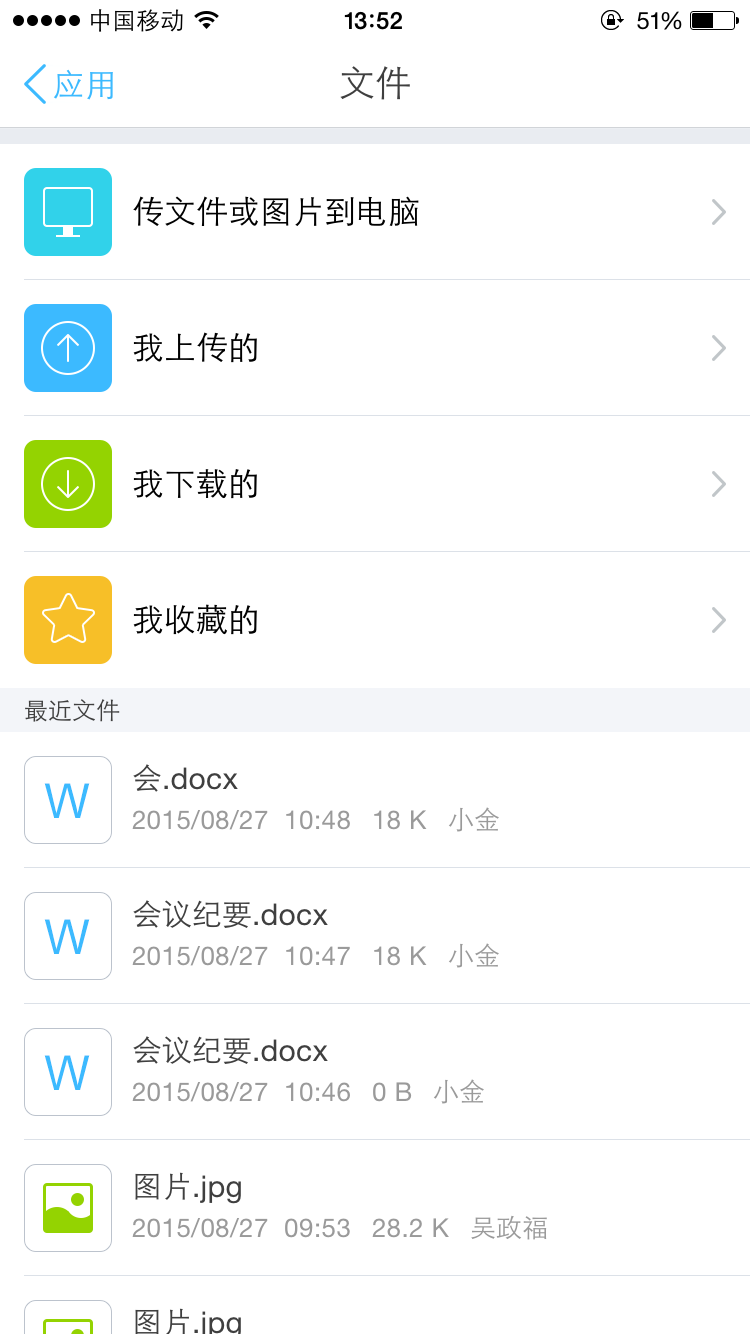《云之家用户使用指南》
V7(普通用户)
目 录
版本记录:
|
版本 |
更新内容 |
更新日期 |
|
V5.0.0 |
初始版本 |
2015-02-03 |
|
V5.1.0 |
1、 支持微信、wps登陆,优化邀请方式 2、 新版本截图更新 |
2015-07-10 |
|
V6.0.0 |
1、 整体UI优化; 2、 新增语音会议、请假、审批、工作日志、问卷、调查、活动、文章等功能 |
2015-08-26 |
|
V6.0.2 |
1、新增公告轻应用 |
2015-09-04 |
|
V6.0.5 |
1、工作日志更名工作汇报 |
2015-11-26 |
|
V6.0.7 |
1、商务伙伴支持删除 |
2015-12-24 |
|
V6.0.8 |
1、新增客户拜访、门店巡访应用 |
2016-01-04 |
|
V6.0.9 |
1、商务群组支持显示团队名称 2、增加可信设备验证 |
2016-01-21 |
|
V6.1.0 |
1、新增群管理员和会话组水印功能 2、工作汇报支持按组织架构统计汇总0 |
2016-02-02 |
|
V6.1.1 |
1、部门负责人可以查看直接下属的工作汇报 |
2016-03-14 |
|
V7.0 |
1、消息可撤回,增加指定回复信息和无痕信息,待办通知分类 2、应用中心分类 3、通讯录部门负责人可以发起员工部门调动和离职,手机端即可轻松管理组织架构 4、工作汇报分为日报、周报、月报,可直接在会话组内提交 |
2016-04-18 |
|
V7.0.1 |
1、消息会话组@和会议通知未读人员都可电话提醒 2、10人以上的消息会话组,成员个人信息支持显示部门 3、公告支持一键撤回,支持选择发送范围 4、工作汇报-团队汇报中增加已读、未读标识 5、语音会议实现PPT共享播放 6、CRM-客户视图,新增协作成员功能 |
2016-05-18 |
|
V7.0.3 |
1、消息可用旗标标记并可在手机日历中进行提醒 3、可将经常讨论的群组标记为重要群组 4、商务群聊支持二维码扫码,一键加入 5、@的人可以点击查看详情 |
2016-05-26 |
1、下载
可以从云之家官网(yunzhijia.com)扫描二维码(如下图)下载. 也可用手机直接下载。安卓客户端,可到各大应用市场下载,如360应用市场,小米应用市场等。iOS客户端,直接到苹果商店搜索“云之家”下载。
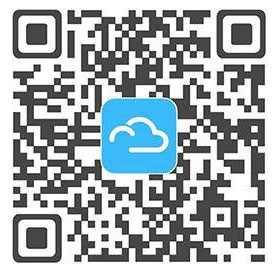
2、注册与登录
2.1注册
移动端支持手机号码注册,网页端(http://www.yunzhijia.com/)或者桌面端支持手机号和邮箱注册 。推荐您使用手机号注册,目前仅支持大陆手机号,即三大运营商号码和网络虚拟号码均可。
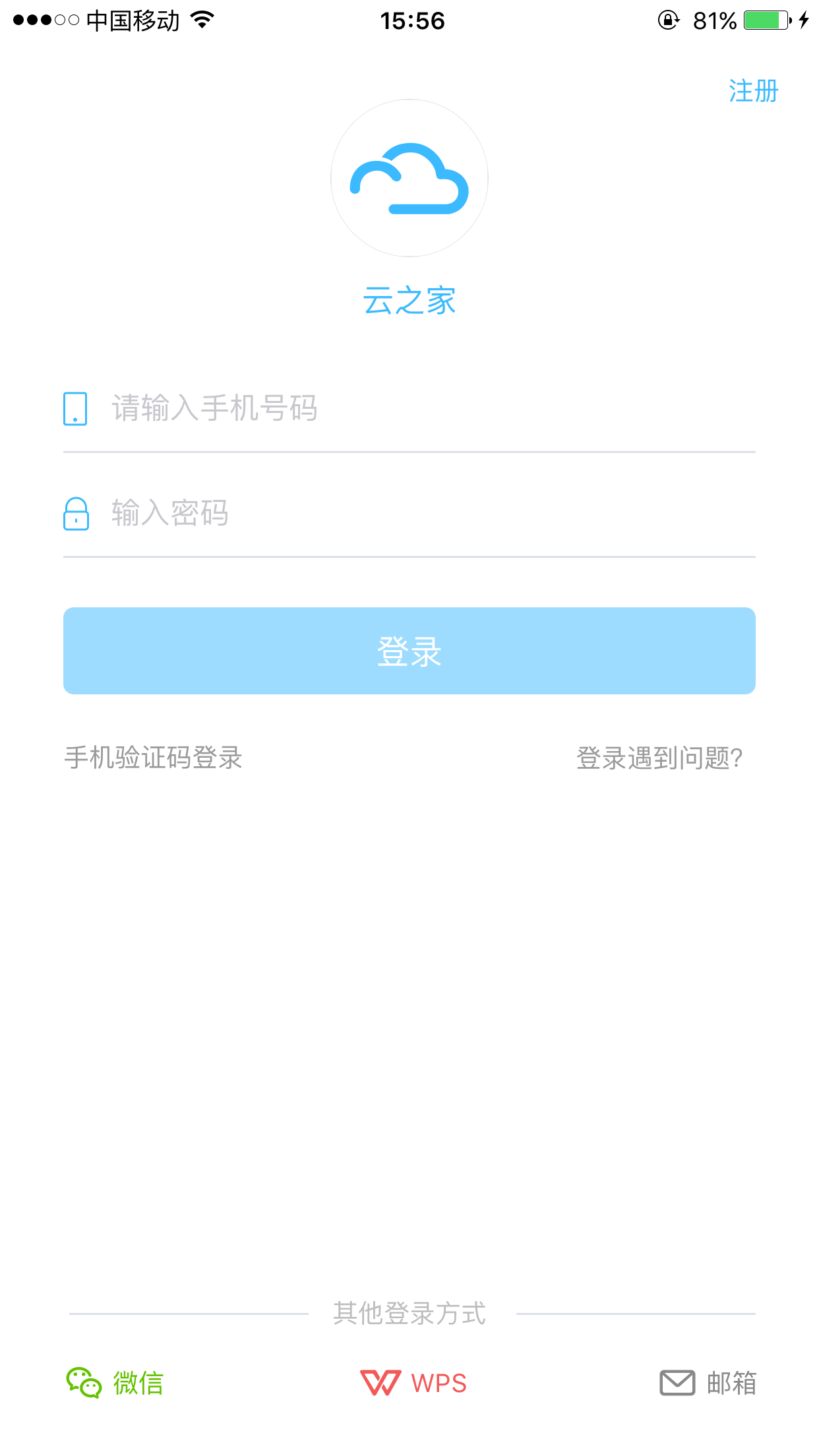
2.2登录
同时支持微信和WSP账号一键登录,目前仅支持WPS企业版用户登录,且只有在手机下载此微信和WPS的APP后才显示登录界面。
2.3手机验证码登录
2.3.1 手机号重置密码
在手机登录页点【手机验证码登录】--输入手机号码和图片验证码—输入验证码—设置新密码—完成即登录云之家。
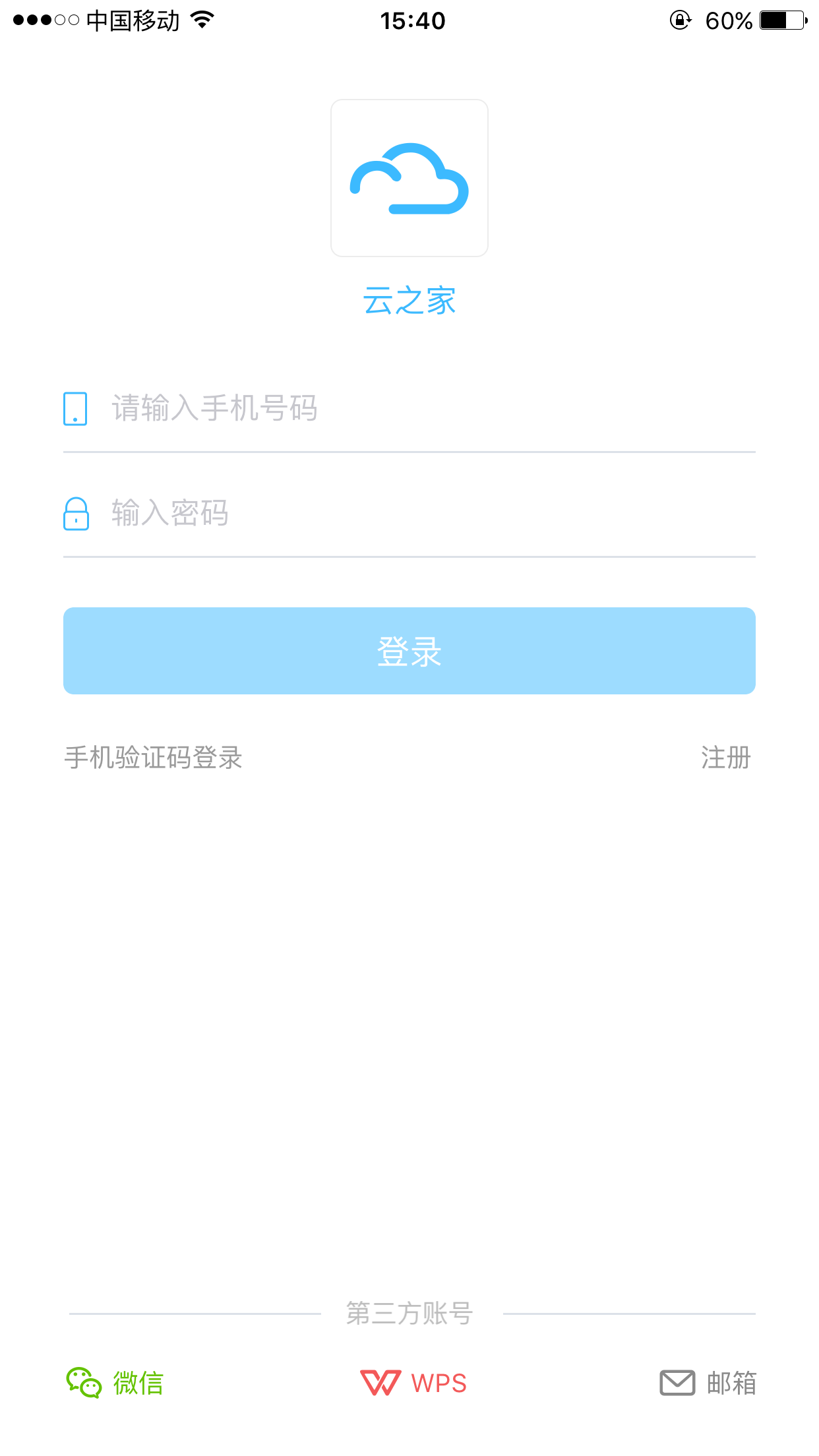
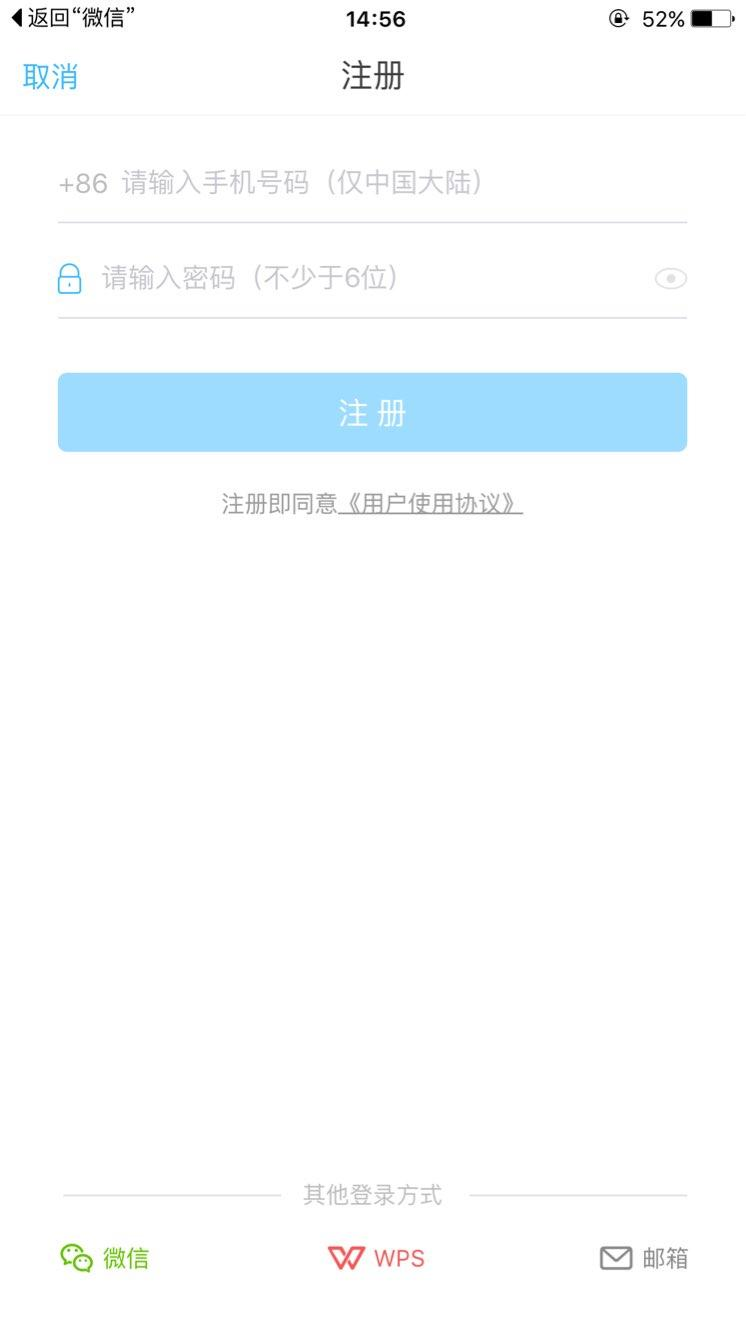
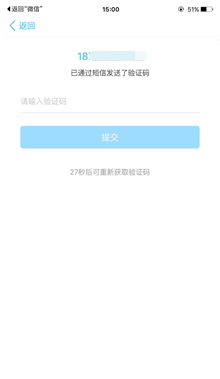
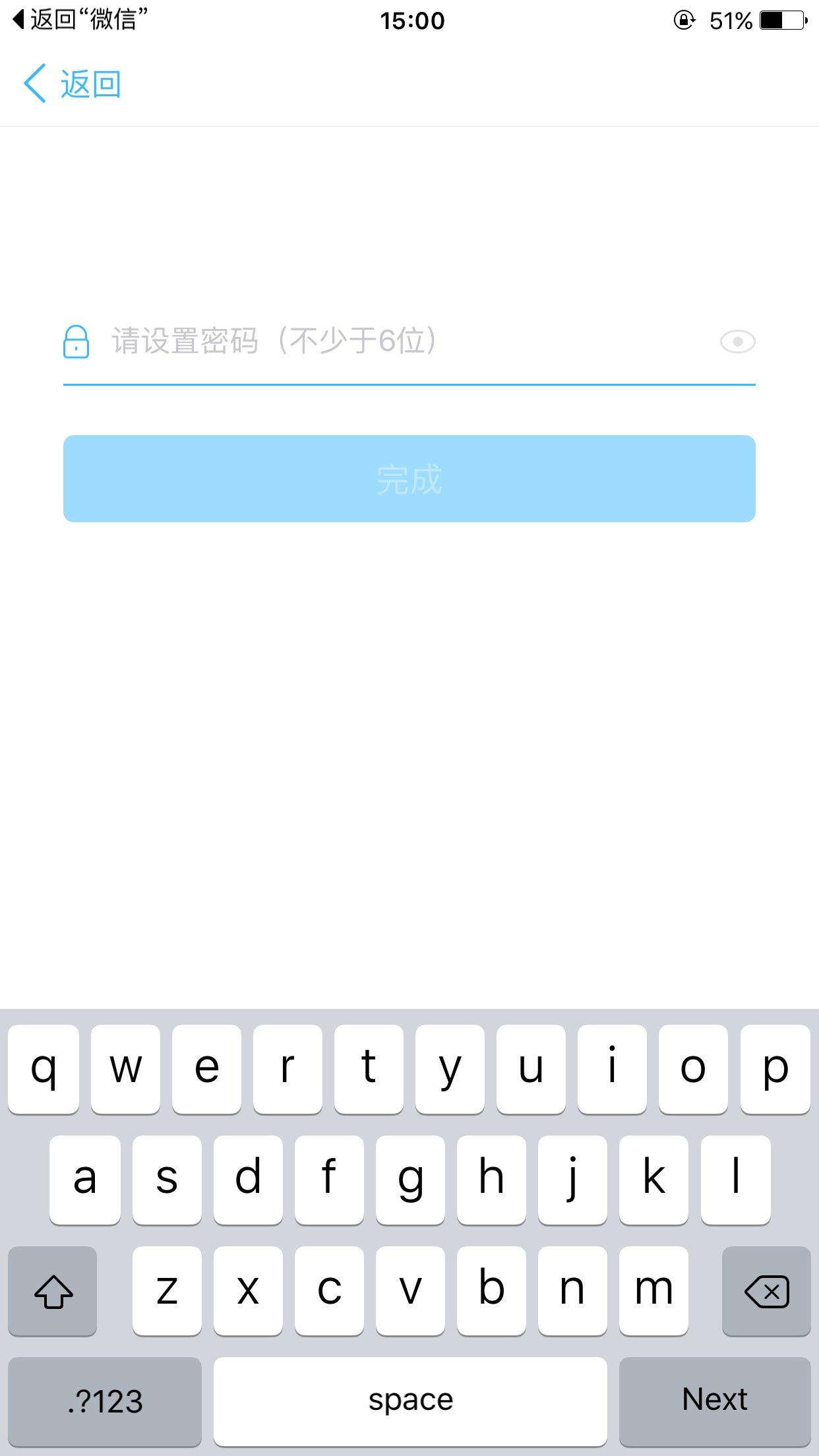
如收不到验证码可以点击收不到验证码,则可以通过发送上行短信通过手机验证码。
2.3.2 邮箱重置密码
点击登录遇到问题,可以选择通过手机找回密码和通过邮箱找回密码。
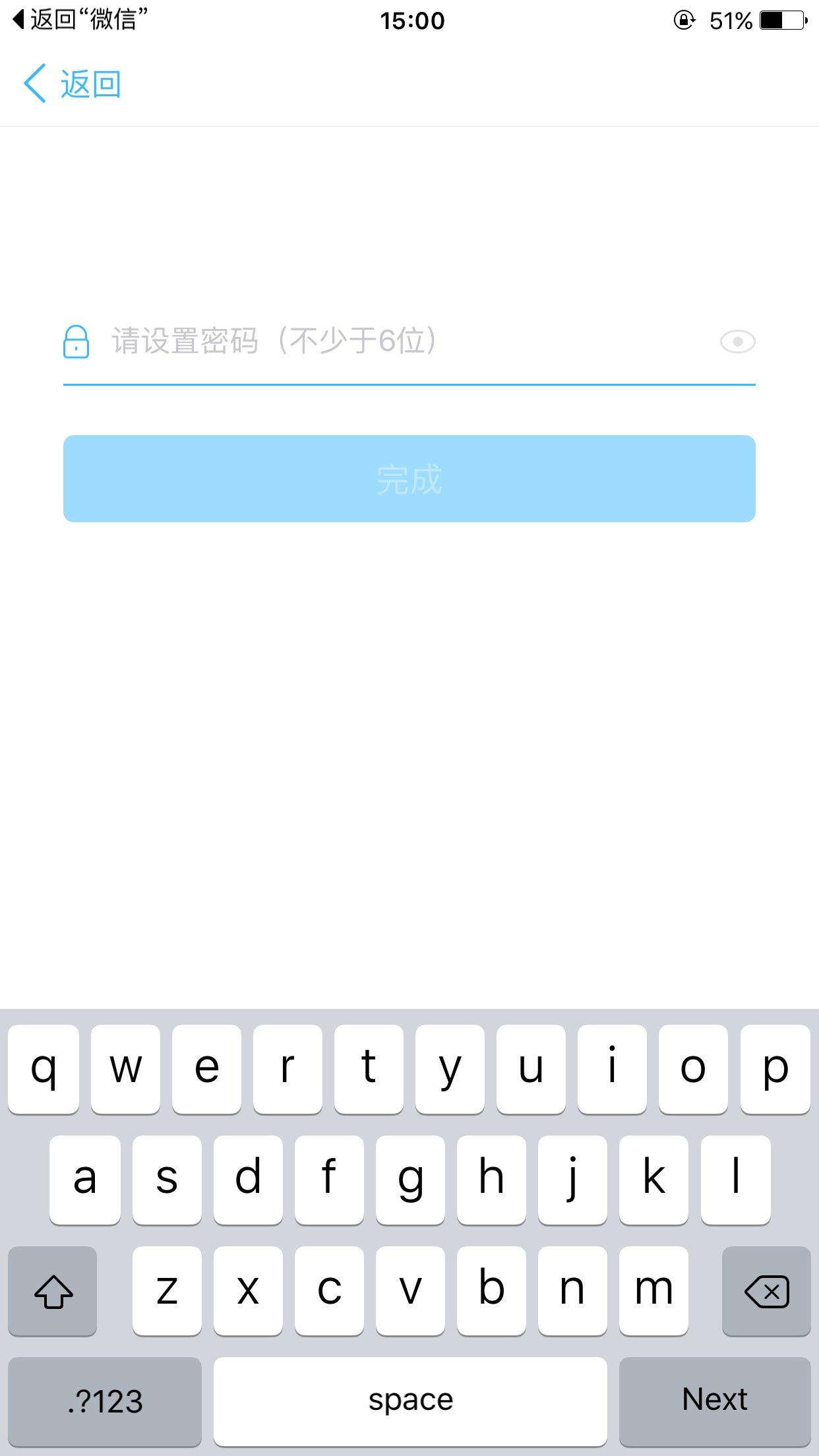
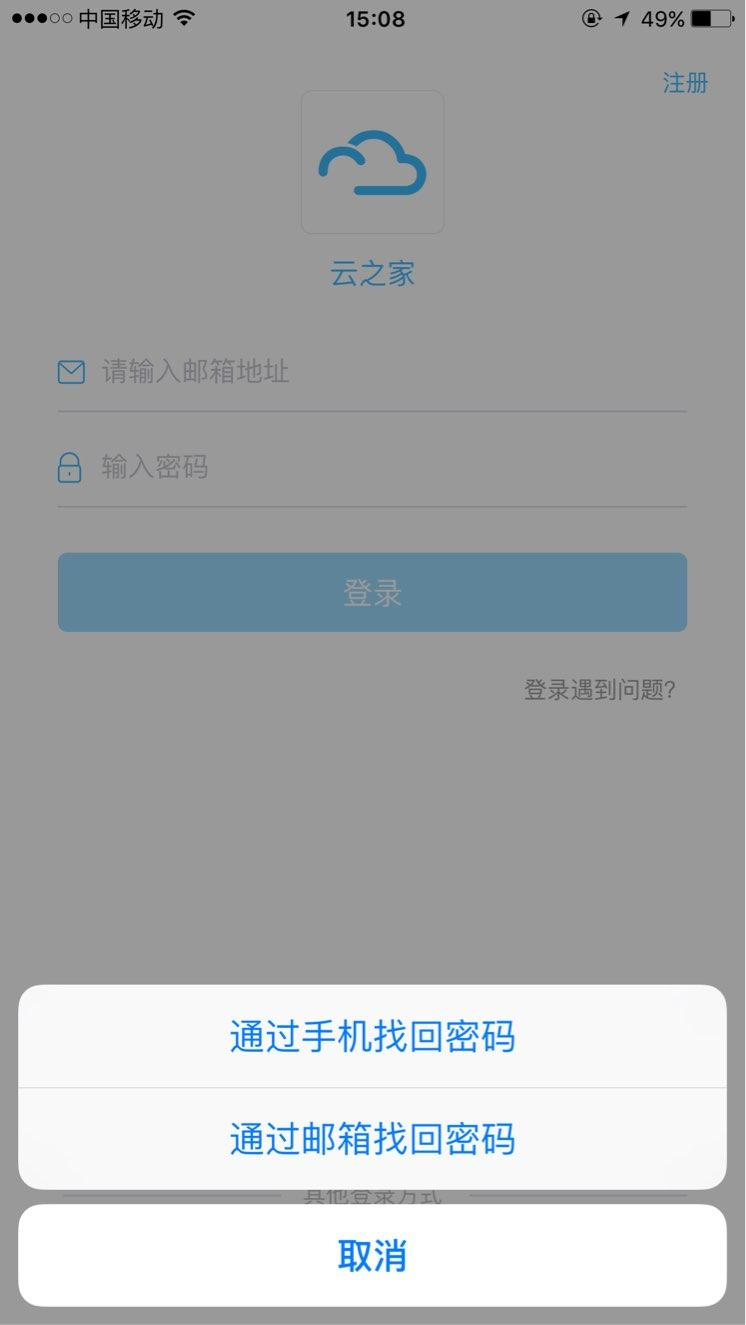
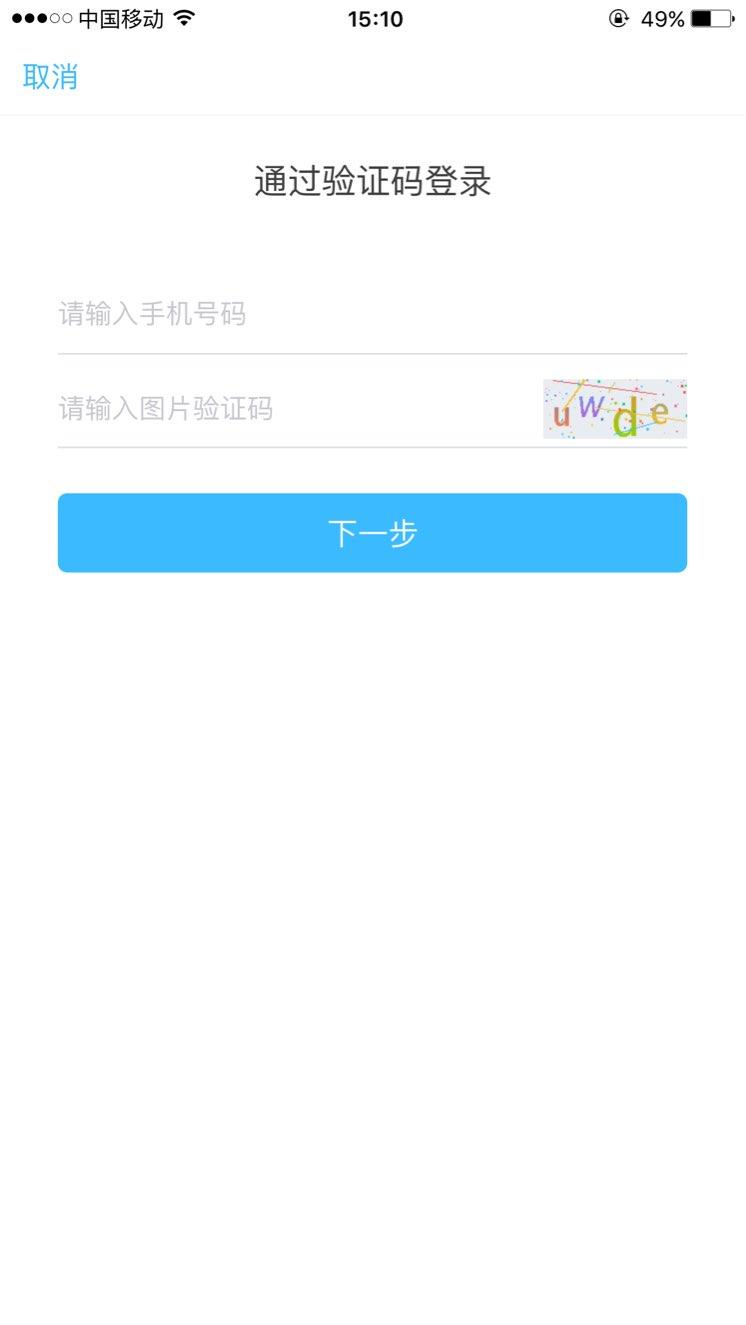
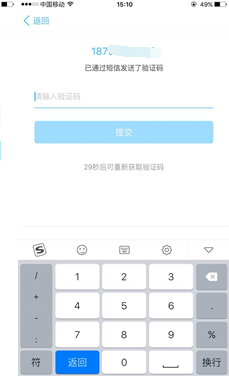
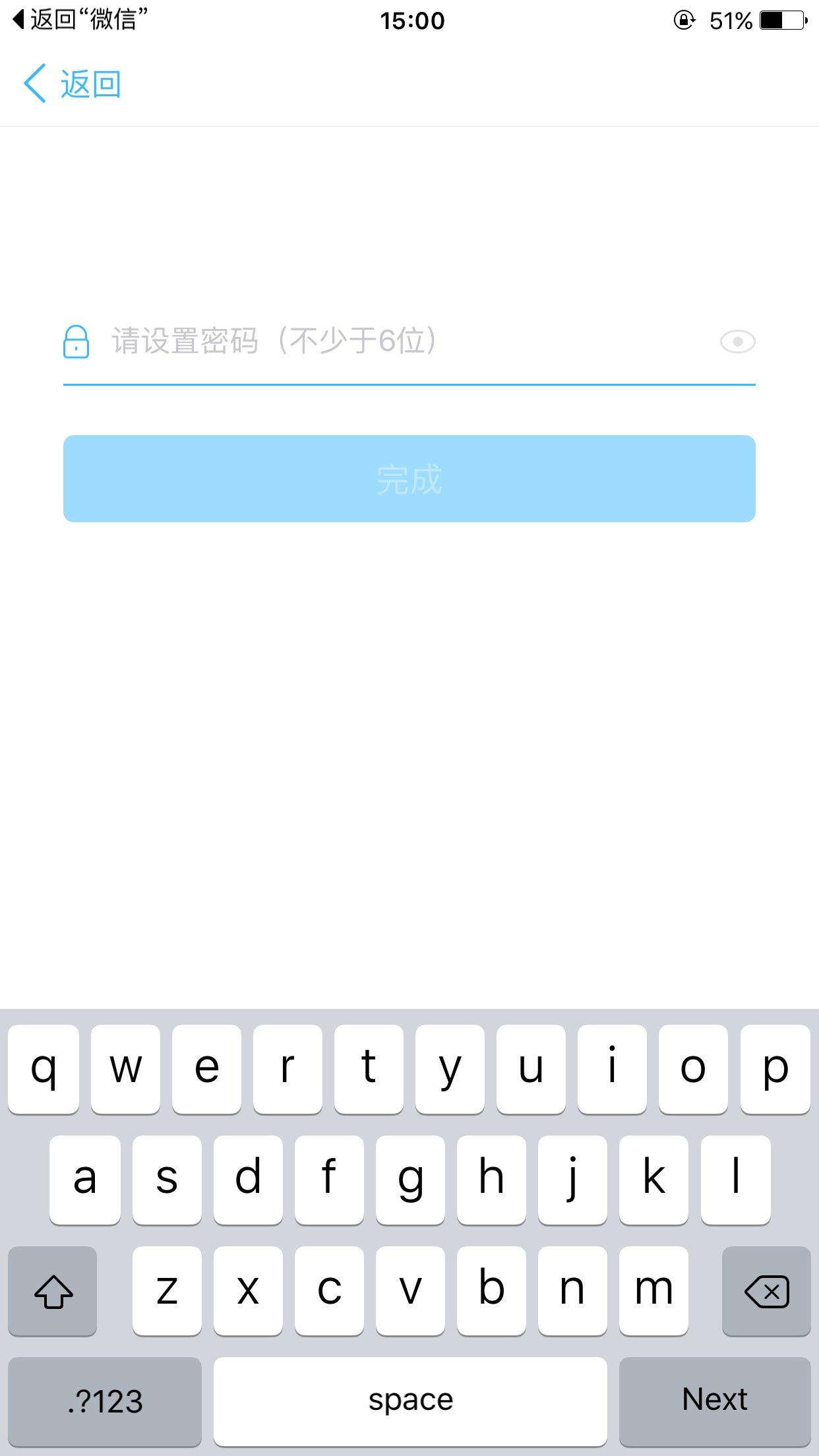
若更换手机收不到验证短信,请点击重试,如果再次失败,请联系客服人员(4008 308 110)。若邮箱收不到验证邮件检查邮箱的垃圾箱,如果是公司邮箱,请联系公司的邮箱管理员,检查是否让@kdweibo.com的邮件加入白名单,如果仍然无法收到,请联系客服人员(4008 308 110)。
2.4加入公司团队
新用户注册后没有自己的团队,此时有以下两种情况拥有团队:
第一种:加入已有的团队。此时可以通过查找团队管理、让同事邀请、匹配通讯录这三种方式加入团队等。
第二种:自己可以创建一个新的团队,此时当团队创建成功后该创建人被系统默认为管理员。
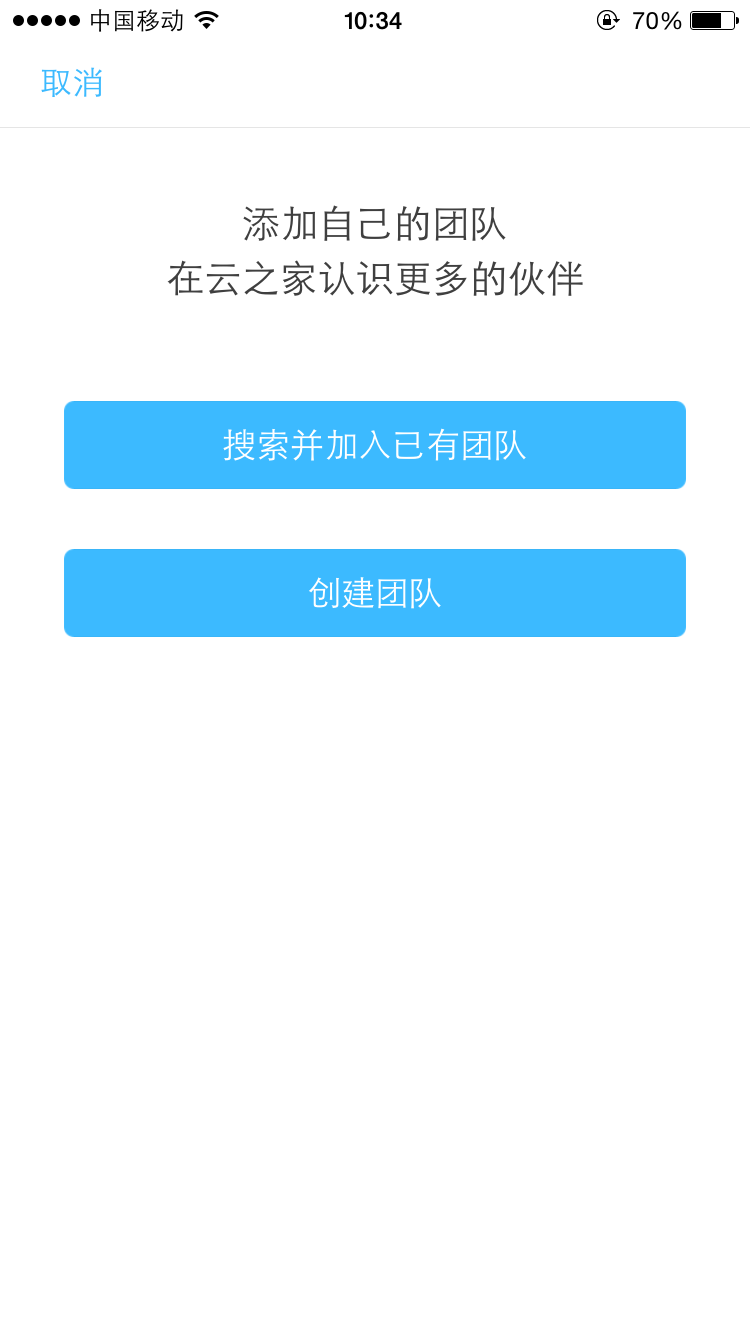
3、消息(V7更新)
消息板块可以随时进行即时沟通,发起多人会话,收到公司或组织发送的公共信息,并且收到提醒自己前去处理的待办通知,还能订阅资讯类的公共号。
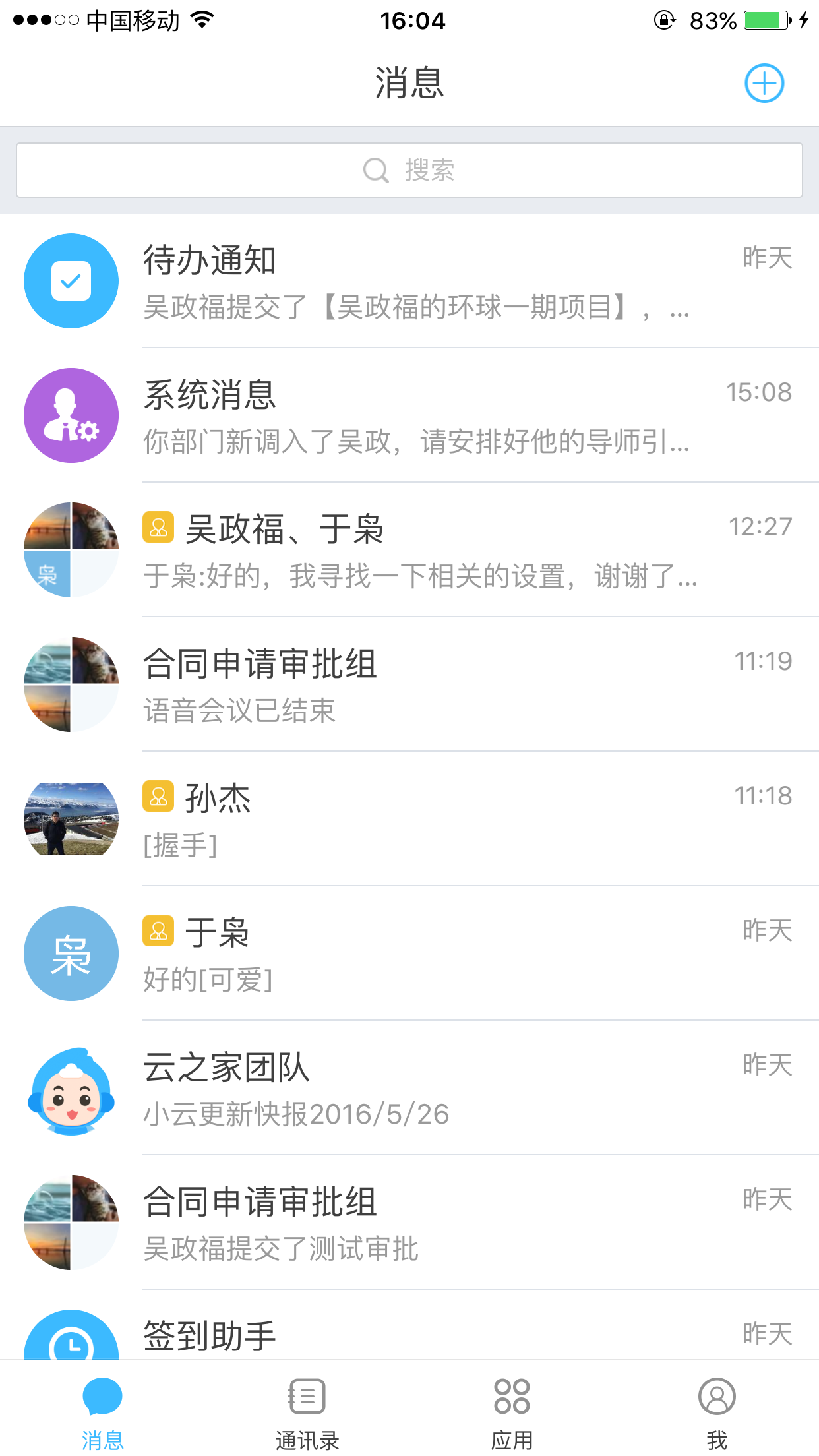
分为6部分:消息搜索框,待办通知,订阅消息,云之家团队、会话组(包括单人会话和多人会话),右上角“+”。
3.1消息搜索
消息搜索:可以快速搜索找到同事、会话、文件、会话记录等;支持文字、拼音输入;搜索范围包括:通讯录、会话组名称、会话组成员、订阅消息、文件以及今年所有会话消息的检索。

3.2待办通知
待办通知包含的消息类型有:所有@你的消息、分配给你的任务、其他应用推送给你的通知(譬如流程审批通知等),V7.0版本新增已办/未办分类提醒你去处理。
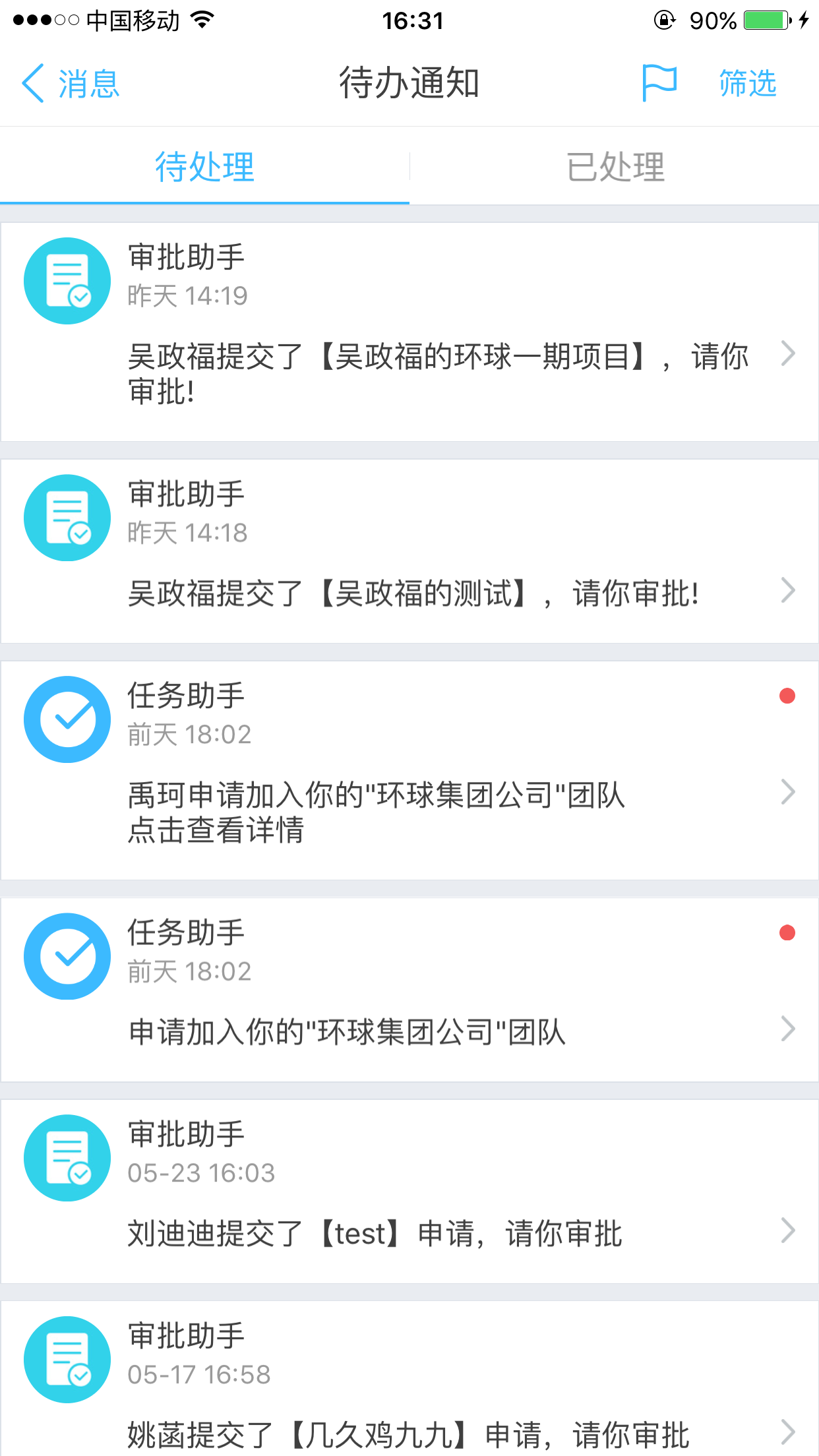
对待办消息可以进行类型筛选,方便你更快找到对应的待办通知。待办通知中的消息,点击均可跳转到对应的消息源,譬如点击@给你的消息,可以直接跳转到相关会话组中查看详细内容;点击“任务”相关通知,可以跳转到“任务”应用的界面;点击应用通知,可以跳转到相应轻应用界面。
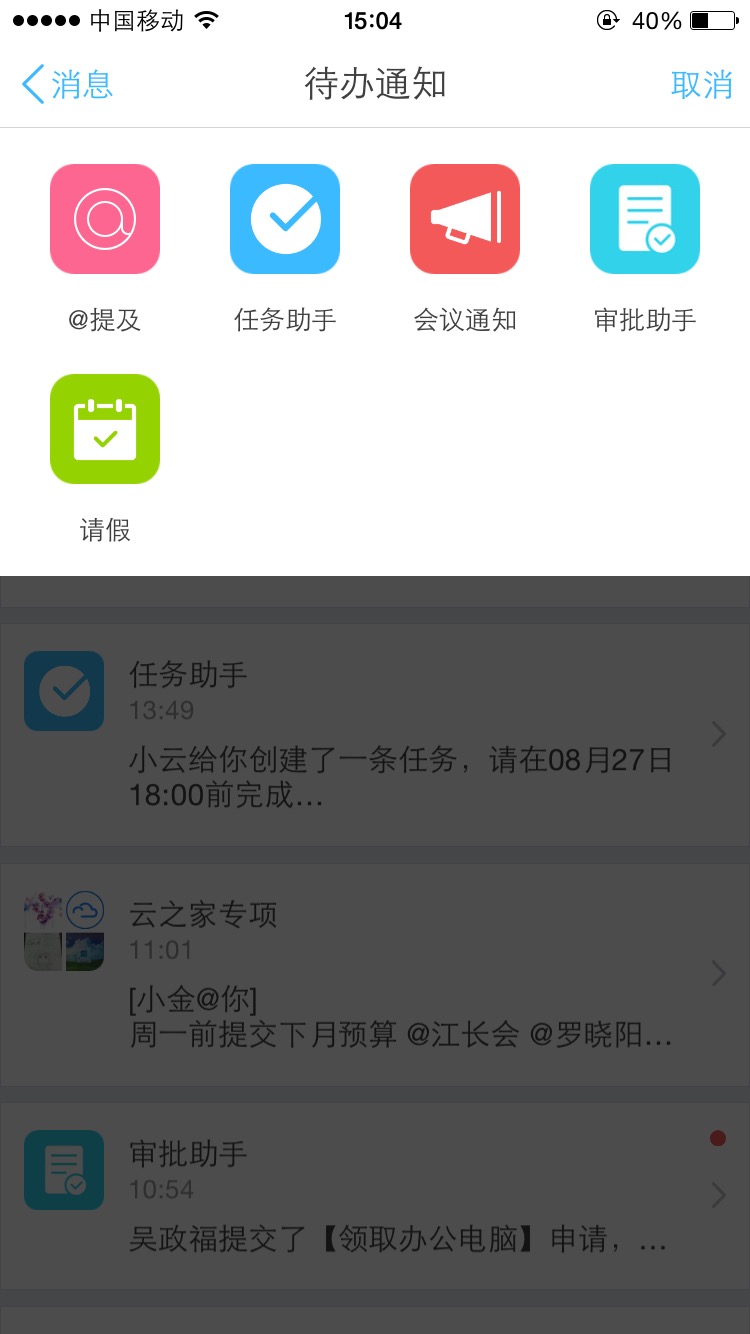

3.3订阅消息
订阅消息界面,可以查看所有折叠在这里的订阅消息
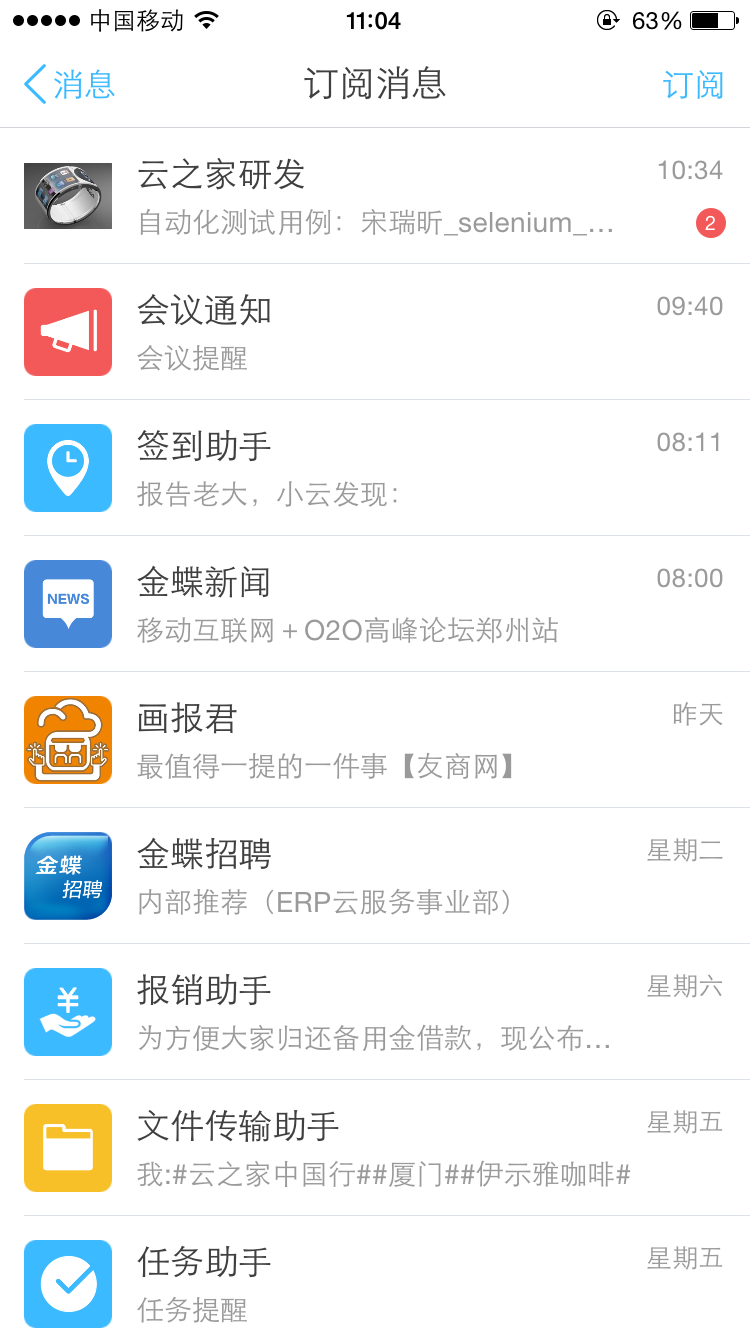
点击右上角“订阅”,可以看到“我订阅的”和“可订阅的”所有消息。
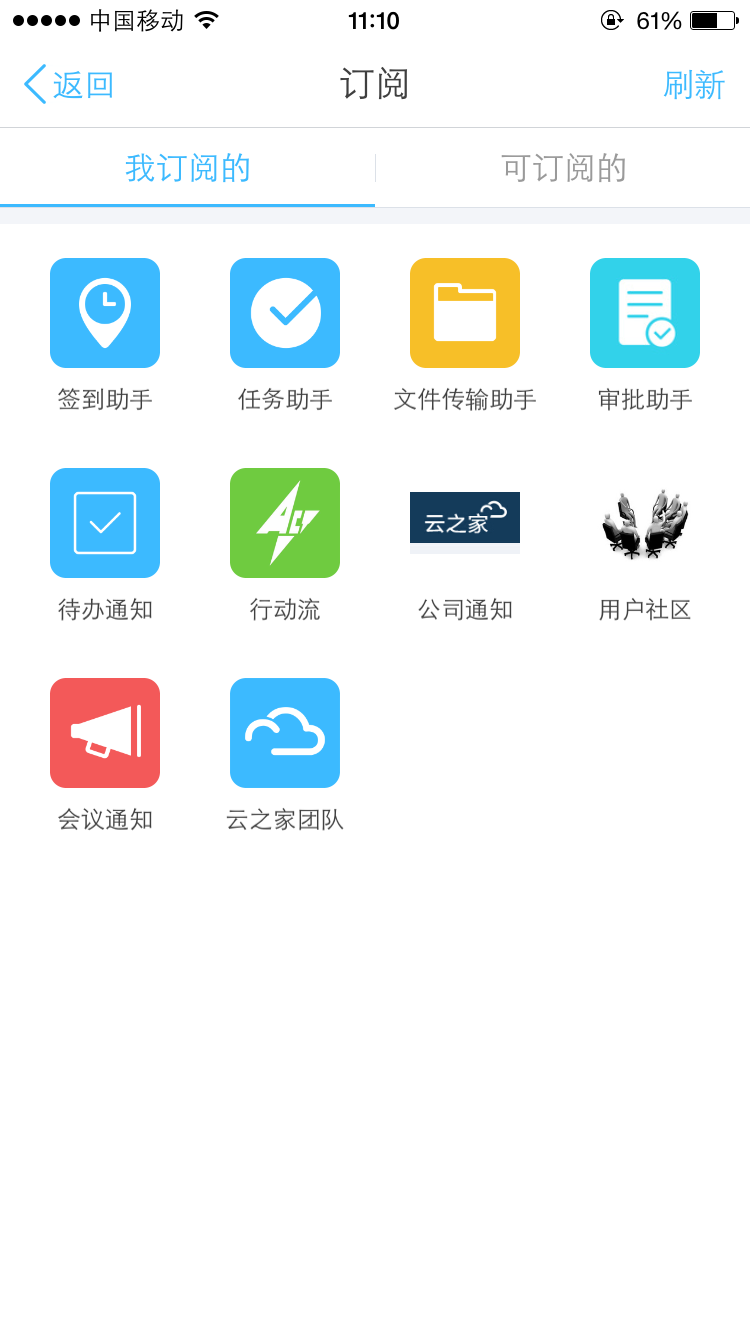
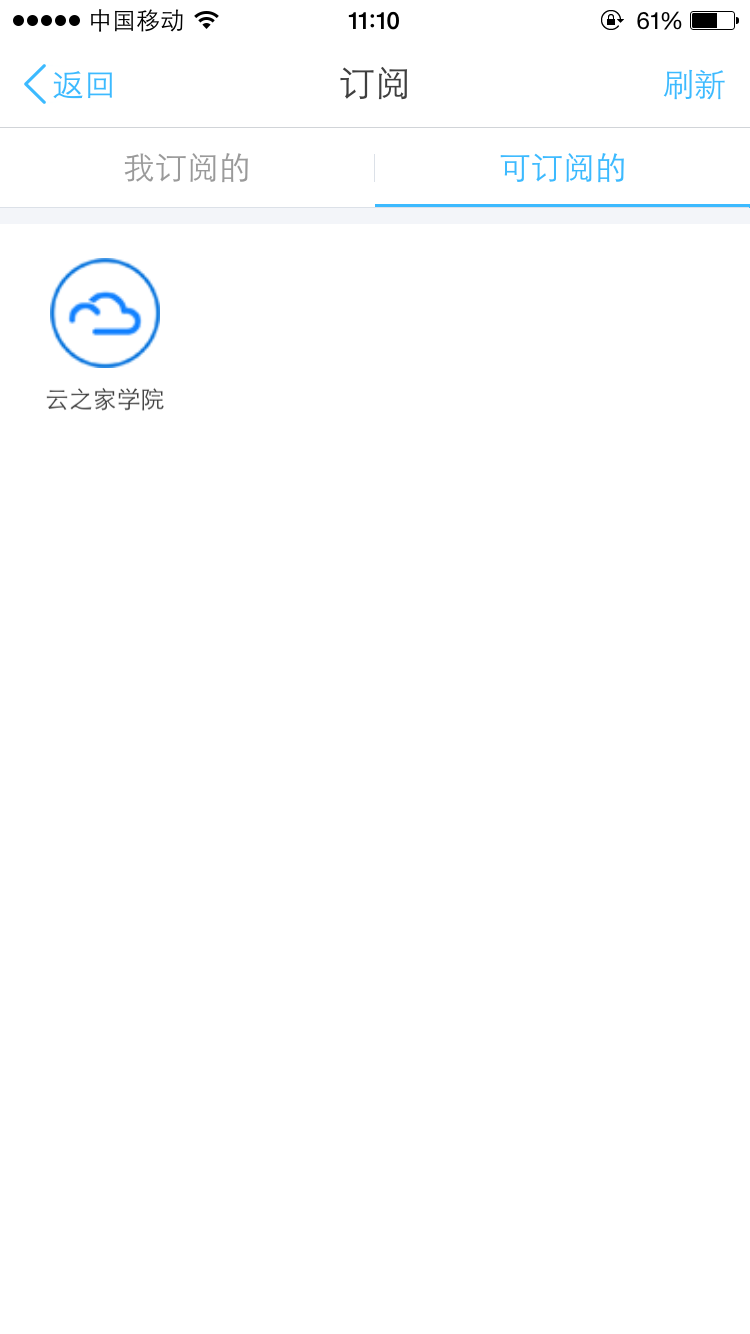
3.4会话组(V7更新)
V7.0版本新增消息可撤回,增加指定回复信息和无痕信息,增加了会话组进行签到和工作汇报,还可以发起投票。10人以上的消息会话组,成员个人信息支持显示部门,群组会话组可以发文字和语音,也可以拍照并分享照片,转发已经上传的文件,重要消息可以发短信通知,发起语音会议,或者@你想找的人。
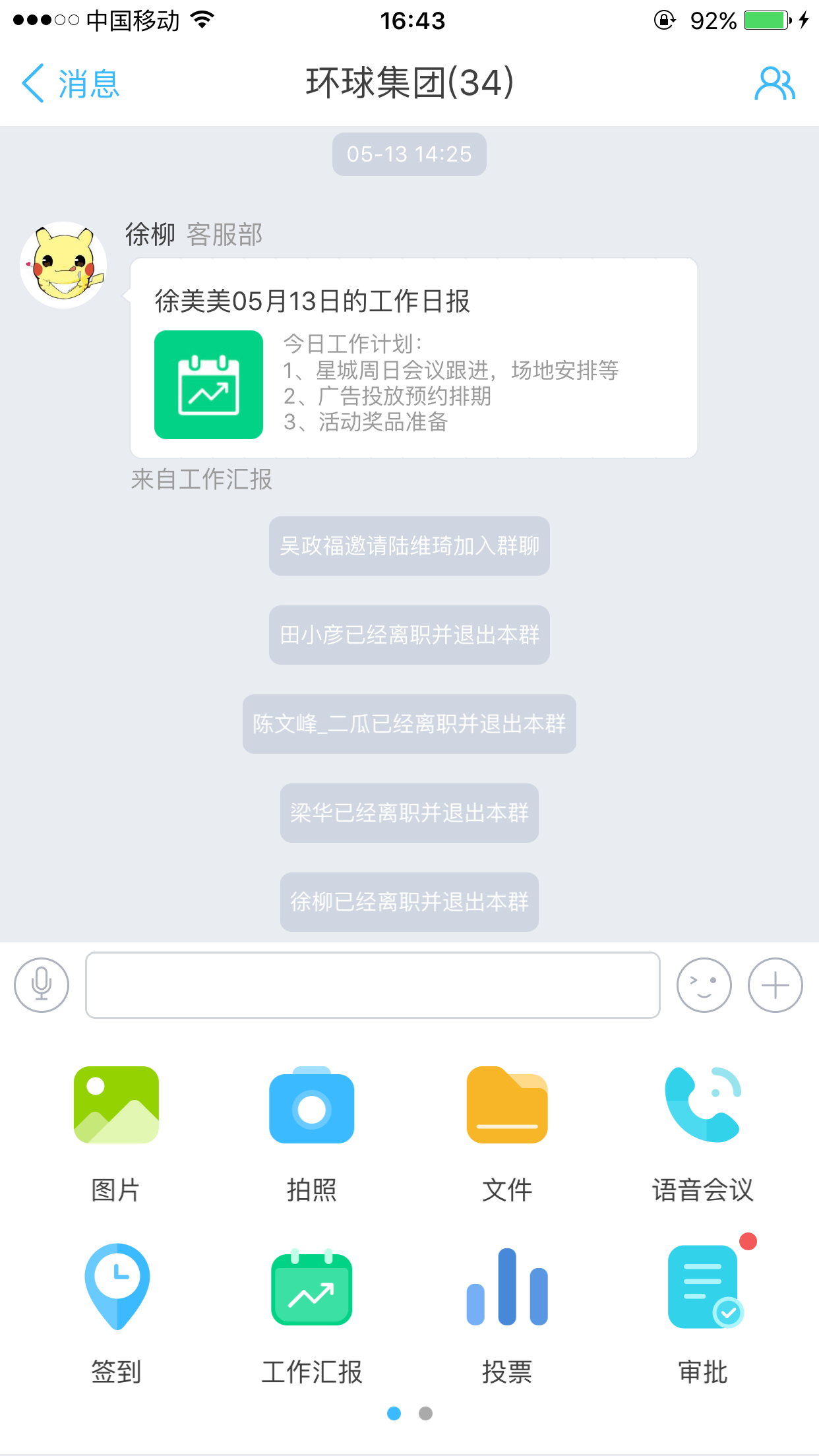
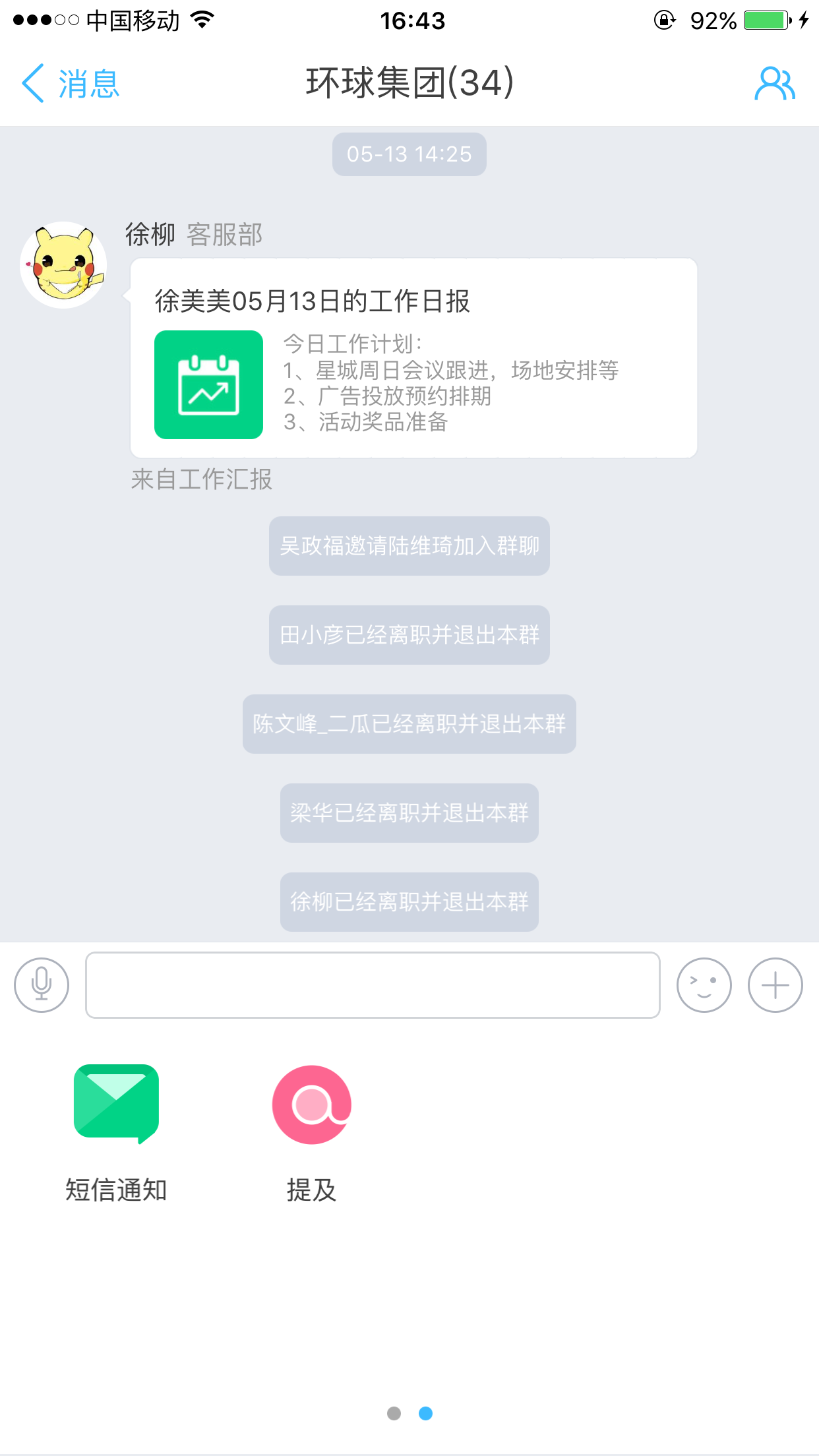
单人对话可以发文字和语音,也可以拍照并分享照片,转发已经上传的文件,发起语音会议,V7.0版本新增签到和工作汇报,还有无痕消息。
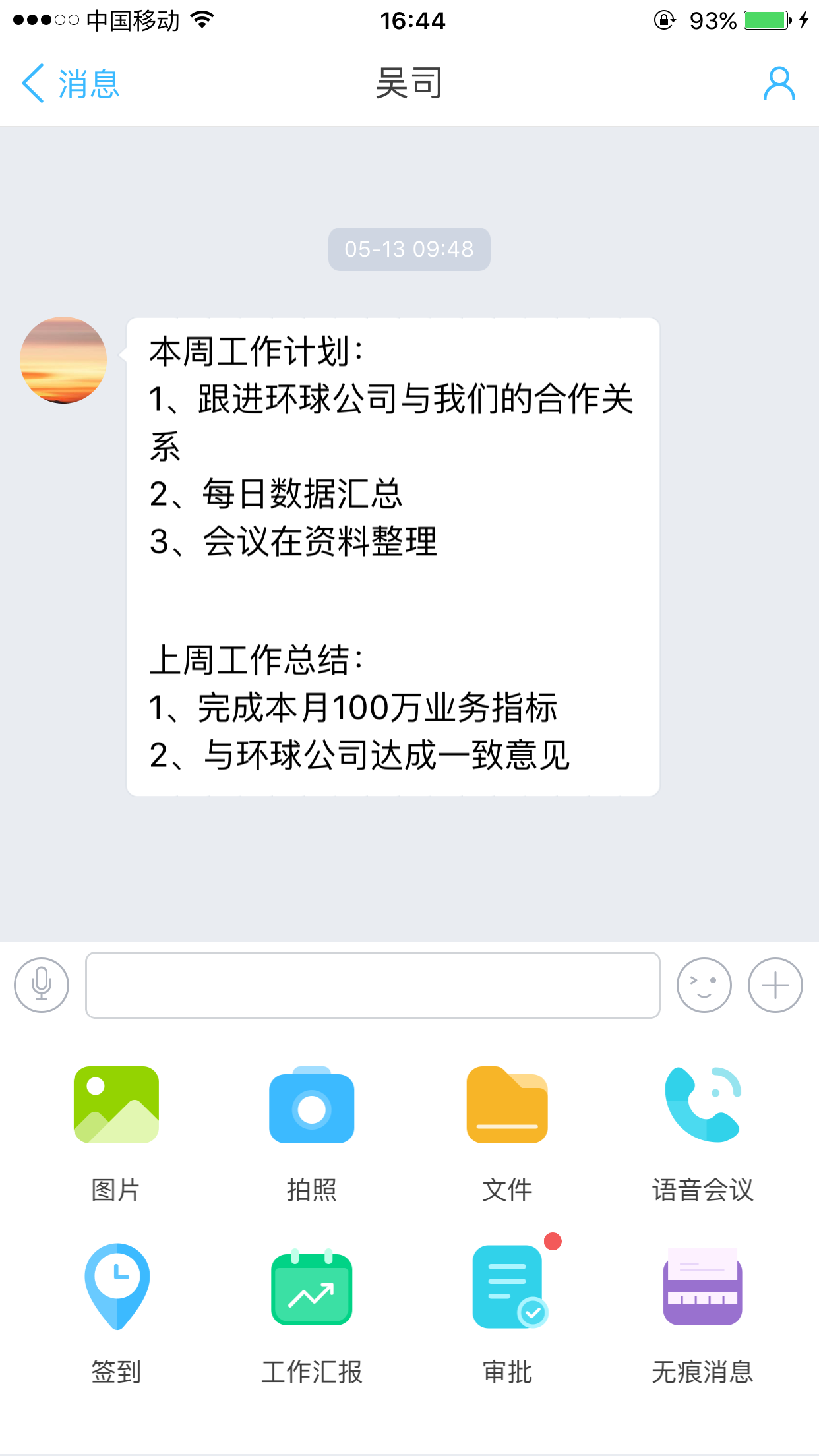
3.4.1会话栏中点击“文件”进入“选择文件”界面,分为上传、下载和收藏三个类别,还有最近发送、下载、上传过的文件列表,选择文件发送。
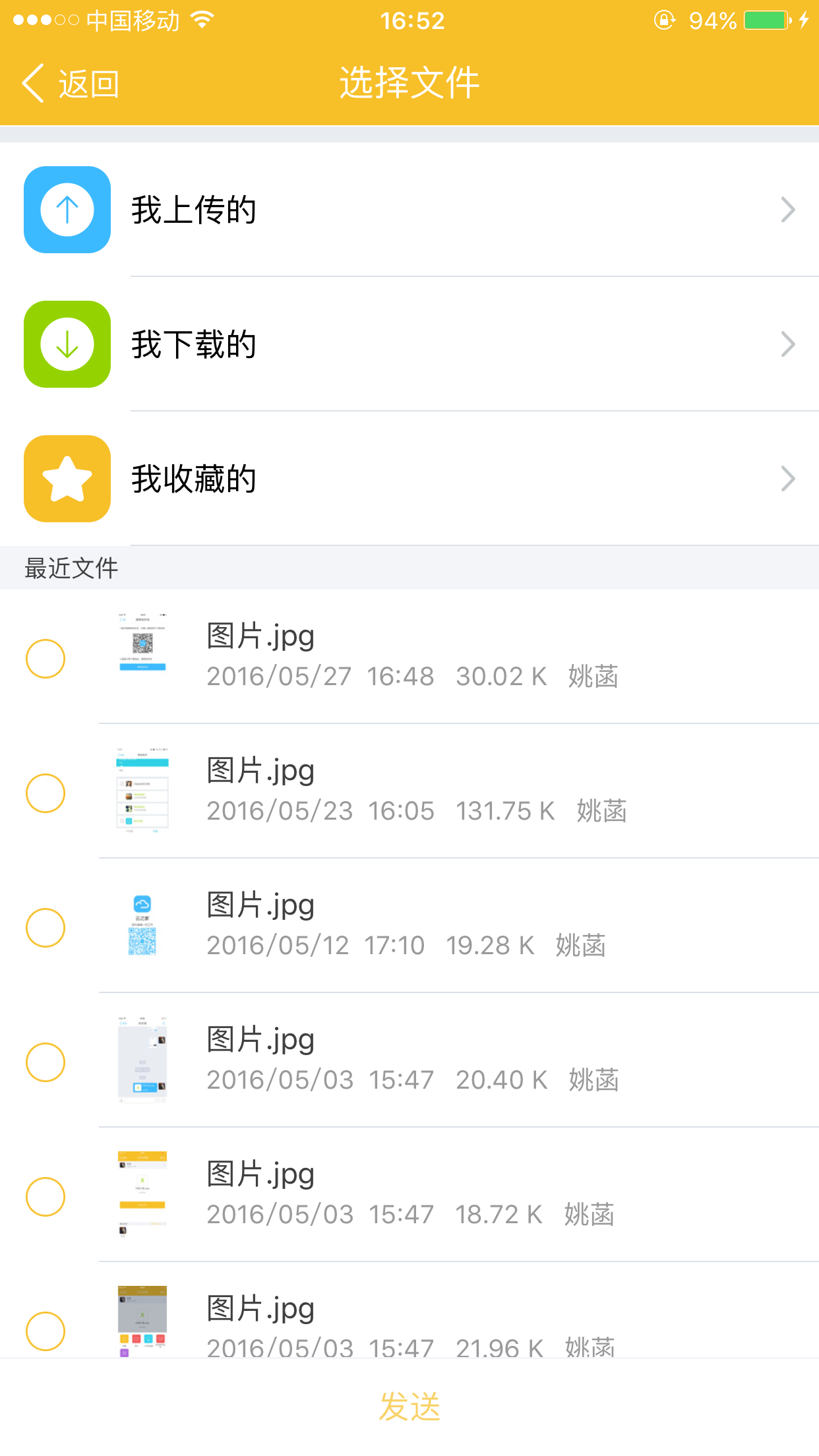
会话组点击文件可以打开,点右上角更多支持收藏、转发、上传到电脑、使用WPS放映、其他应用打开。
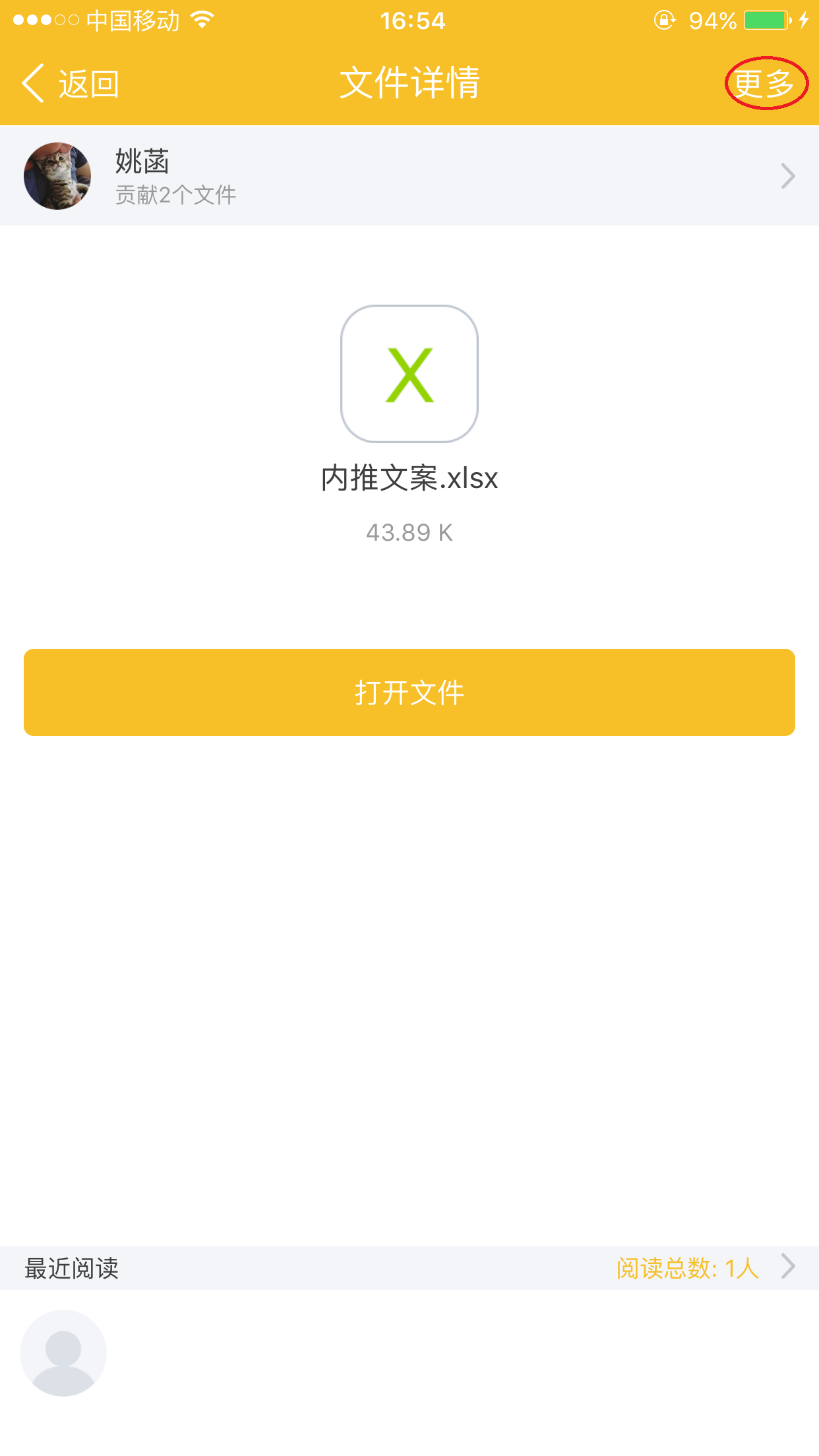
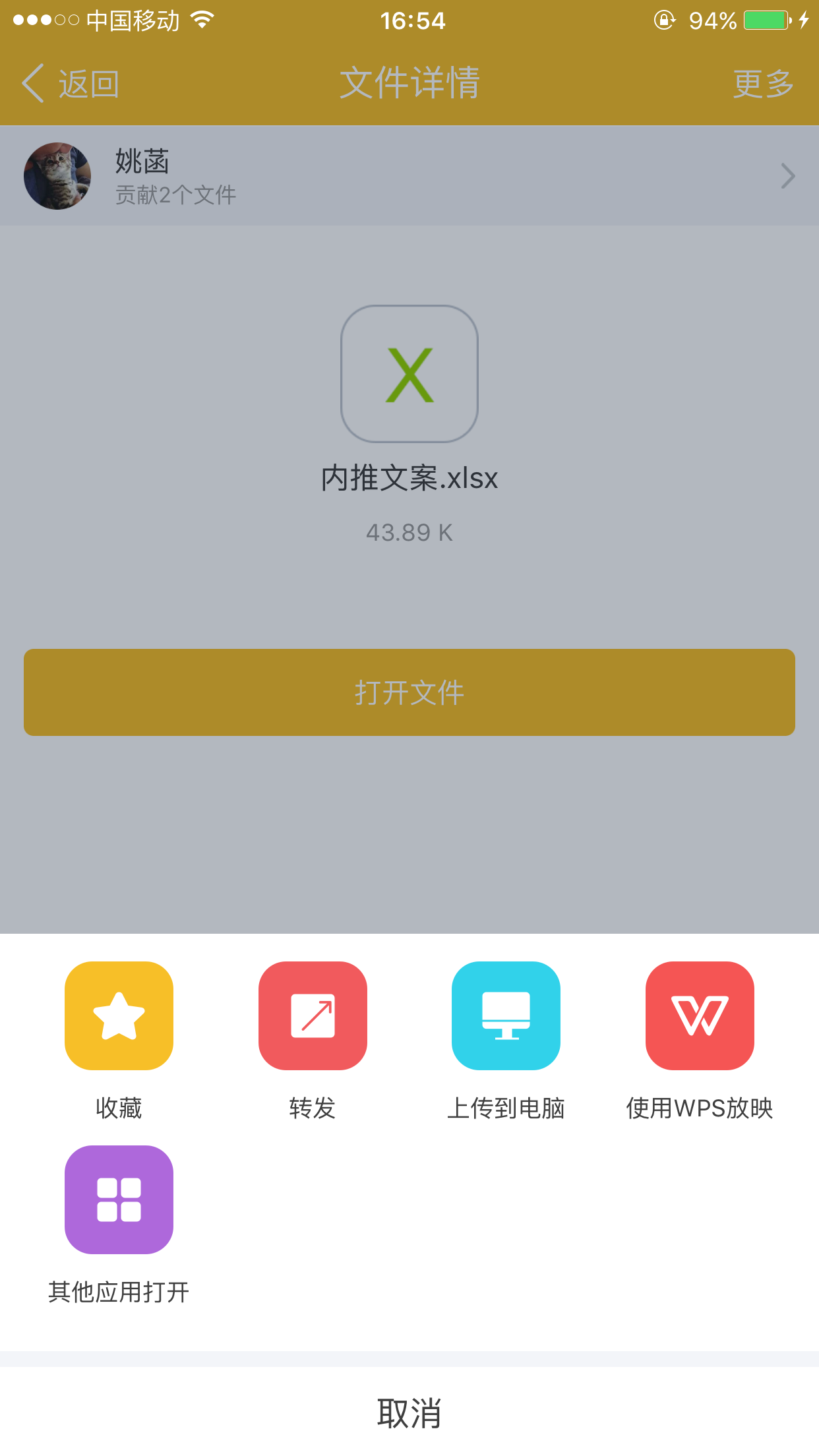
长按会话组的文件可以撤回、标记、收藏、分享和删除。
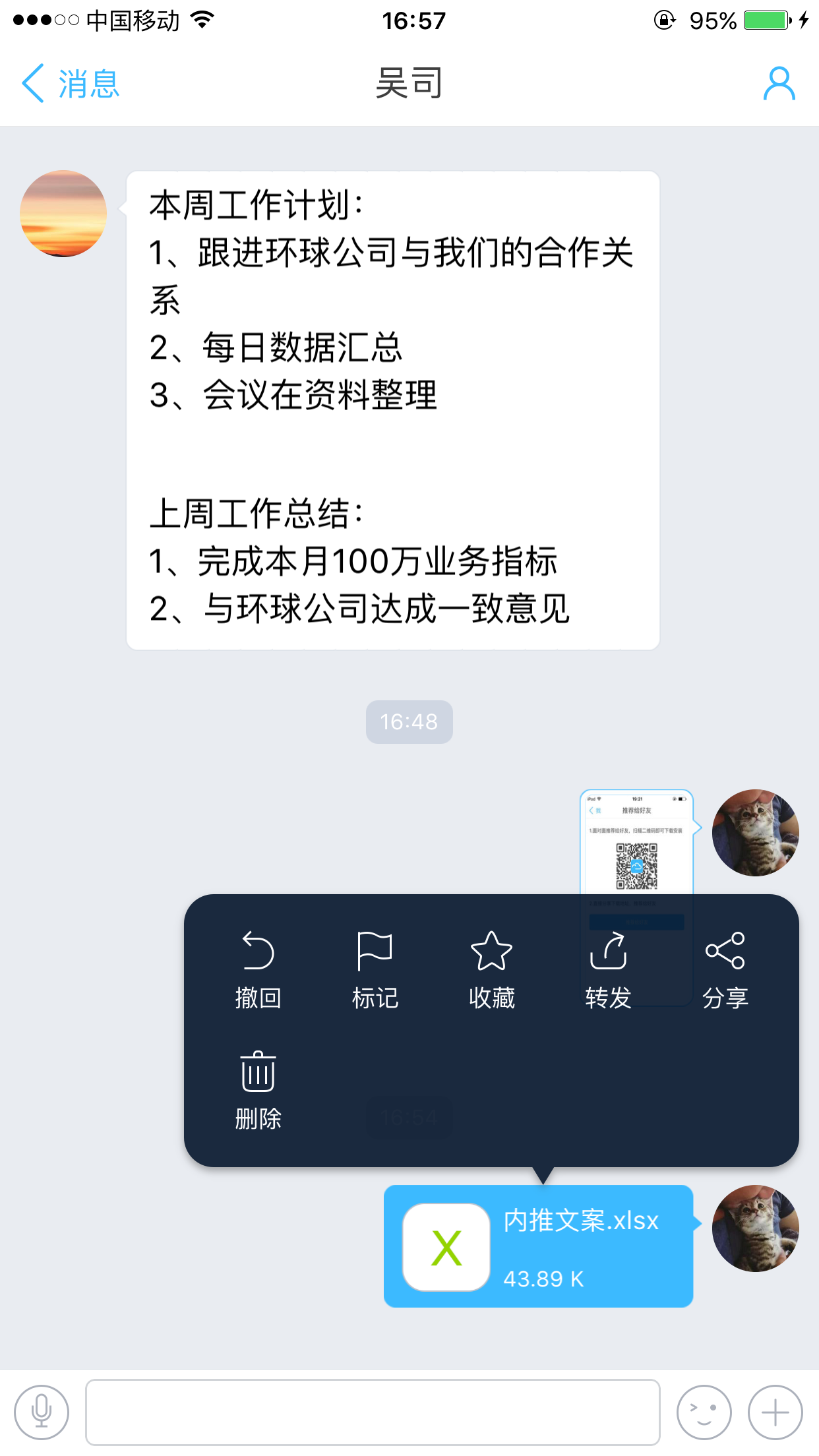
转发可以分到给个人或已有会话
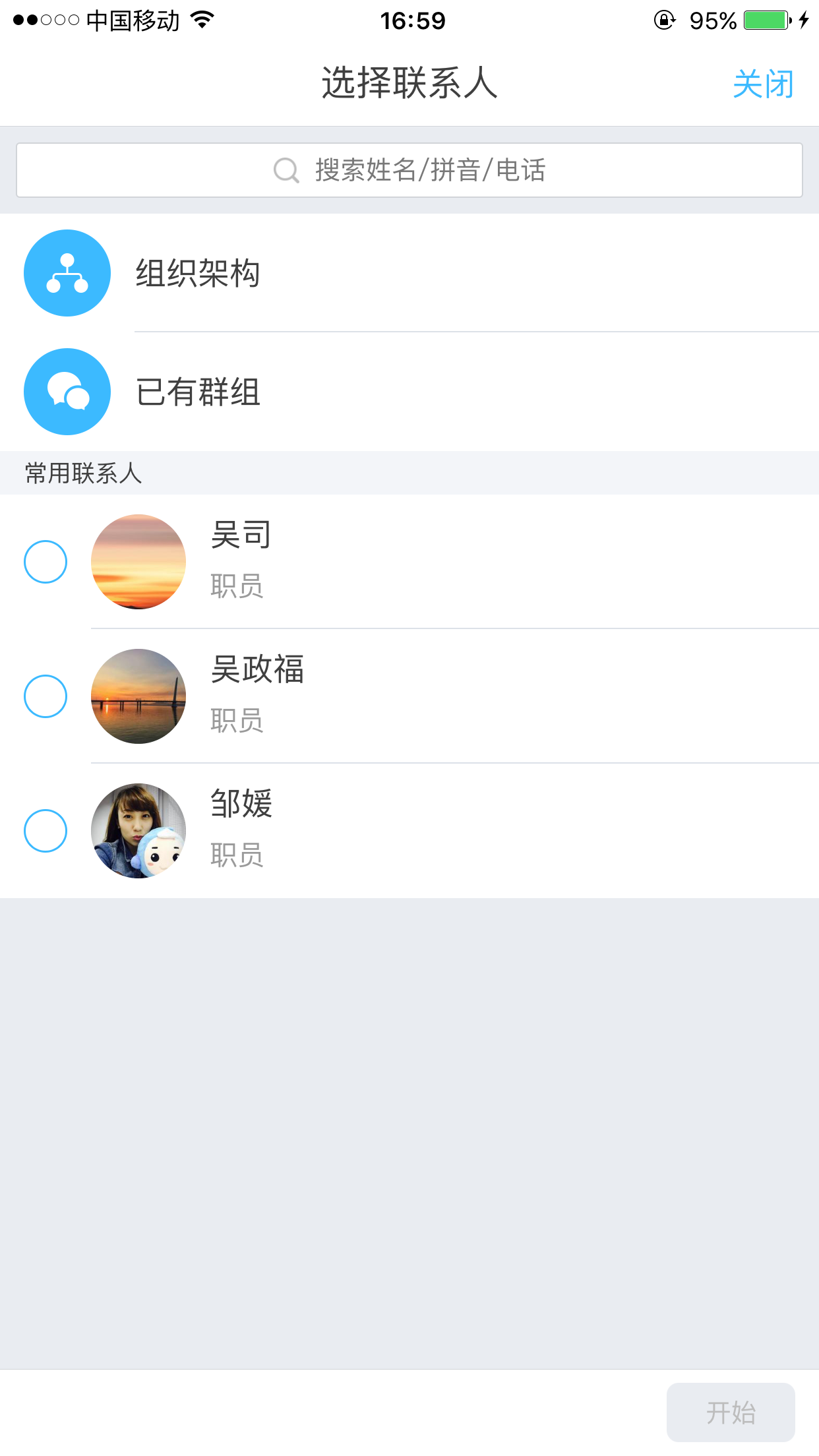
3.4.2在会话组中可以@某人的姓名,TA会收到待办提醒
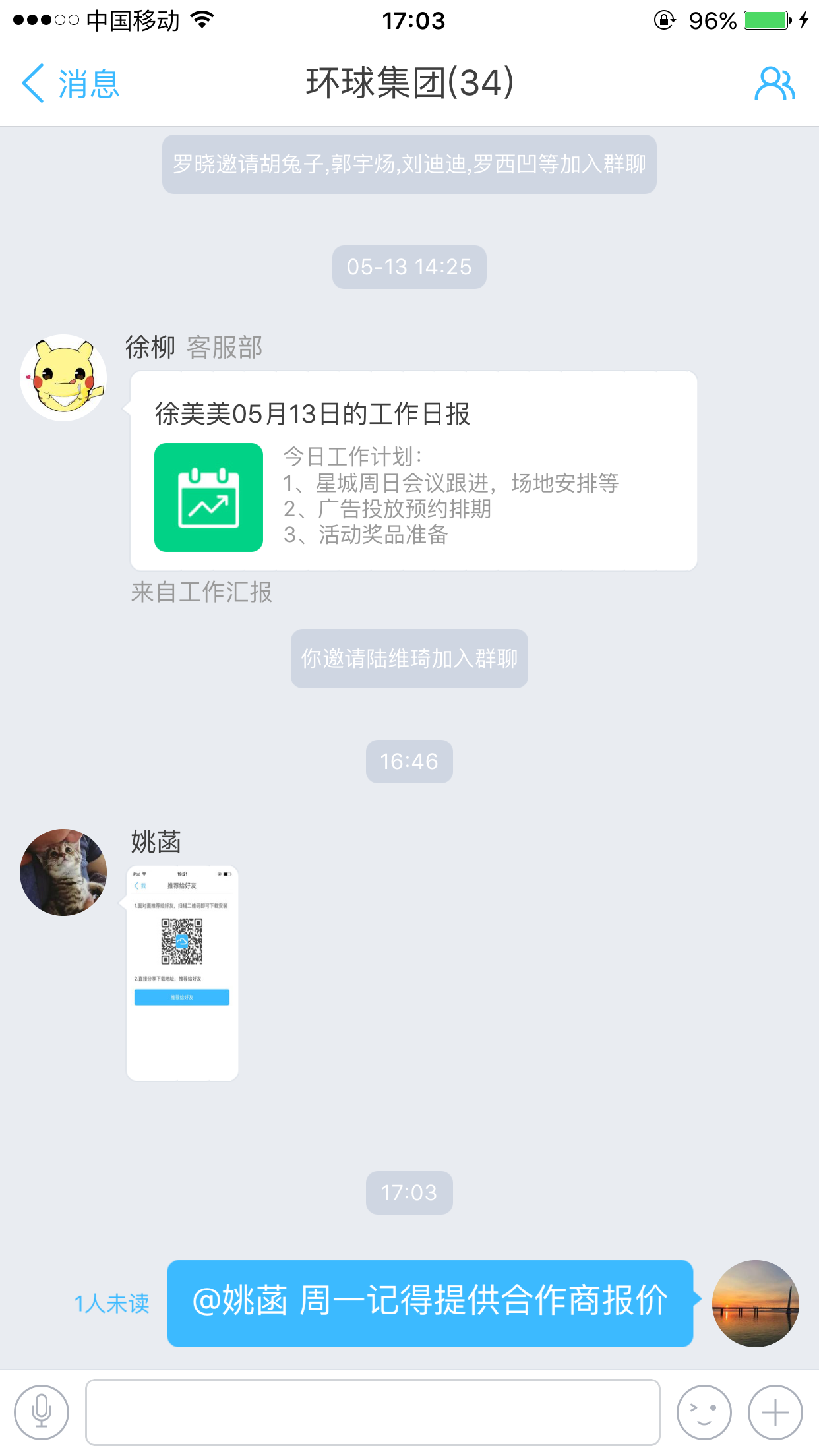
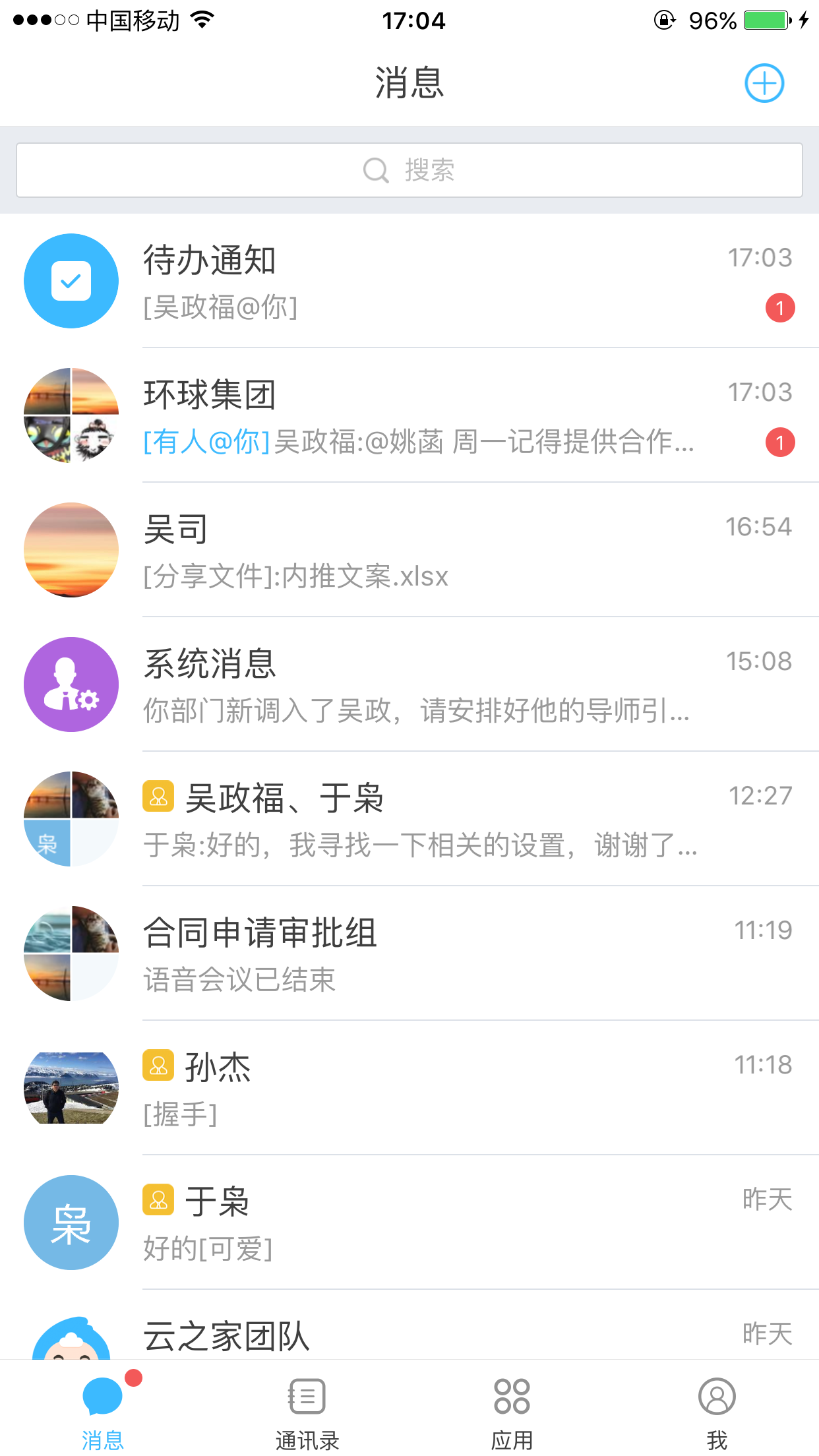
@的人可以点击查看详情,方便联系
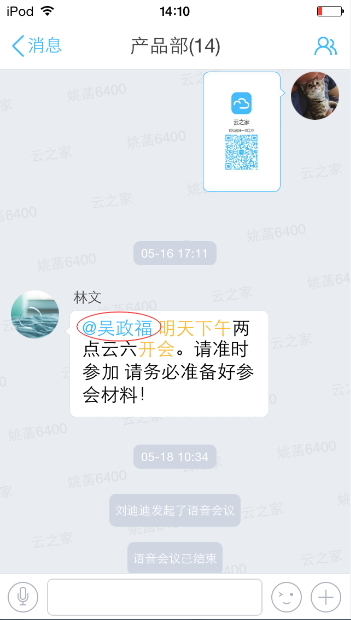
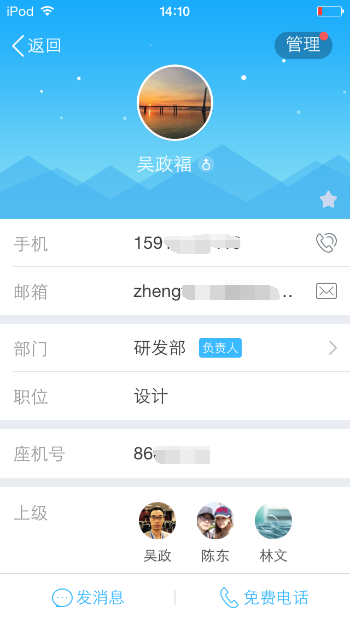
V7.0新增群消息指定回复,长按对方的信息,选择回复,输入需要回复的内容,即可指定回复。
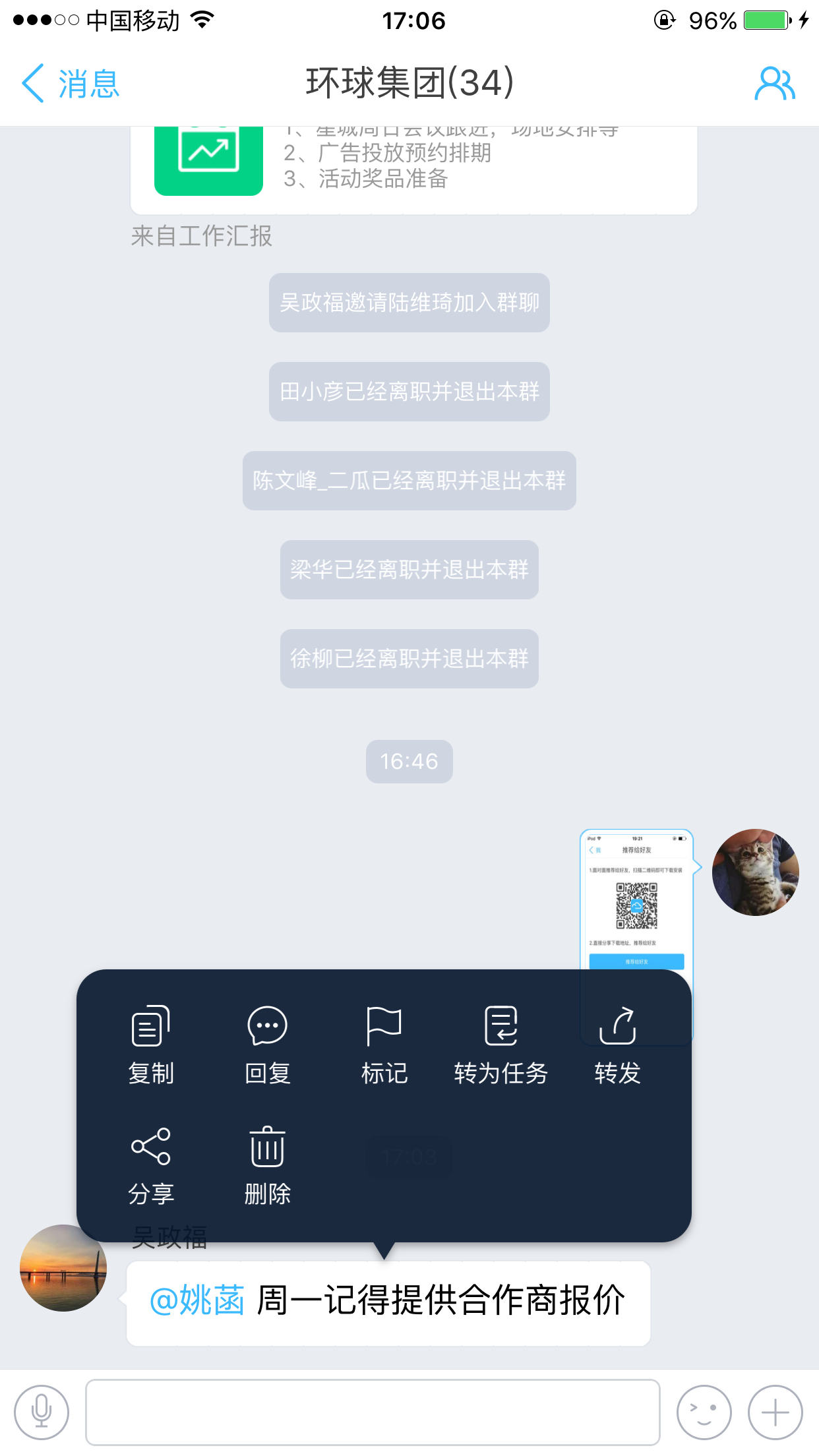
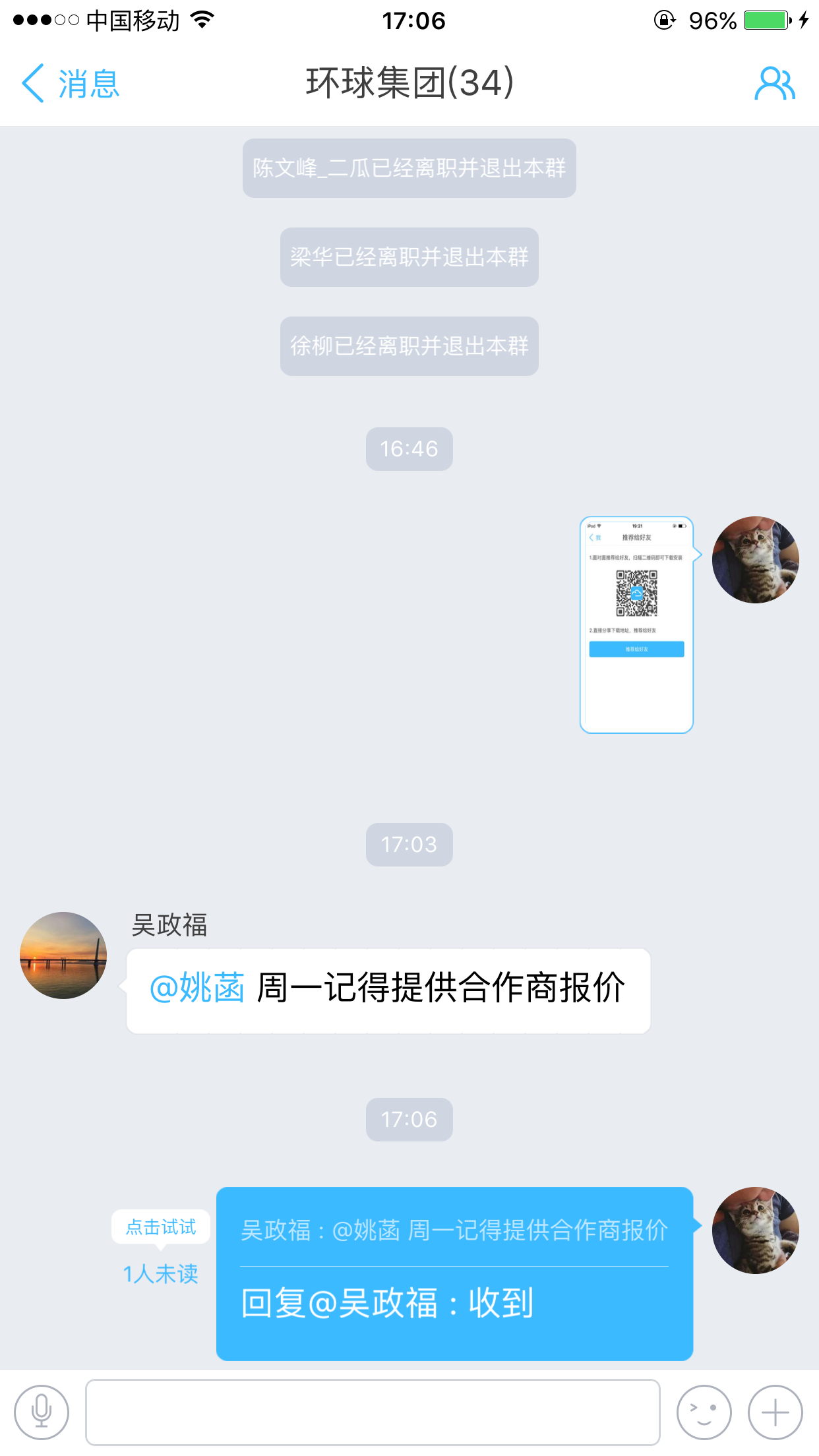
V7.0新增群管理员权限,每个群可以设三个管理员,管理员有@所有人的功能。
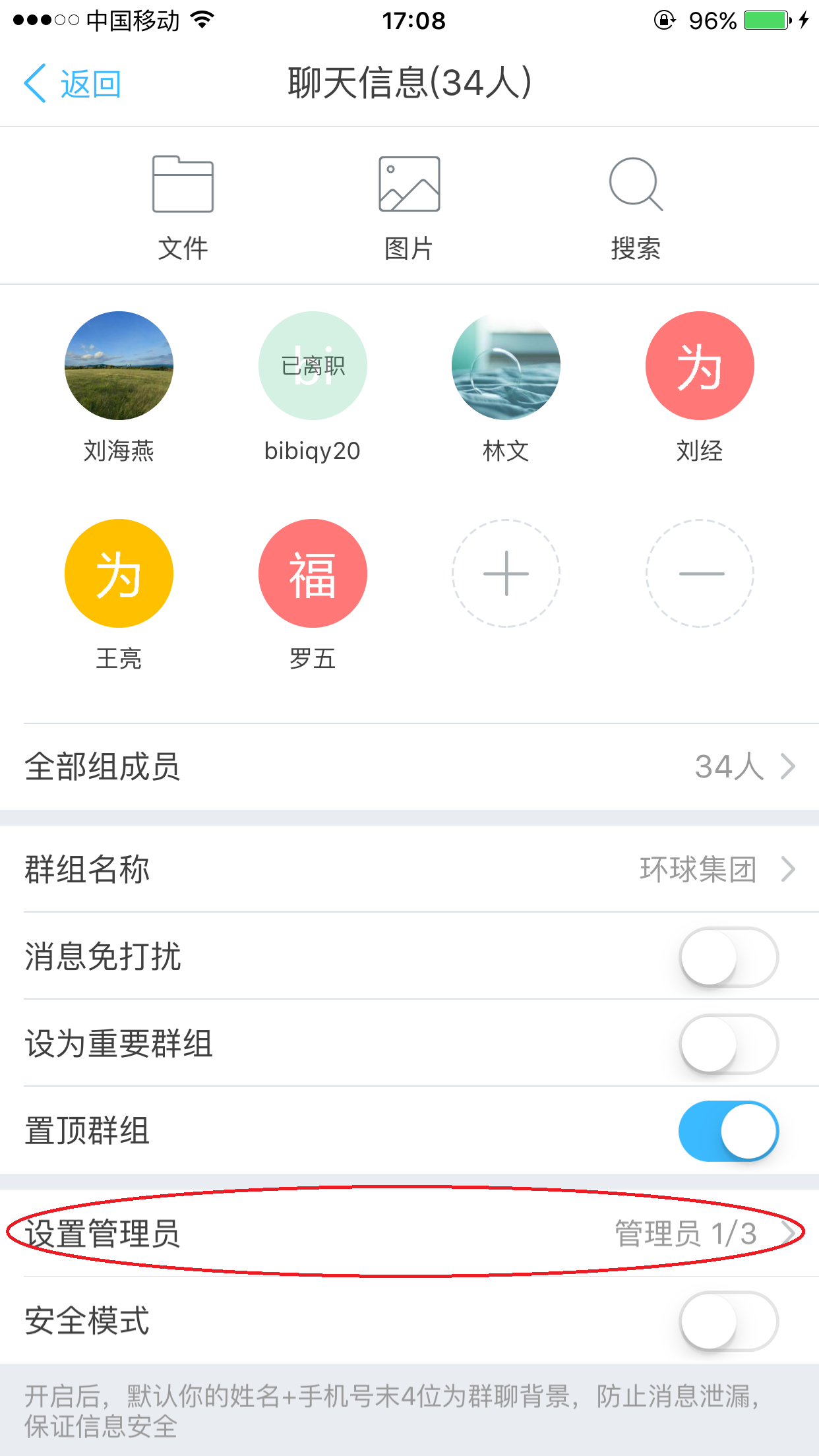
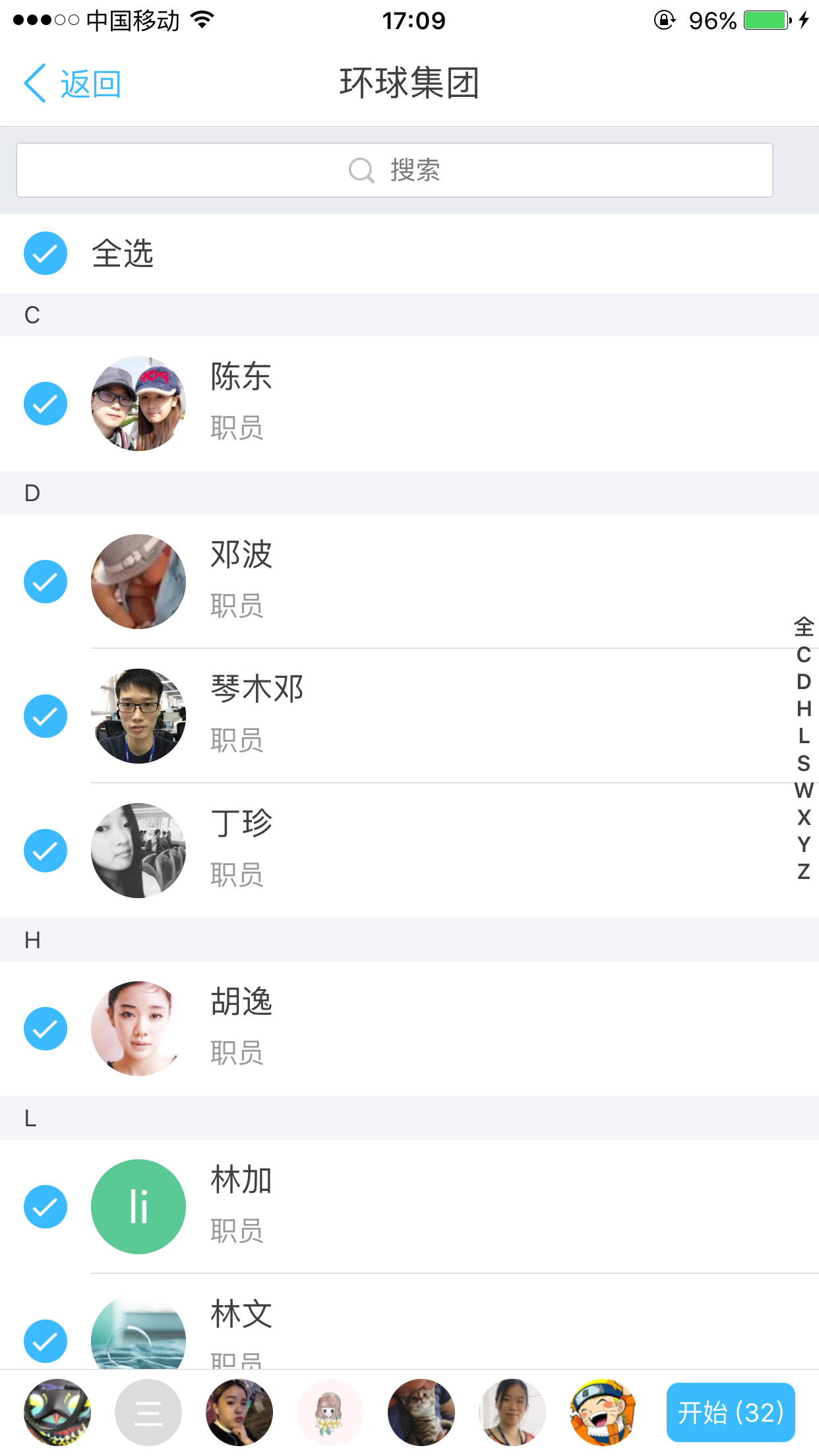

消息会话组@和会议通知未读人员都可短信或者电话提醒
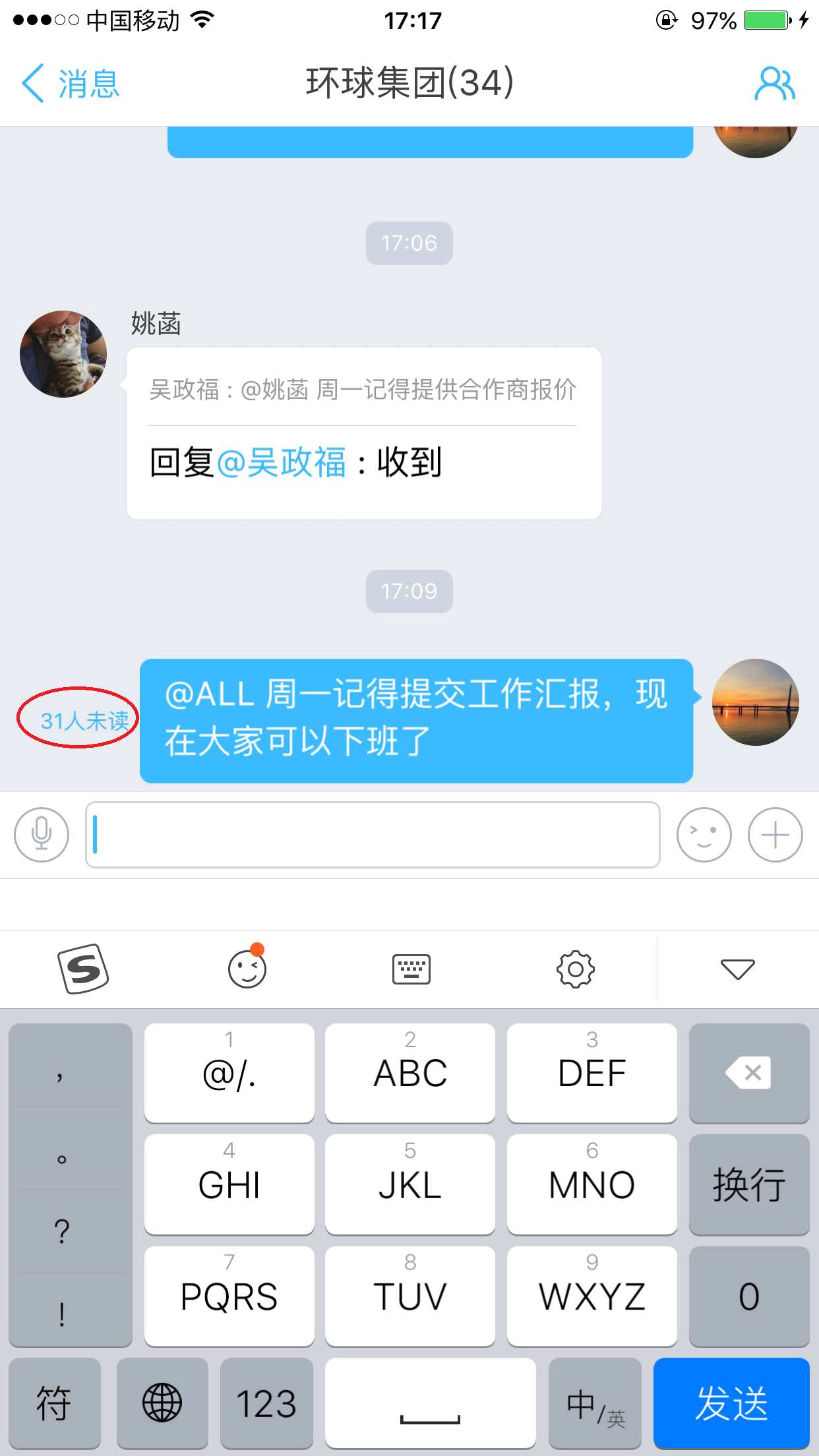
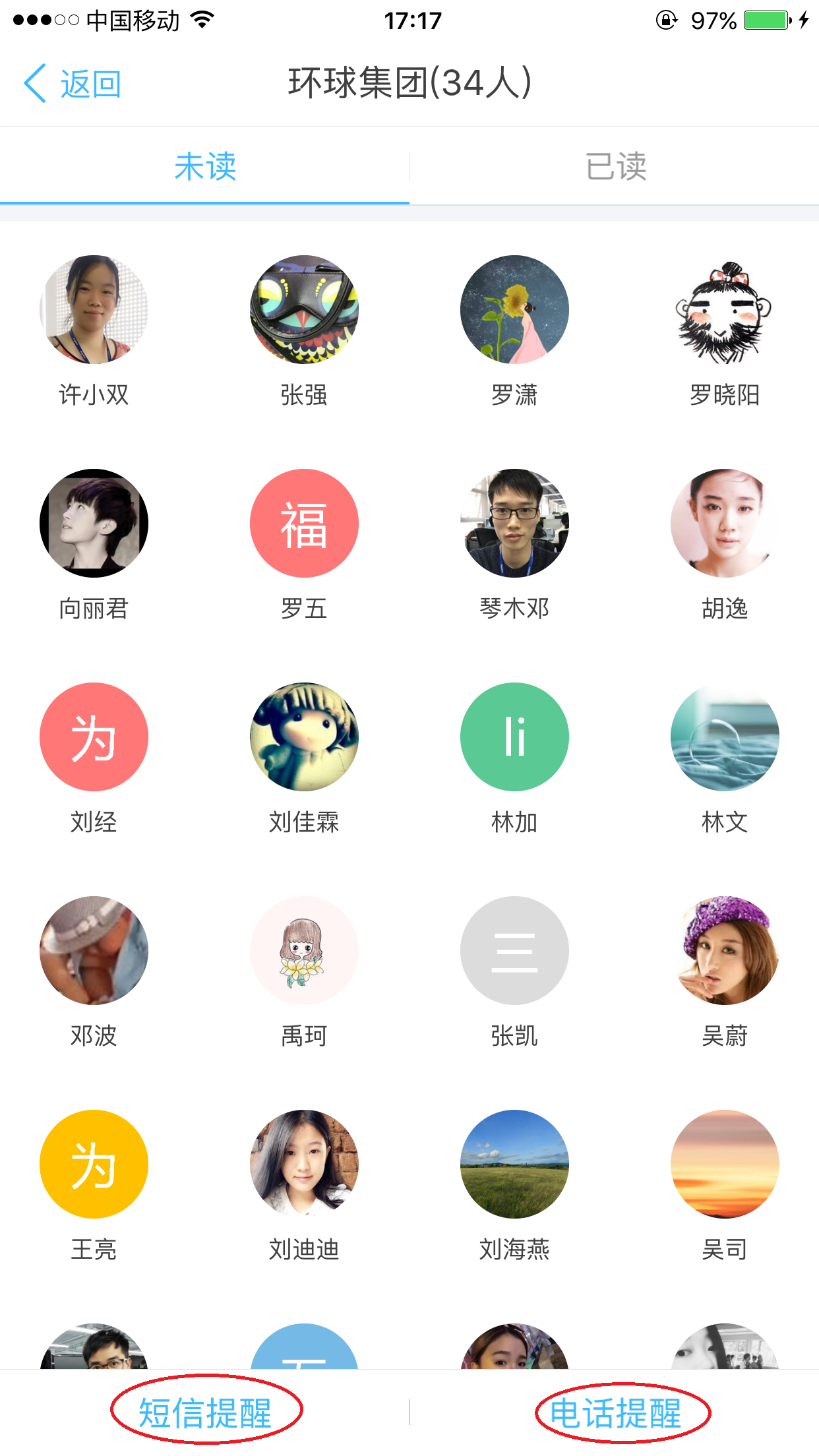
群管理员可以开启信息的安全模式,开启后,默认你的姓名+手机号末4位位群聊背景,防止消息泄露,保证信息安全。
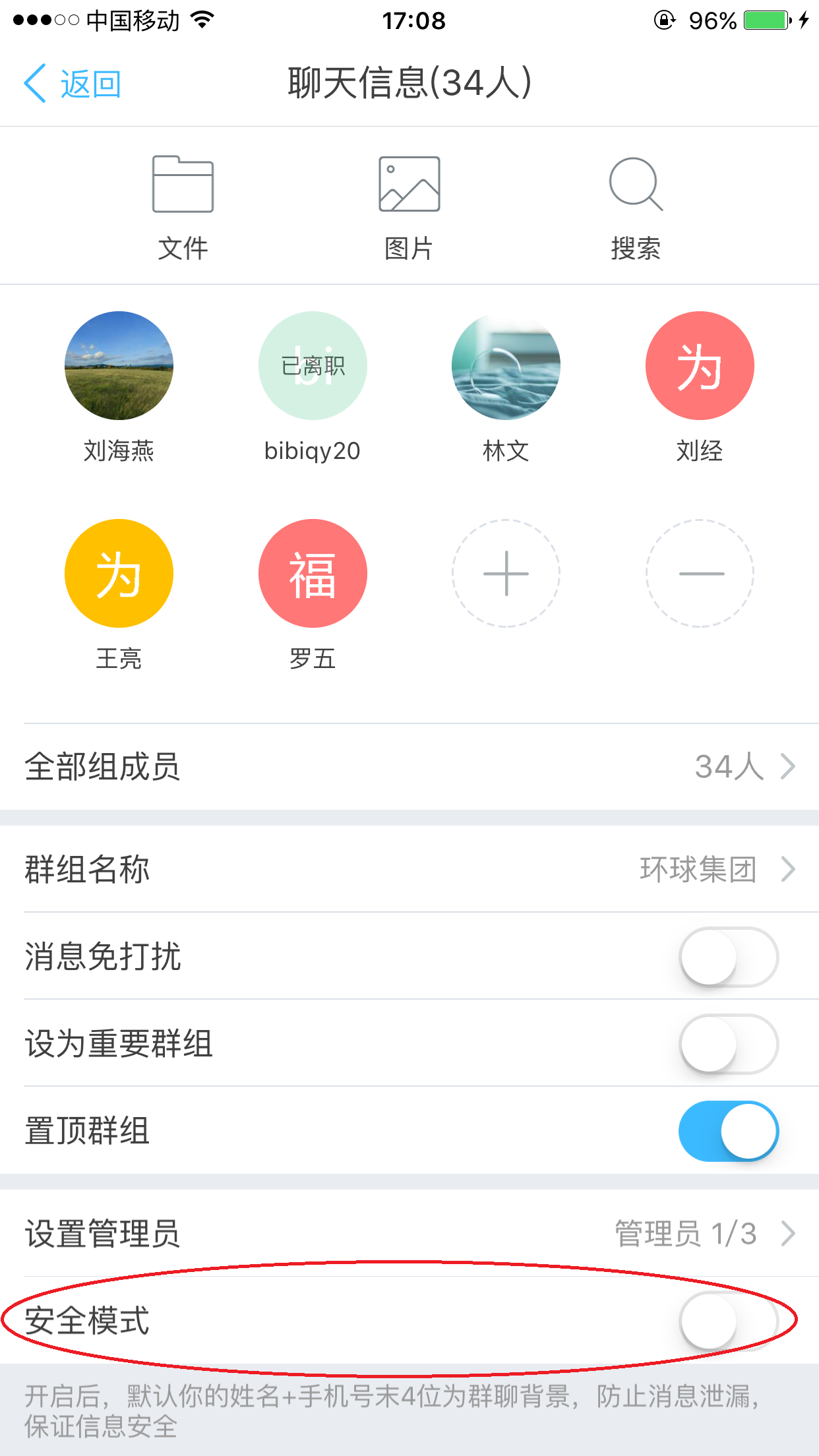
消息会话组可设置“仅允许管理员添加成员”
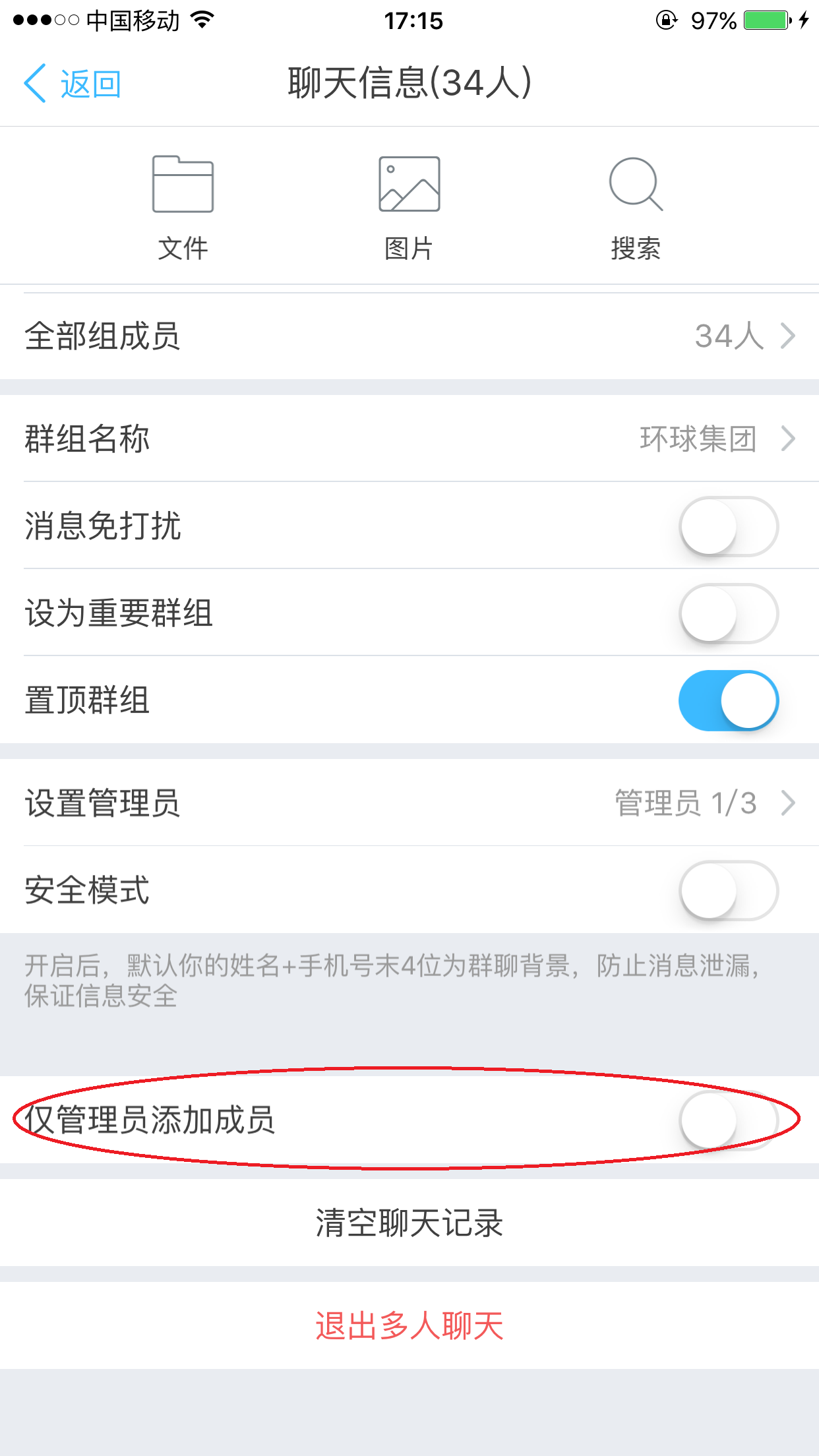
3.4.3 V7.0新增消息撤回功能
长按所发的消息,30分钟内支持撤回。
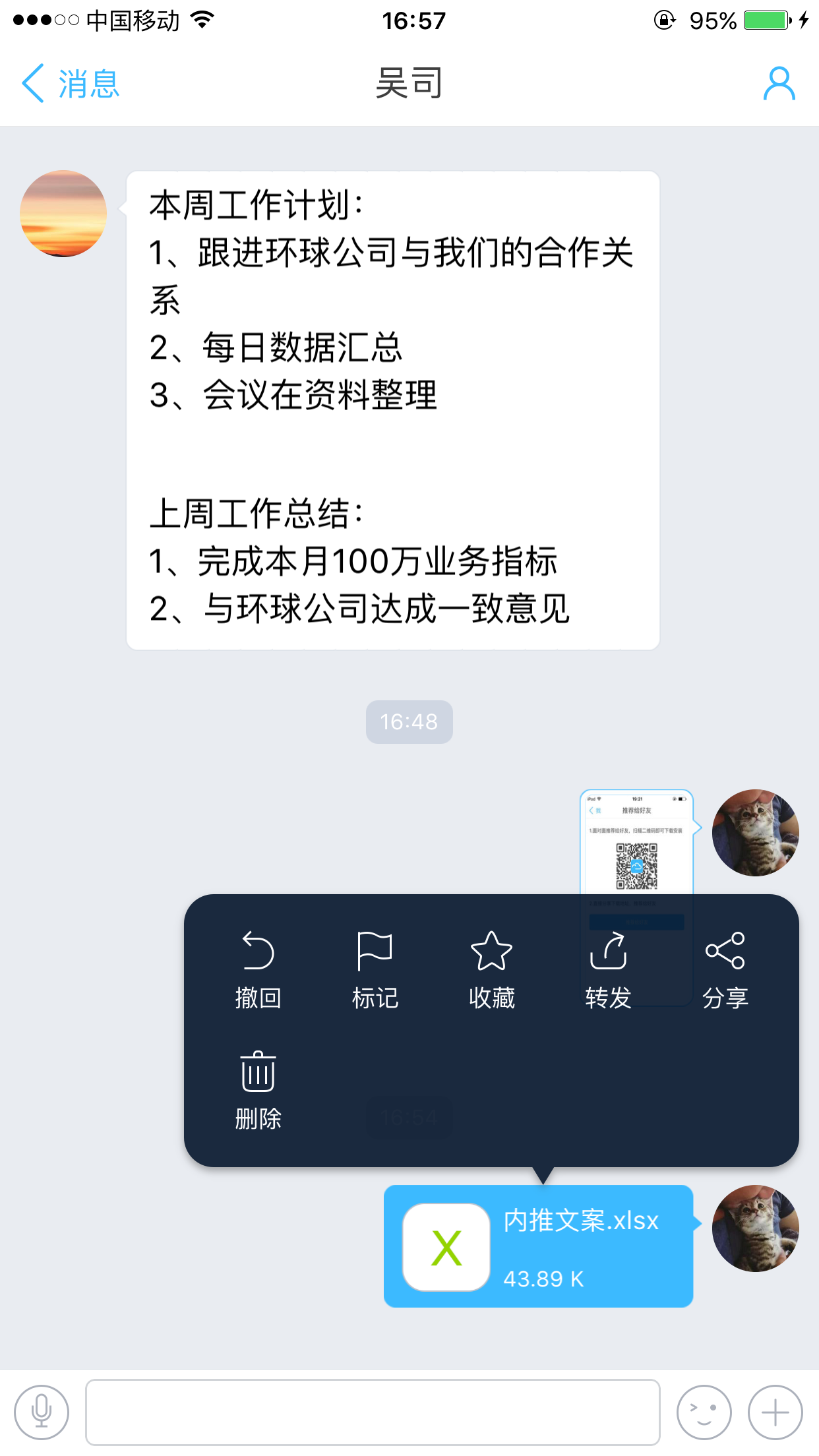
3.4.4 V7.0新增无痕消息
单人会话及商务伙伴消息中,重要的消息或者机密消息可以选择无痕消息。
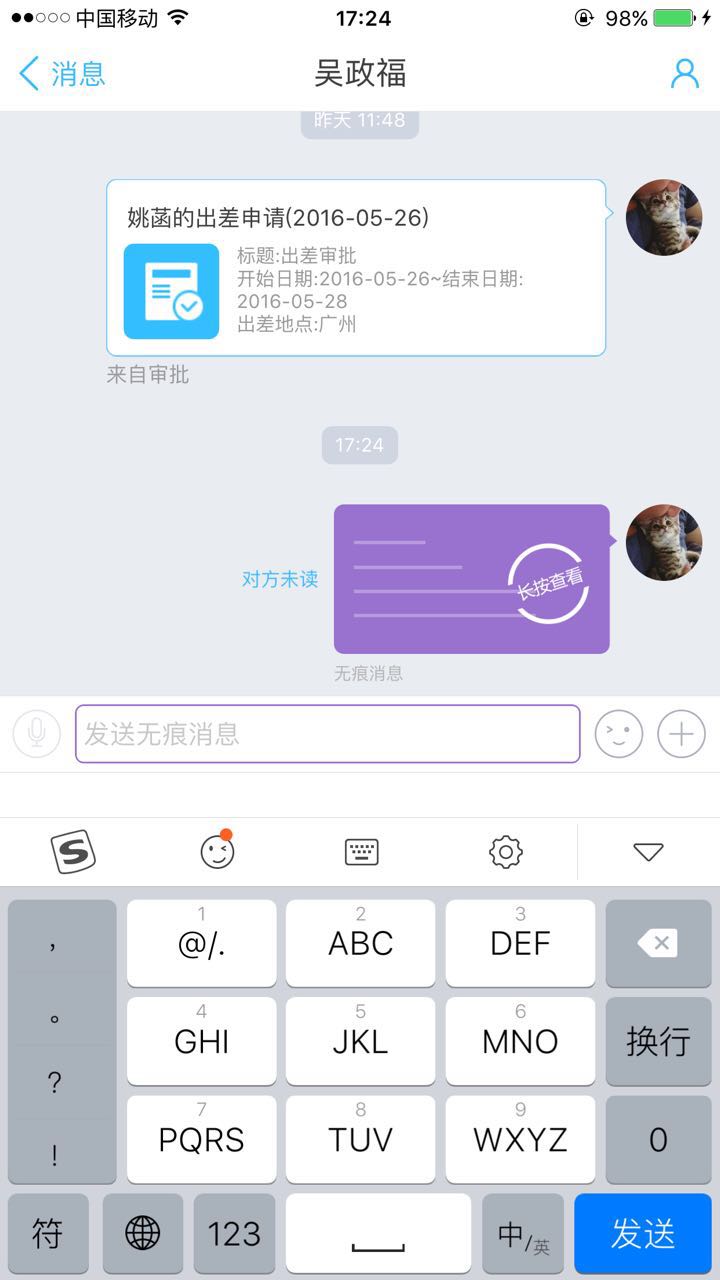
无痕消息发给对方,对方长按即可查看无痕信息,对方只有30秒的时间查看信息,且信息只能查看一次,查看之后,双方关于该无痕信息的消息记录均会消失。
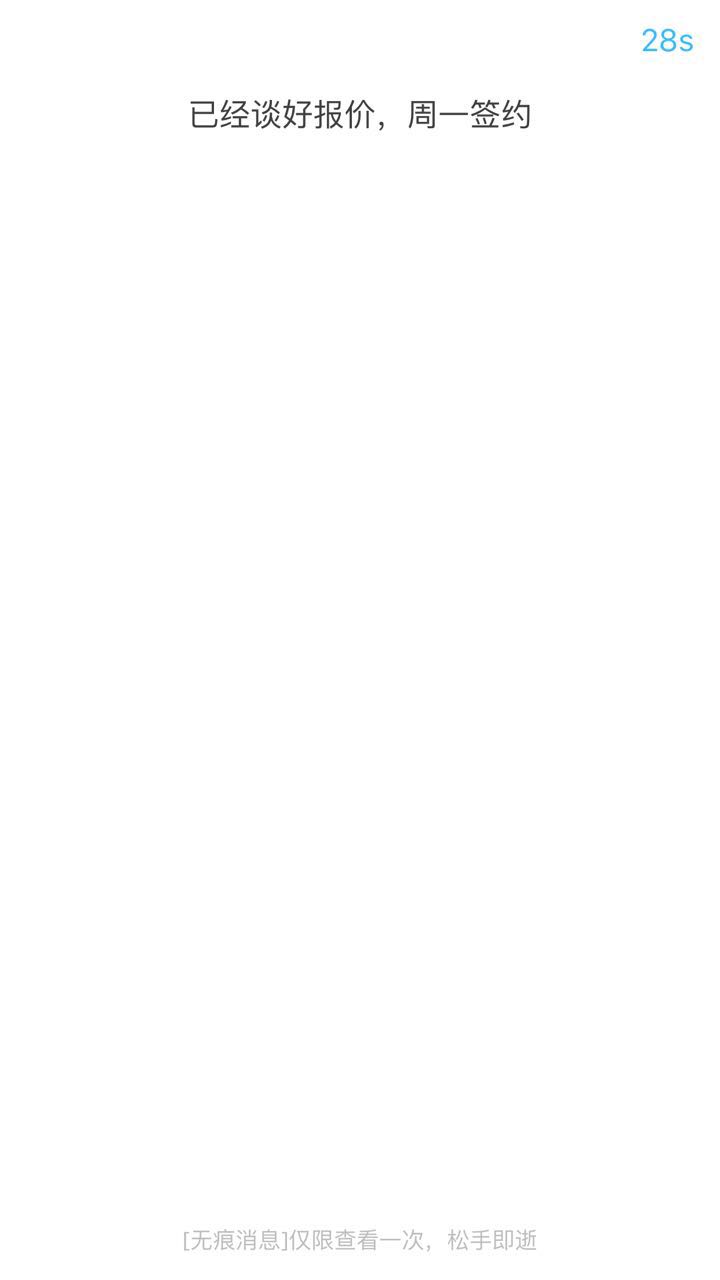
3.4.5 新消息提醒及消息未读定位
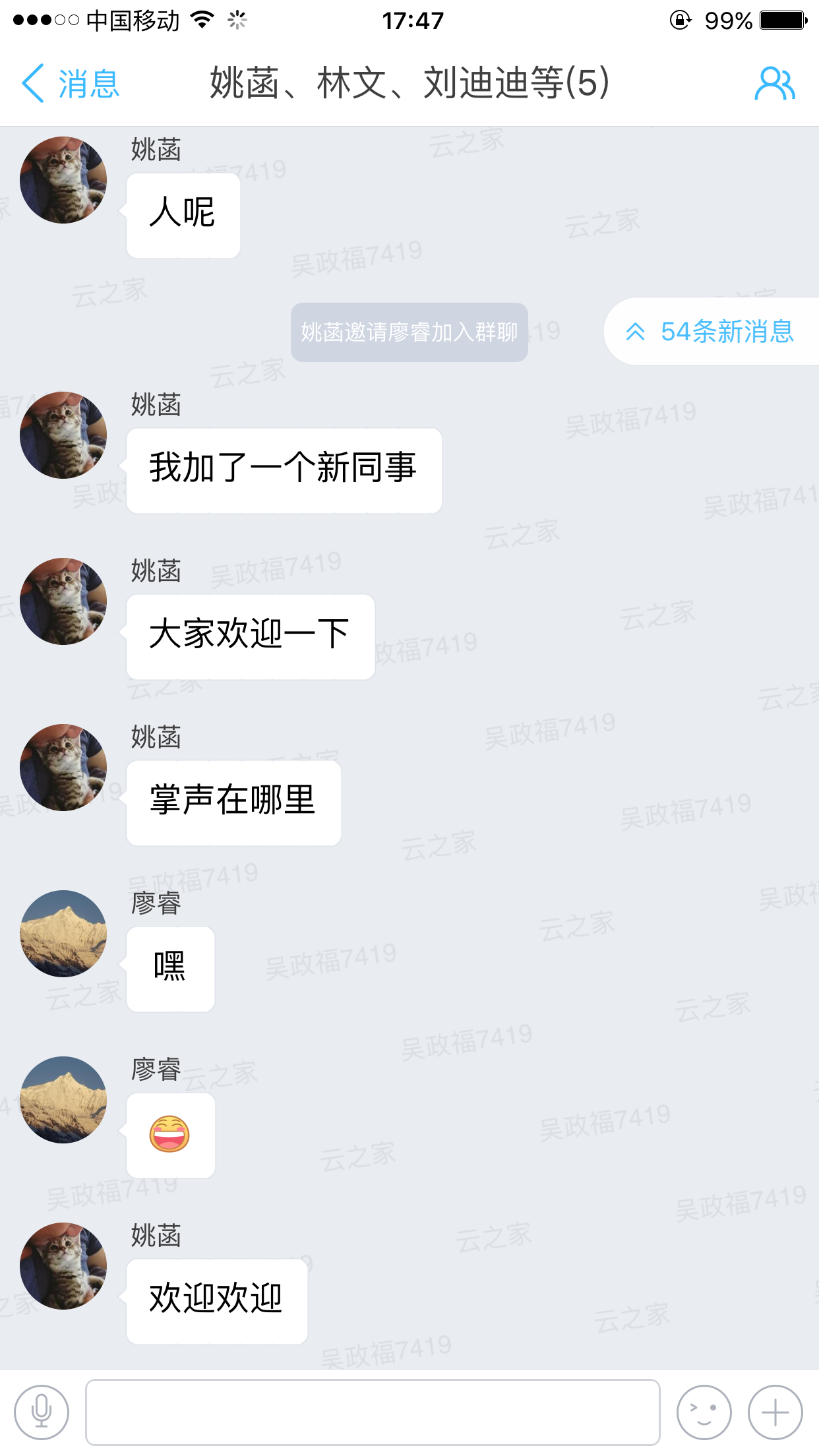
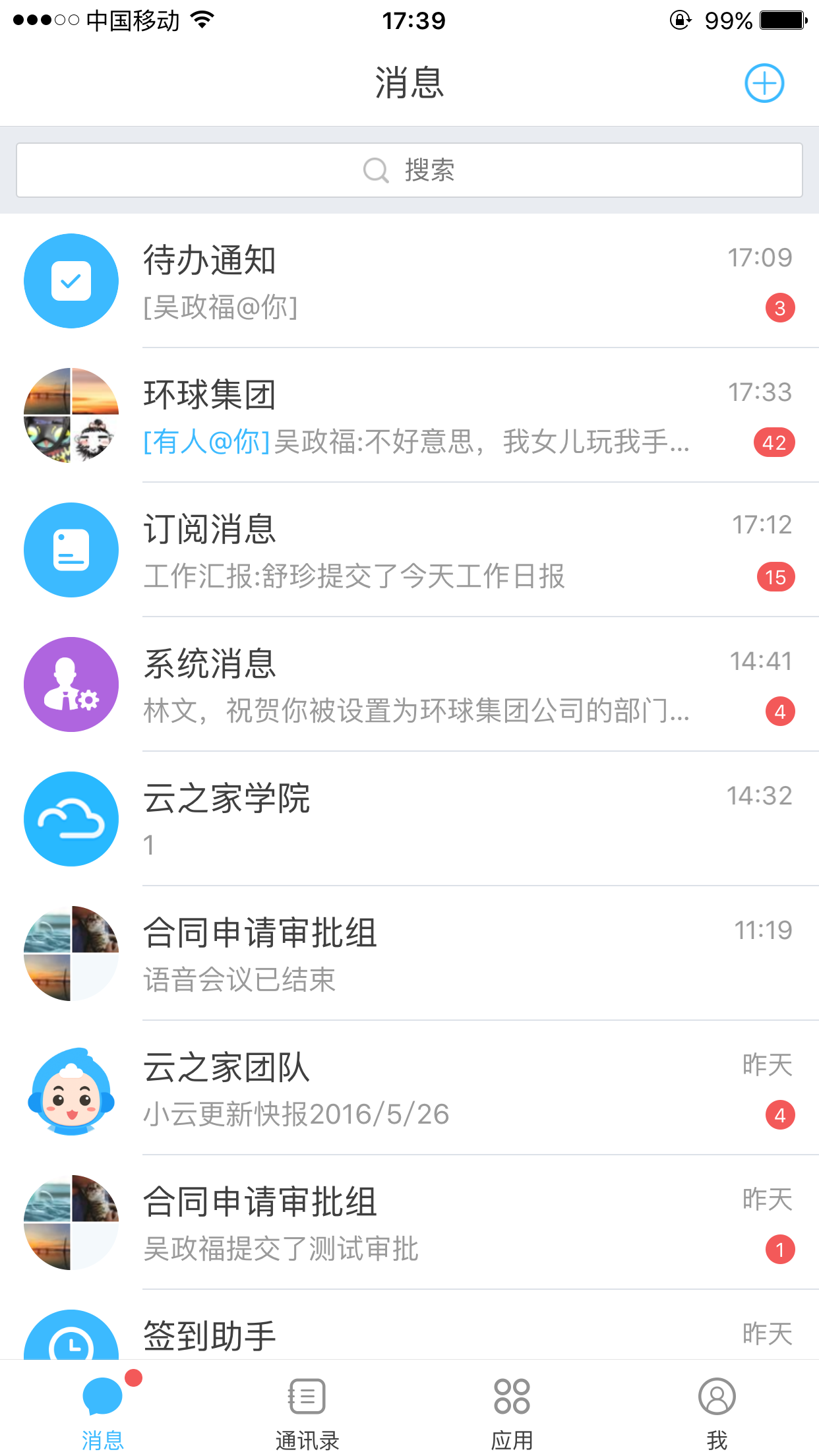
会话组查看图片可支持识别图片中二维码。
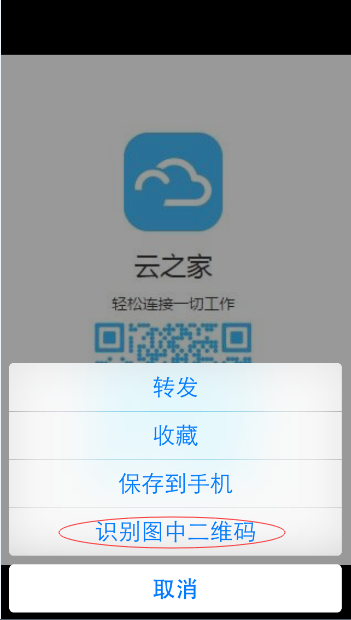
3.4.6 语音会议(V7更新)
语音会议最高可支持100人开会,相同网络环境下,音质优于普通电话。桌面端的语音会议更可以实现三端同步开会。
会话组里点击+号,选择+号菜单栏里的语音会议即可发起语音会议。
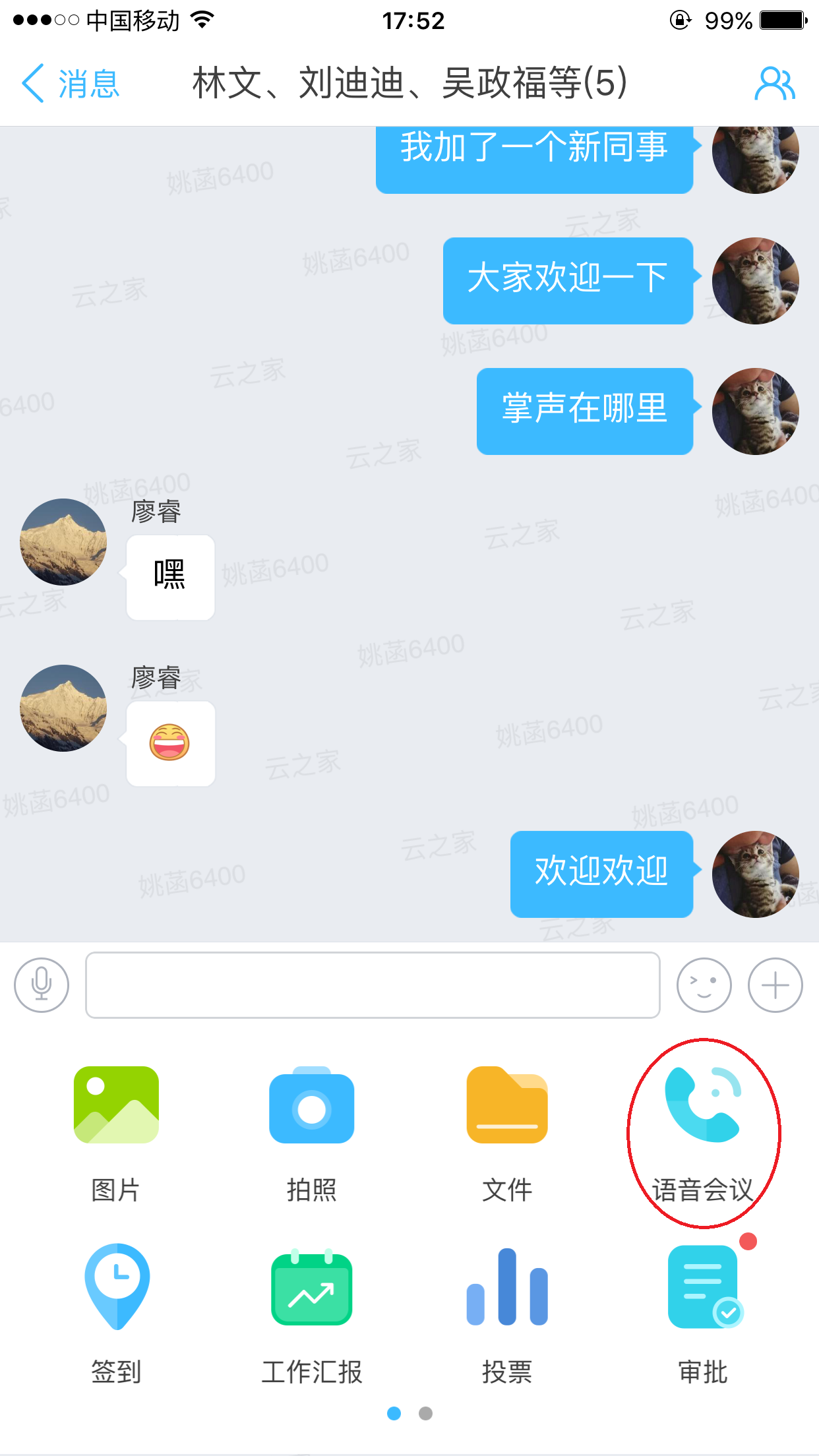
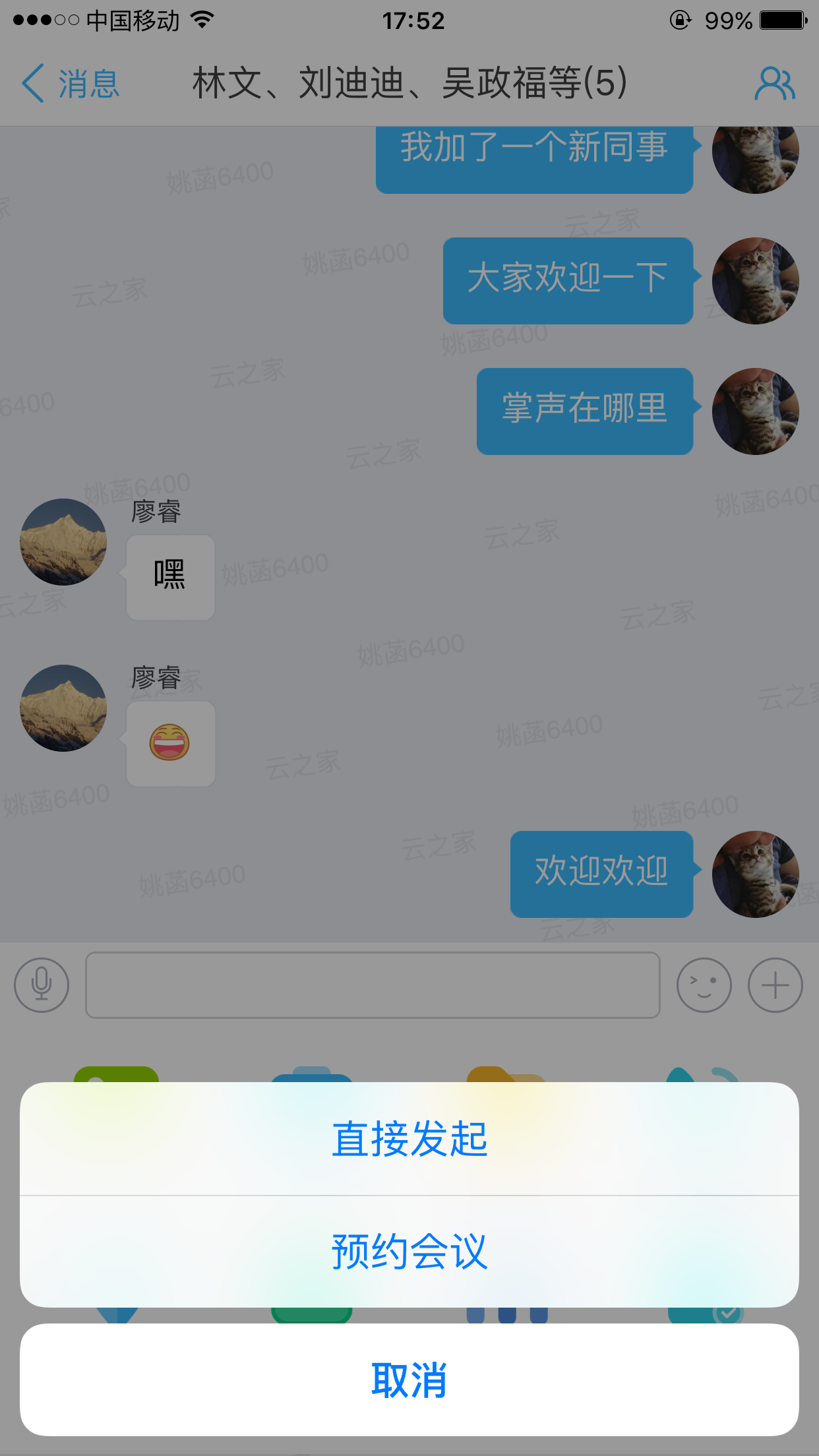
语音会议可以直接发起,也可以预约一个时间点,告知开会时间以及需要带的资料。
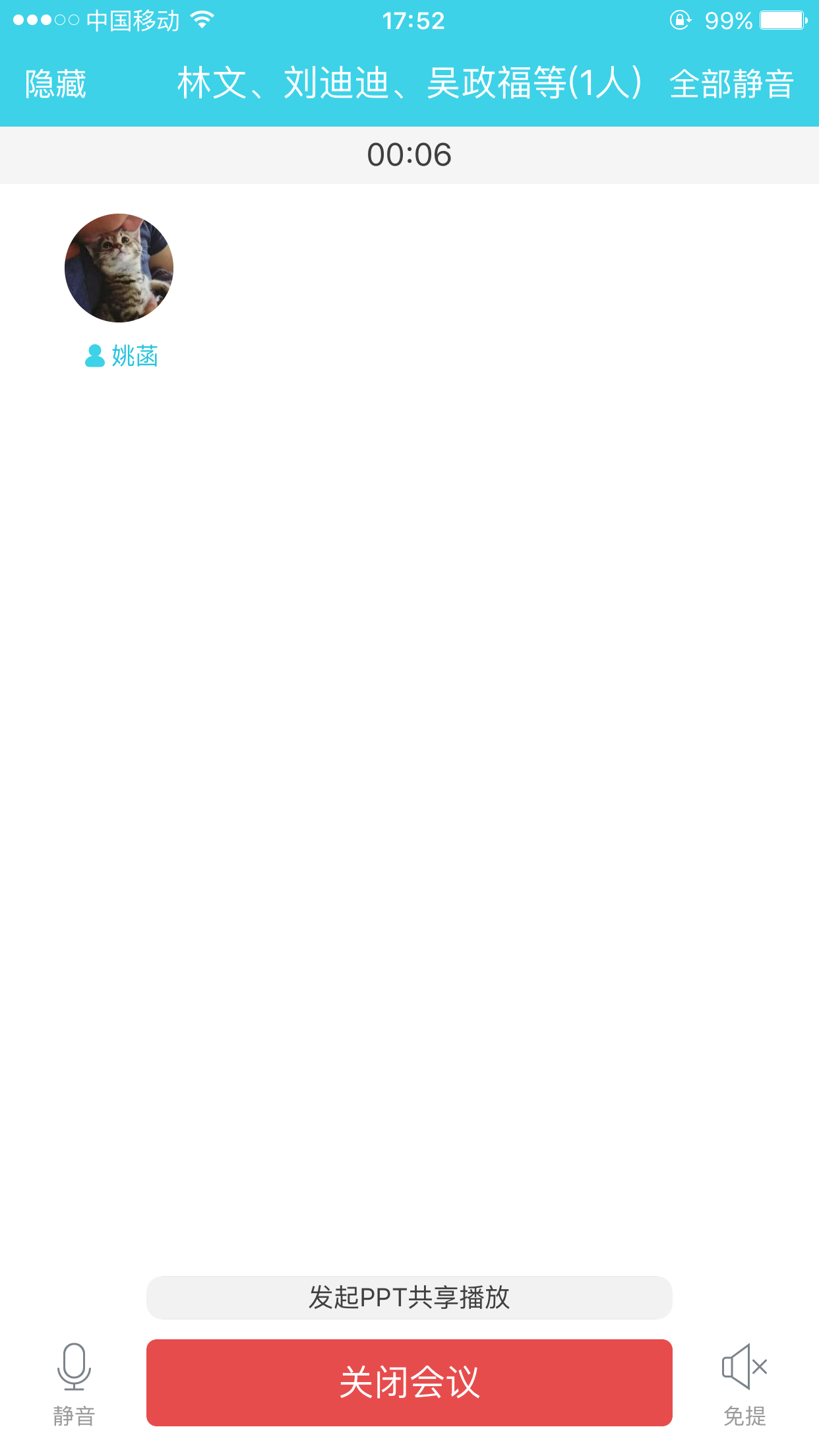
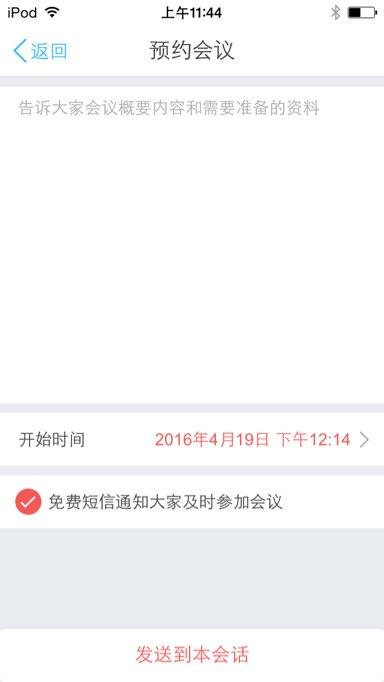
点击接听直接进入语音会议,点击右上角可以将参会成员全部静音。
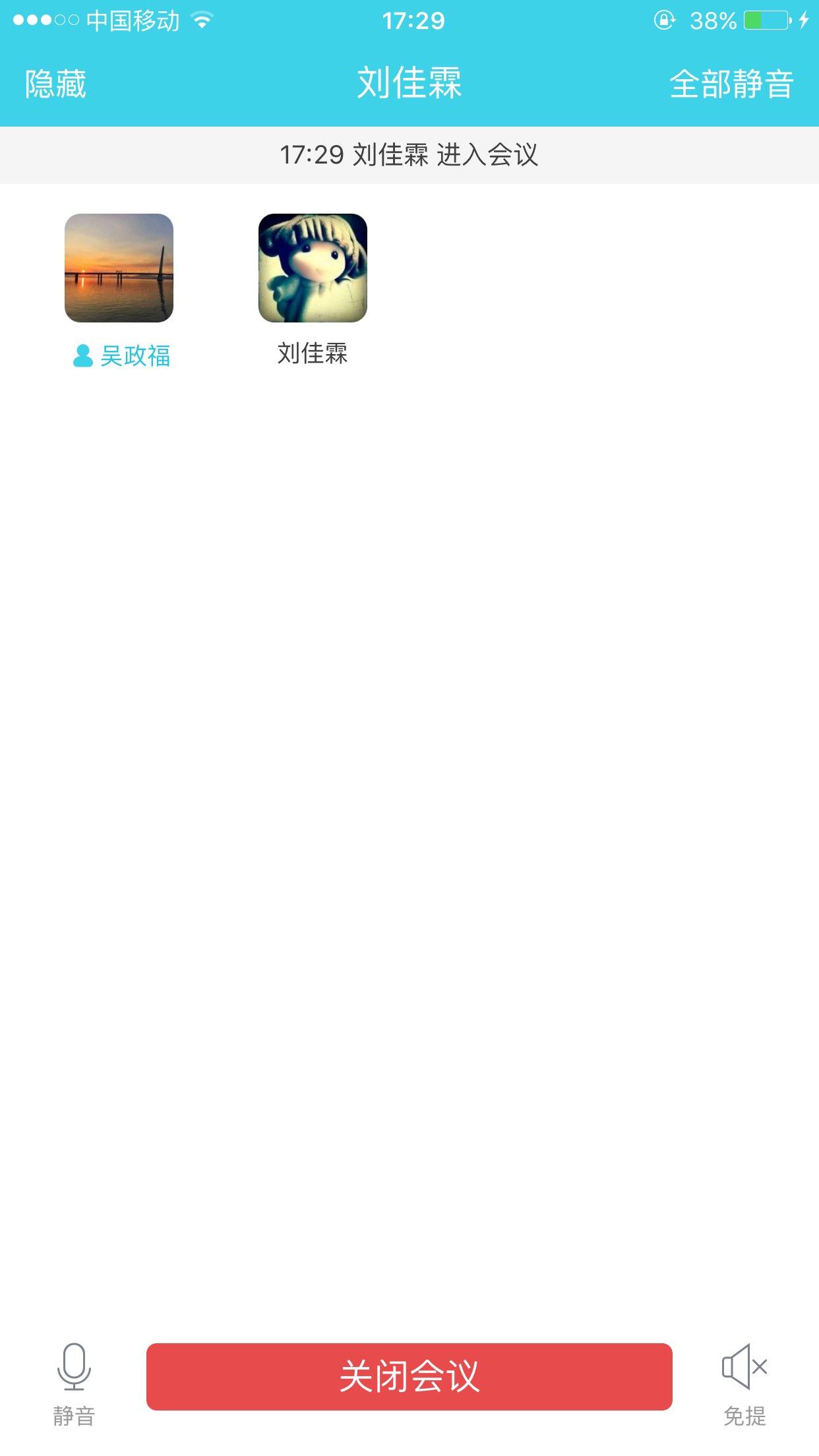
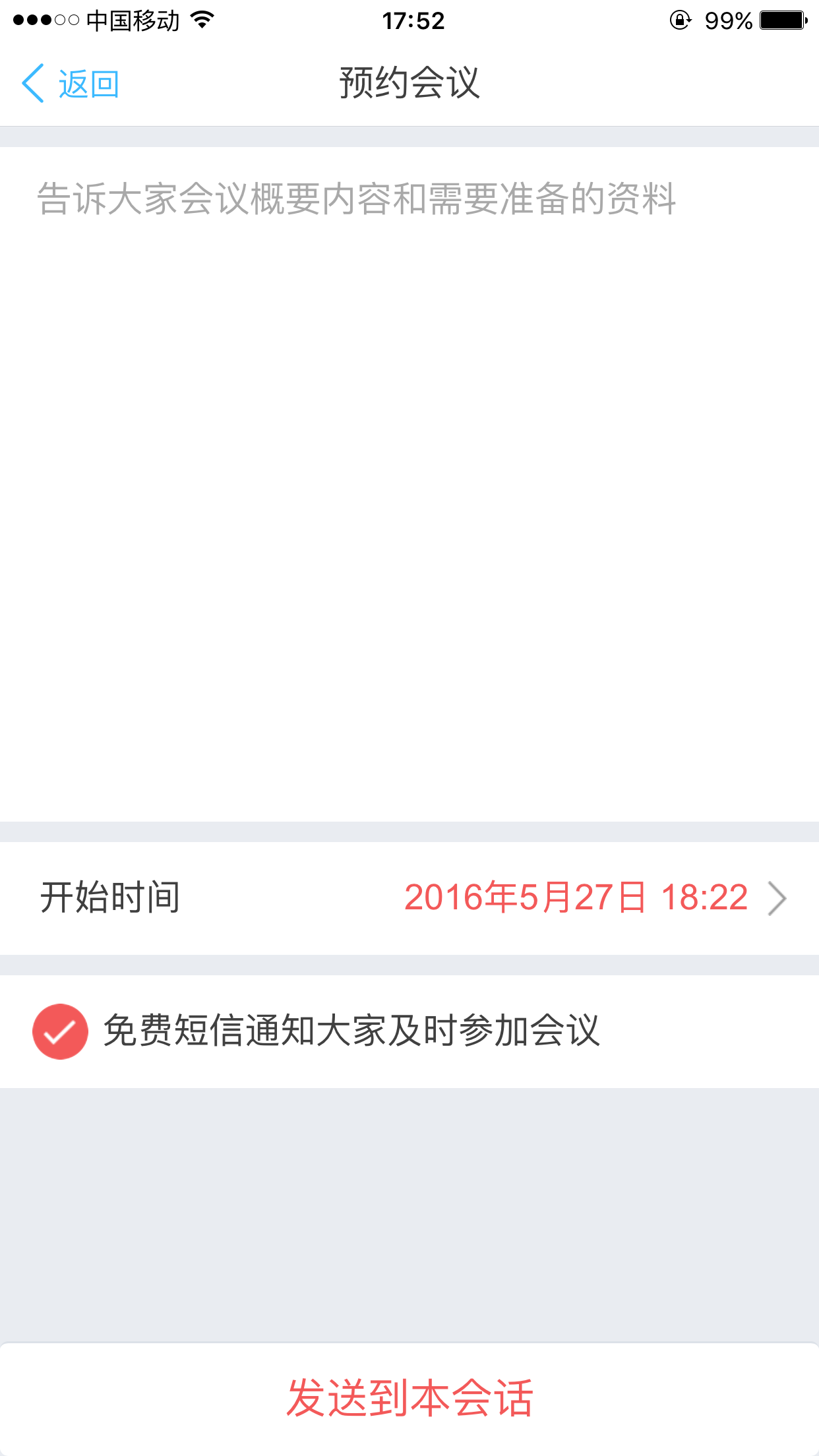
点击左下角图标,变亮表示静音状态,你说话其他用户无法听到。
点击右下角图标,变亮表示免提状态,你可以直接听到会议内容。

语音会议中可以PPT共享播放
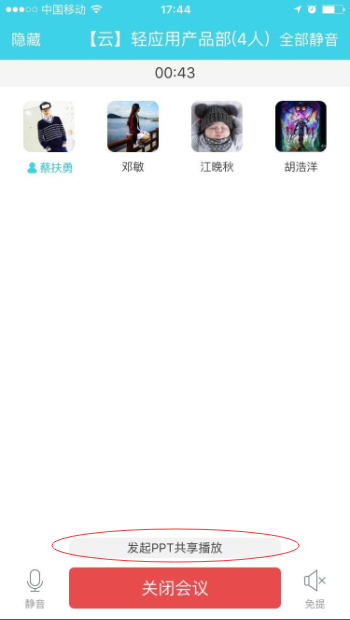
开会的过程中,仍然可以发送消息,图文,文件。切换到其他应用。点击下图的蓝条就可以直接回到语音会议界面。
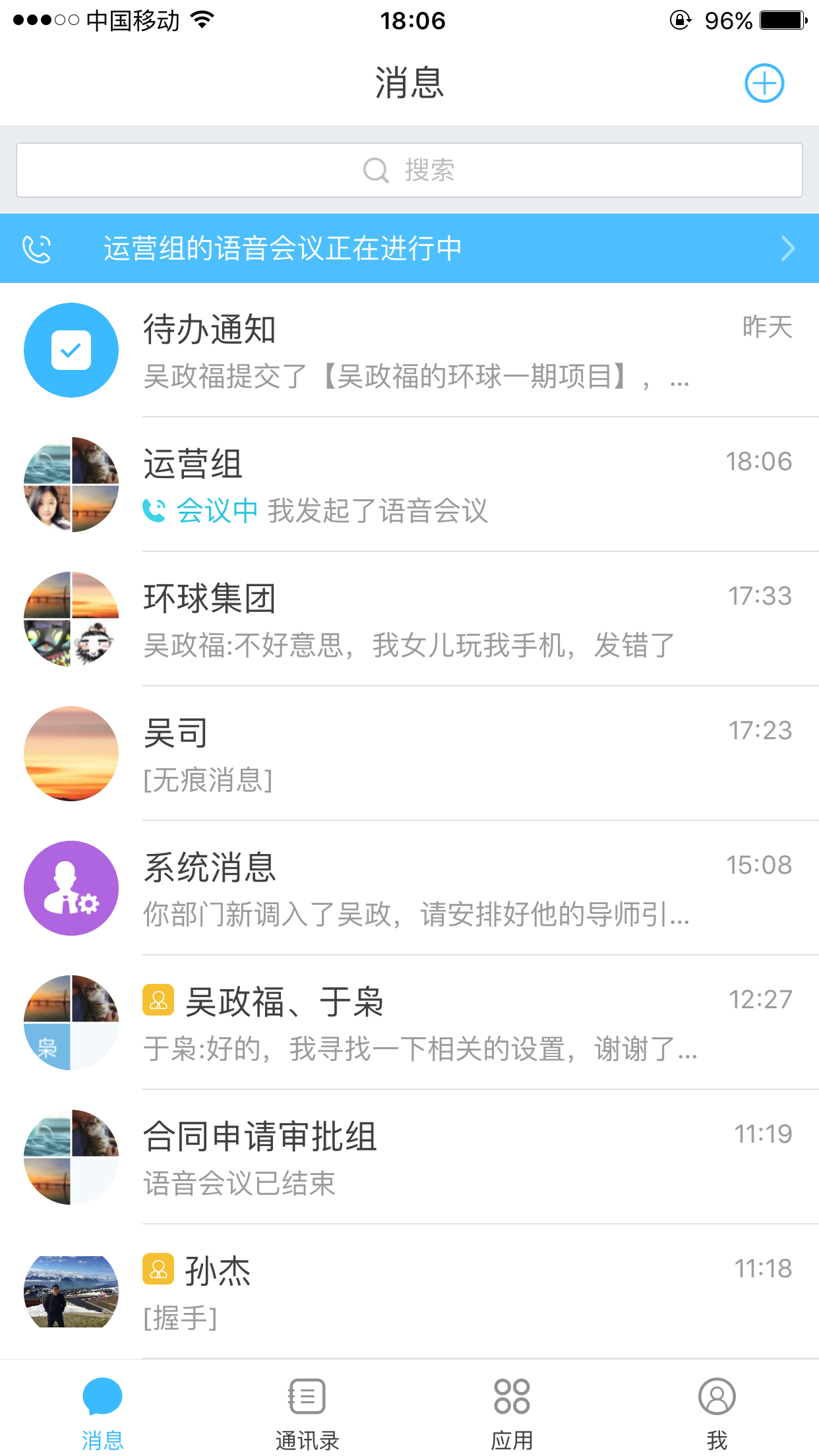
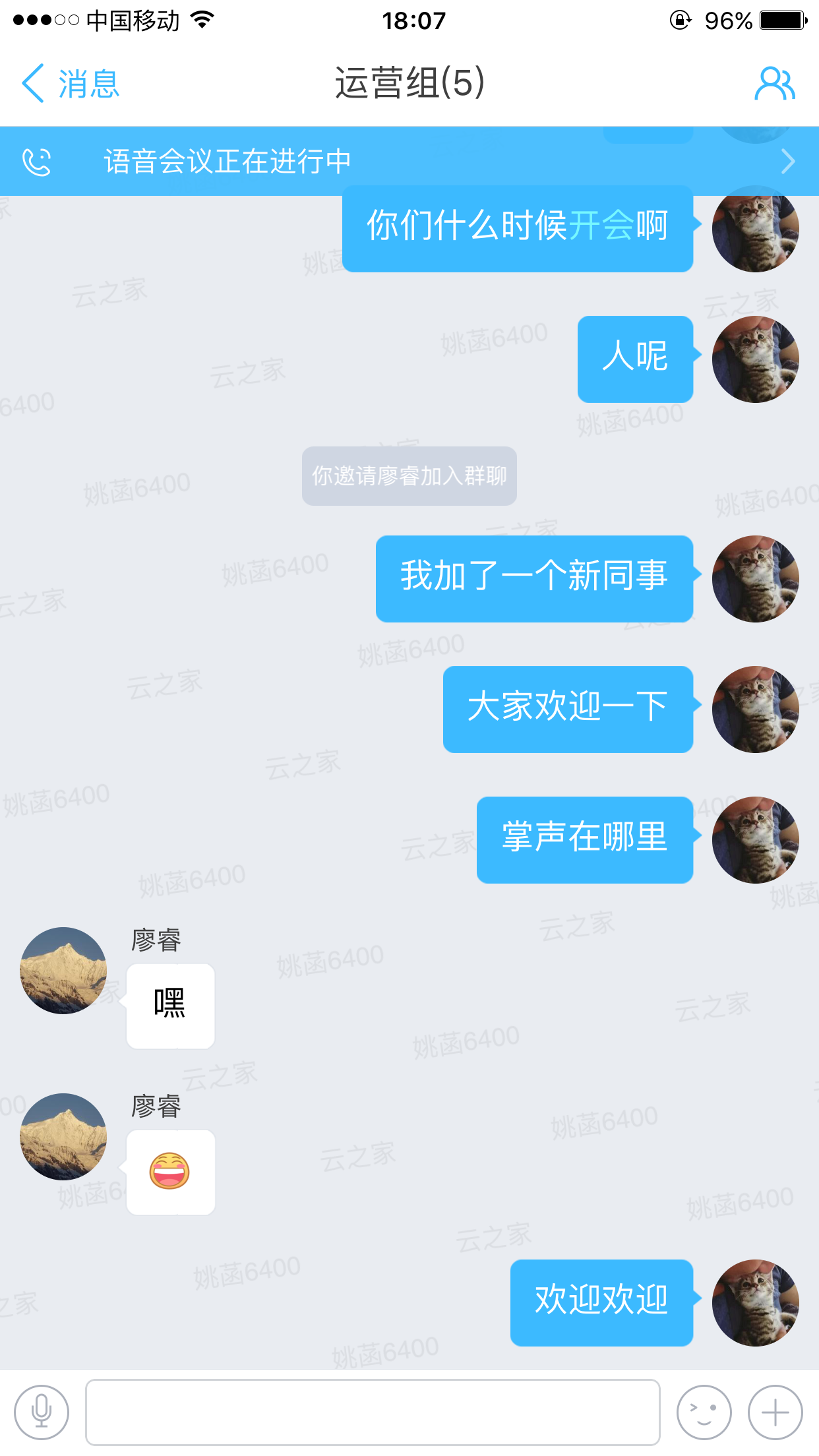
没有及时进入语音会议的用户在会话组里也看到蓝条提示,告知你有一个会议待加入。
发起人可以关闭会议,关闭以后所有人立即离开会议。
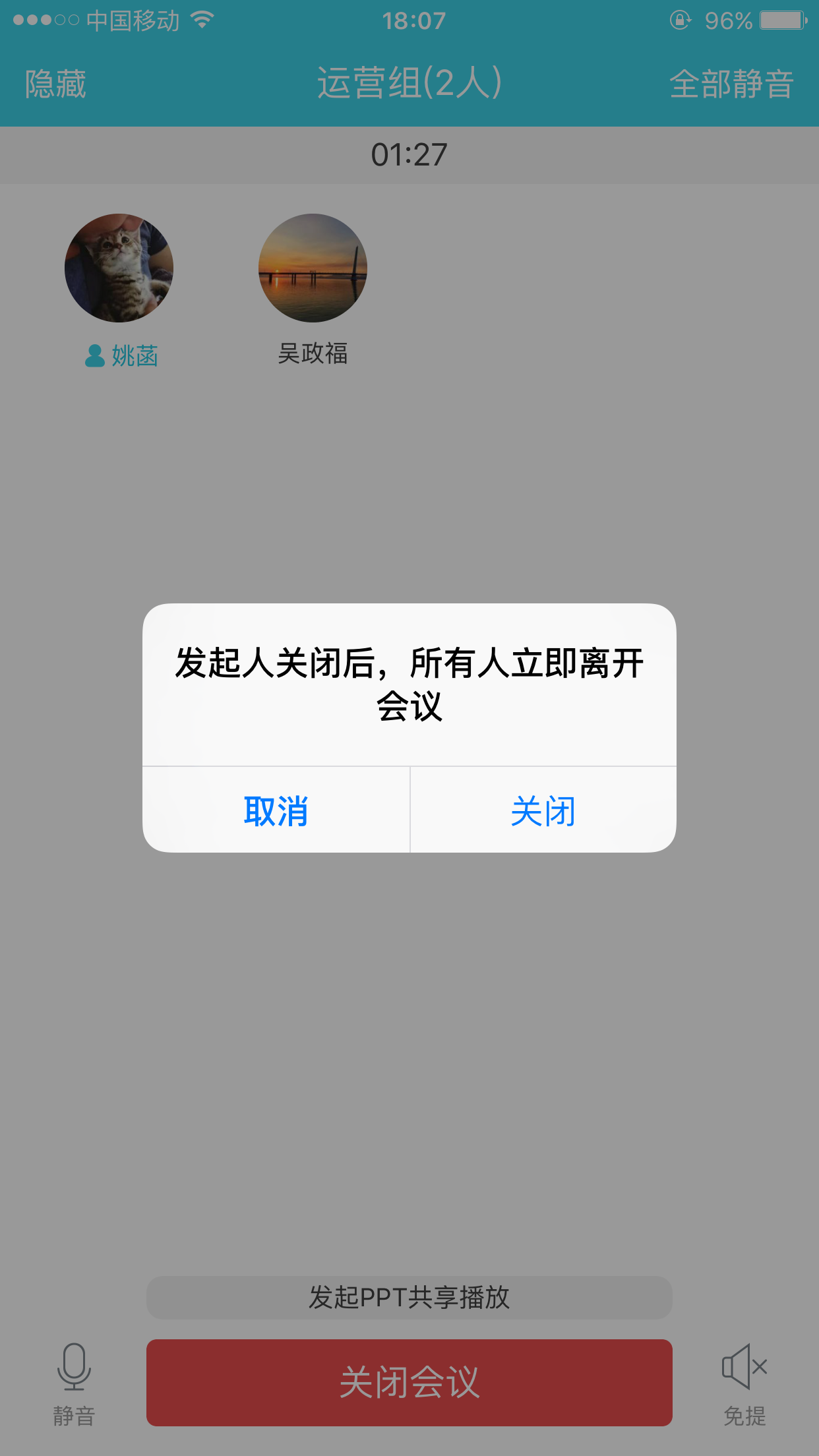
3.4.7会话组文件管理
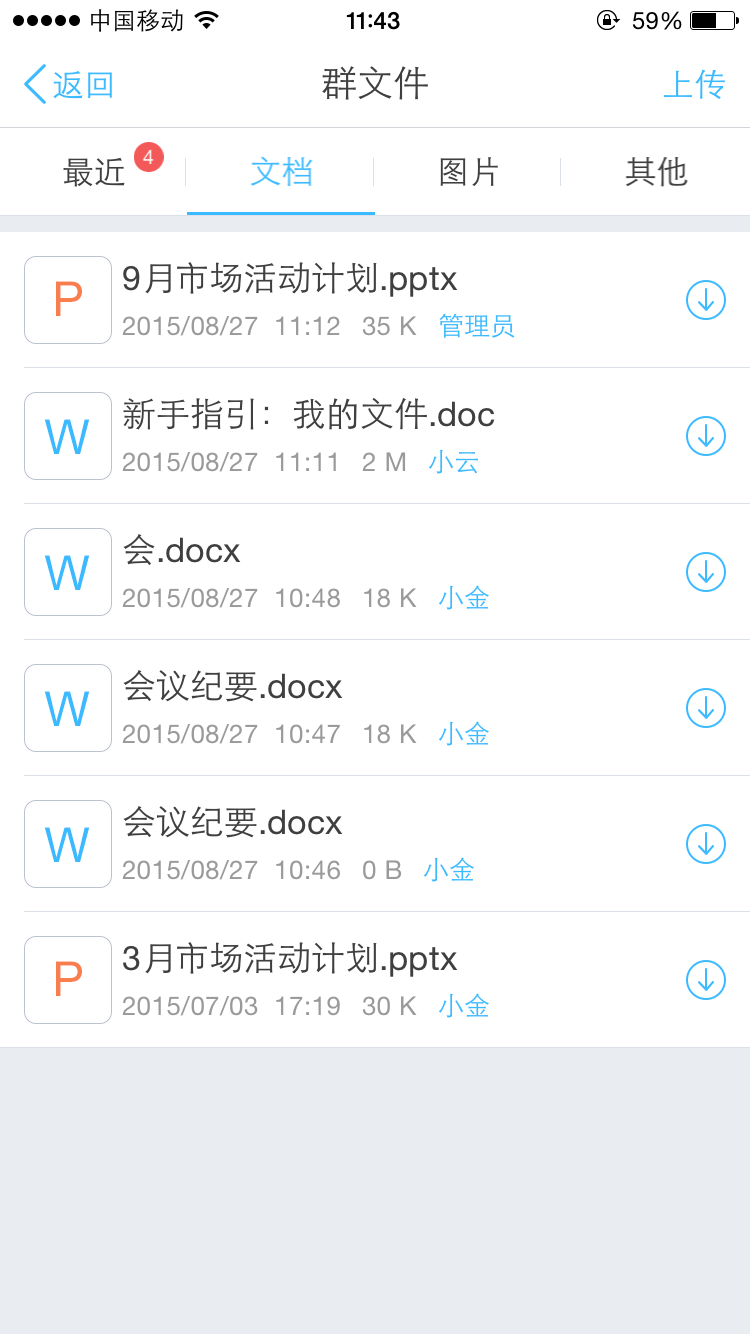
3.4.8会话组信息搜索,
点击右上角群组信息,点击搜索,输入需要搜索的字符,就可以搜索在会话组里的所有历史信息
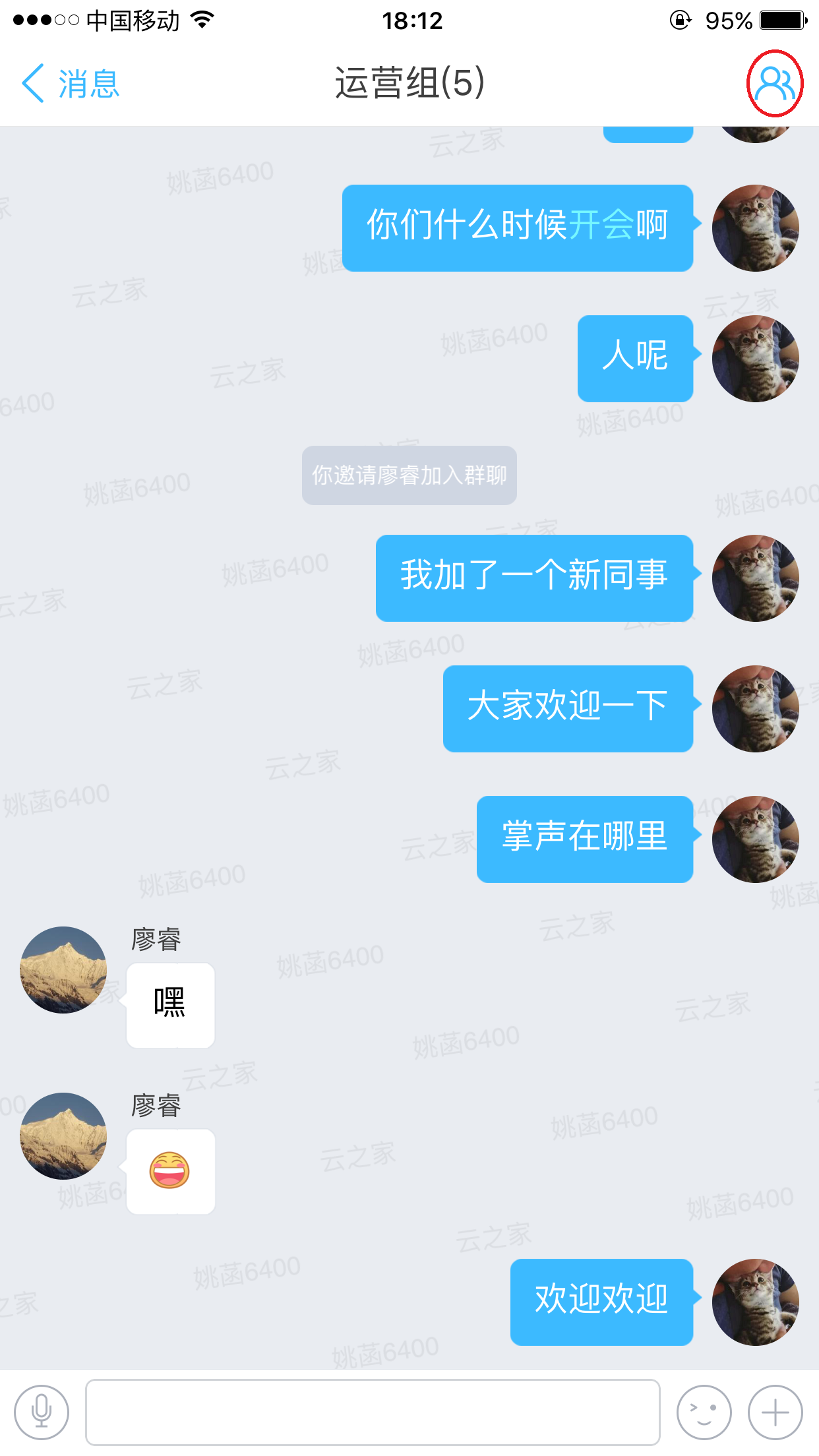
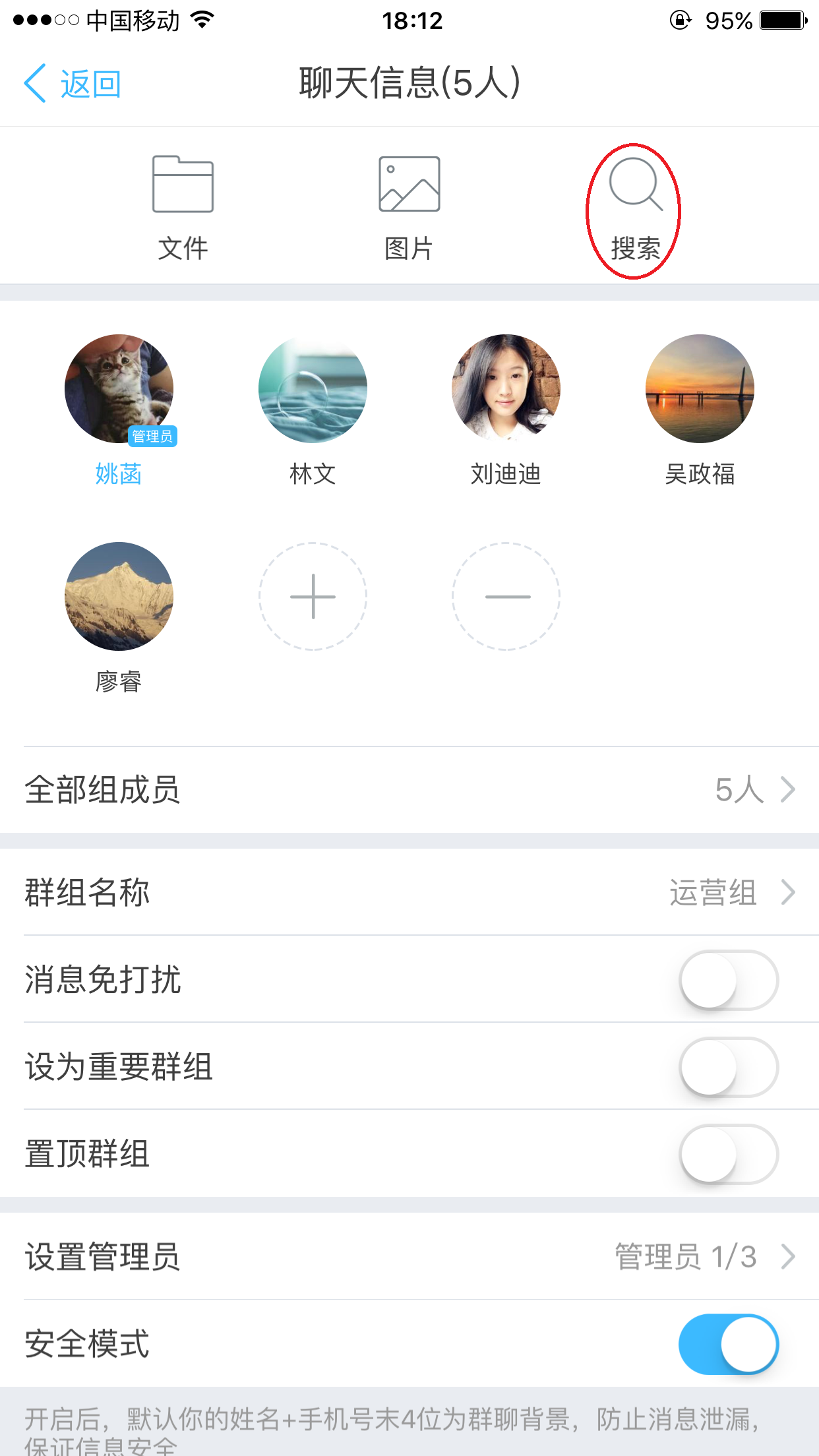
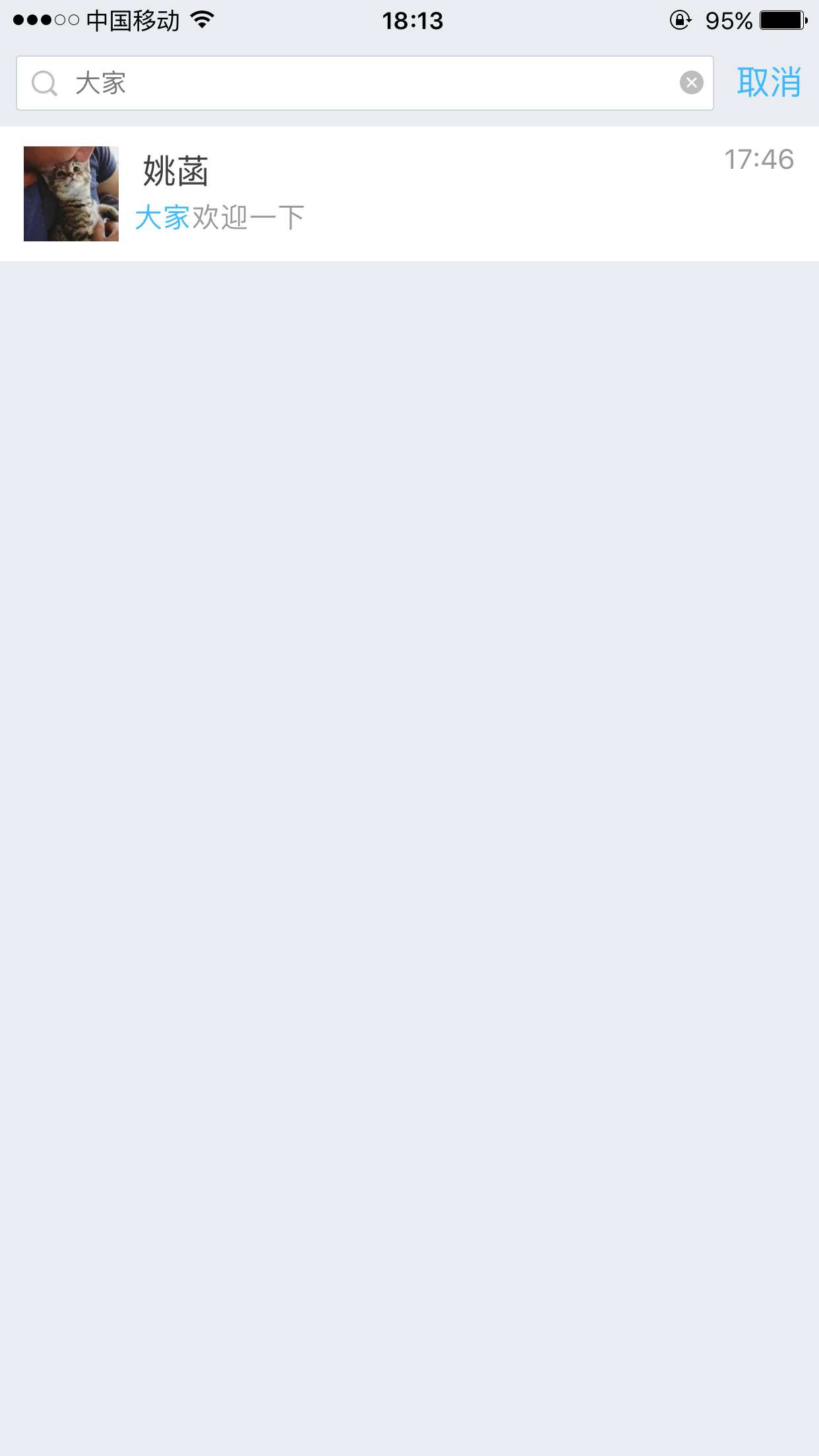
3.4.9 重要消息用旗标标记可在手机日历中进行提醒
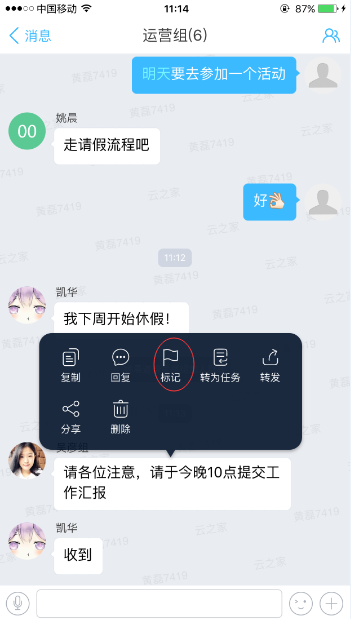
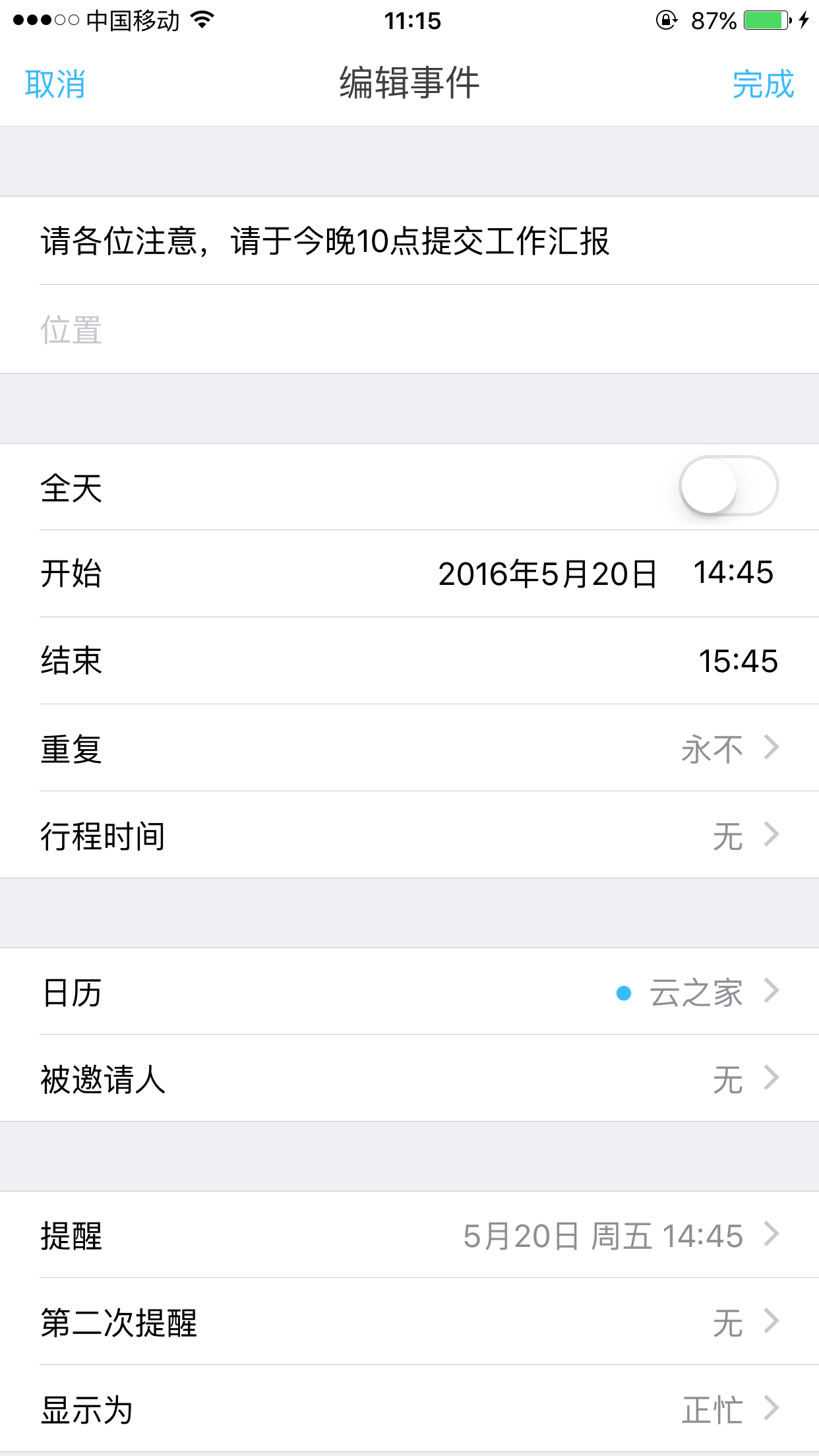
3.4.10 可将经常讨论的群组标记并在通讯录查看,商务群聊,支持二维码扫码,一键加入
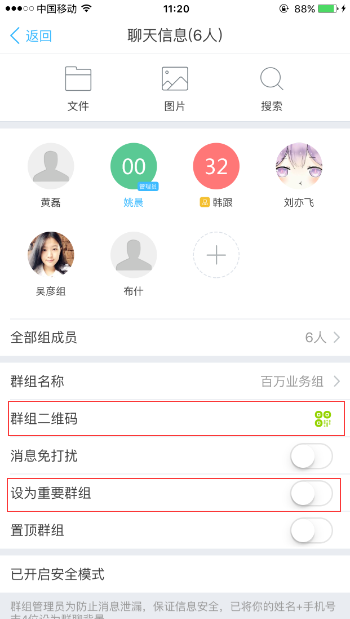
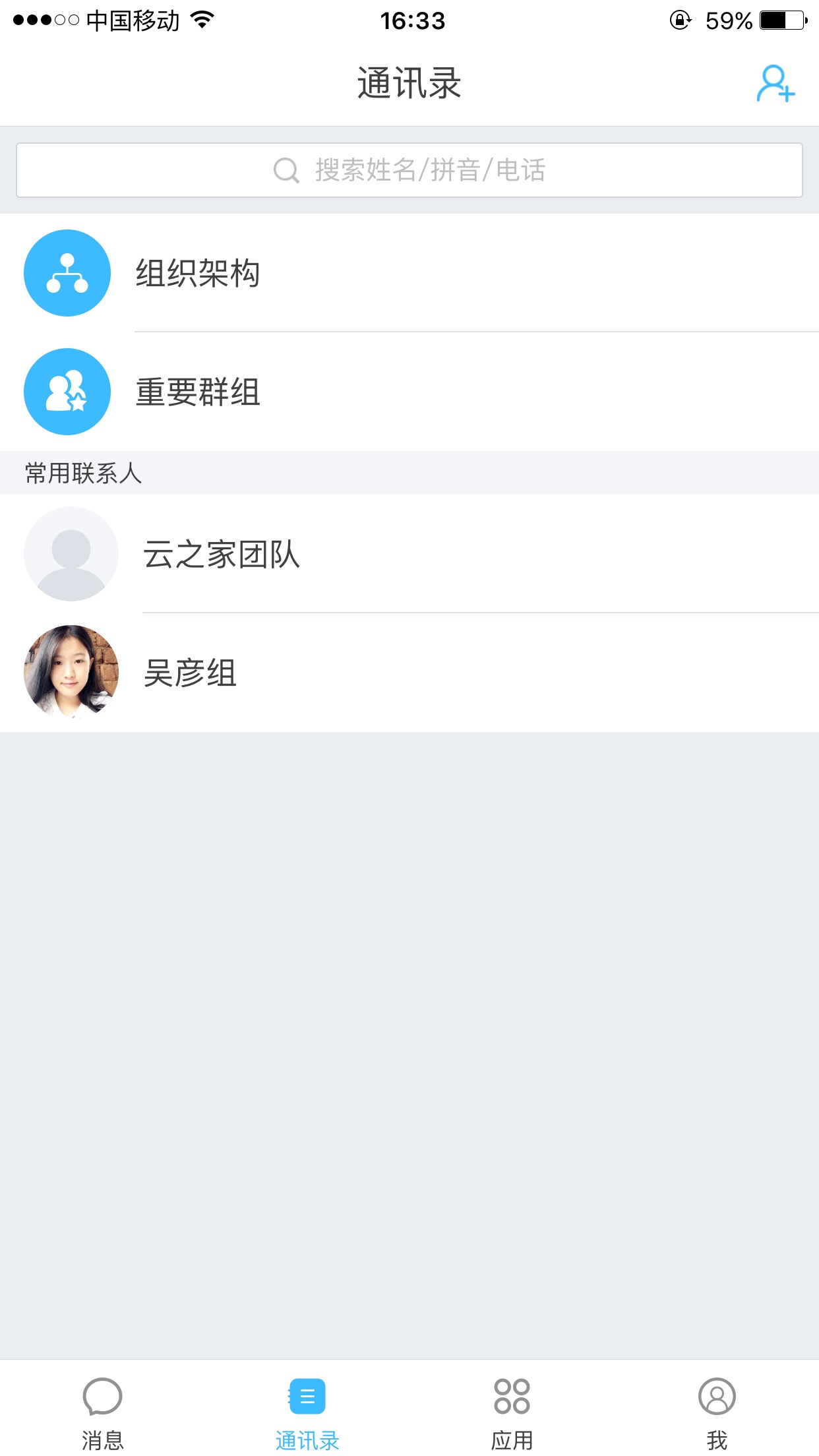
3.5右上角+的菜单
包括发起群聊、发起商务群聊、语音会议、发送到电脑、添加同事、扫一扫(如下图)。
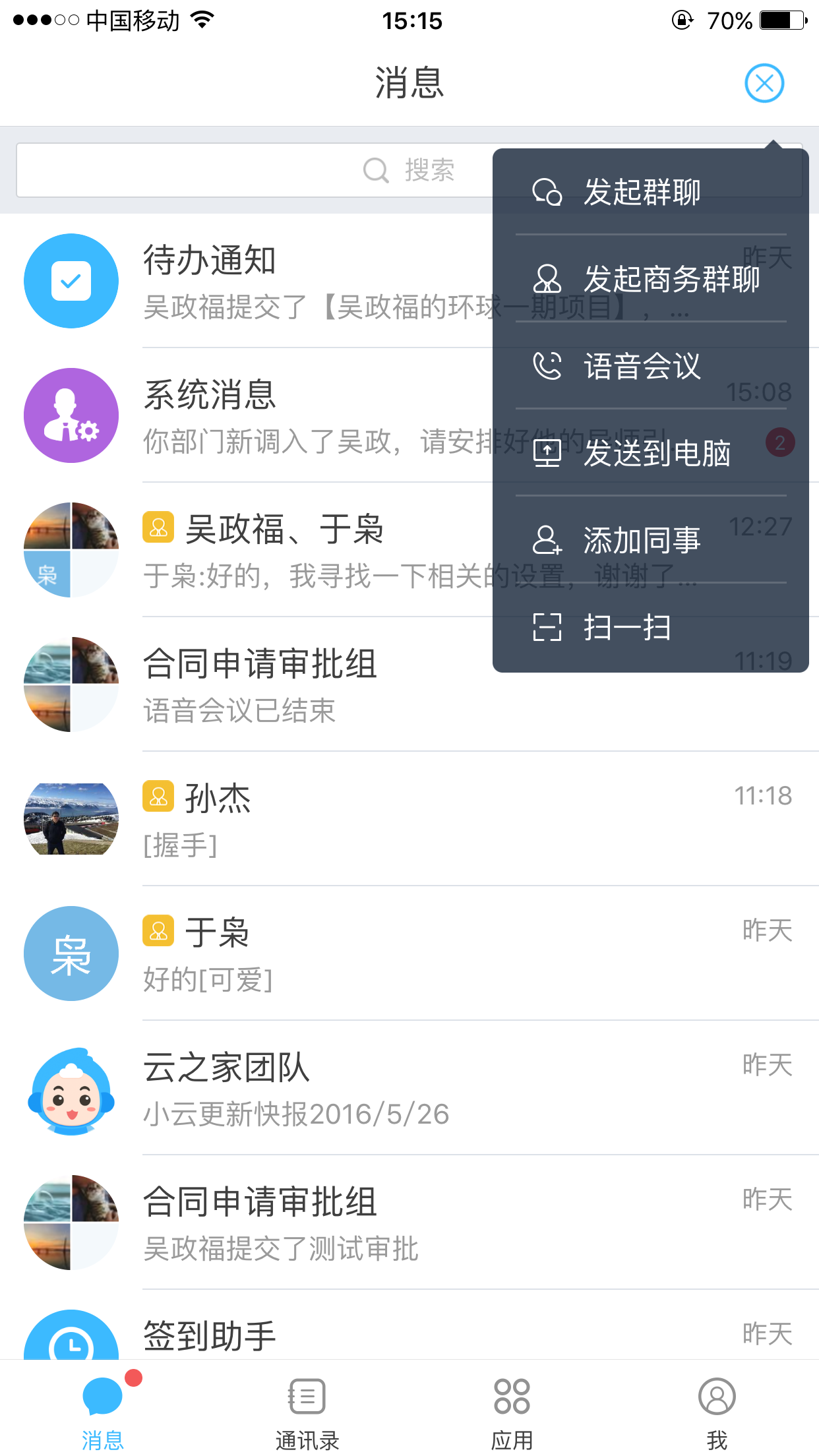
3.5.1 发起群聊
选择联系人,可以选择单人对话或者多人对话。
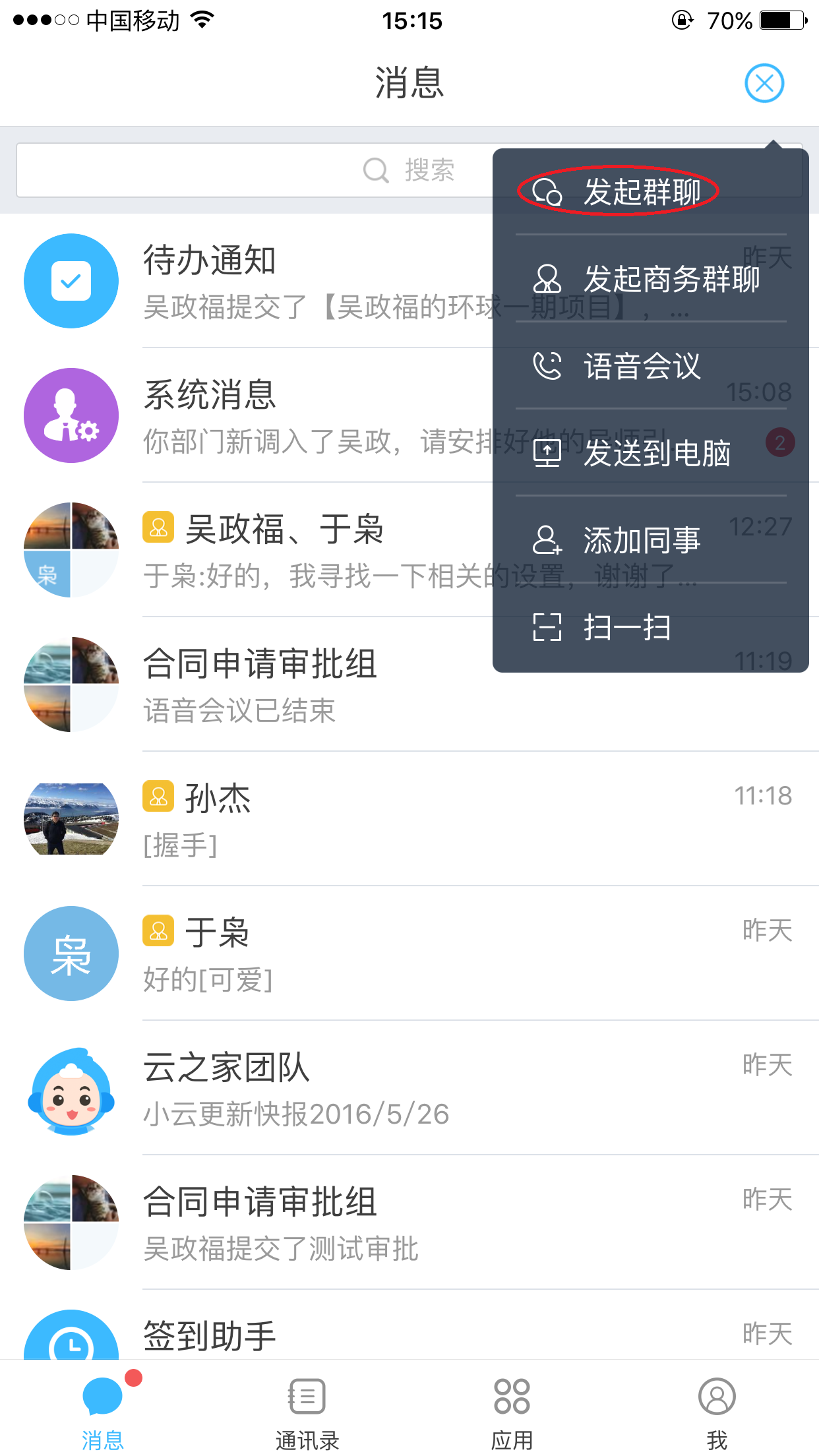
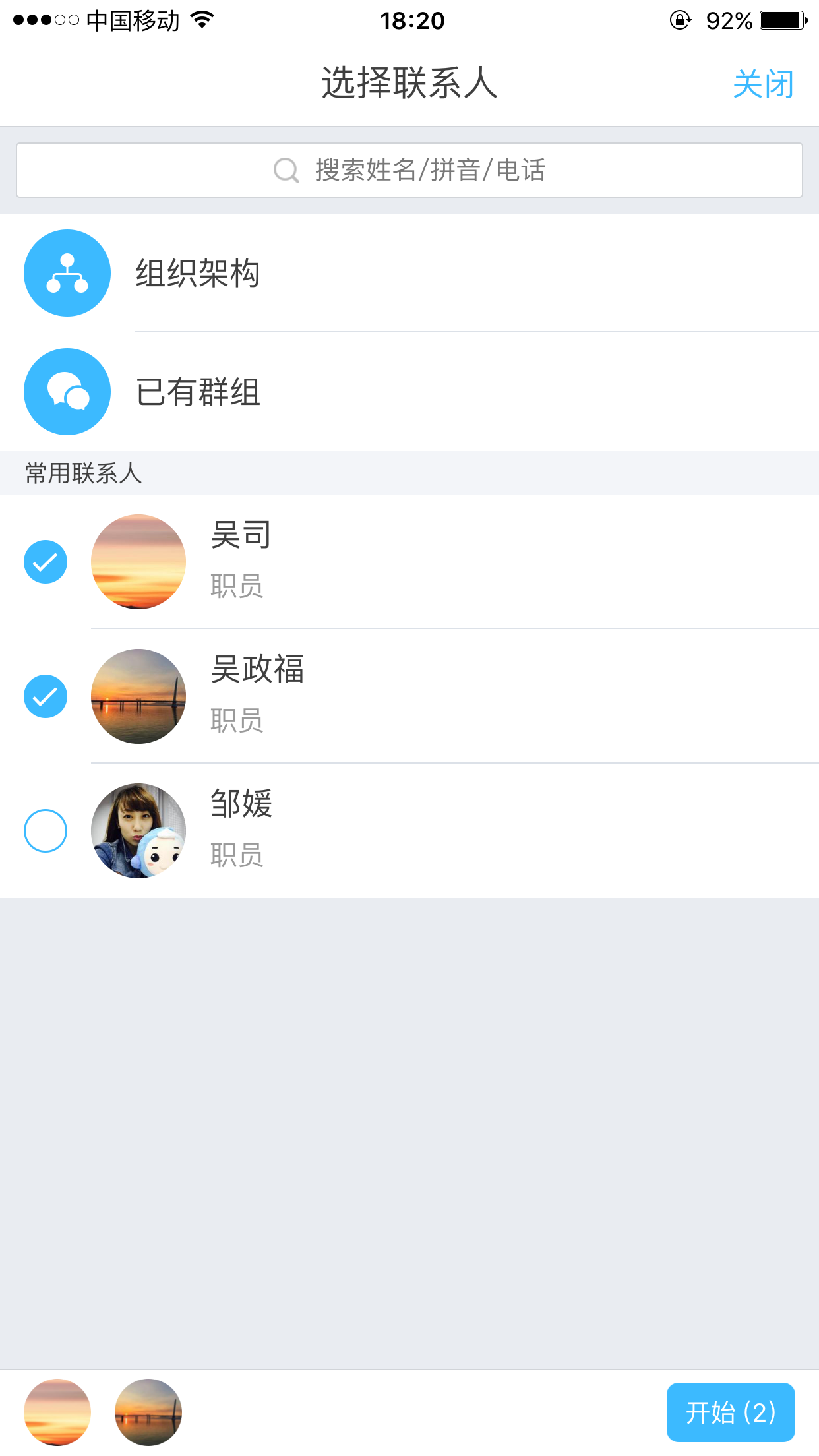
3.5.2 发起商务会话
点击进入商务伙伴,可以选择要找的商务伙伴,进行单人对话或者多人对话。
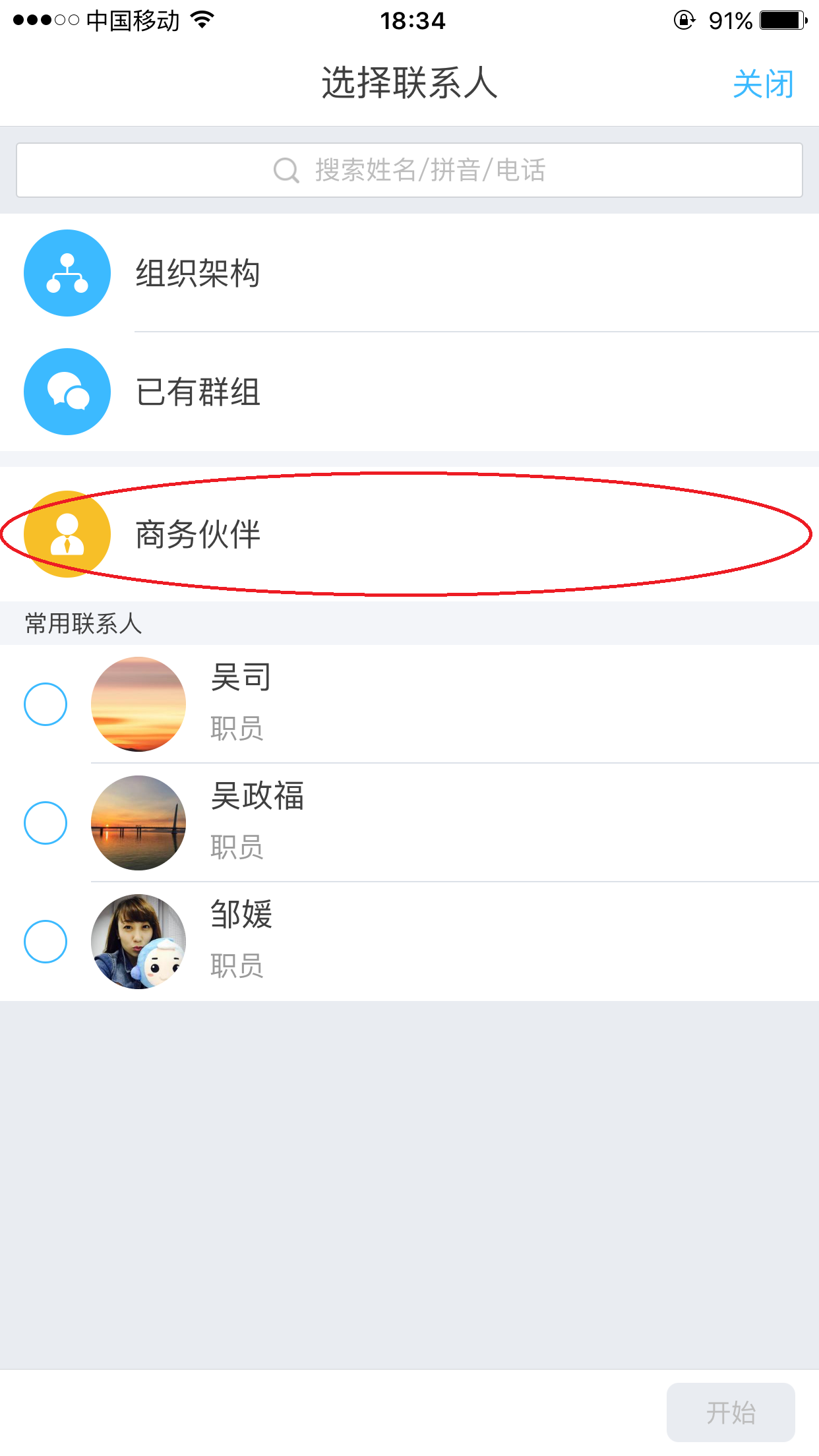
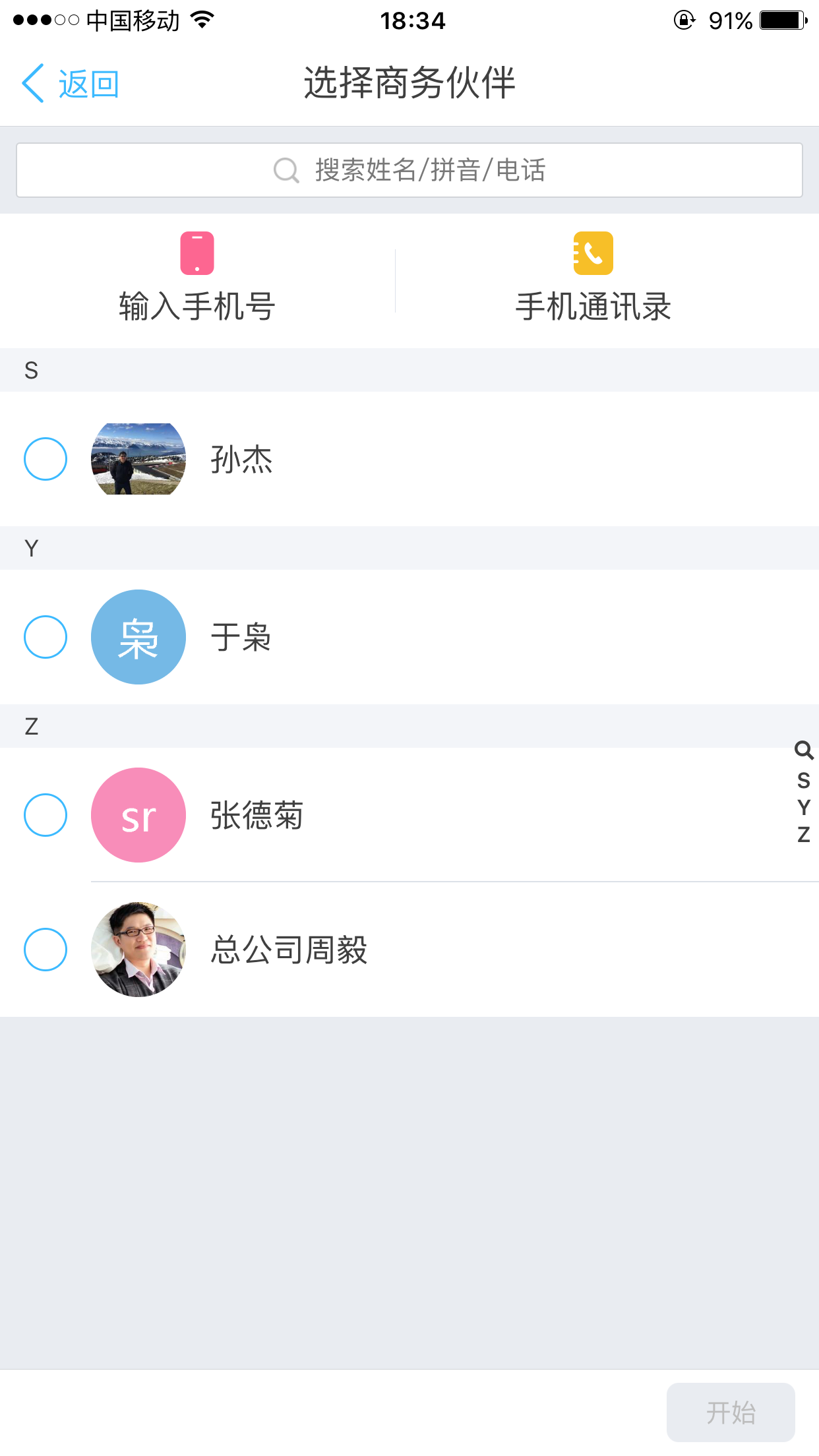
商务会话会有一个黄色的小标签
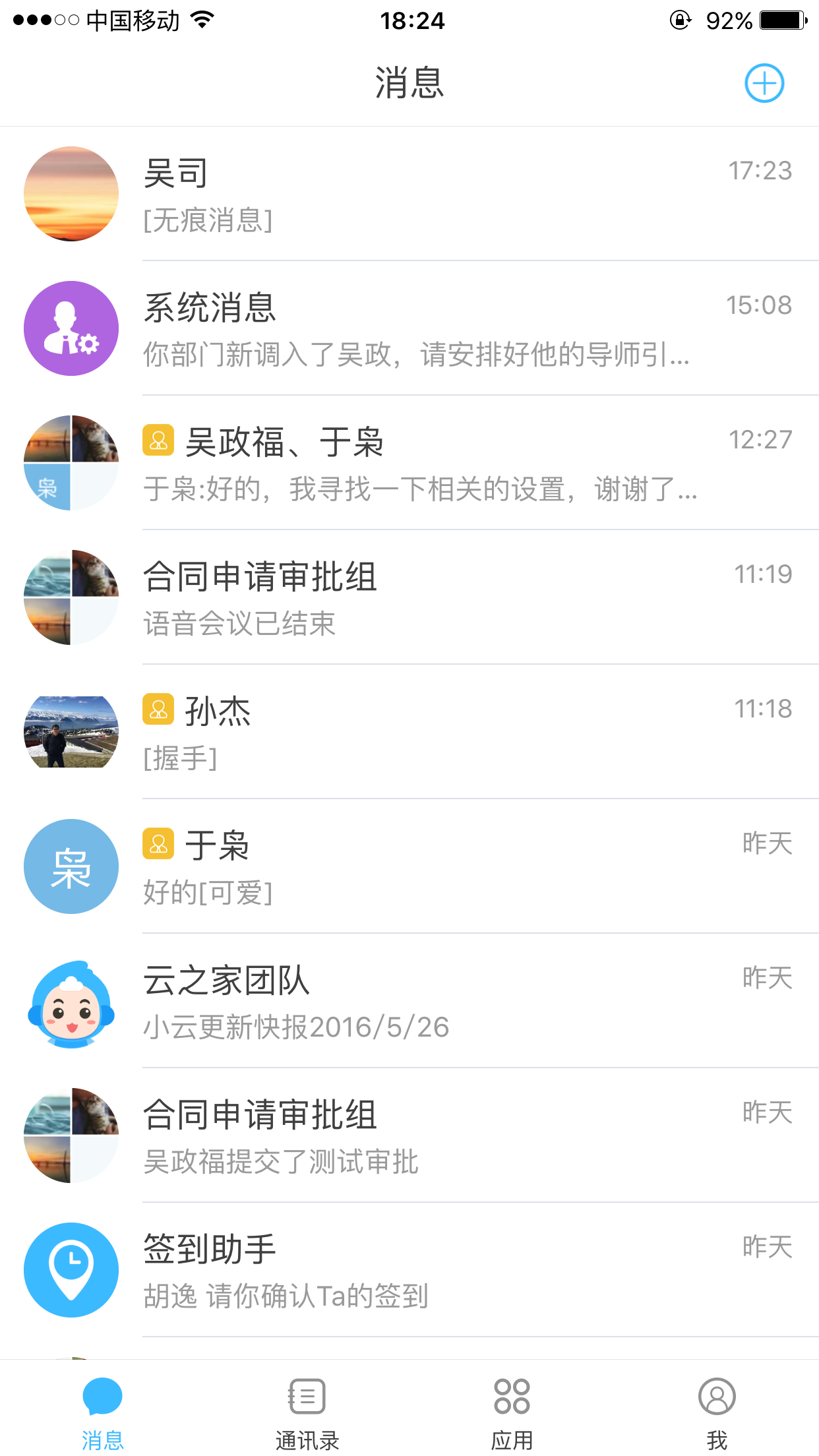
3.5.3
发送到电脑
可以发送图片、文件到电脑端。

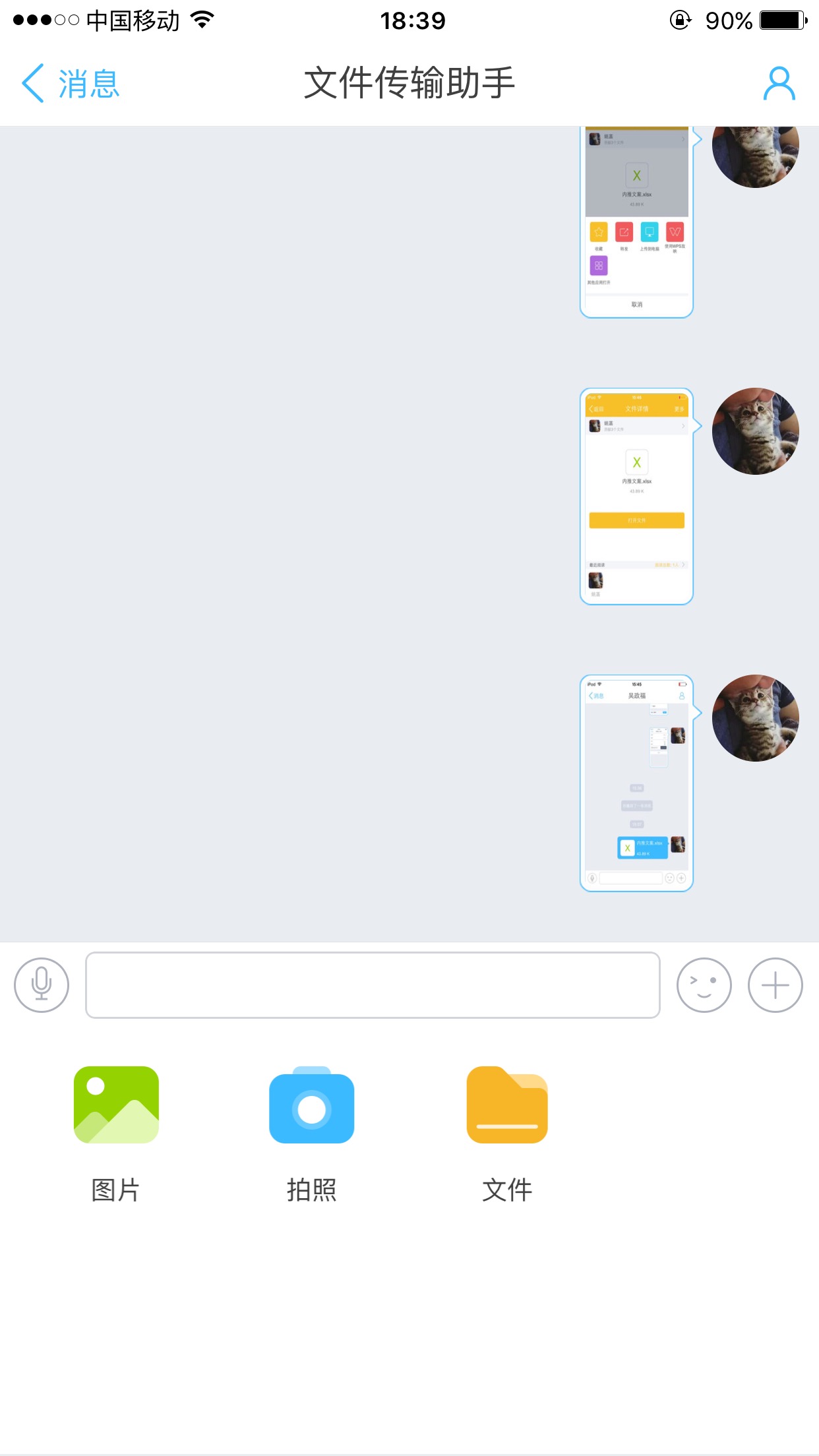
3.5.4
扫一扫
扫一扫公共服务平台(http://pubacc.kdweibo.com)的登录二维码,可以直接登录公共服务平台,利用扫一扫扫描二维码会自动生成链接地址。点击右上角的相册,可以扫描相册里的二维码。
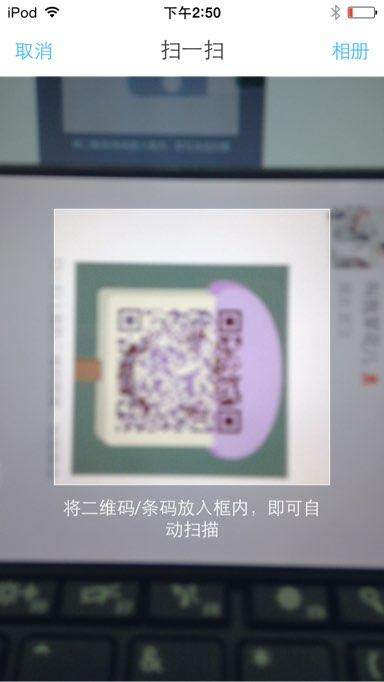
4、通讯录(V7更新)
查找联系人,展示组织架构,查看收藏的多人会话,添加同事,查看联系人信息,一键加同事,还能跟新同事打招呼哦。
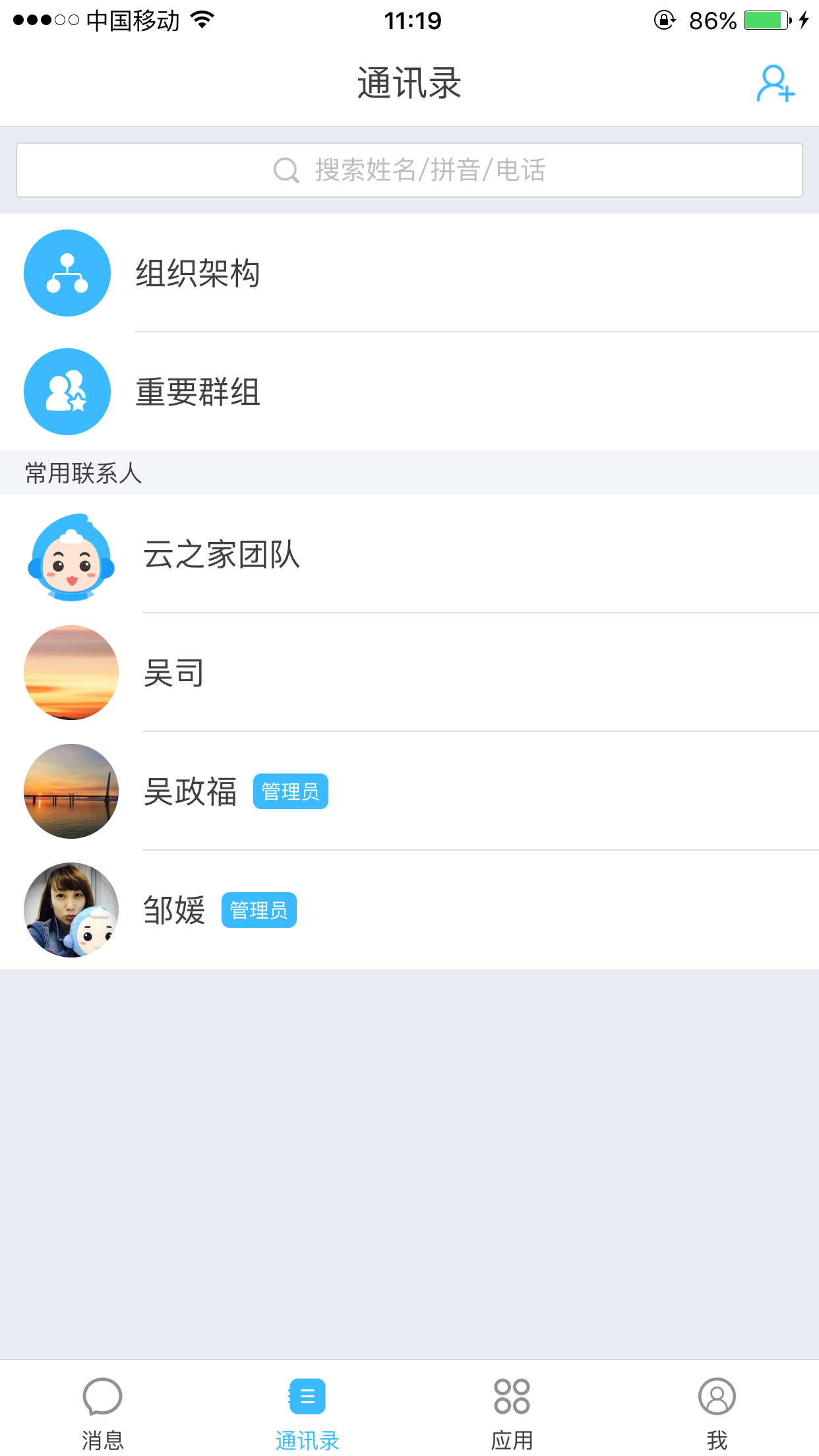
4.1查找联系人
支持文字、拼音、拼音首字母大/小写、手机号等模糊搜索。
方法一:通讯录搜索栏搜索人员
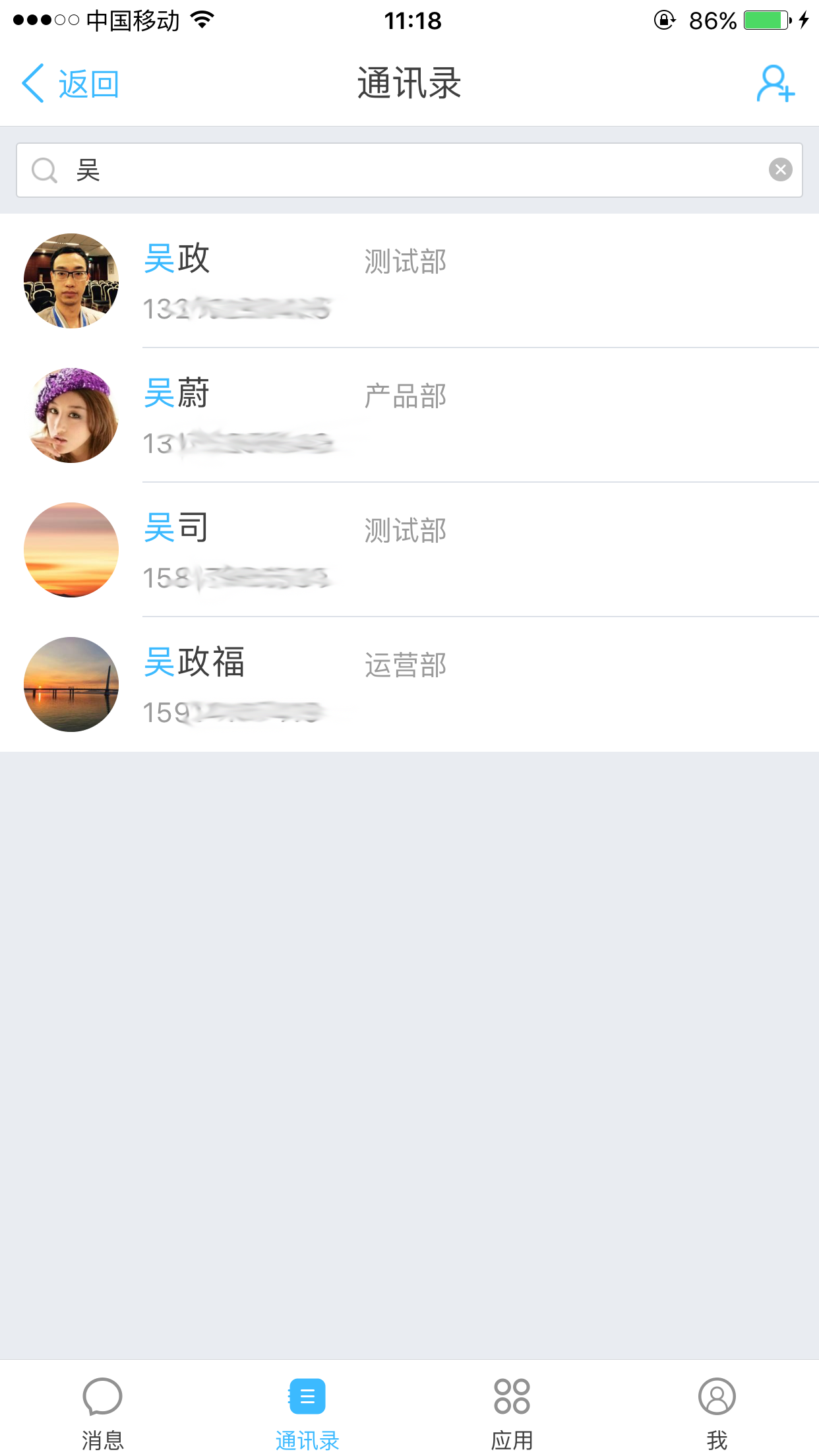
方法二:点进组织架构根据部门查找;
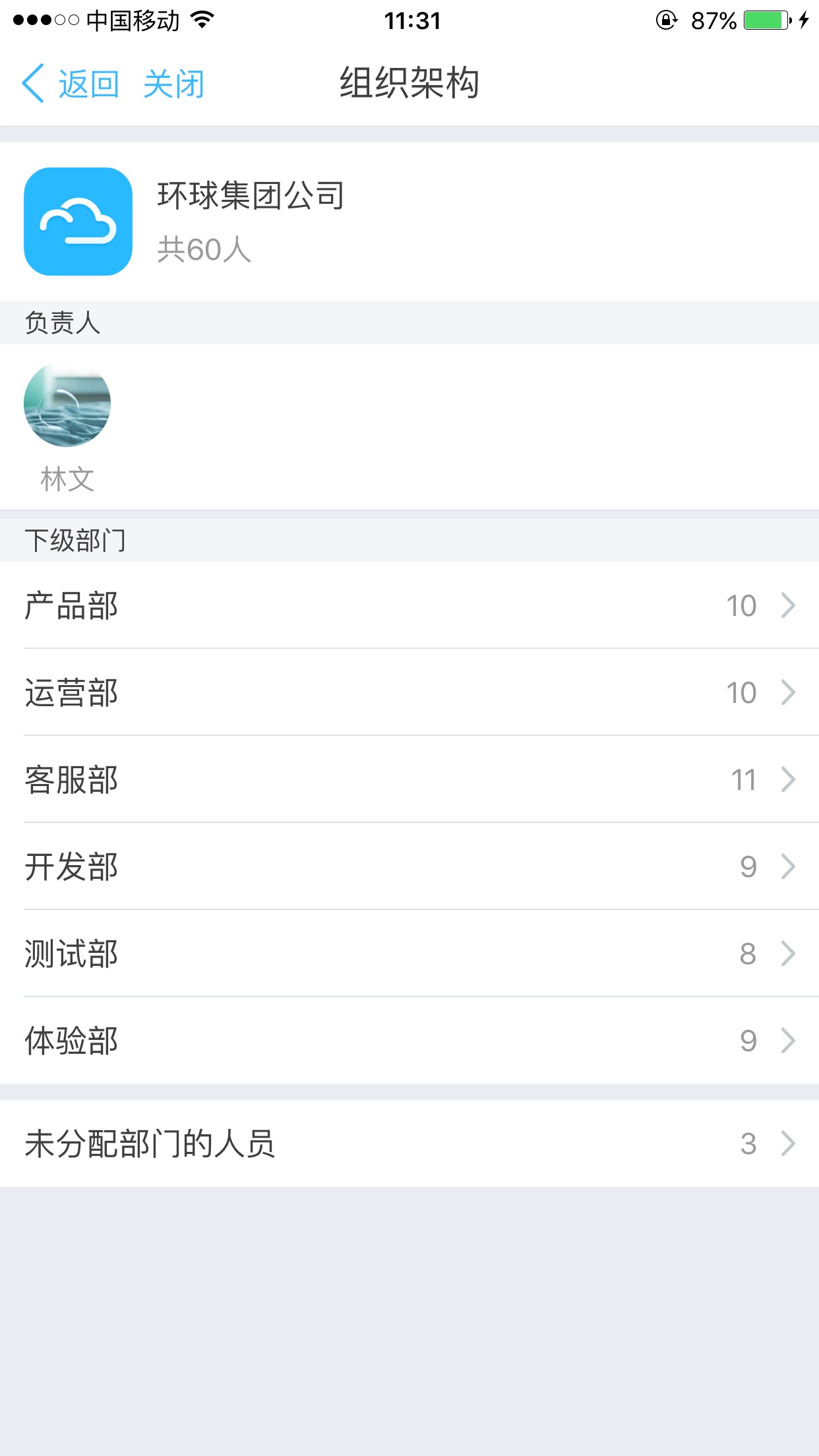
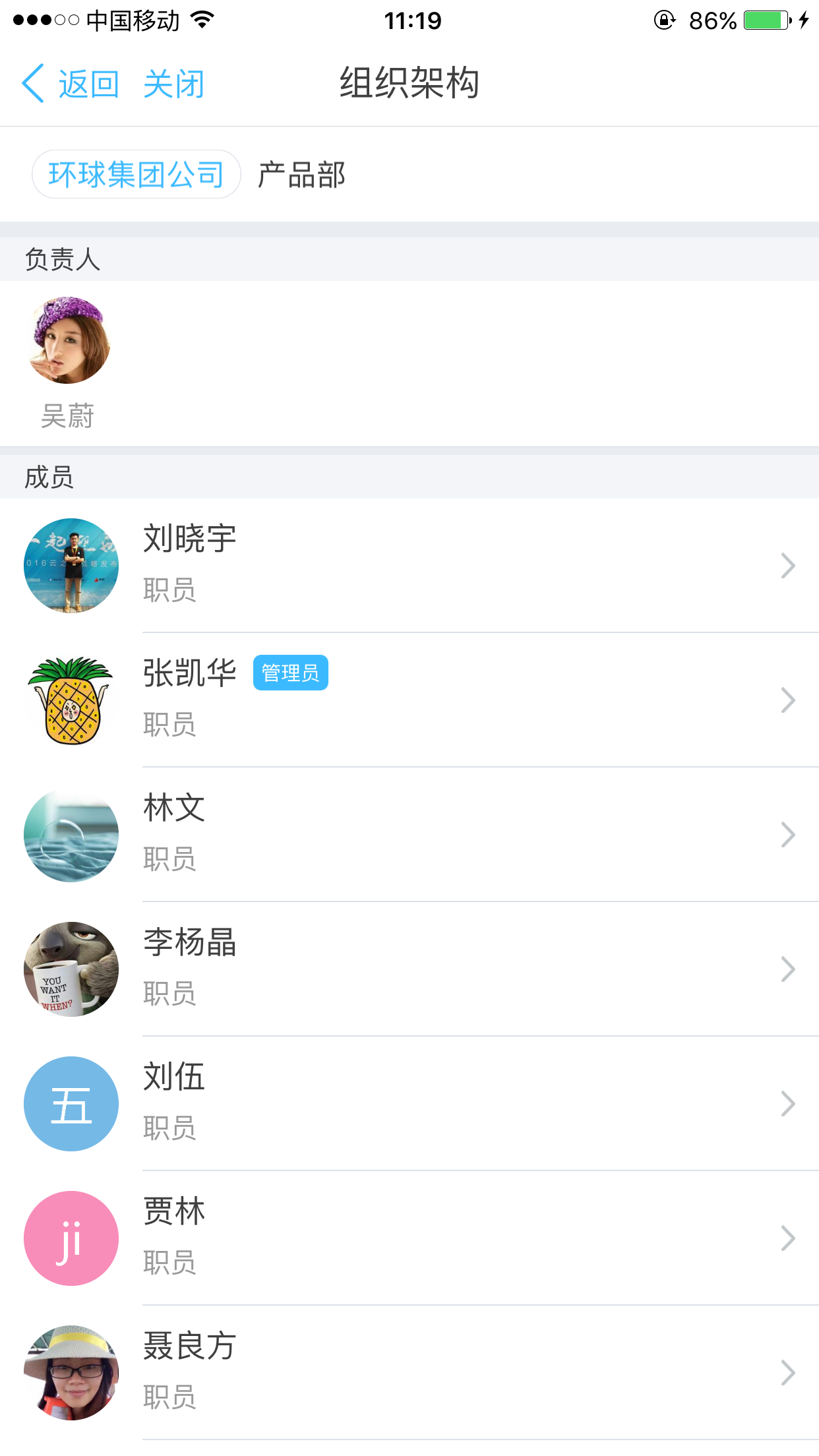
4.2添加同事
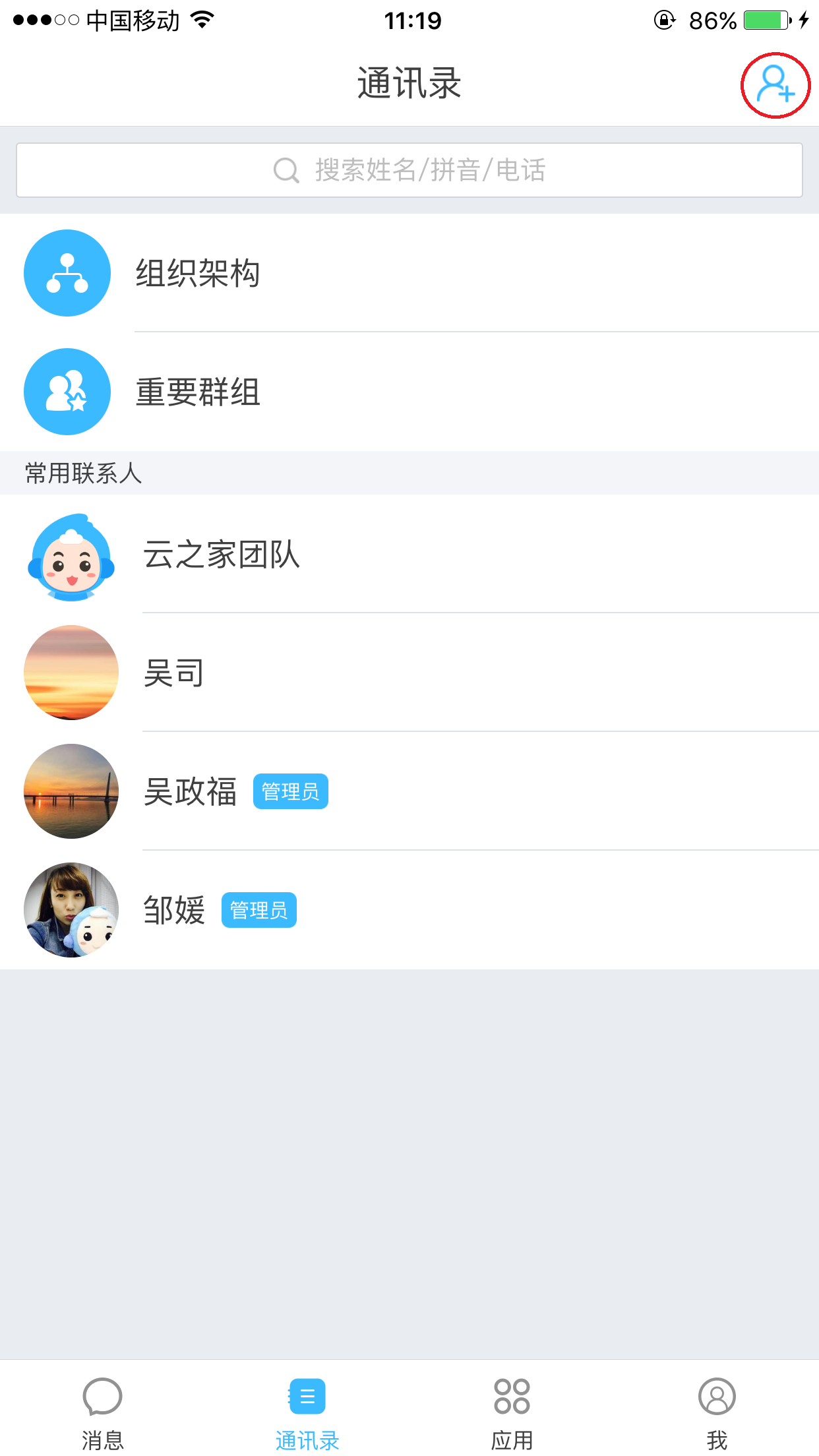
4.2.1若该团队开通了系统集成服务,普通用户无法邀请同事加入;
4.2.2在管理员开放邀请的情况下,有以下3种邀请方式,
【1】通讯录邀请
选择用户,会直接发送邀请短信,用户点击短信链接可以直接加入团队
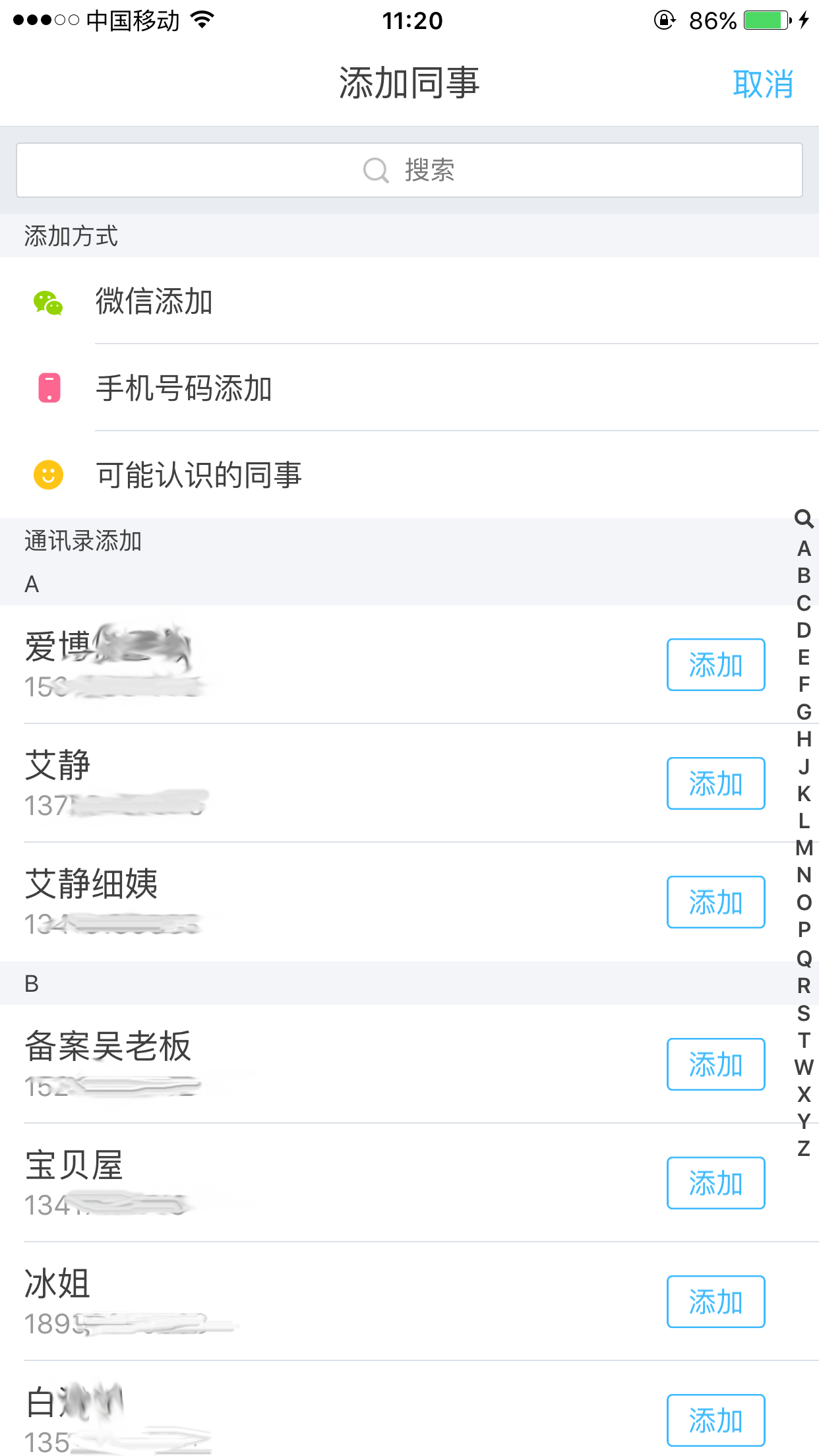
【2】微信邀请
可以选择单人发送,也可以分享到群组,用户点开你分享的链接,即可加入你的团队
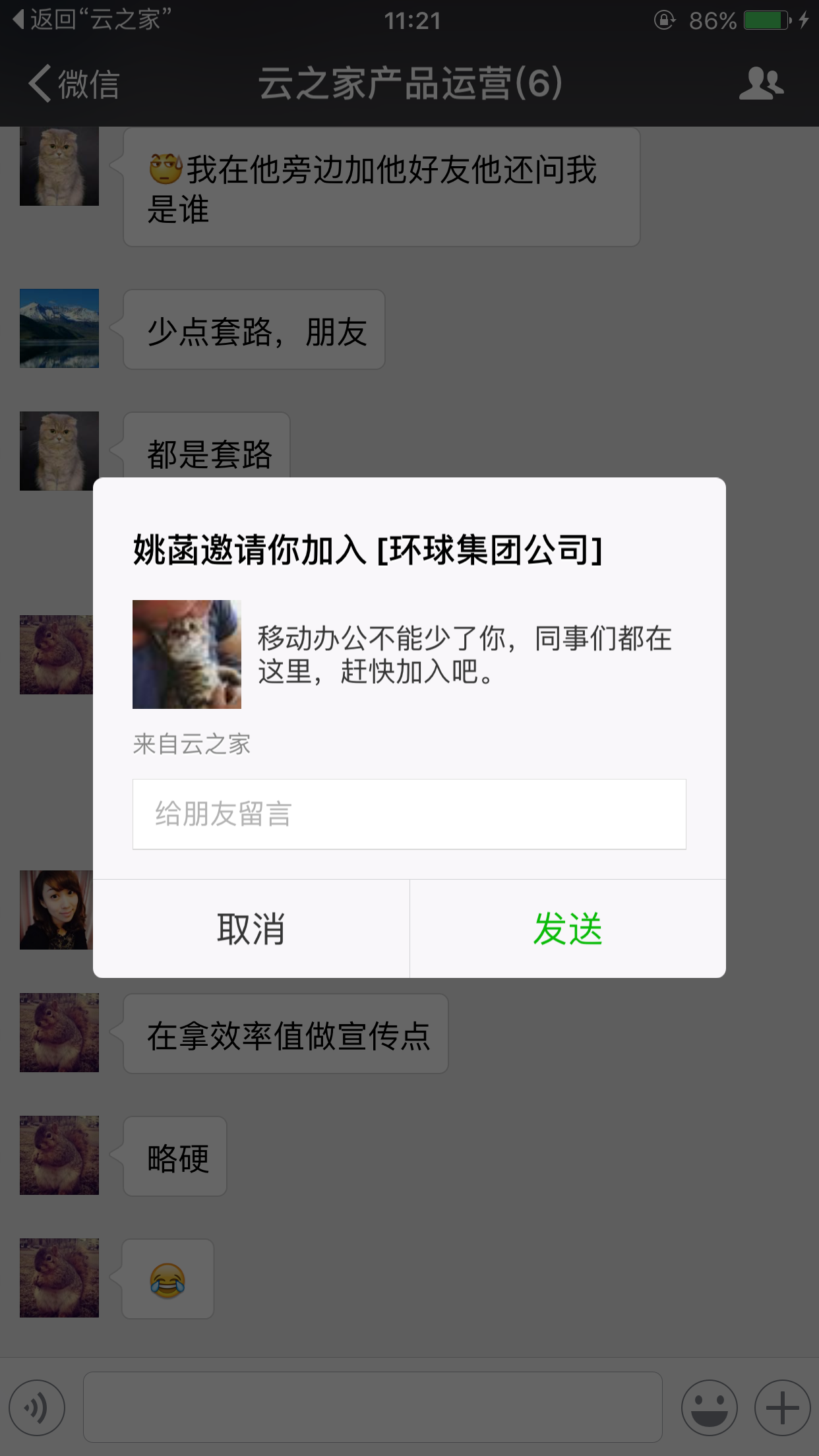
【3】手机号码添加界面
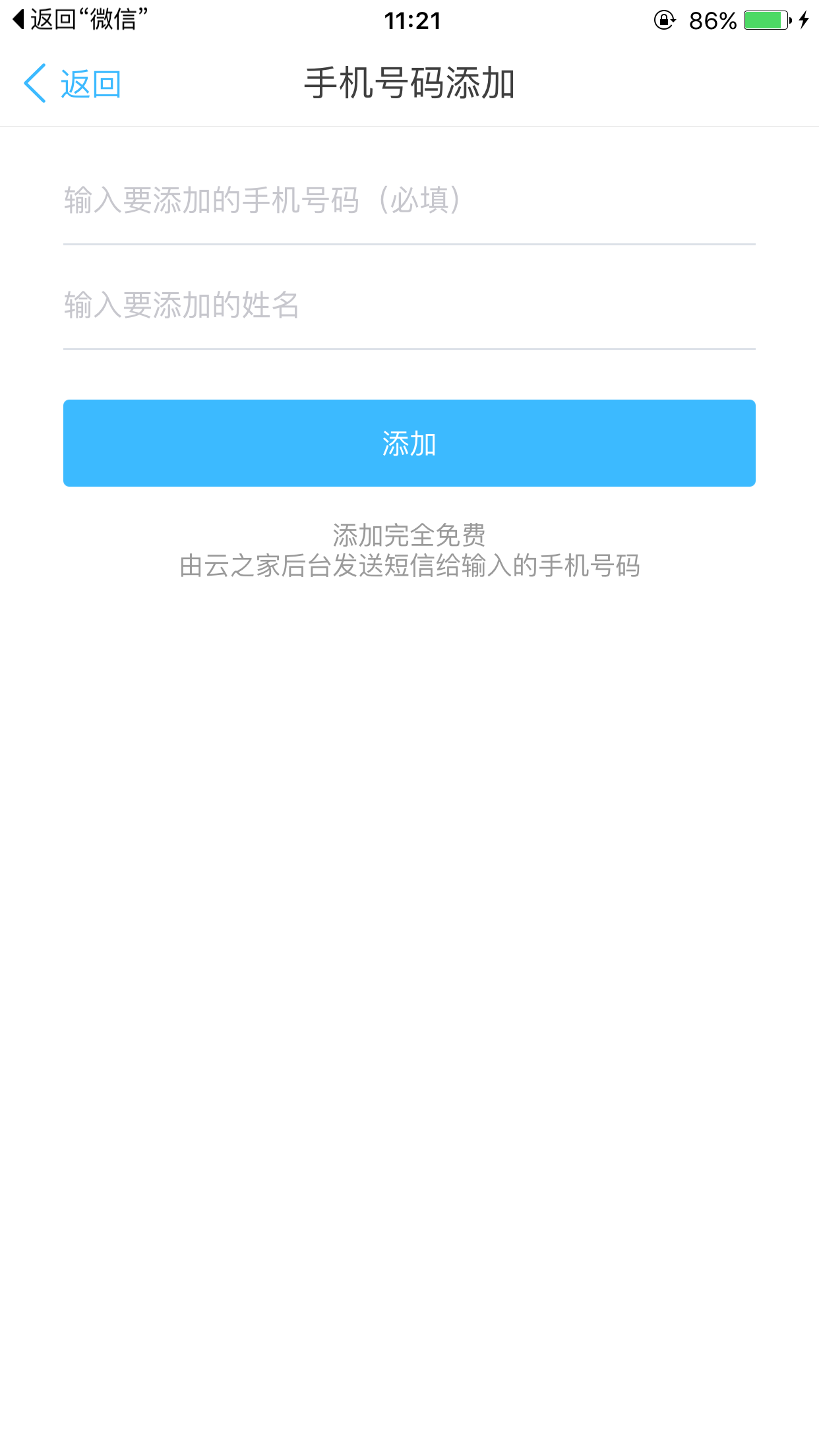
4.2.3
如果管理设置了邀请同事需要审核,在管理员审核后才能加入团队,新同事加入以后,可以和新同事打招呼。
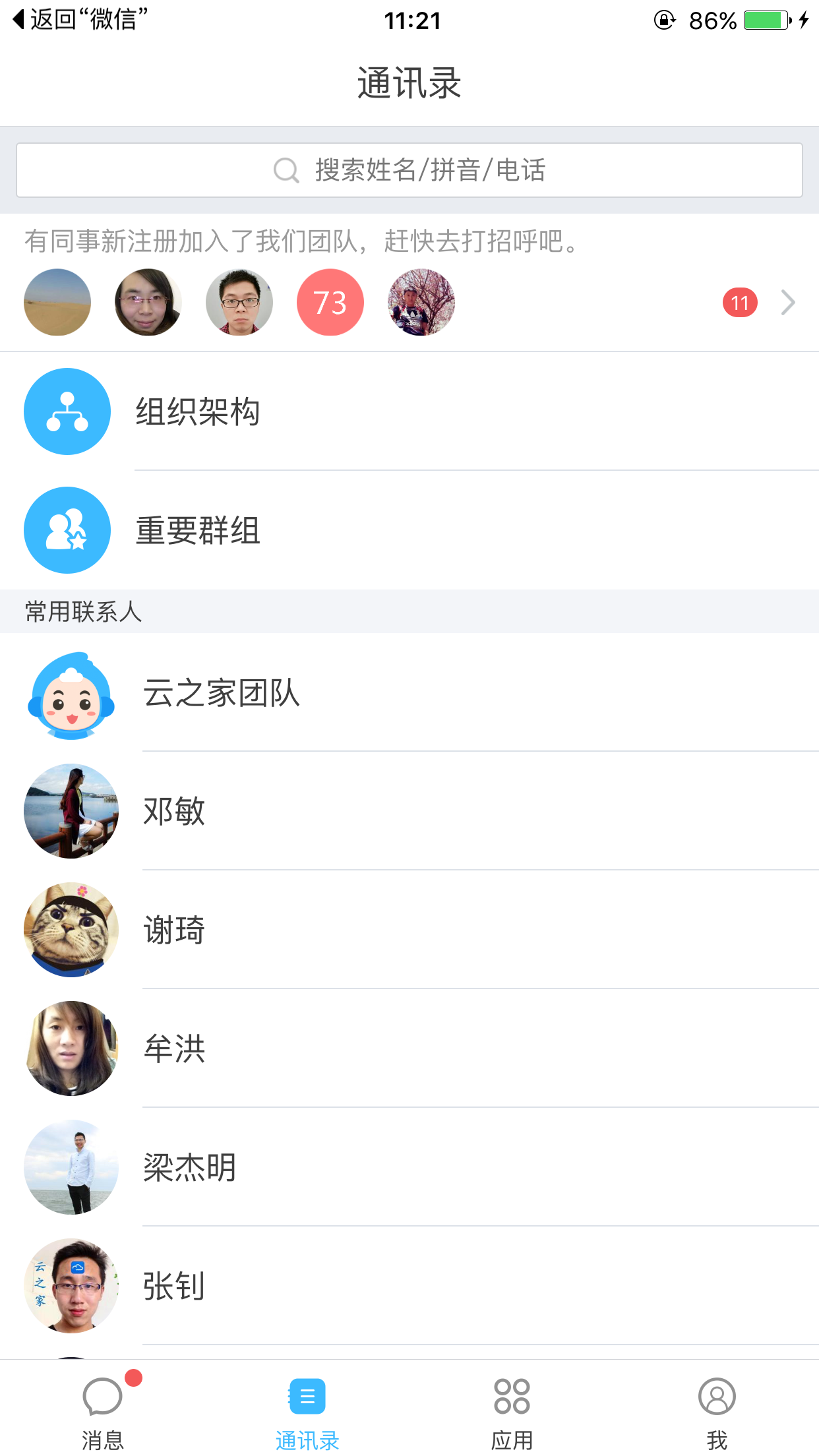
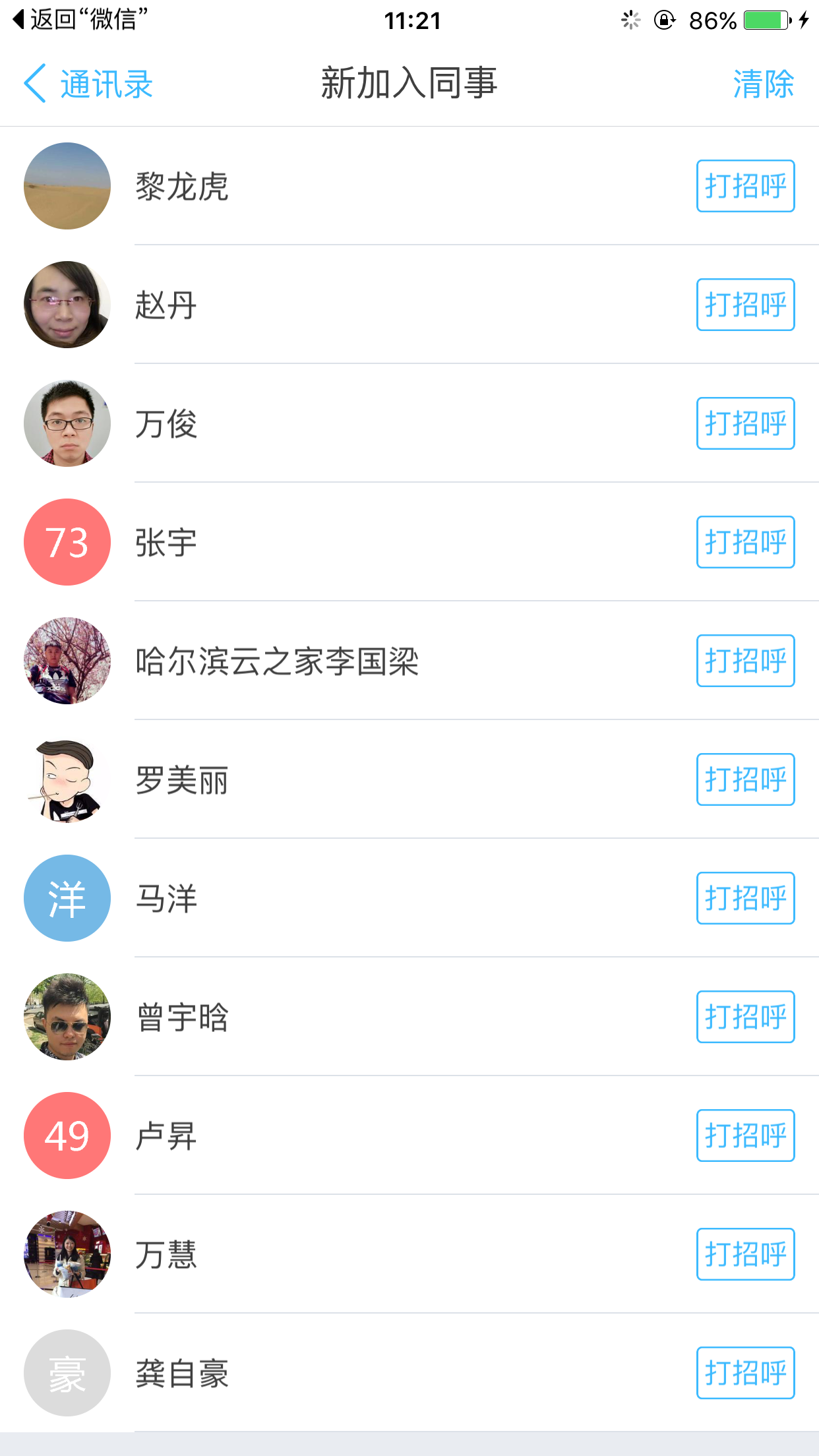
4.3查看联系人信息
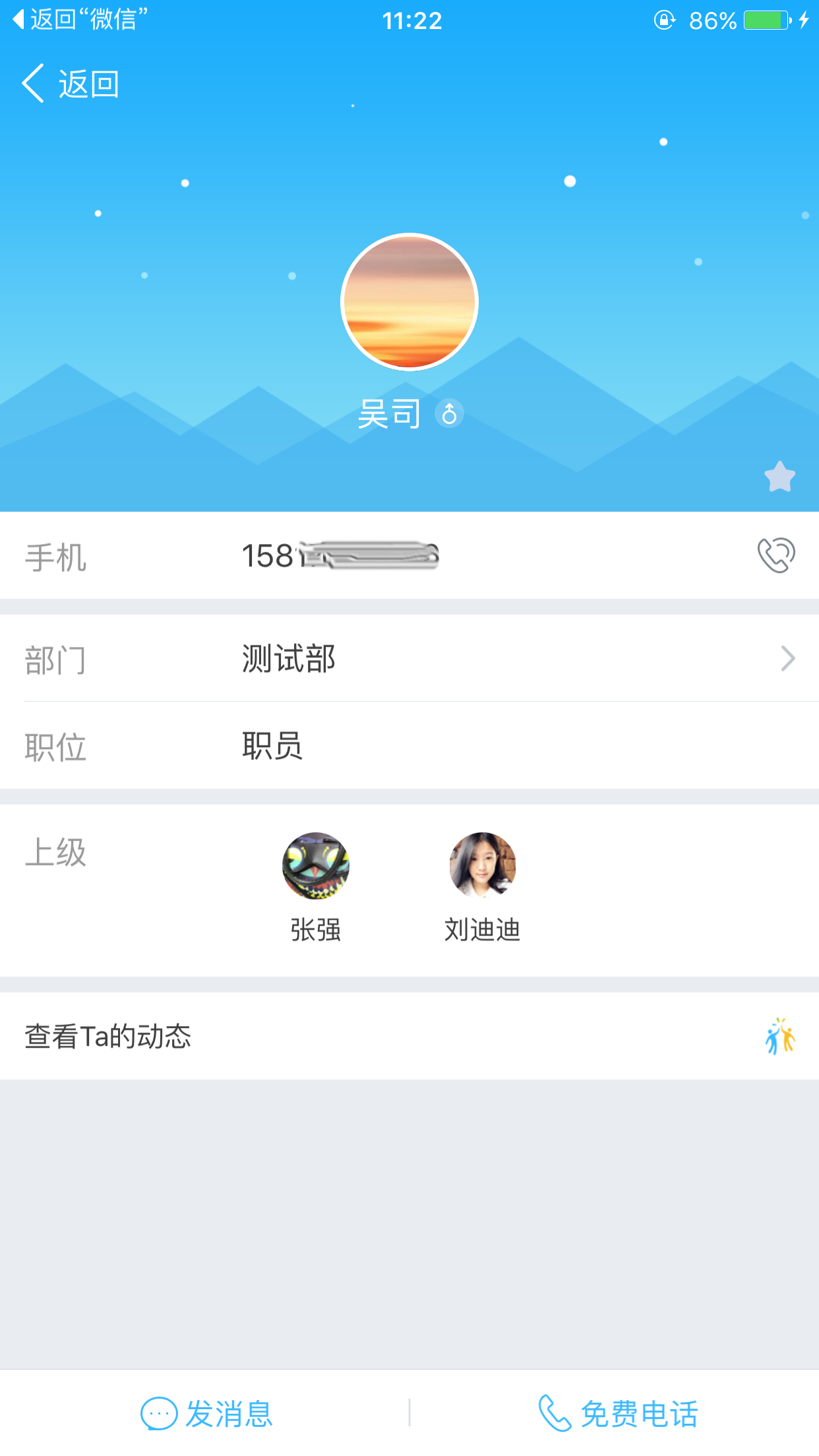
1) 发消息和打电话,去电或来点用户信息框提醒,仅支持安卓系统。
2) 查看该同事的联系方式,如手机、邮箱
3) 查看该同事的团队信息,如部门、职位
4) 查看其它联系方式,如座机号
5) 查看该同事的动态
5 、应用(V7更新)
应用版块分为我的应用和本企业已开通应用。
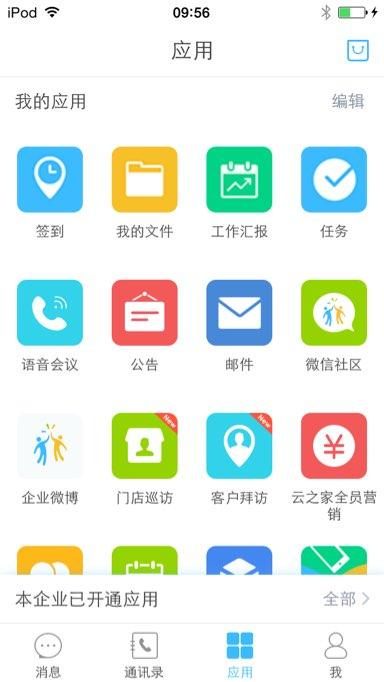
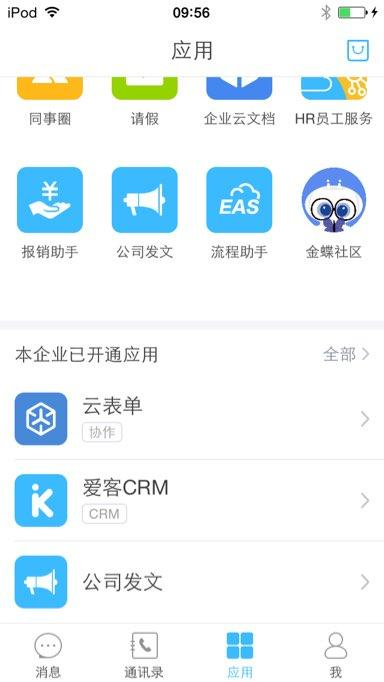
5.1签到
进行定位签到,可以查看签到所有记录,发微博分享,进行签到设置等。查看签到分析或异常签到请登录网页端(http://www.yunzhijia.com/
)查询。
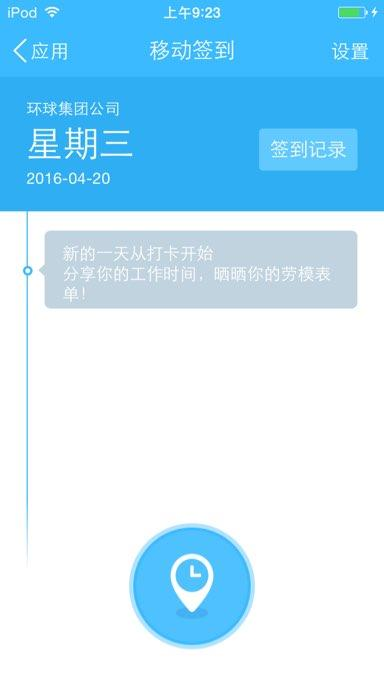
5.1.1 分享
5.1.1 分享
轻点签到记录可以分享给同事或分享到朋友圈,如下图:
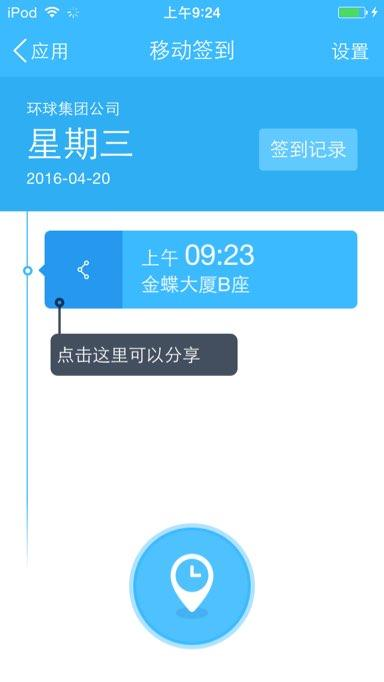
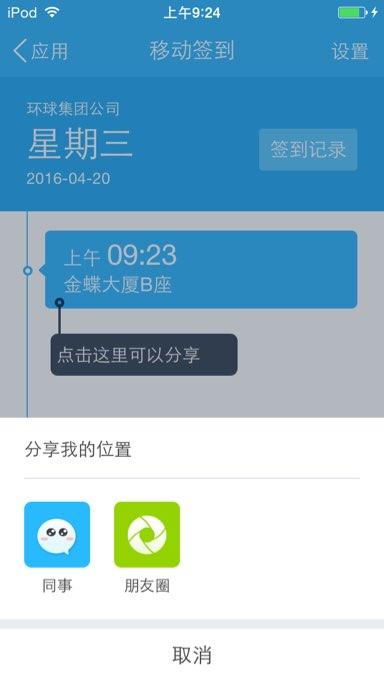
5.1.2查看所有记录:可以看到登录打卡的所有信息
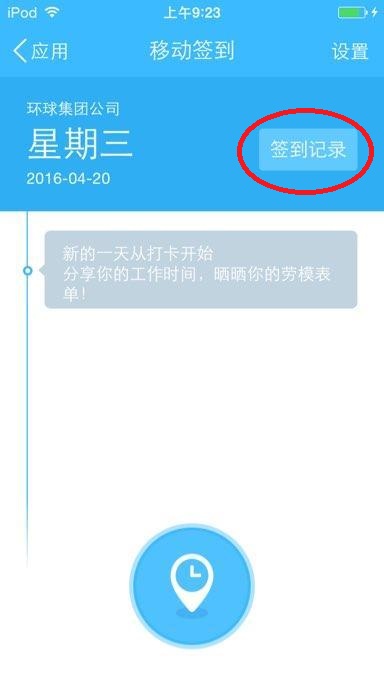
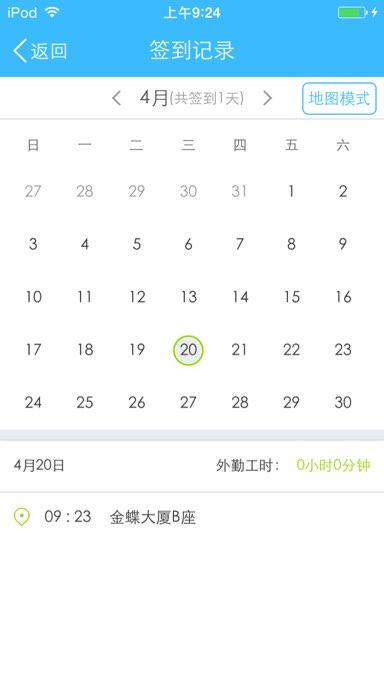
如果是部门负责人,看到的签到记录包括个人签到记录和团队签到记录。
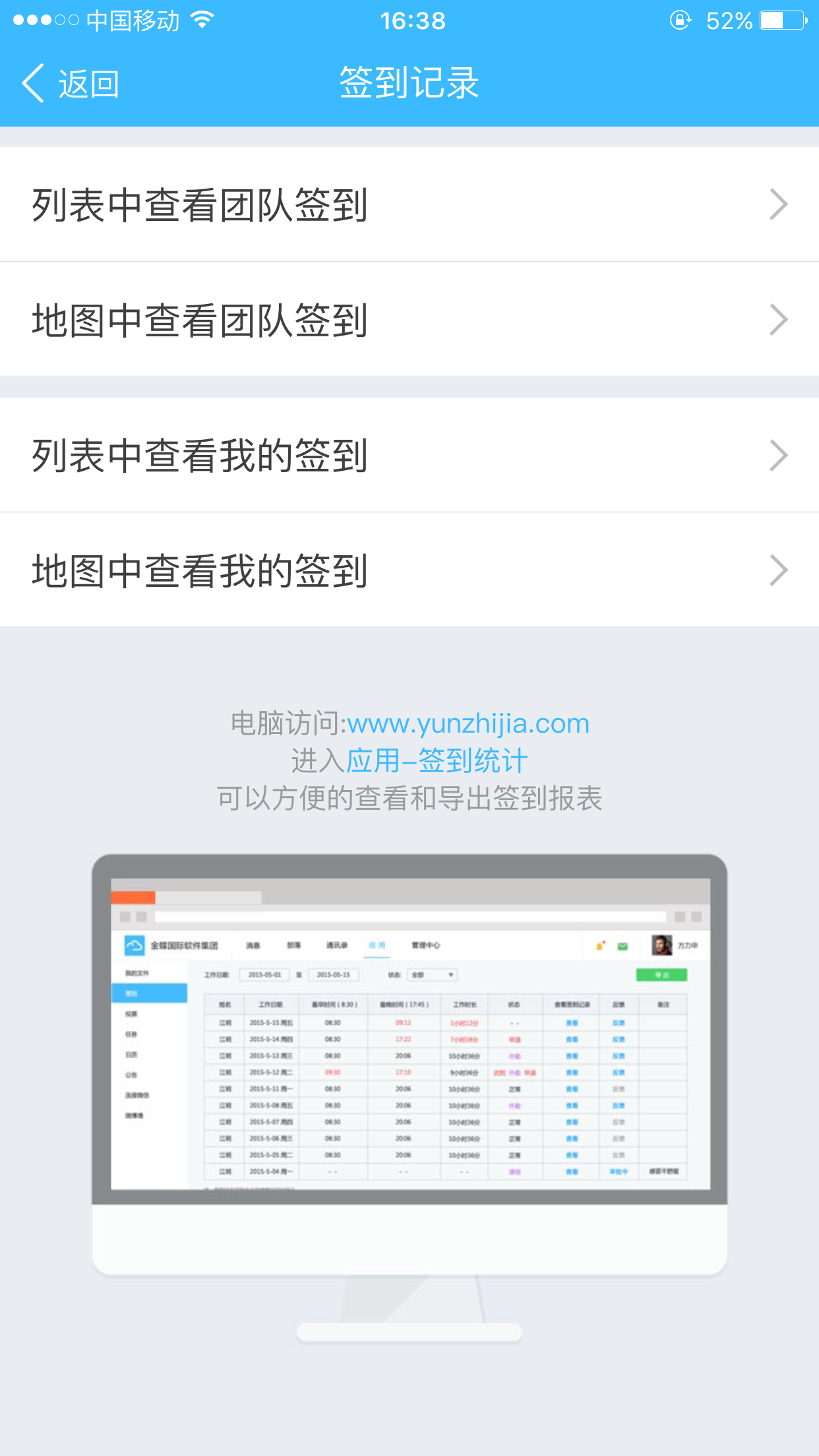
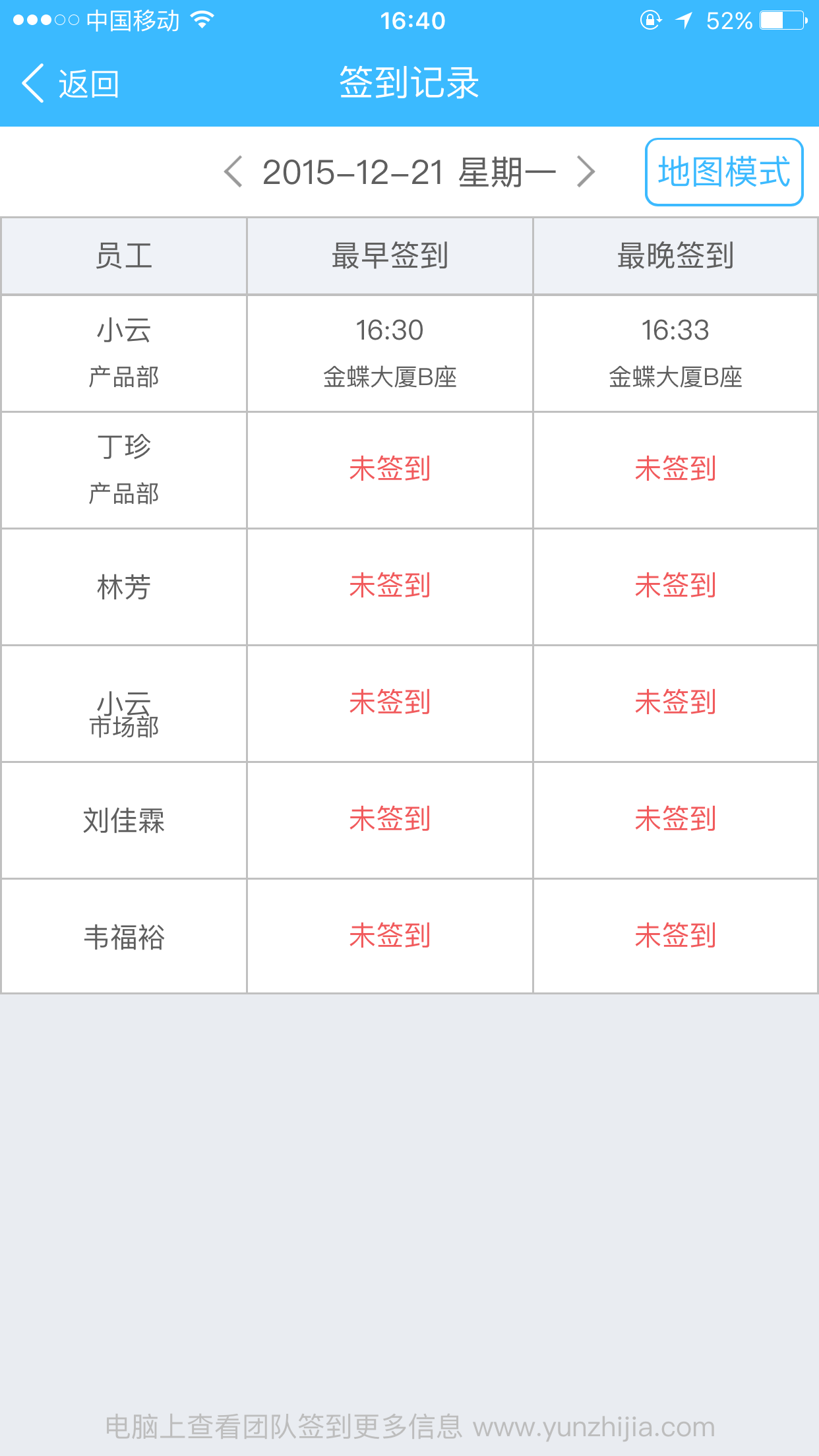
5.1.3设置:设置签到提醒及绑定手机设备
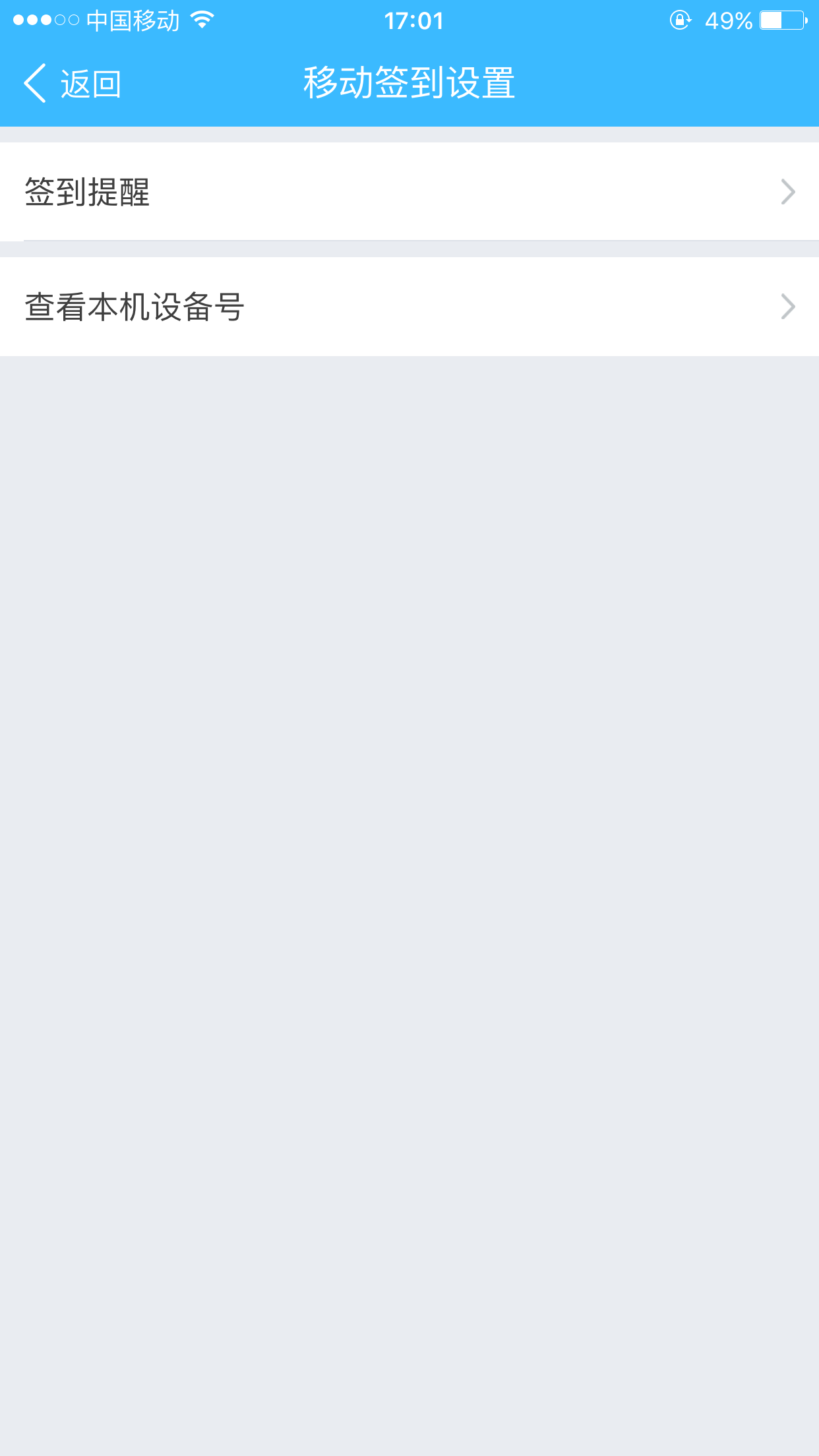
设置签到提醒
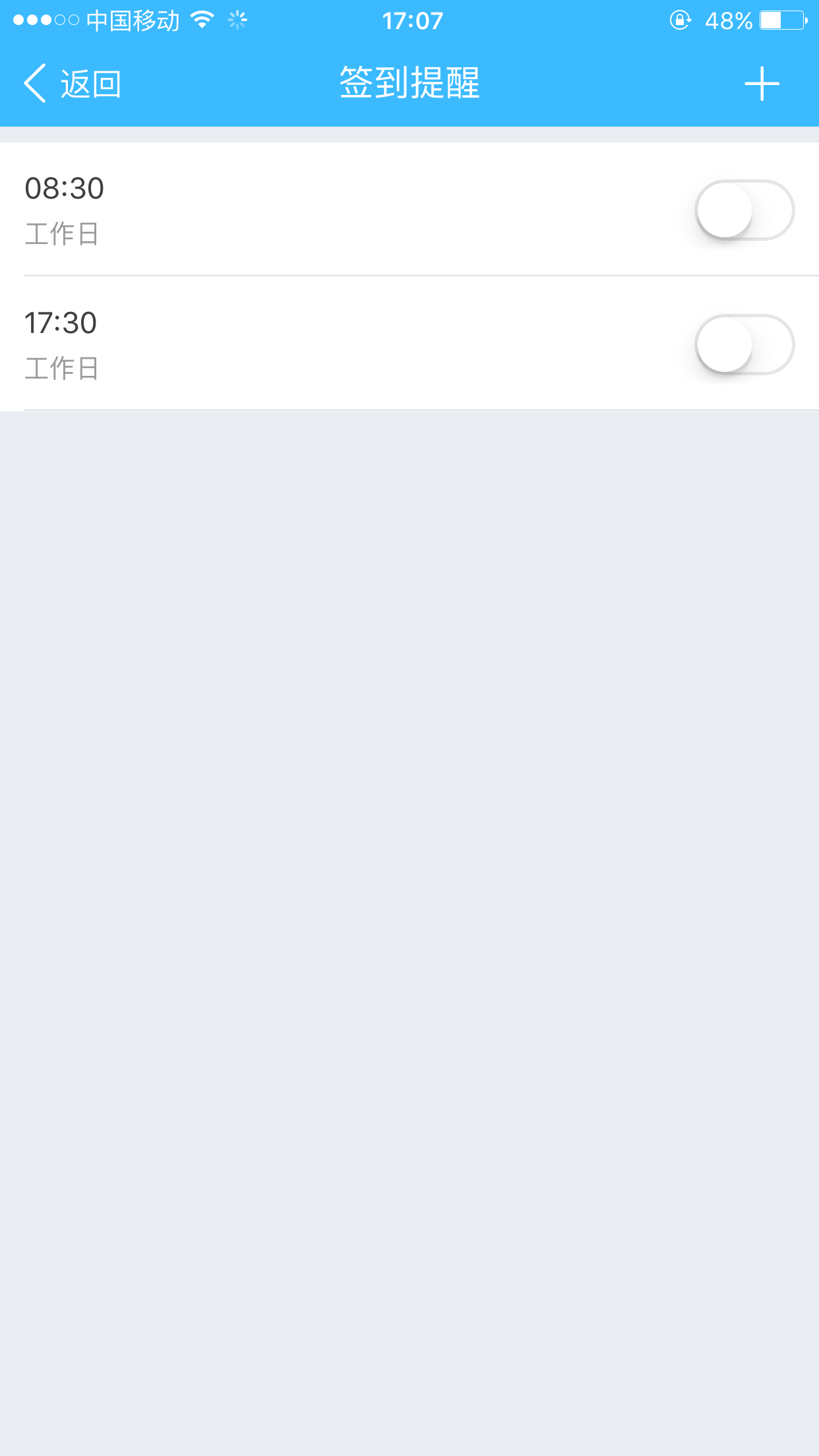
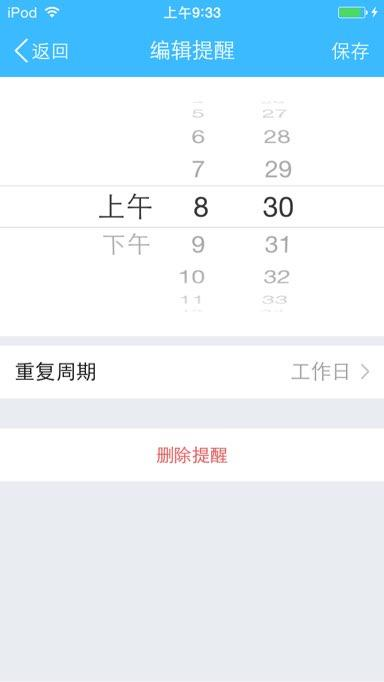
查看本机设备号
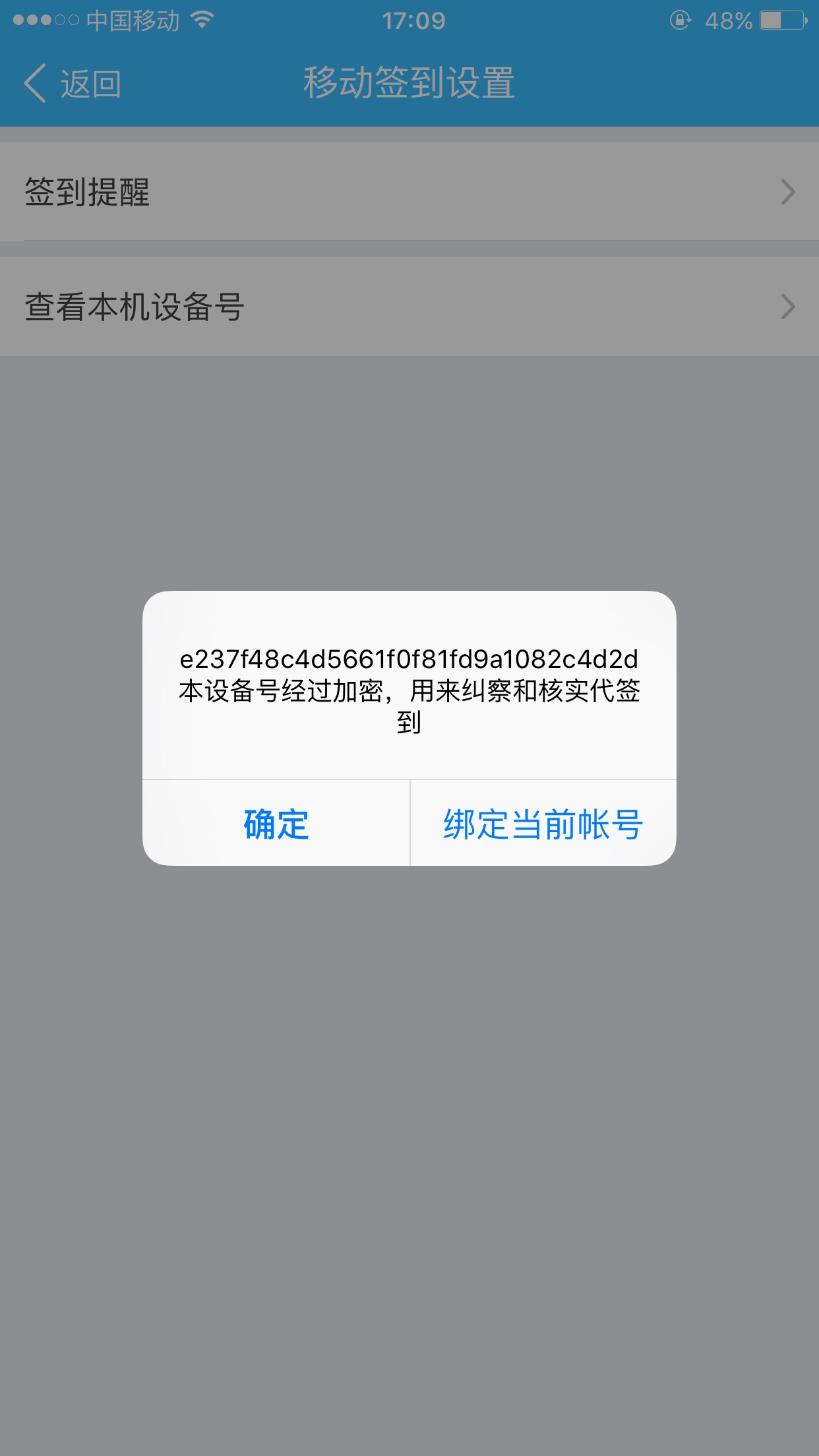
5.2任务
发起任务,发布任务内容,选择执行人和任务截止时间。应用—任务:可以看到当前登录账号待处理的任务
点击右上角+可以创建任务
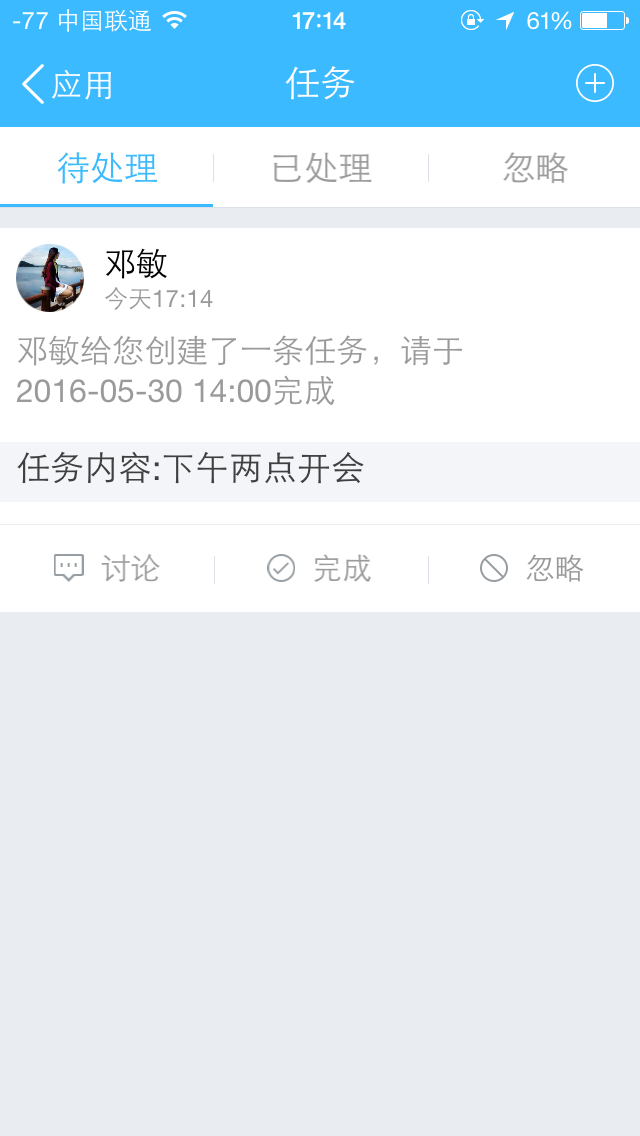
点进去然后填写任务时间,任务详情以及任务的执行人,点击保存。
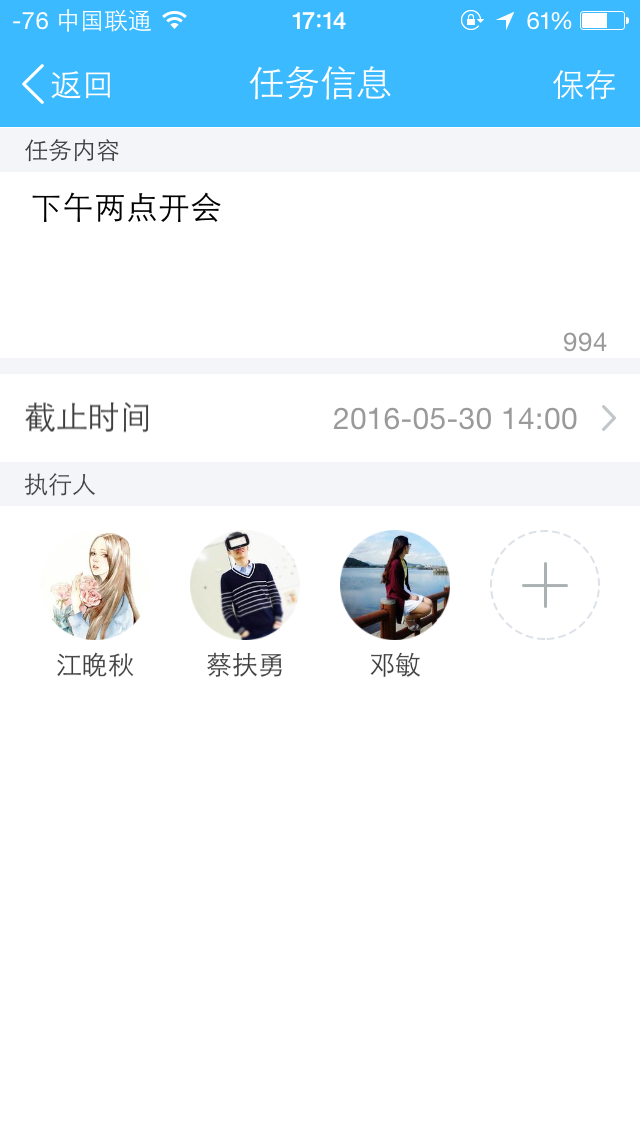
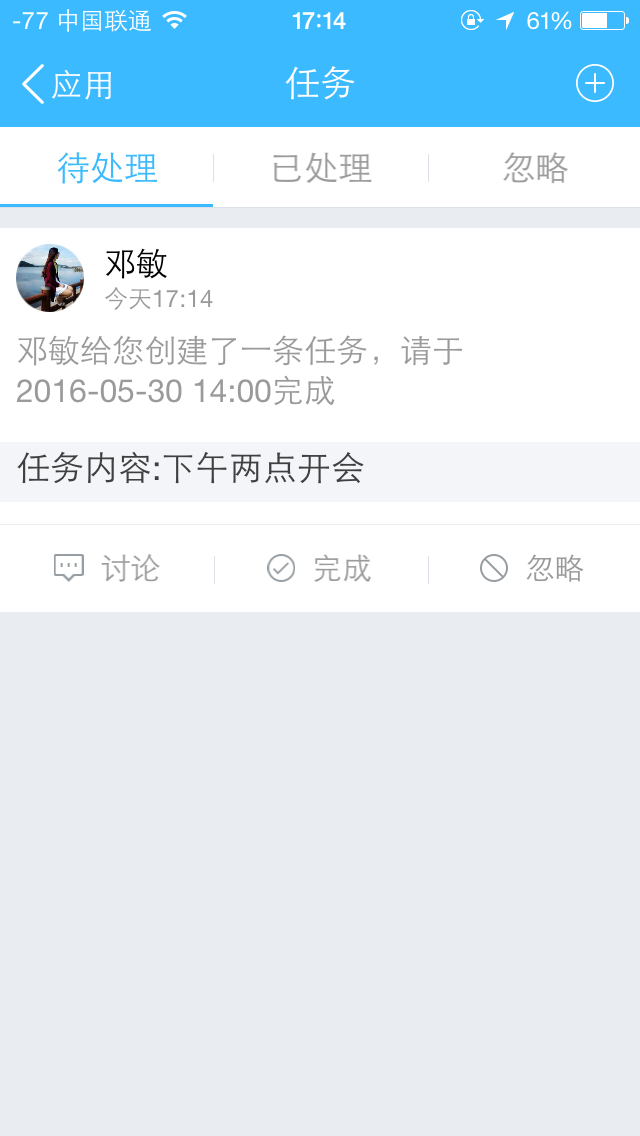
在消息对话组里,长按会话组的消息内容也可转成任务。
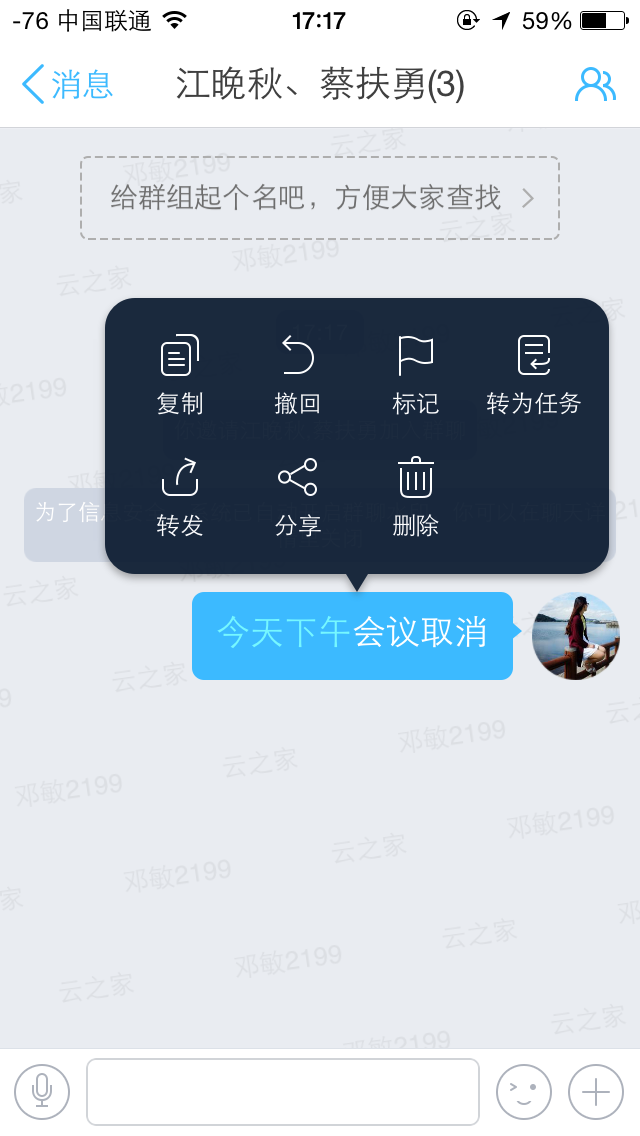
5.3我的文件
a) 【传文件到电脑】:可以将手机中的文件传到网页版—消息—我的文件中
b) 【我上传的】:显示我上传的文件列表
c) 【我下载的】:显示我下载的文件列表
d) 【我收藏的】:显示我收藏的文件列表
e) 【最近文件】:显示我最近浏览过或上传、下载,收藏的文件
5.4同事圈(V7更新)
同事圈是企业内部社交的平台,为企业员工的工作生活交流提供了场景化的引导,拉进员工之间的联系,也使企业不同层级人员沟通扁平化。同时提供了签到的勋章榜,让员工感受签到的乐趣,考勤管员更加轻松。
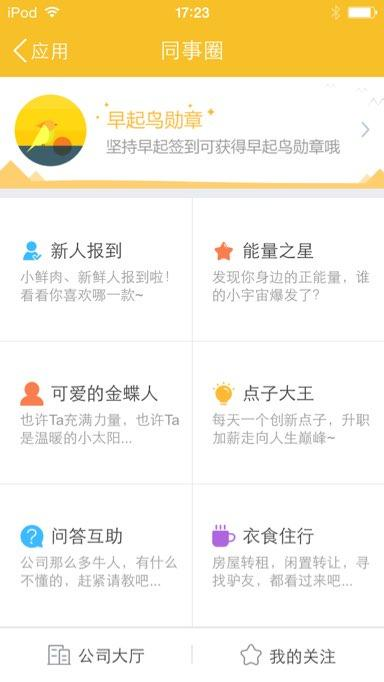
5.4.1场景引导
【1】新人报到:新人加入团队,会收到去做自我介绍的通知。
【2】能量之星:HR可为团队中的充满能量的成员颁发能量之星。
【3】精彩瞬间:晒出工作或生活中精彩的瞬间,与同事分享。
【4】运动达人:晒出个人或团队的运动快照,与同事分享。
【5】微信分享:微信朋友圈的精彩内容可一键分享到云之家,与同事分享。
【6】点子大王:员工可提出自己的建议或点子,推送给上级领导与集团CEO。
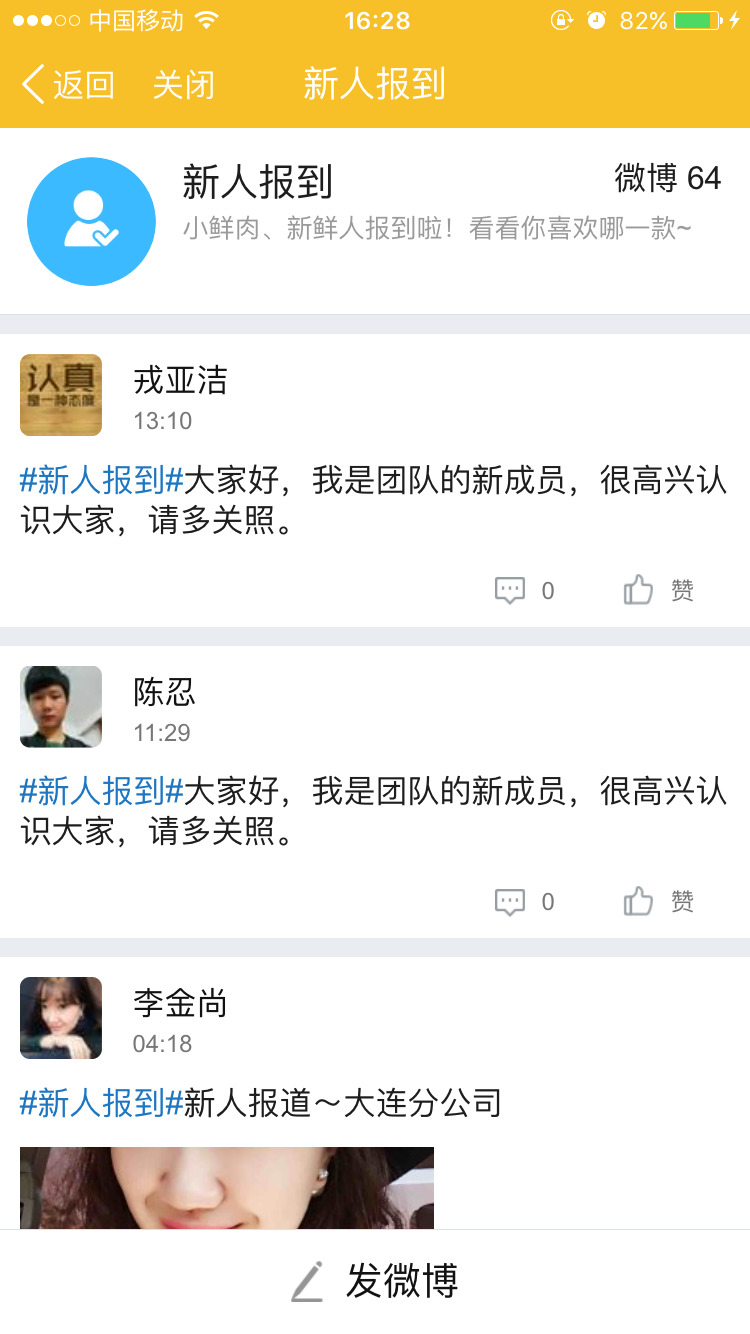
5.4.2企业勋章榜
早起鸟勋章榜:可看全公司早起鸟勋章获奖名单。可分享到消息组。
我的勋章:可看我获得的勋章。可分享到消息组,部落,微信,朋友圈。
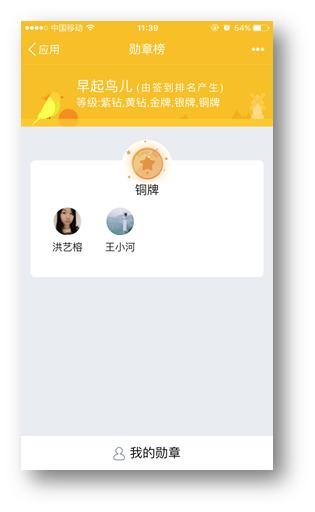
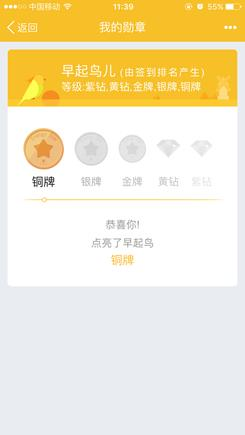
5.5会议通知
可以发起会议
【1】会议:填写会议内容和会议地点,选择会议时间
【2】短信通知:送你免费短信通知功能,免费短信在会议开始前提醒你,让你一天的工作不予遗漏!
【3】确认并选择会话组:选择会议的参与人
【4】发送:点击发送后,自动创建一个多人会话组,且在该多人组发送会议的信息
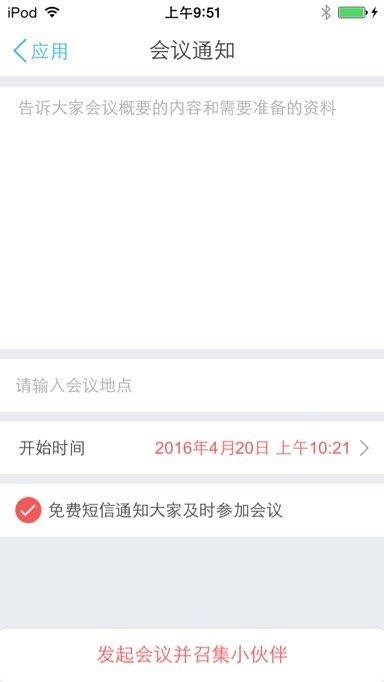
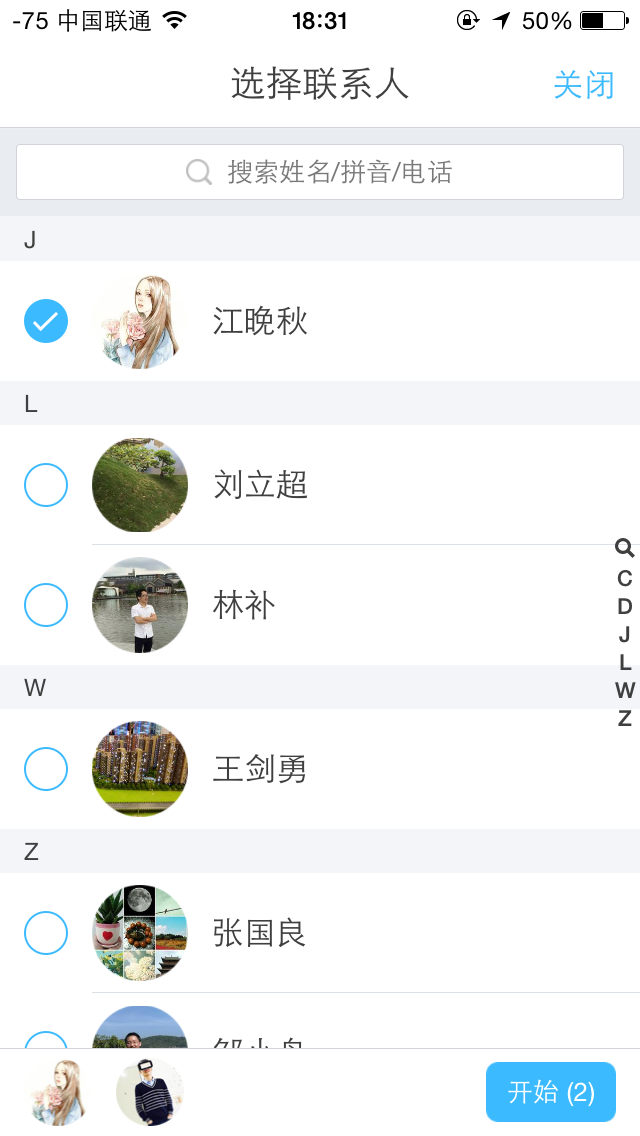
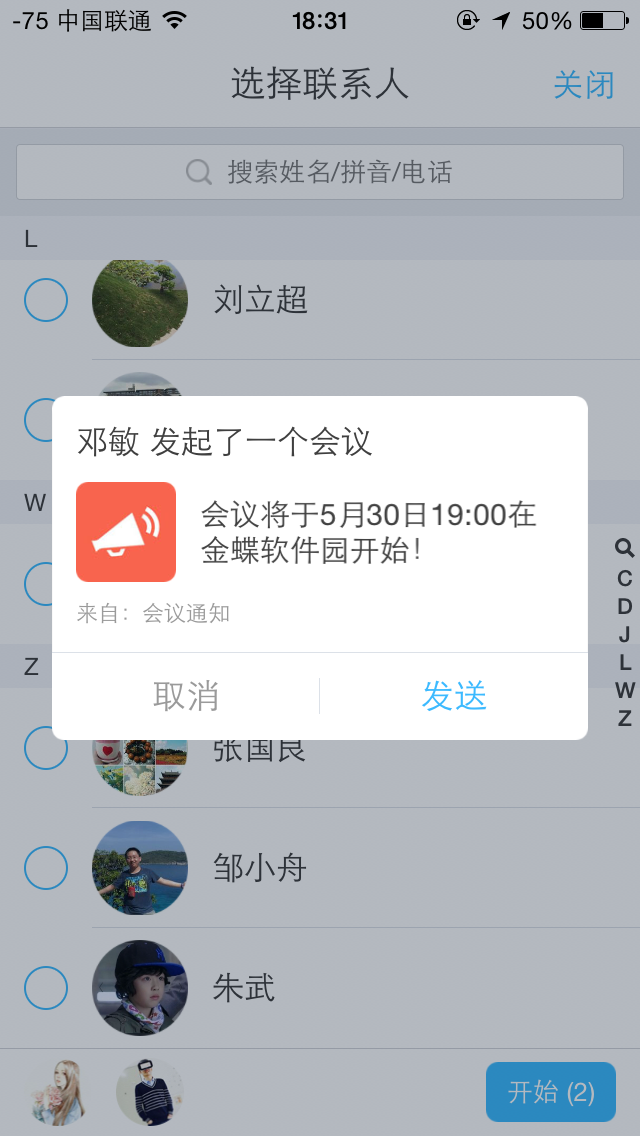
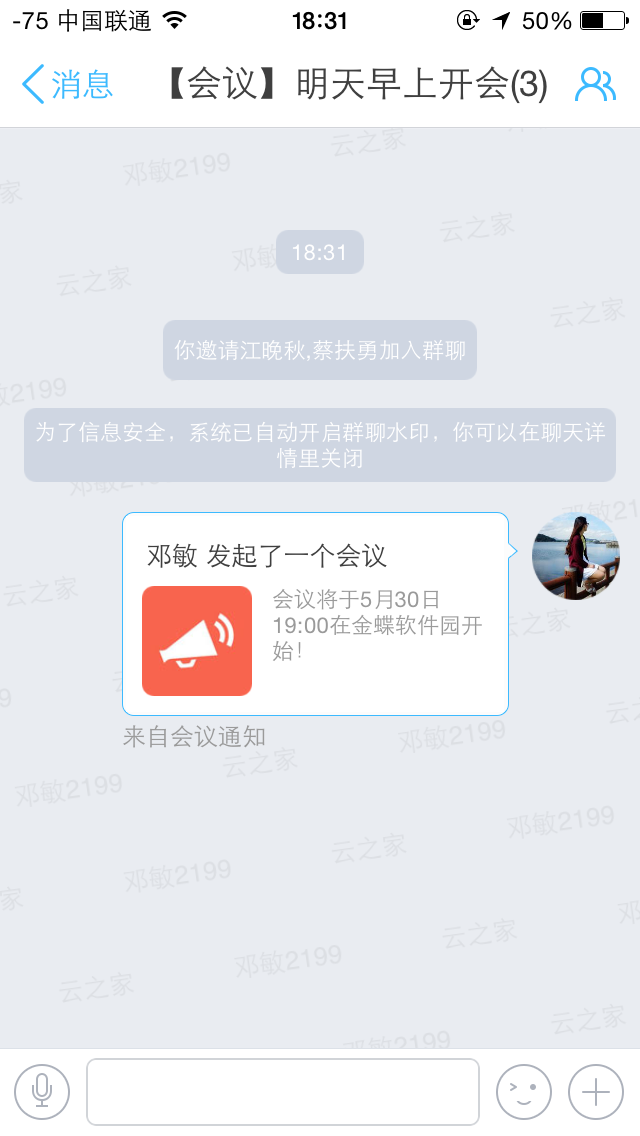
5.6请假
请假支持单人审批,也支持多级审批,可以添加图片附件,请假可以转发到会话组知会同事。
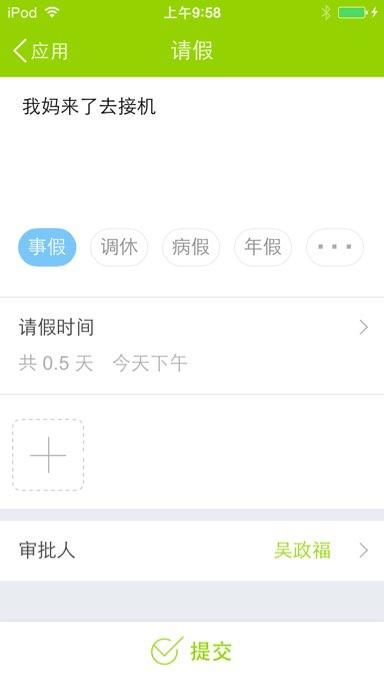
请假提交以后,可以查看请假的审批状态。
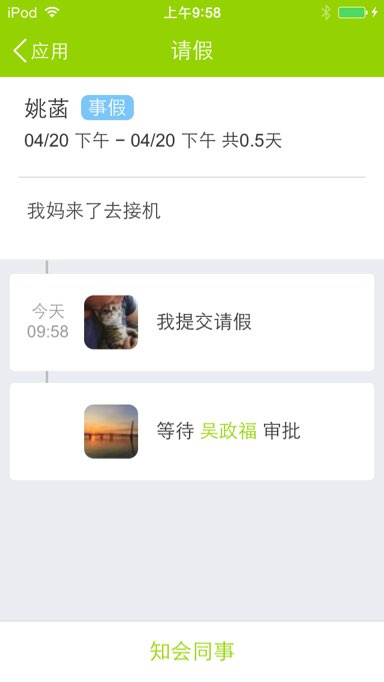
上级领导审批,审批后可以添加下一级审批人或完成审批
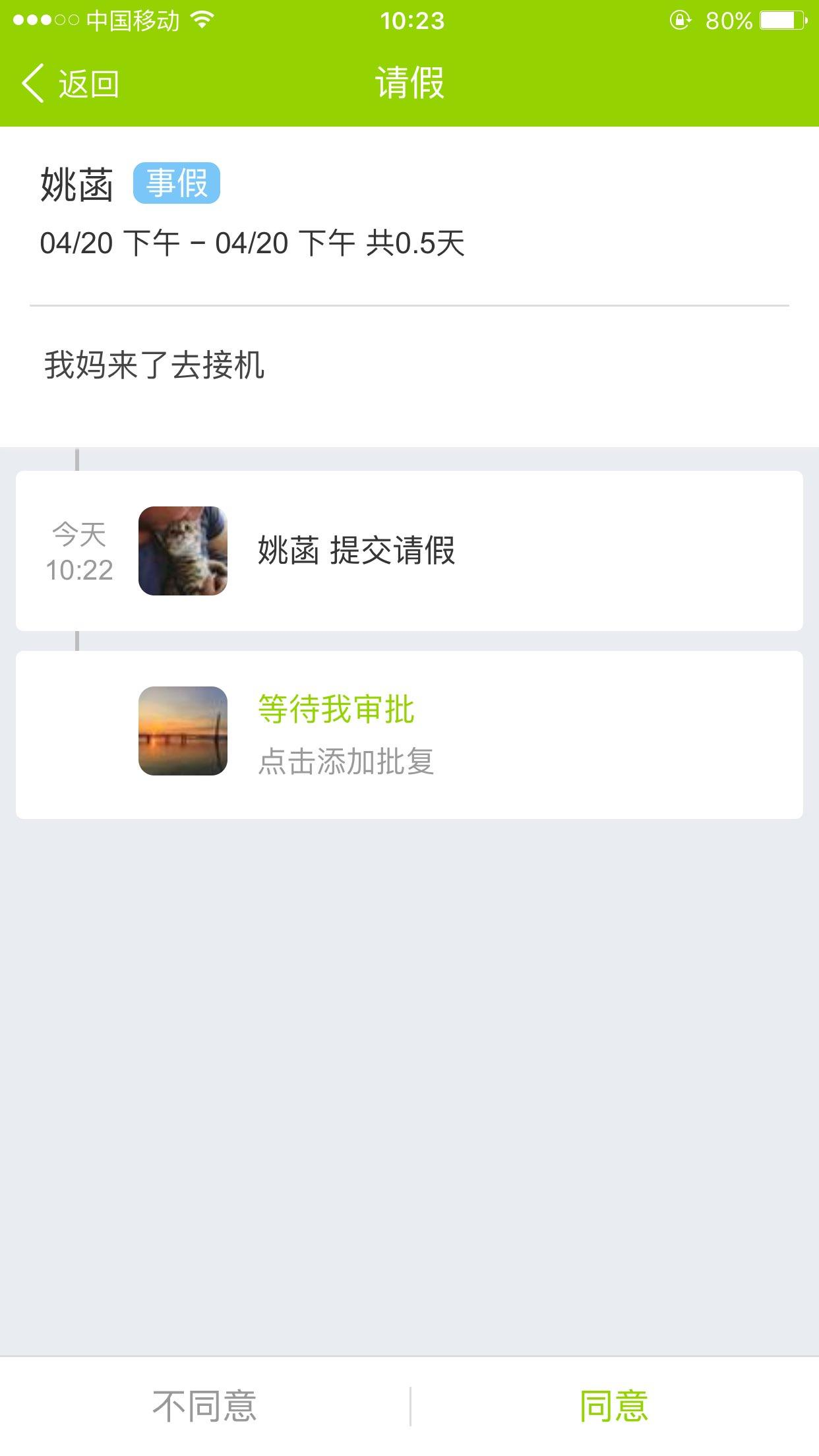
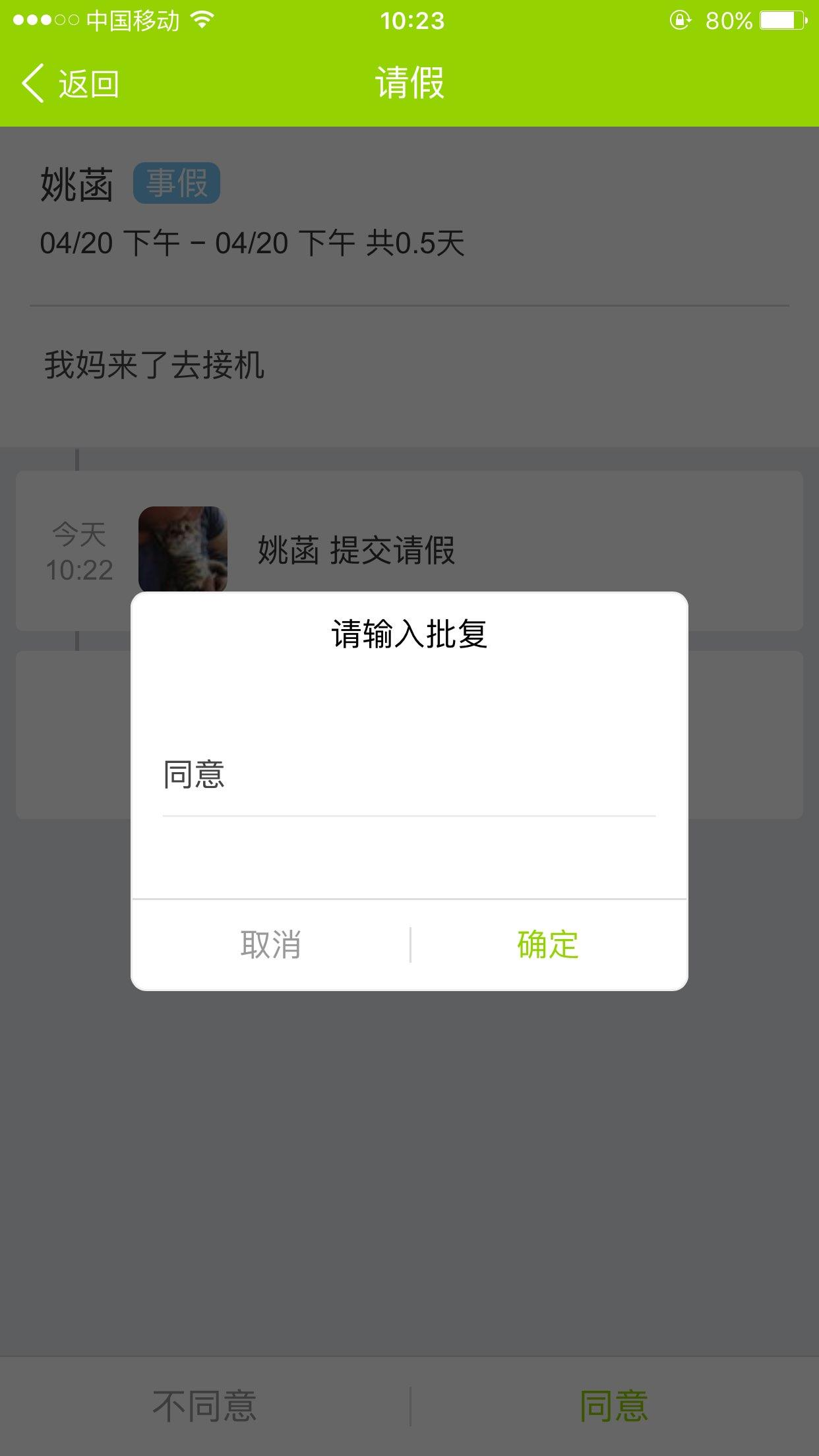
上级审批通过后,用户可以把请假转发到会话组知会给同事。
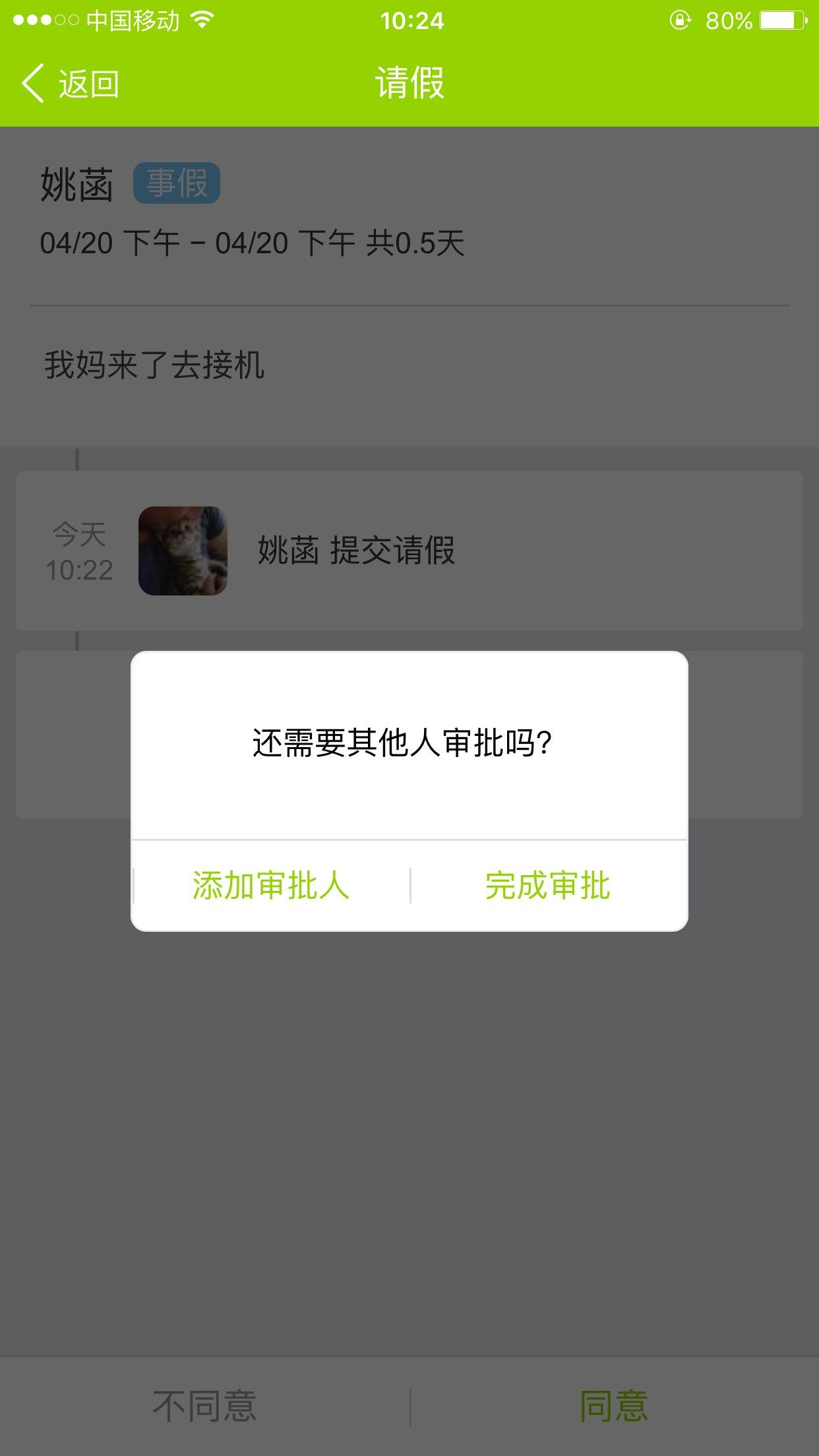

5.7审批(V7更新)
审批支持自由流和固定流审批,跟请假一样可以单人审批也可以多级审批。
提交审批申请后可以看到申请的审批状态。
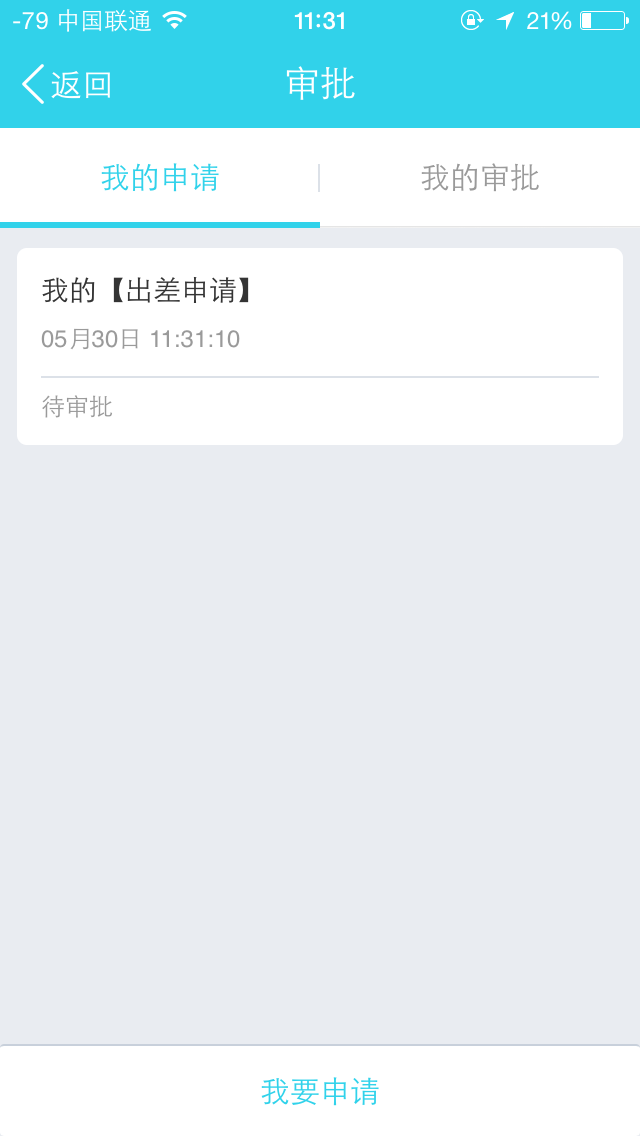
提交审批后,可点击催办,提醒上级领导处理审批。点击反馈,可以填写个人意见。
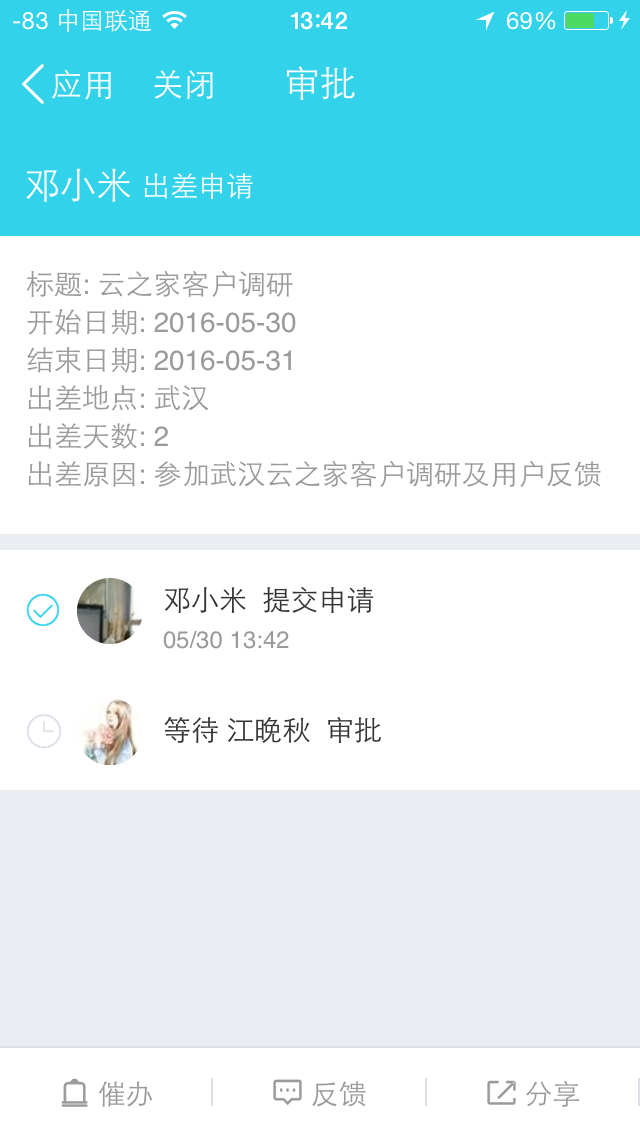
审批后可直接完成审批,也可以添加下一级审批人。
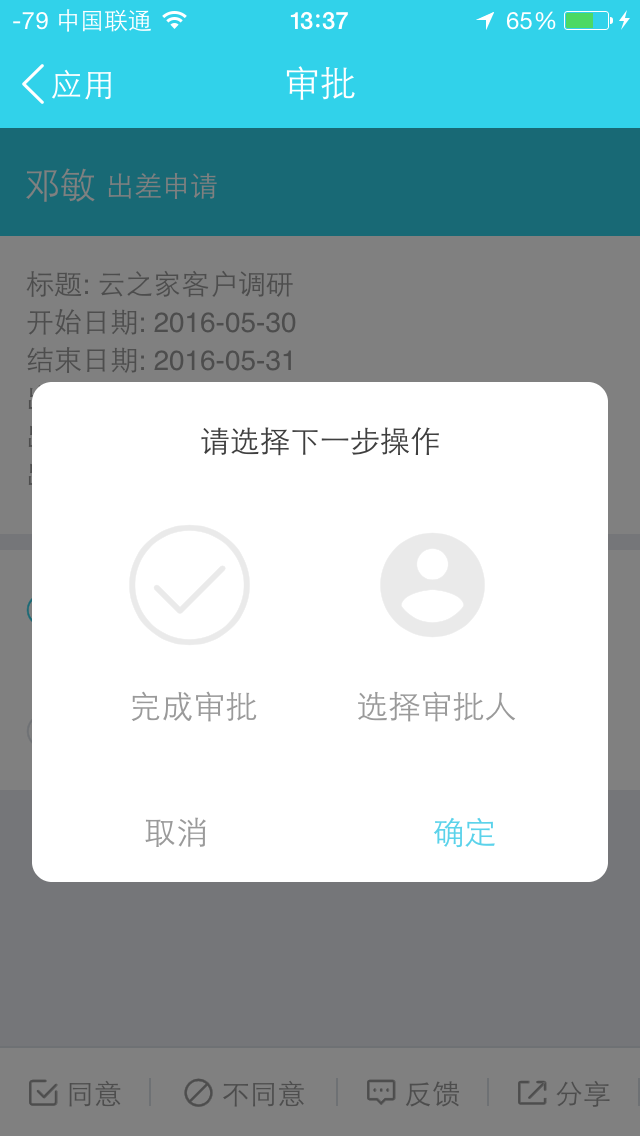
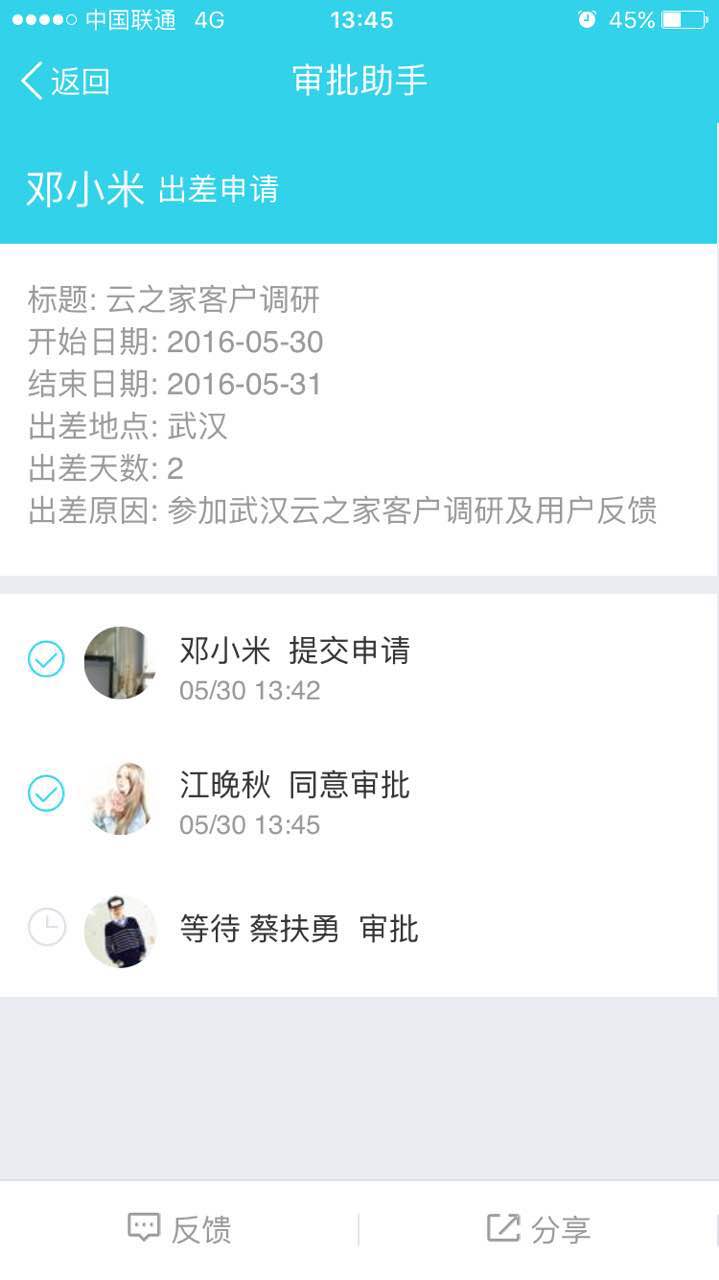
审批完成后,用户可以查看到审批状态。
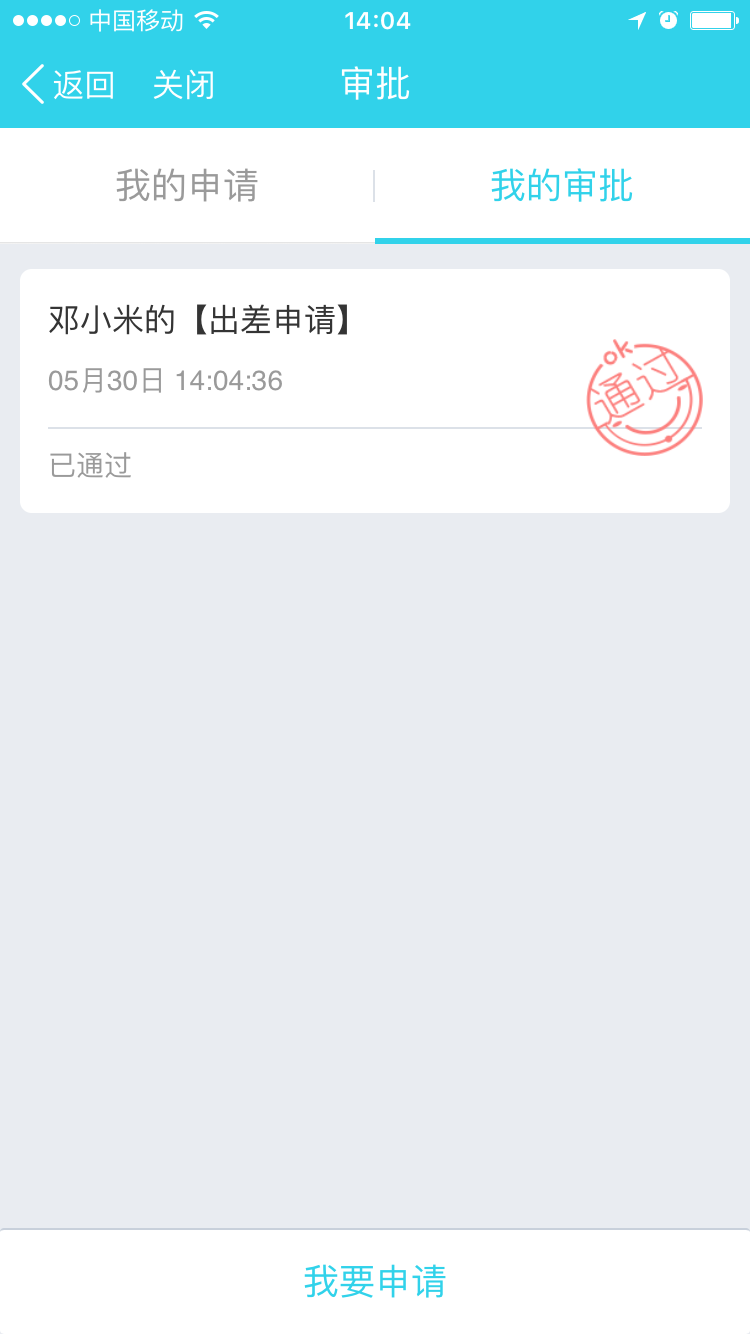
创建固定审批流时,自动生成审批讨论组
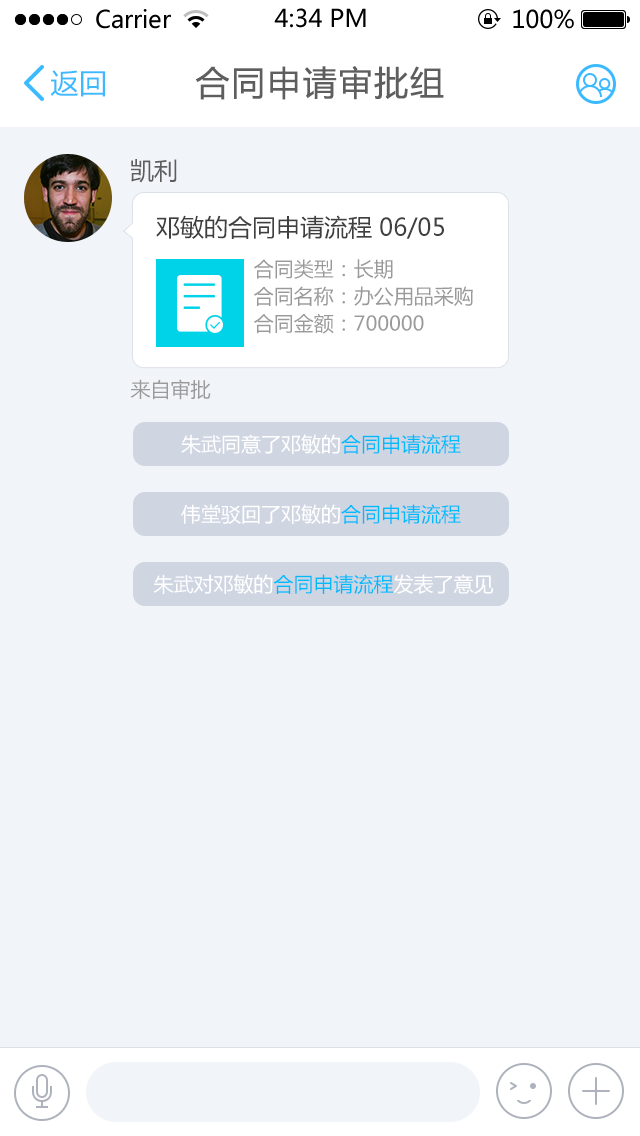
5.8工作汇报(V7更新)
工作汇报包括日报、周报、月报。汇报填写自动发送给部门负责人,也可以分享到会话组或其他成员。工作汇报-团队汇报中增加已读、未读标识
工作汇报主界面(非管理员)
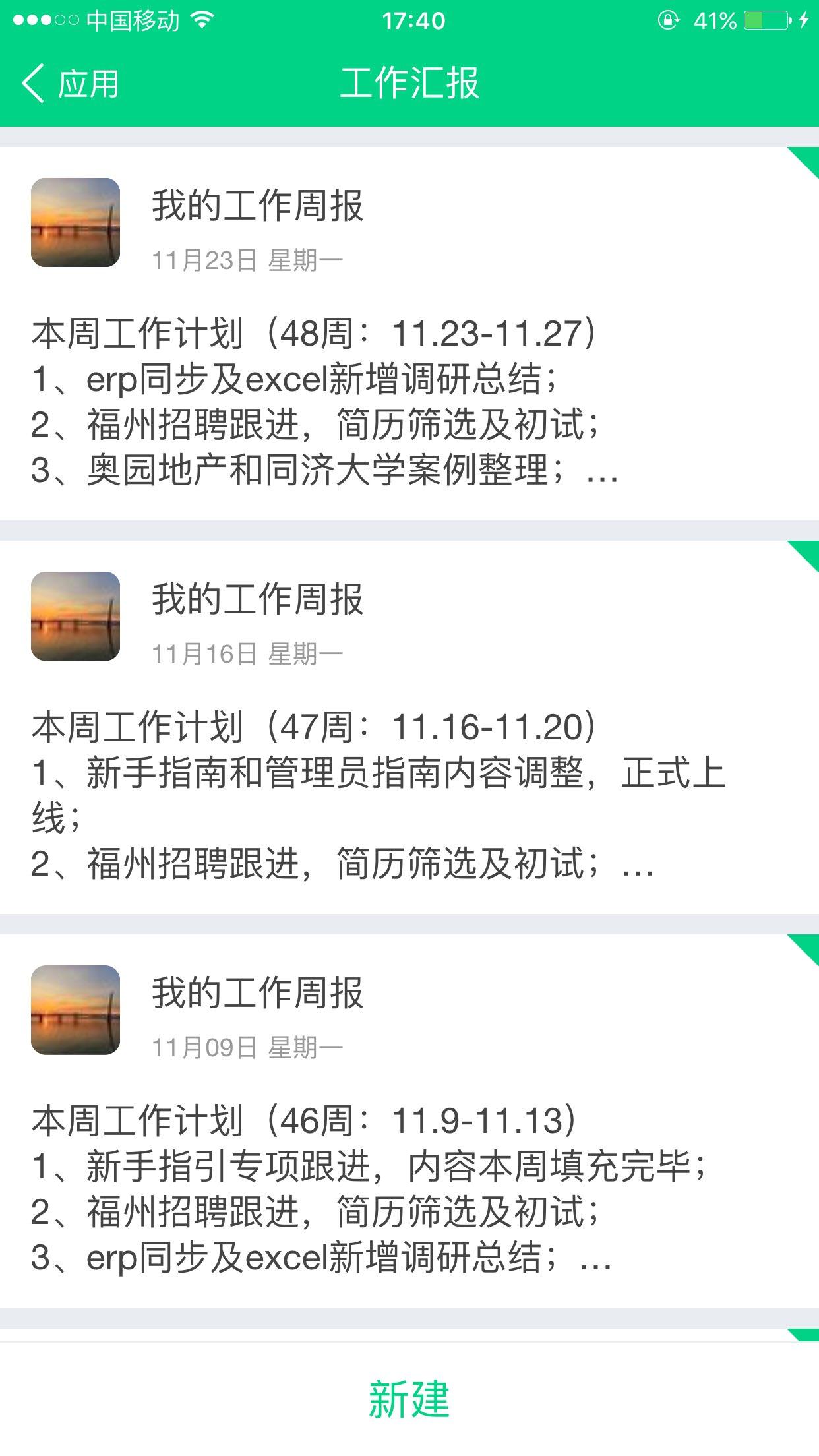
新建工作汇报,可以添加照片附件;
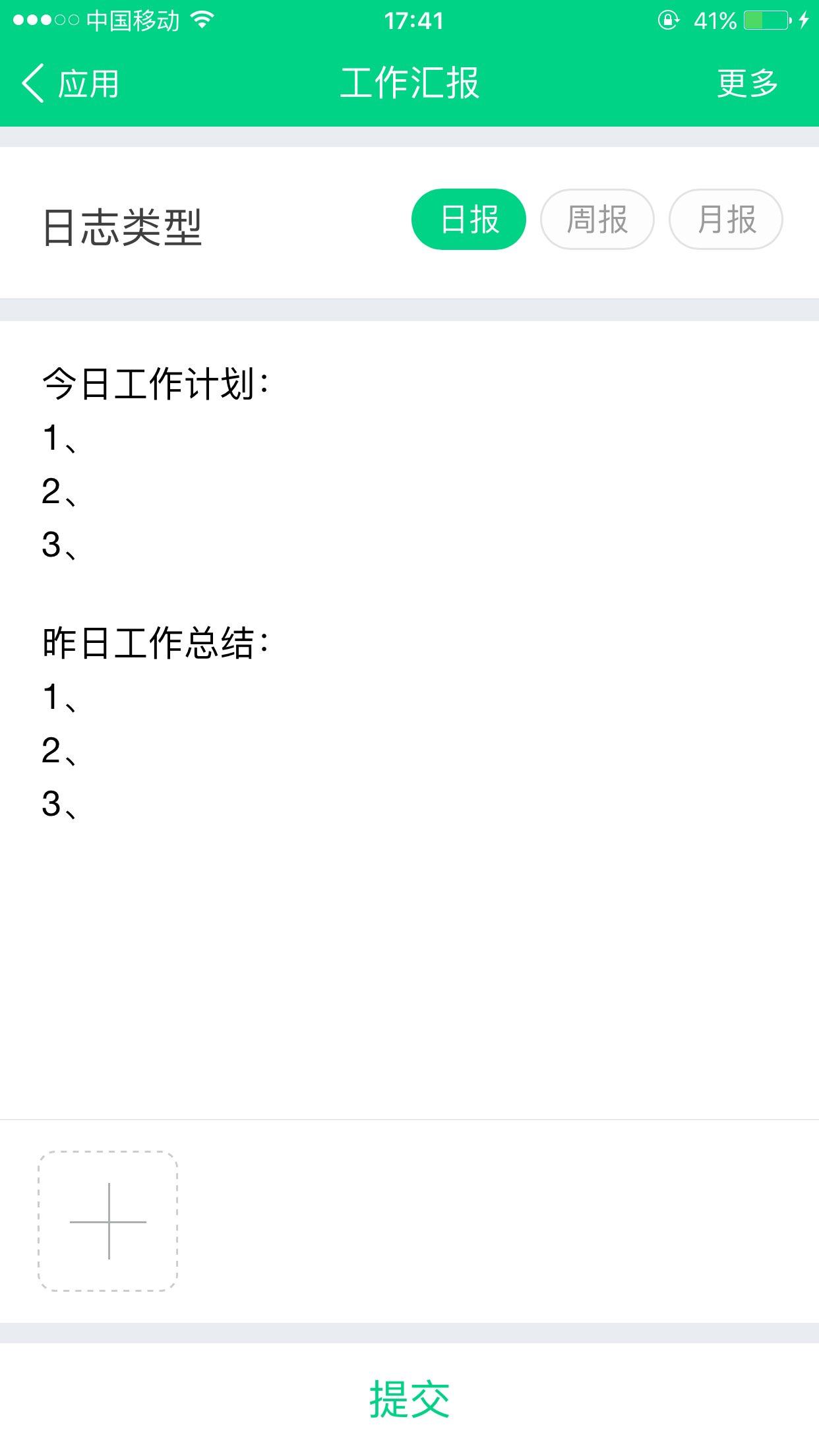
工作汇报具有自动保存草稿功能;
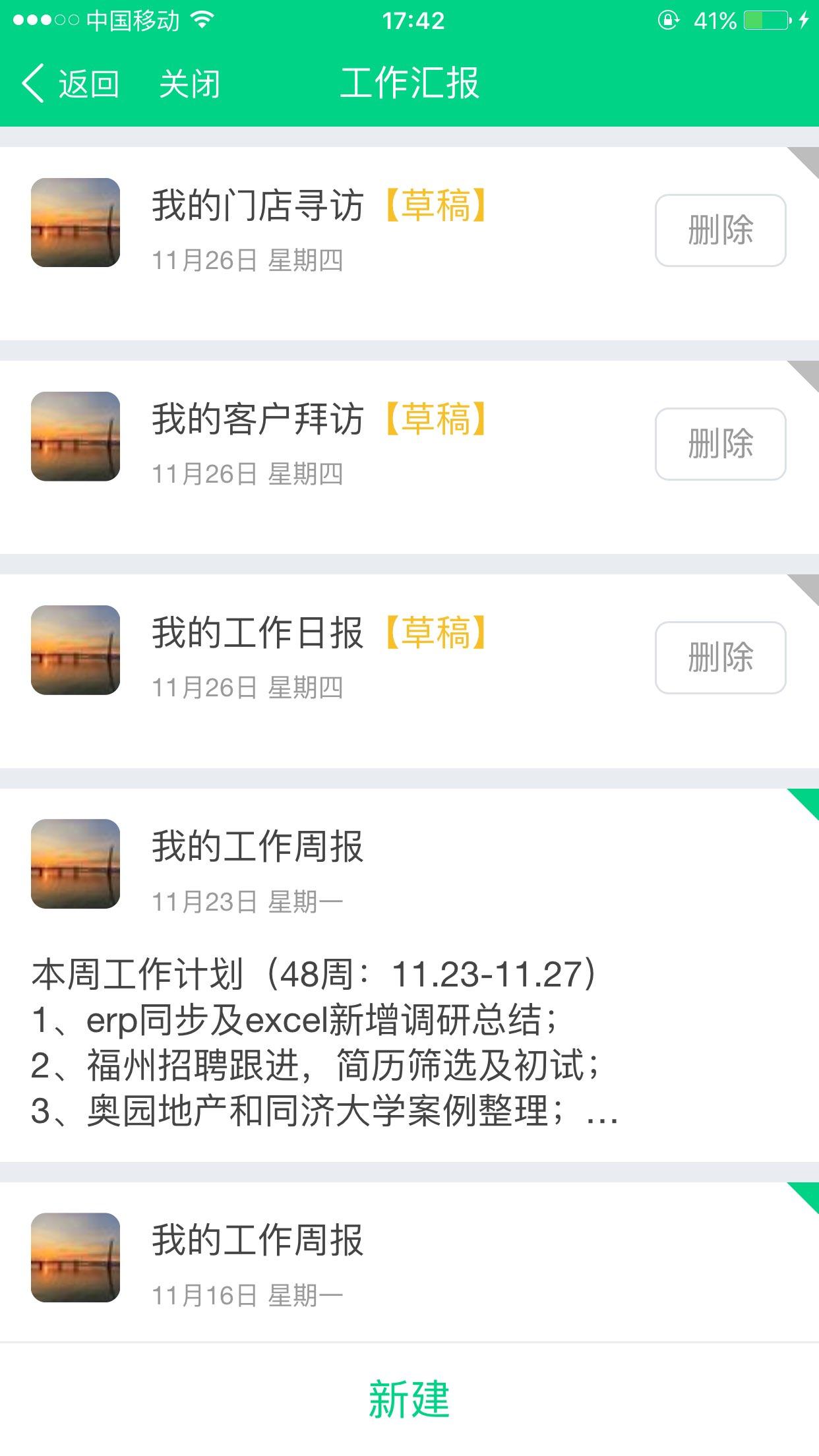
工作汇报详情可以评论、点赞及分享
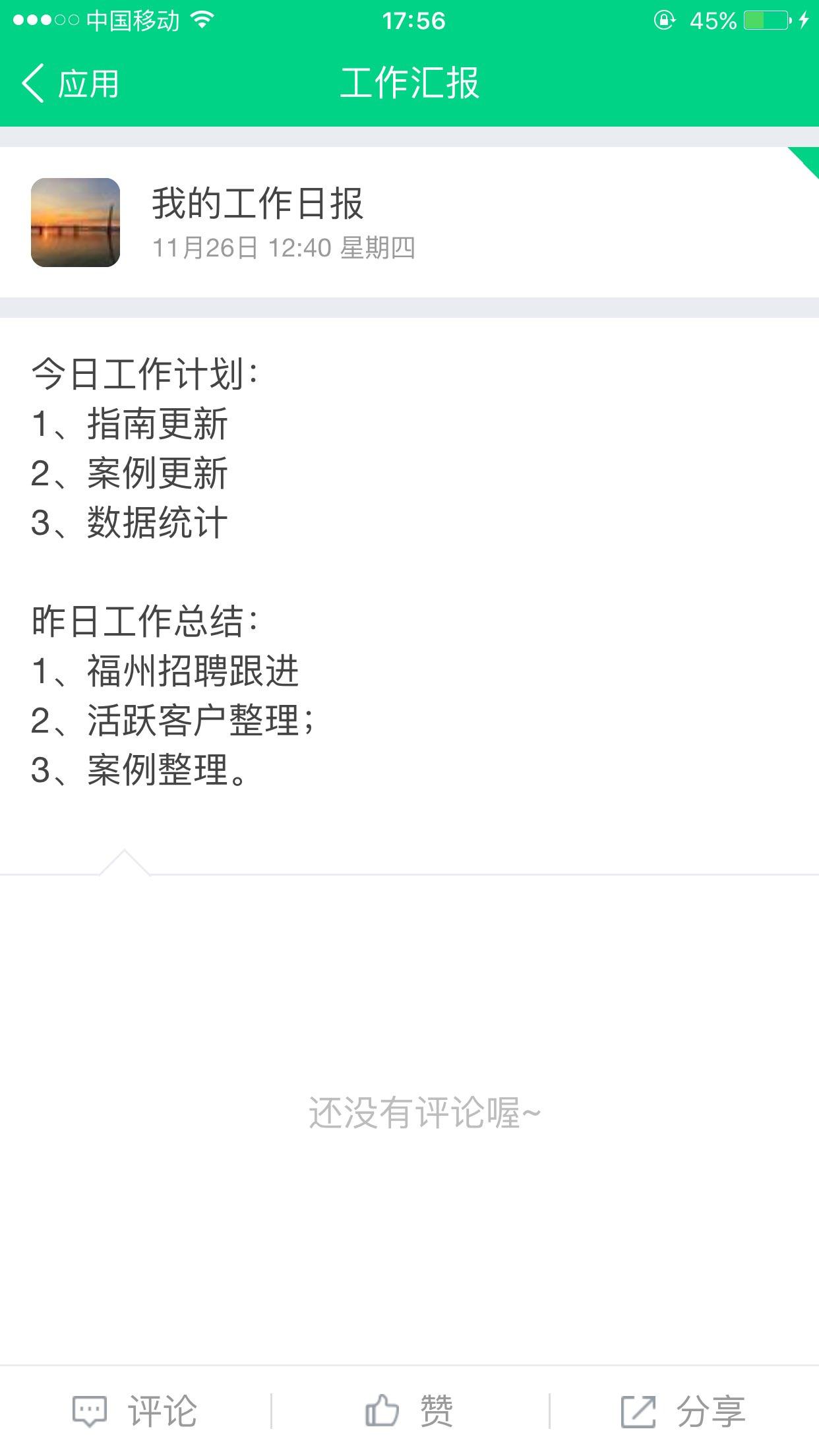
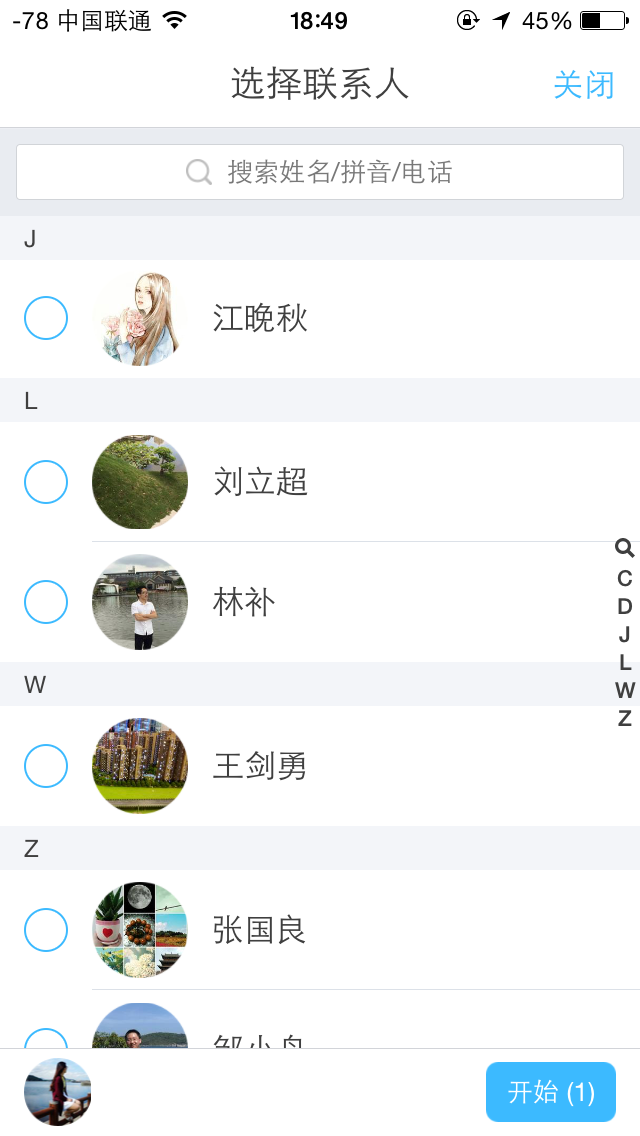
团队日志是部门成员提交给负责人查看的工作汇报,只有部门负责人才能查看团队汇报。团队汇报中增加已读、未读标识
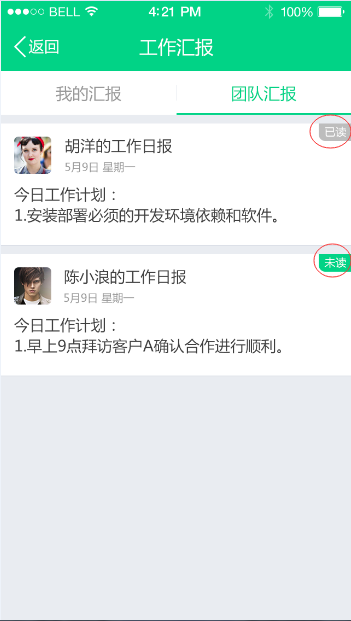
团队负责人可以登录WEB端(www.yunzhijia.com)导出和筛选部门工作汇报!同时一键提醒未提交汇报的人员。
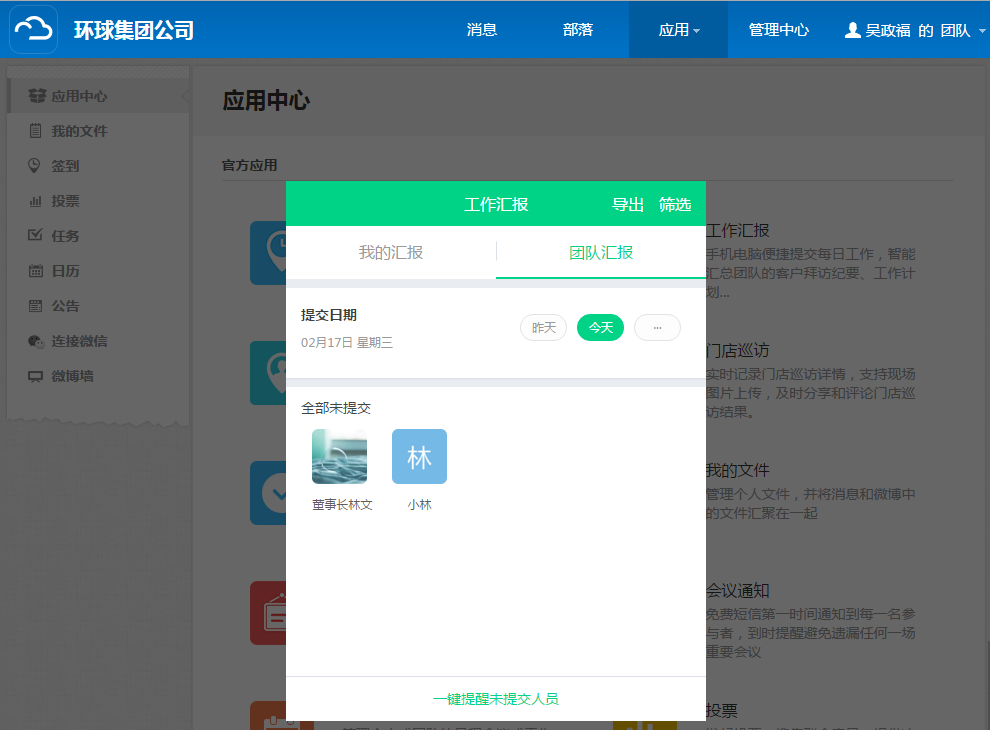
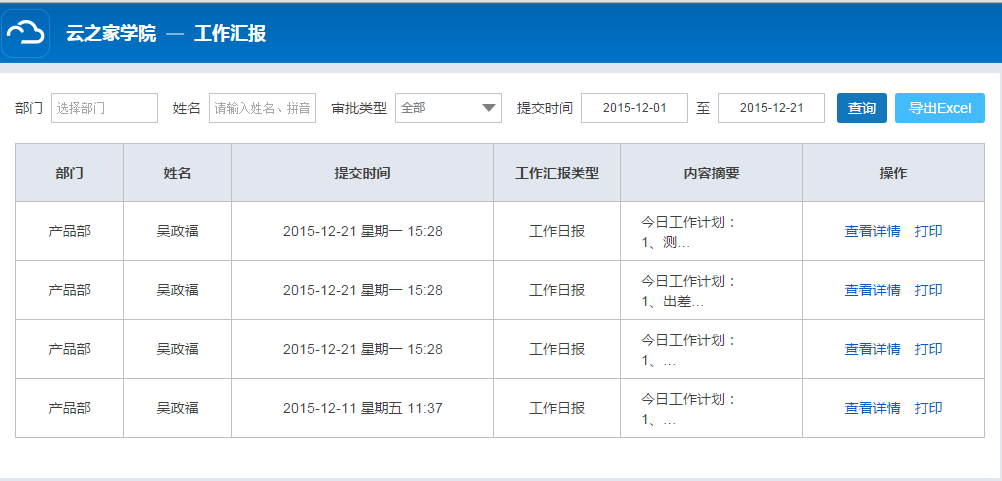
V7.0版本新增消息会话组内即可提交工作汇报
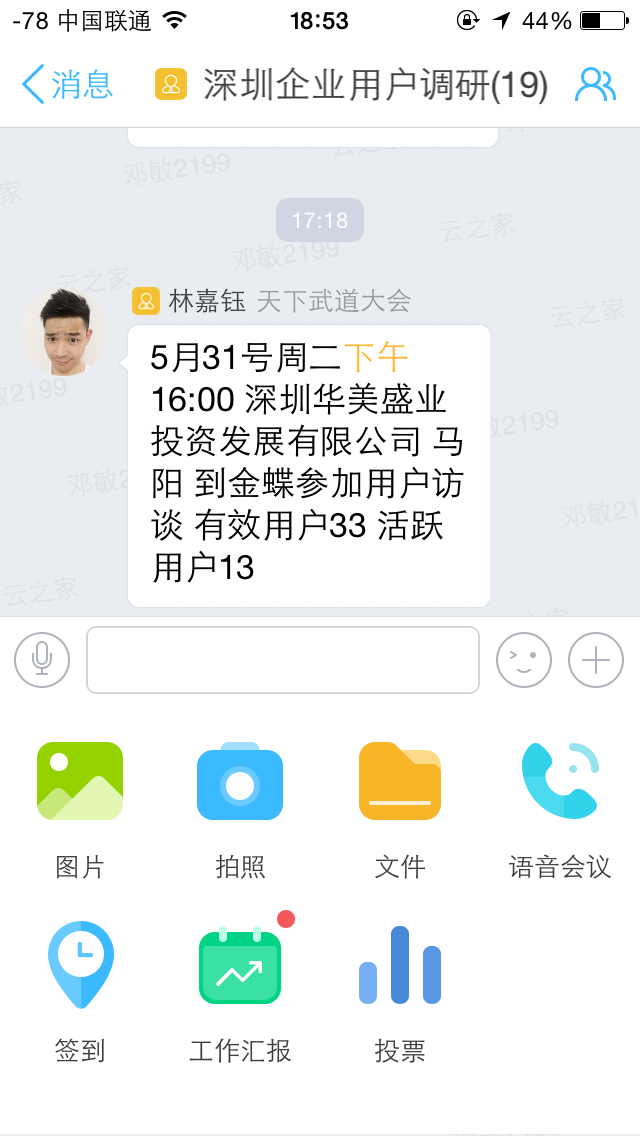
V7.0新增支持按日报、周报、月报统计员工工作汇报提交情况,管理更方便
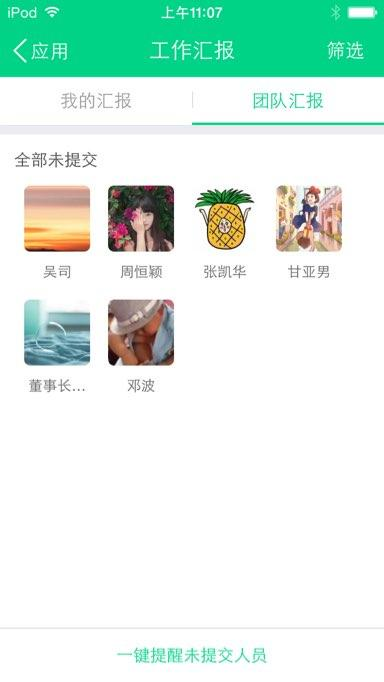
5.9客户拜访
客户拜访快捷汇报拜访结果,轻松定位位置信息,让领导随时了解客户拜访行程。
新建客户拜访,可以自动定位位置并添加图片
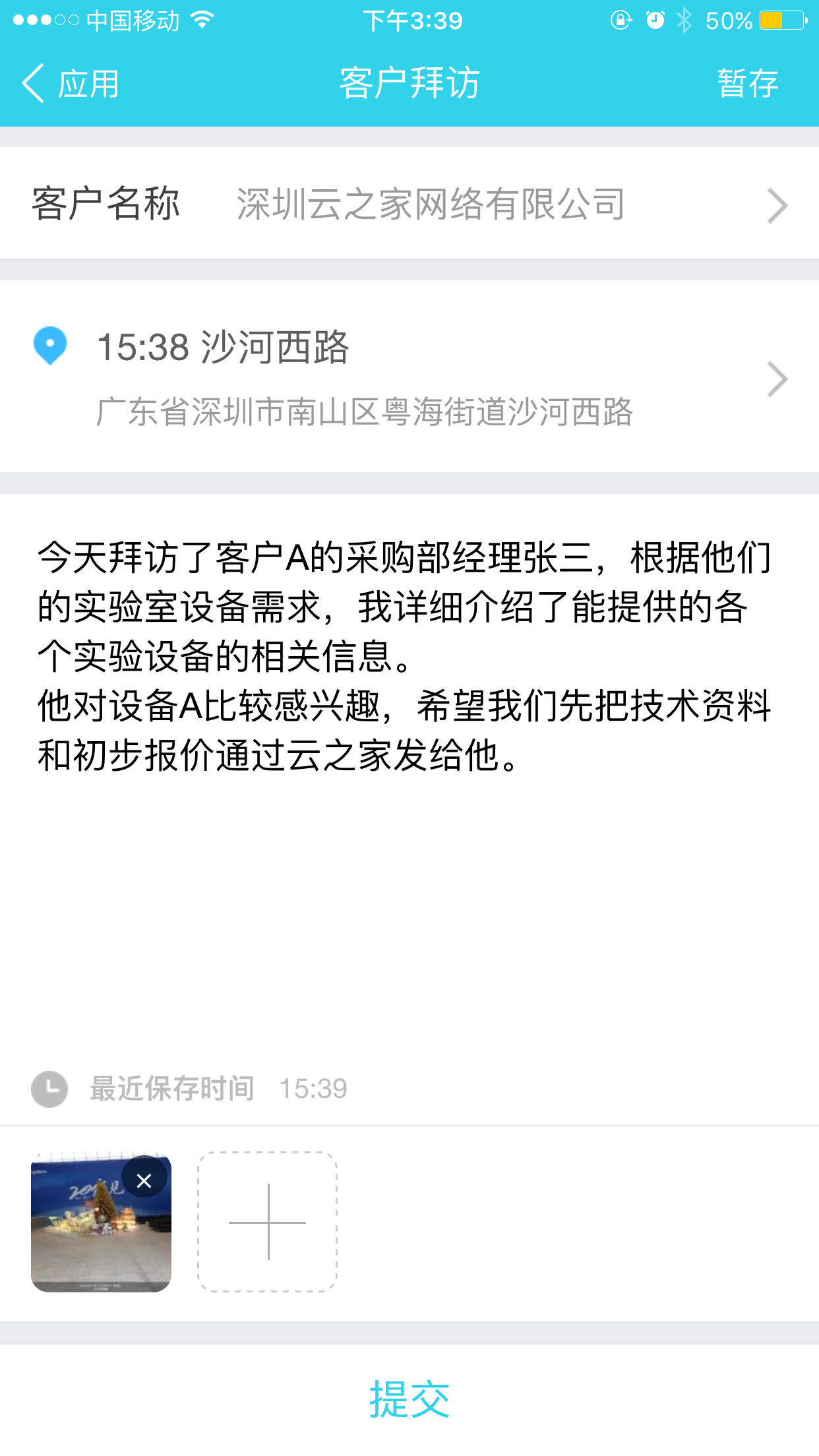
拜访图片自动添加水印
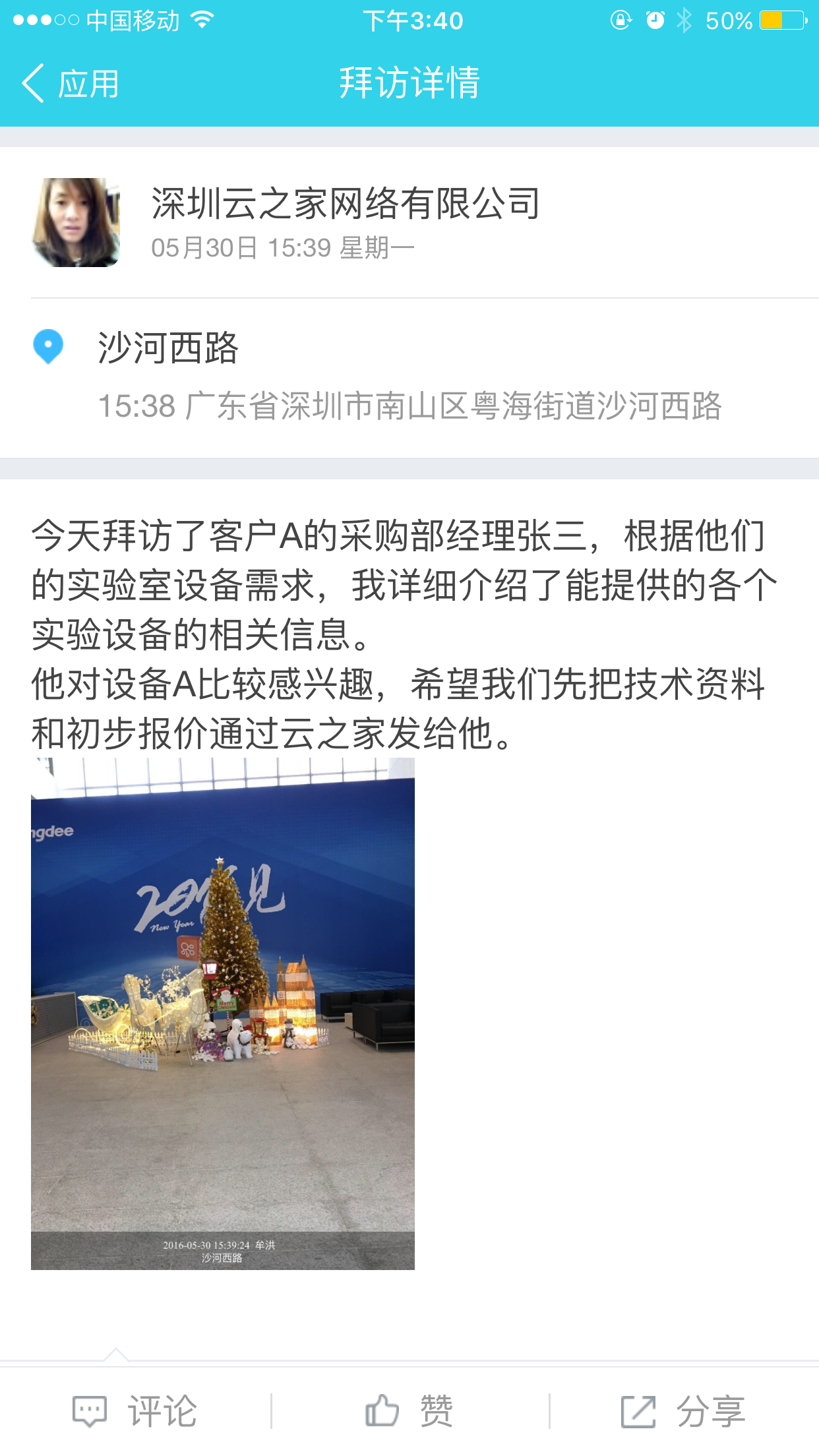
客户拜访评论、点赞、分享
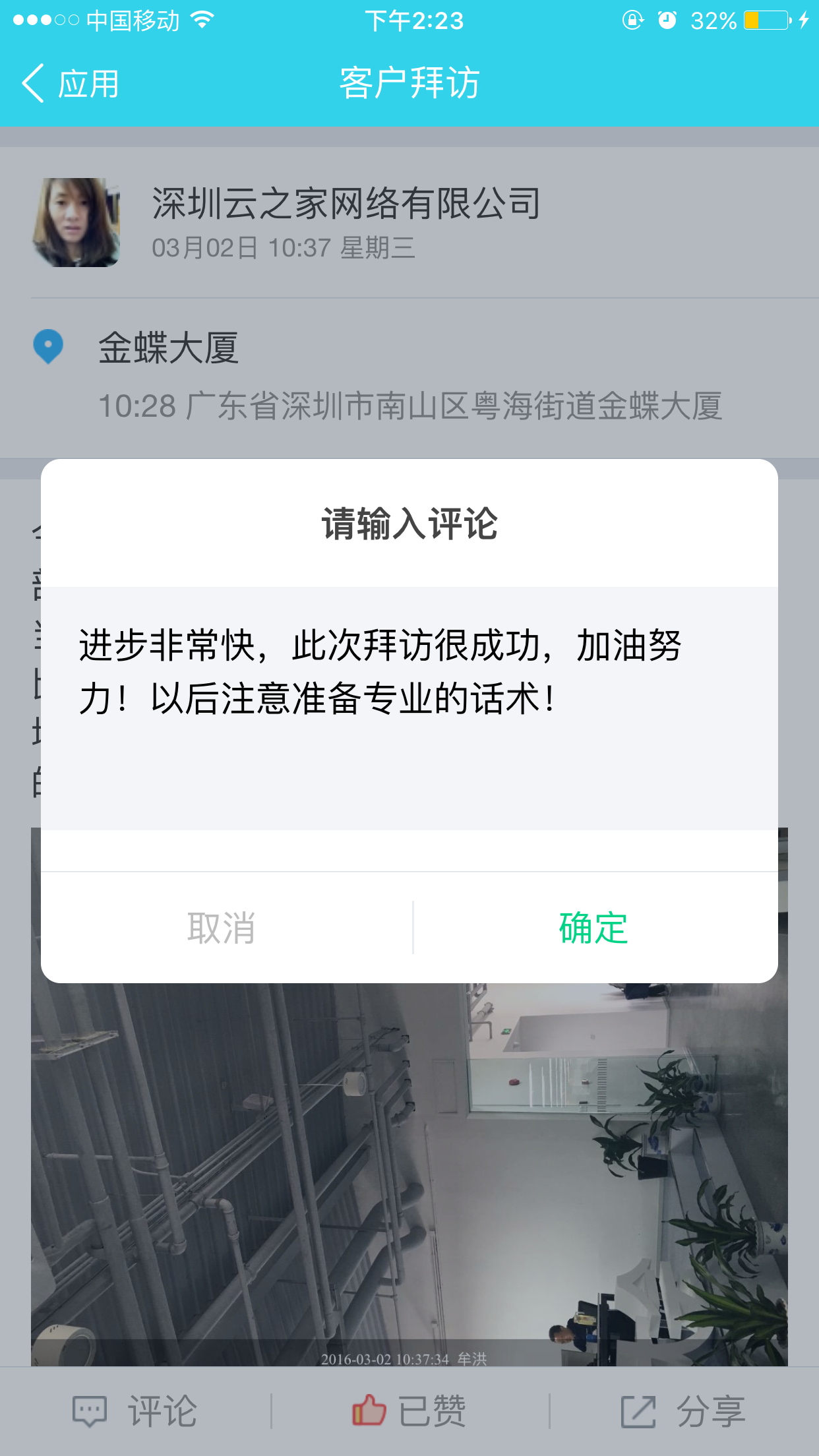
部门负责人和CRM业务管理员可以登录WEB端(www.yunzhijia.com)导出有数据权限的客户拜访记录
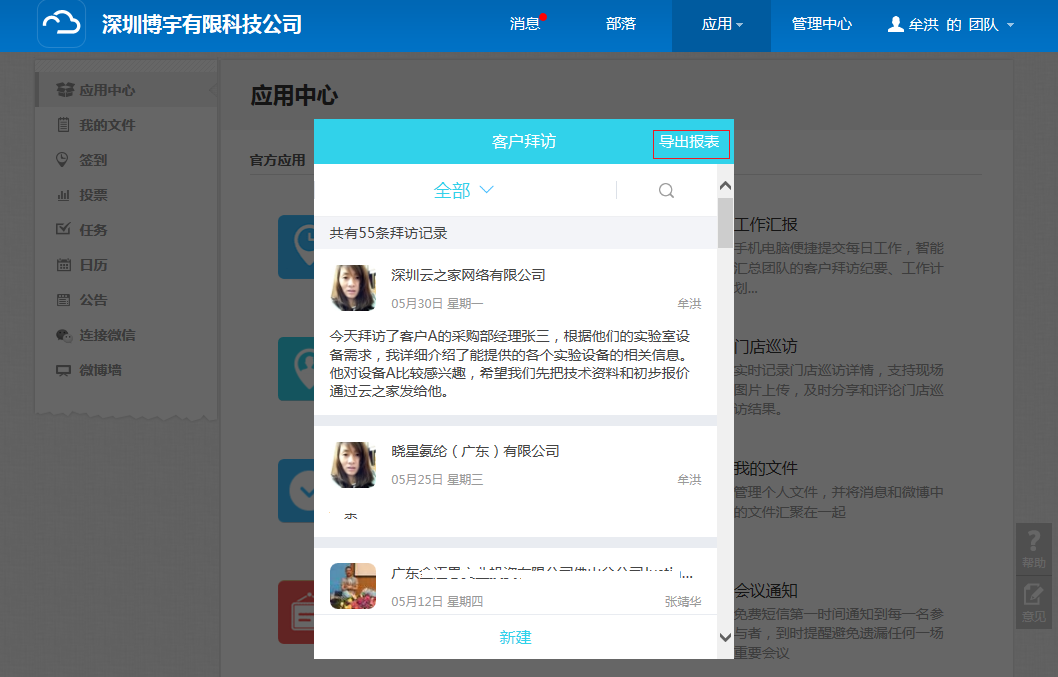
5.10门店巡访
门店巡访实时记录门店巡访详情,支持现场图片上传,即时分享和评论门店巡访结果
新建门店巡访
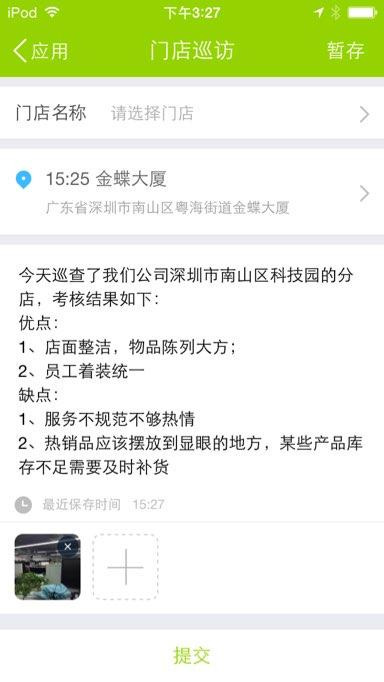
门店巡访只支持拍照上传图片且自动添加水印
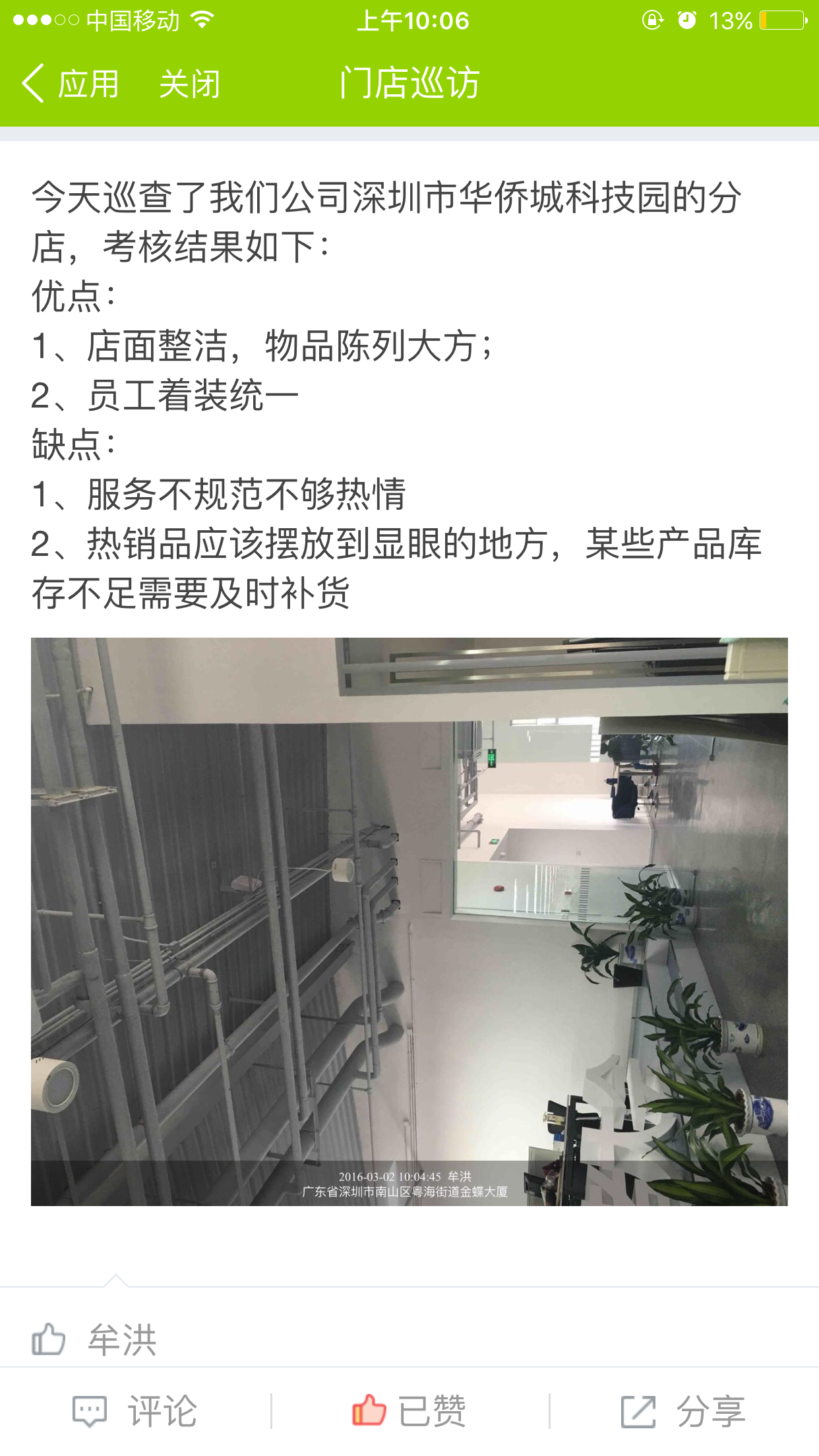
门店巡访支持按照负责人进行筛选,巡访列表默认方案是我负责的和全部,全部是指有数据权限的所有的巡访记录
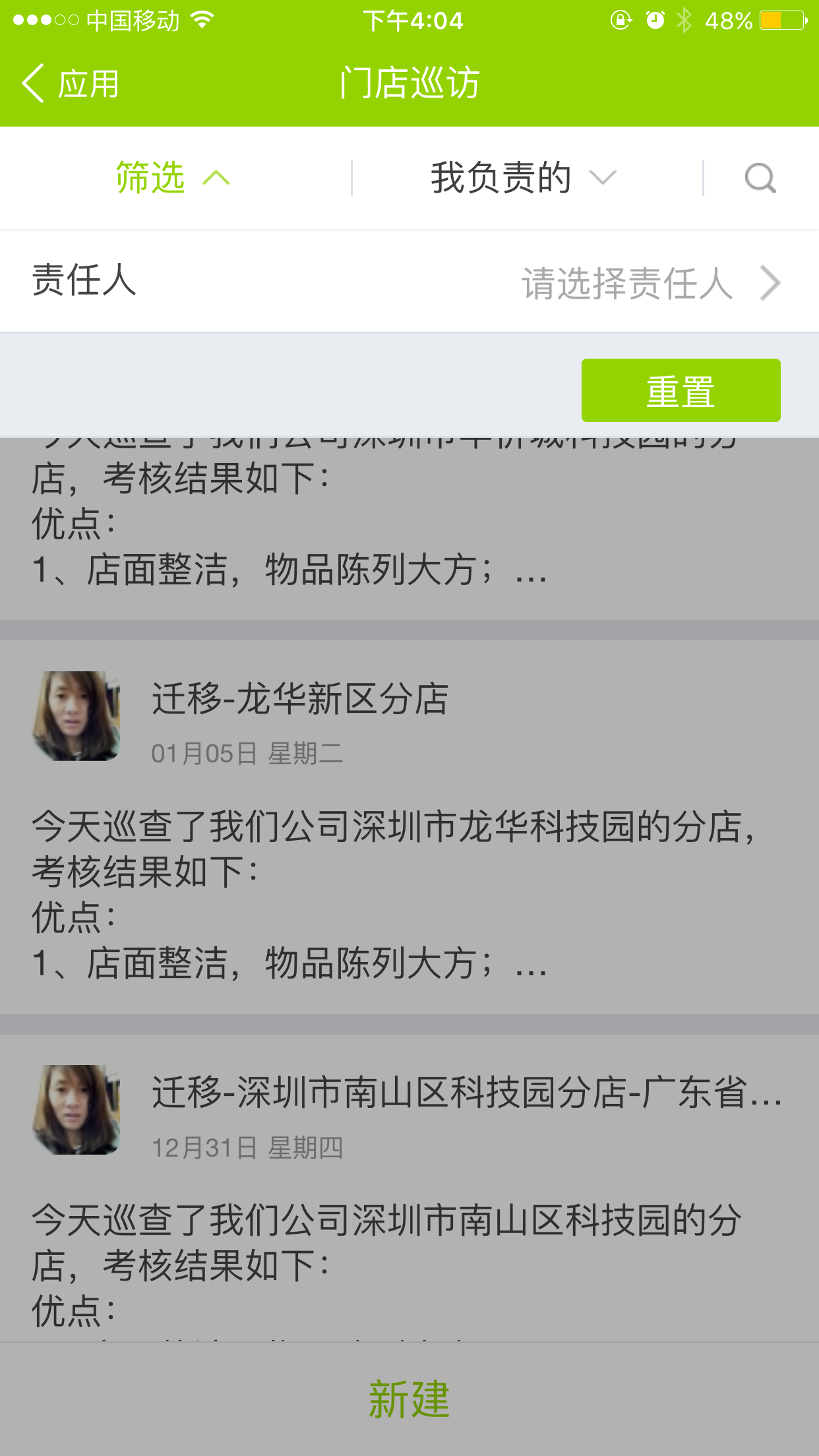
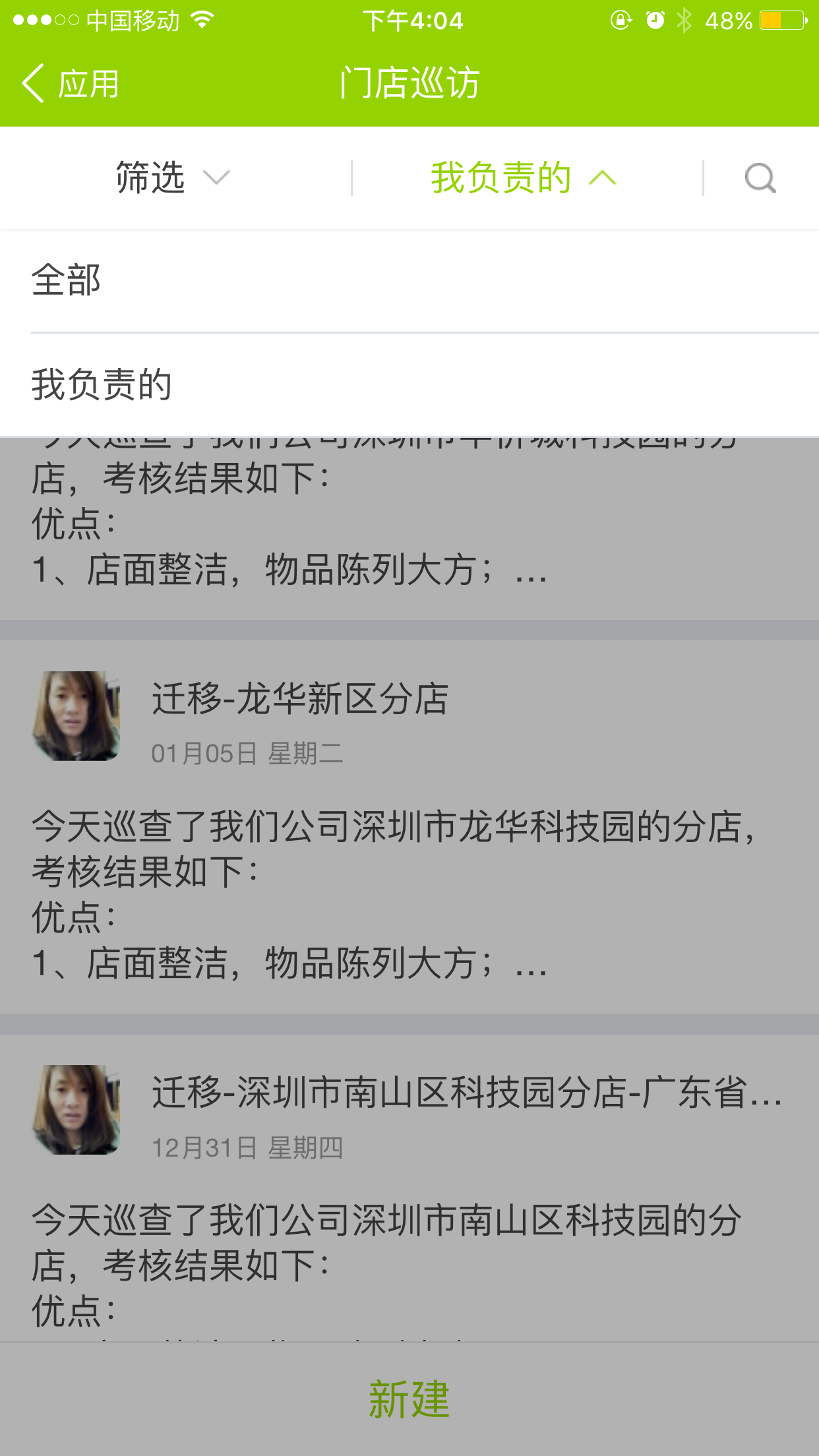
部门负责人和CRM业务管理员可以登录WEB端(www.yunzhijia.com)导出有数据权限的门店巡访记录
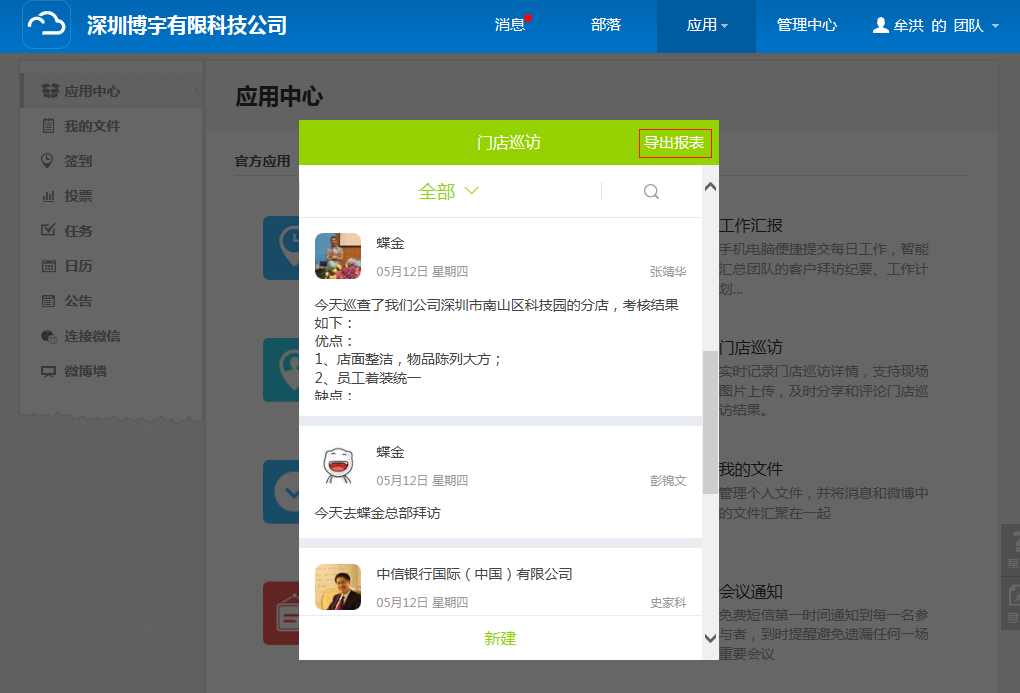
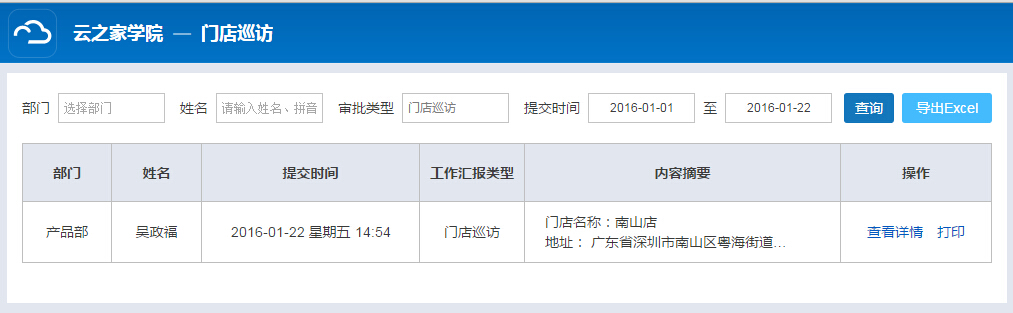
5.11客户(V7更新)
按照指引配置新增客户
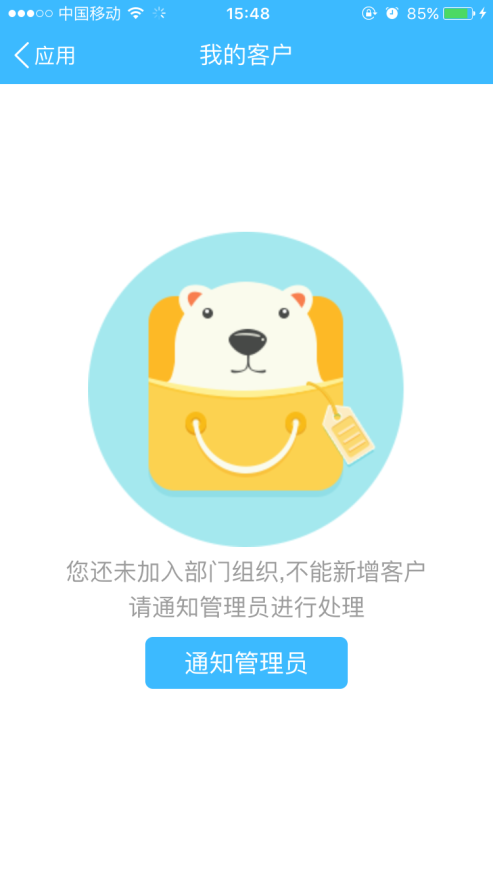
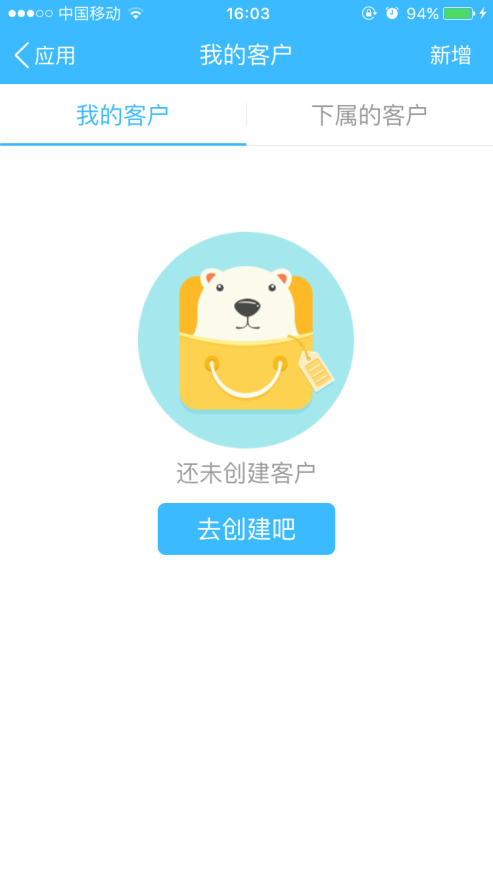
客户支持手工录入及扫描名片录入
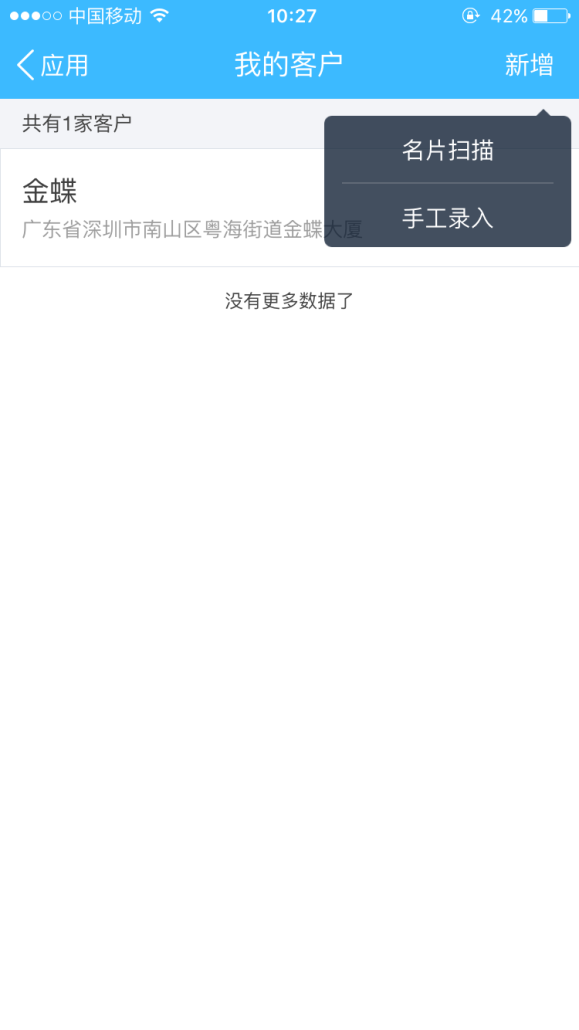
客户地址支持自动定位及手工维护

客户保存,自动通知当前用户所在部门的负责人

客户联系人手机重复时自动提示
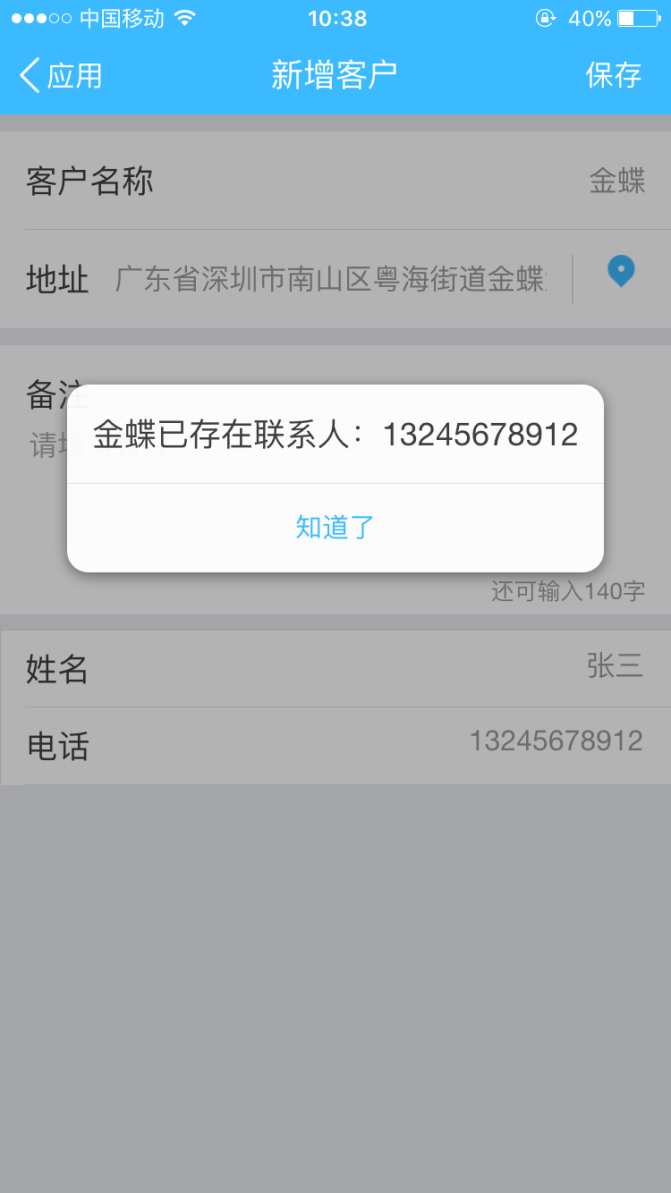
客户名重复、联系人不同时自动在原客户增加多个联系人
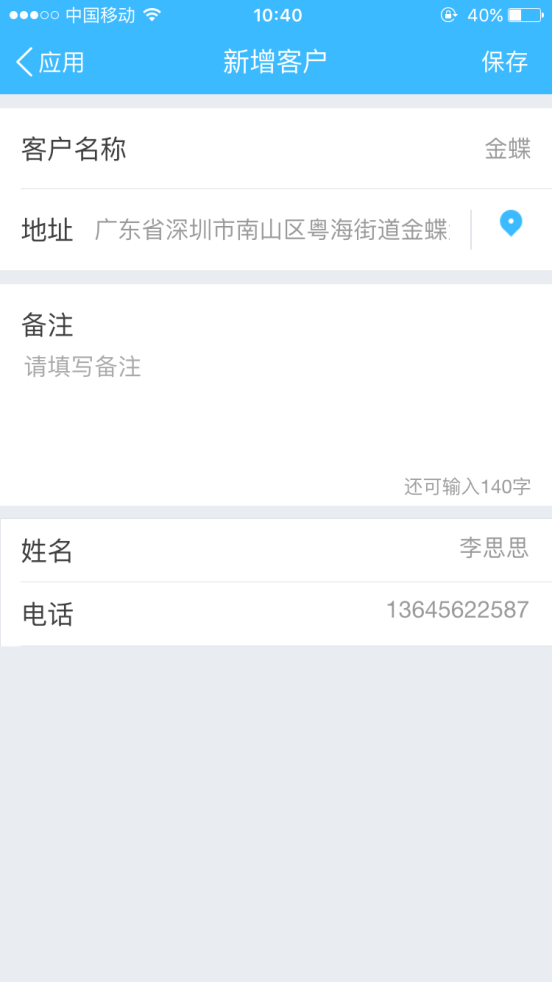

支持客户视图展示
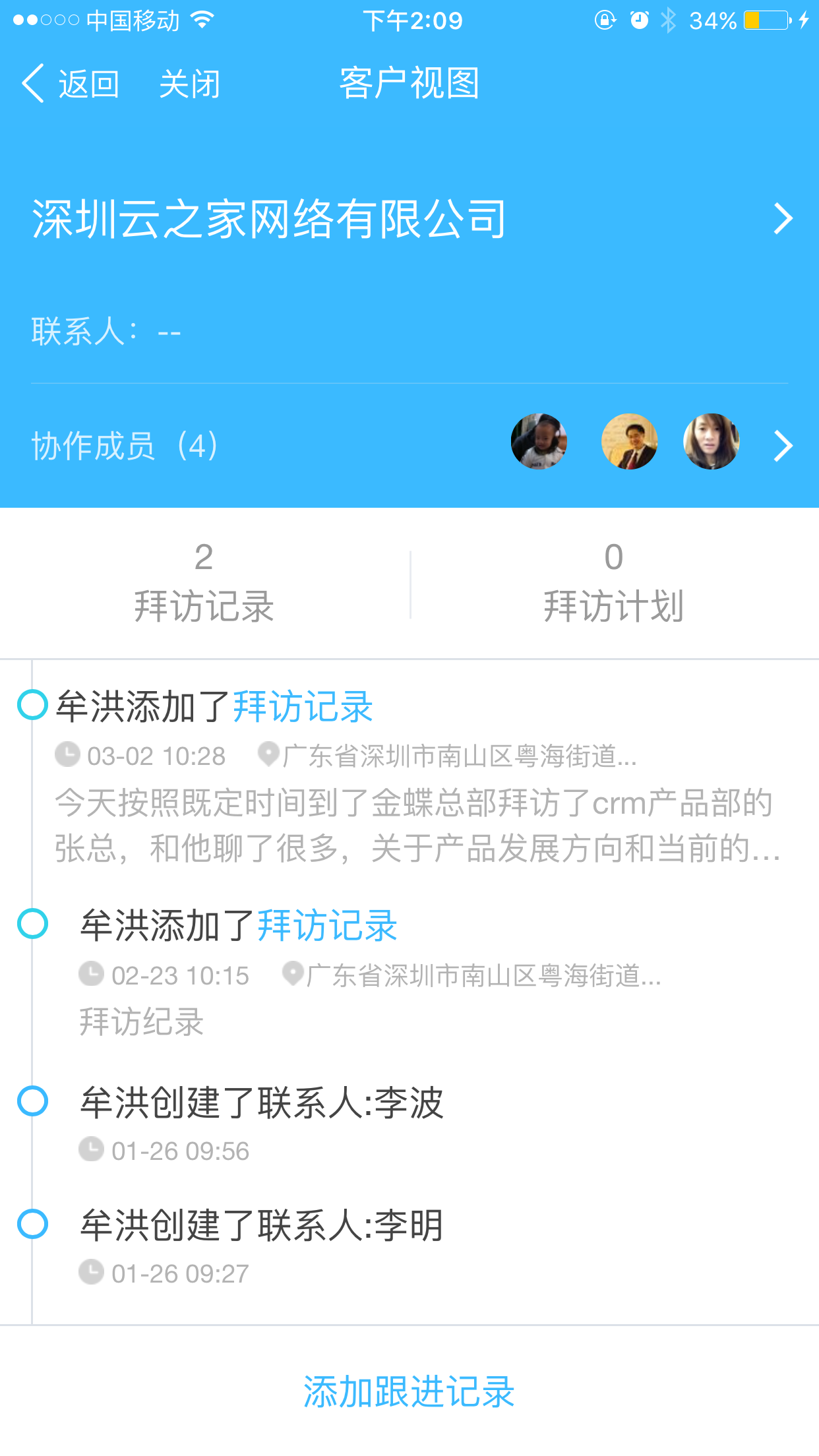
快速查看所有跟进记录
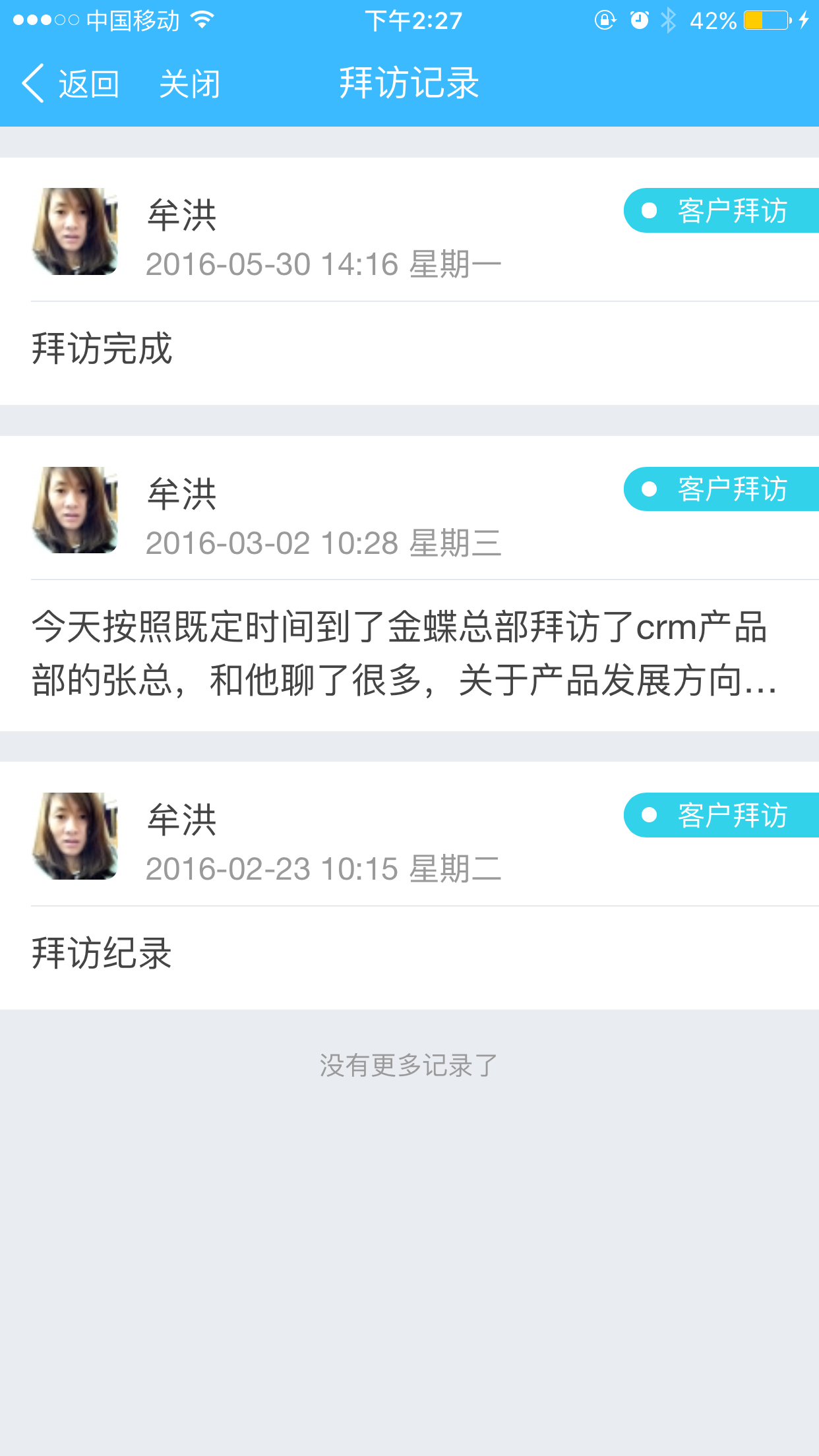
添加拜访计划
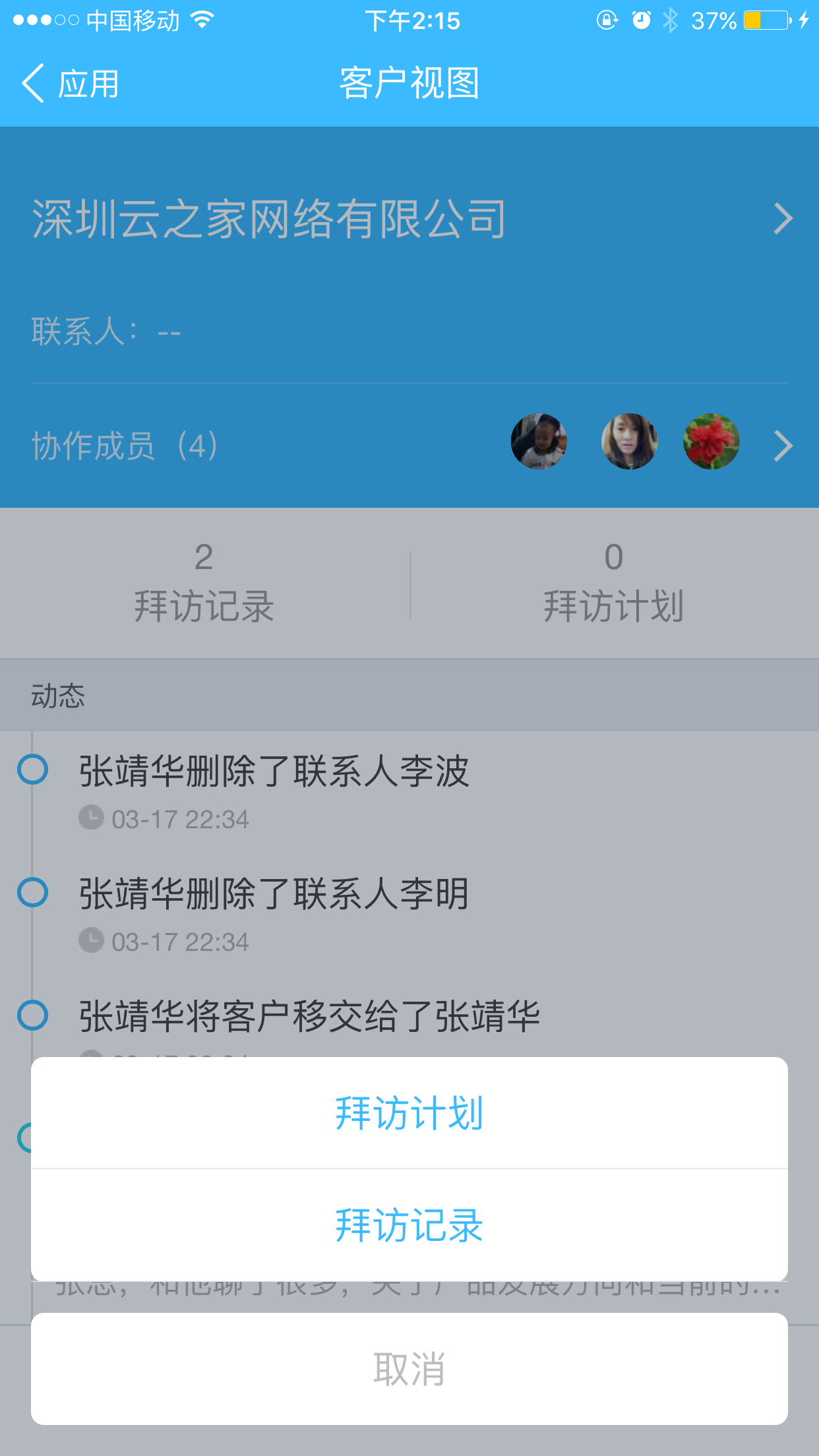
拜访计划能及时提醒
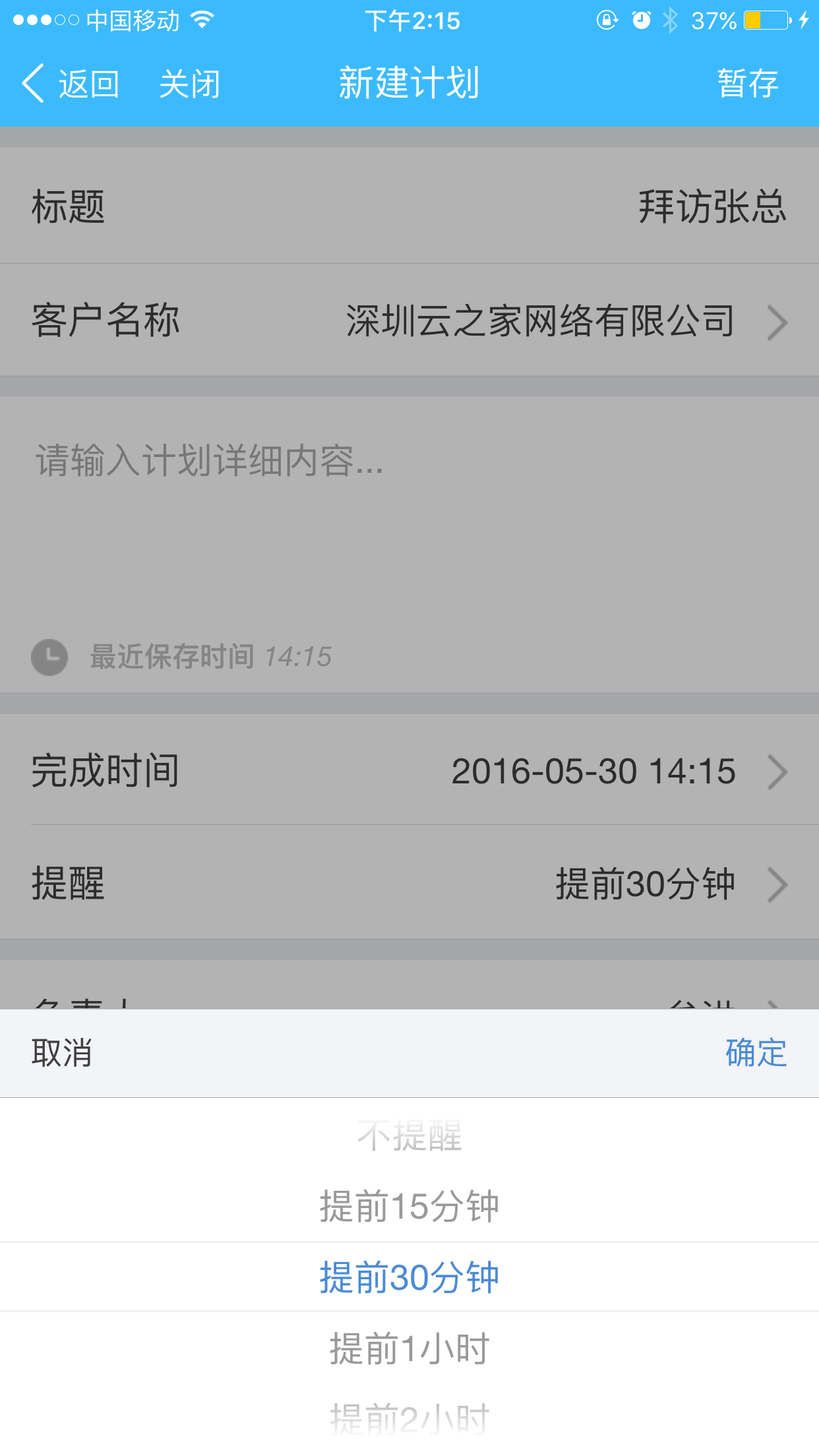
拜访计划执行更新视图动态
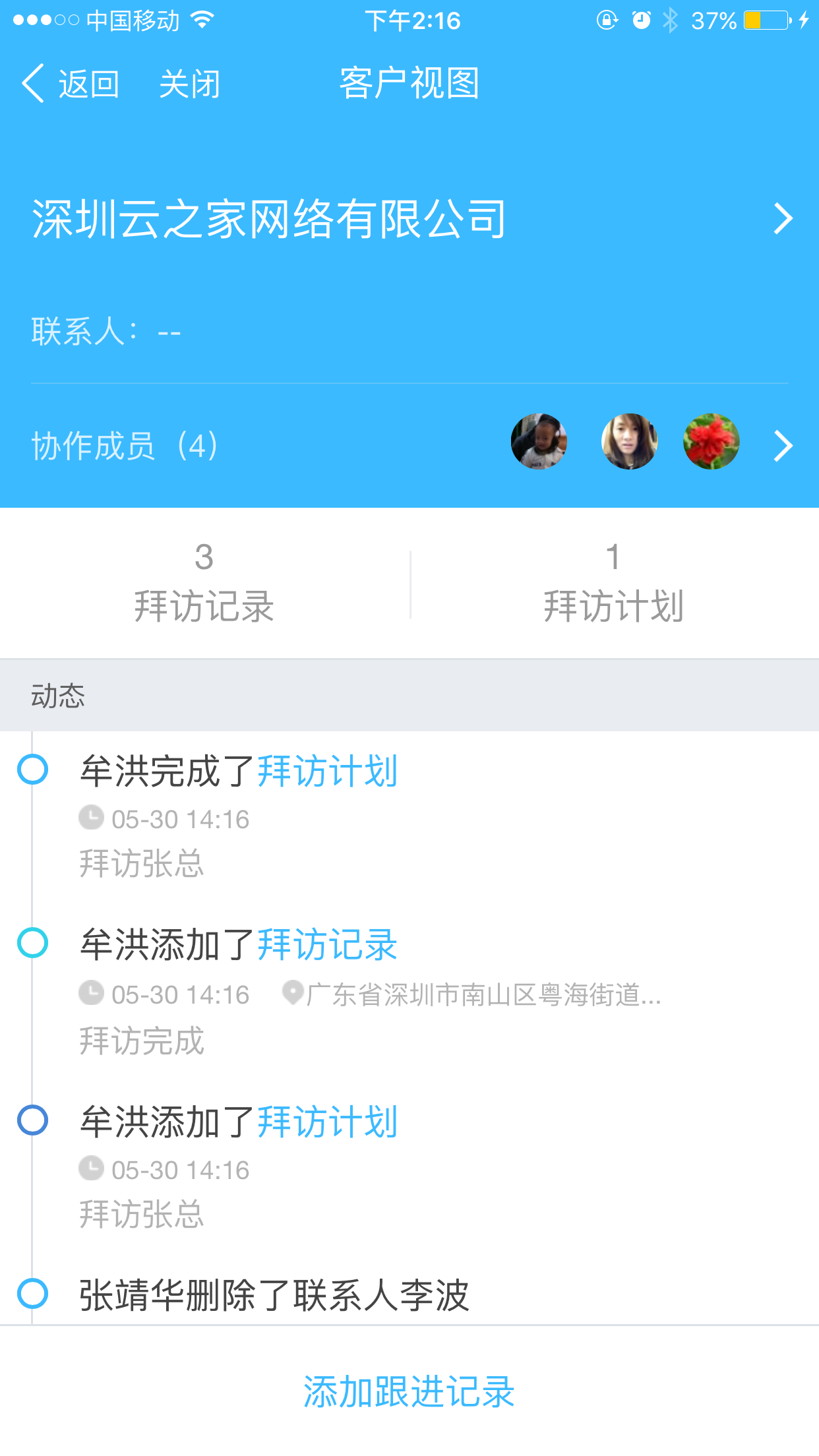
客户支持模糊搜索,并自动添加企业信息。
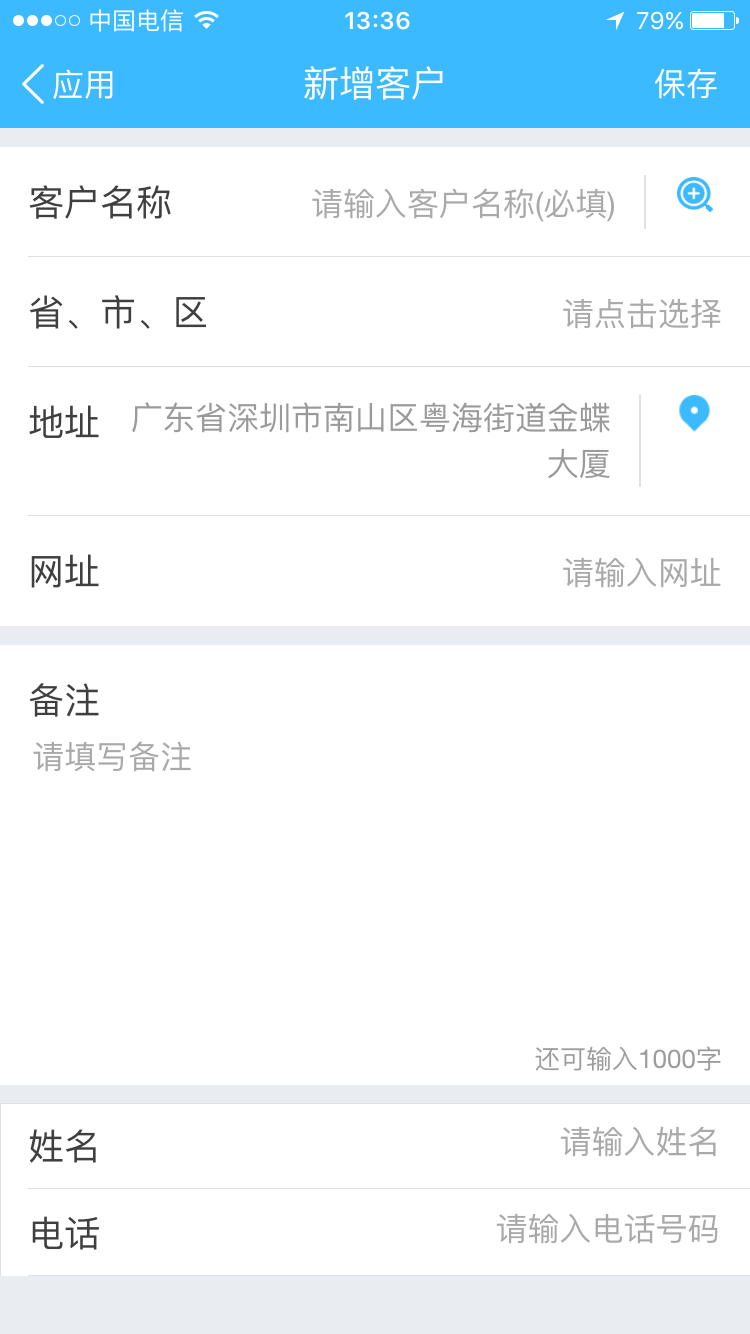
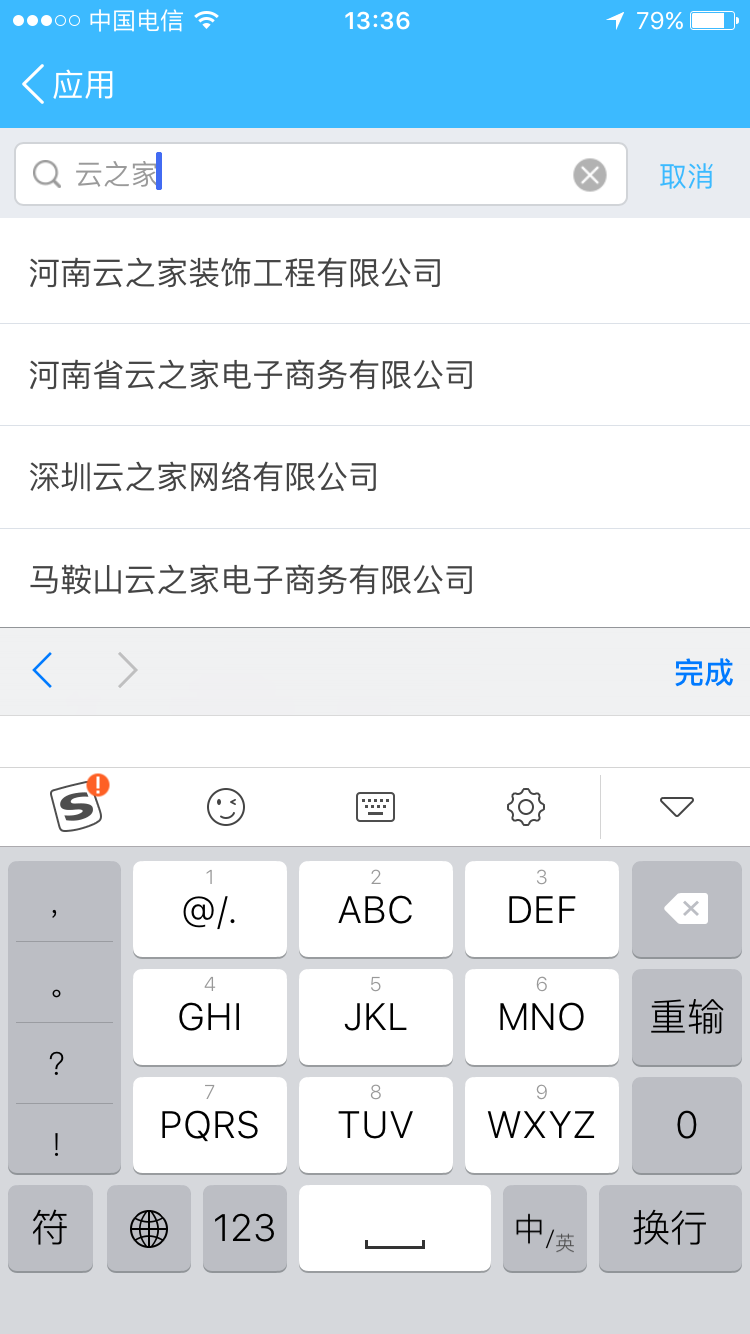
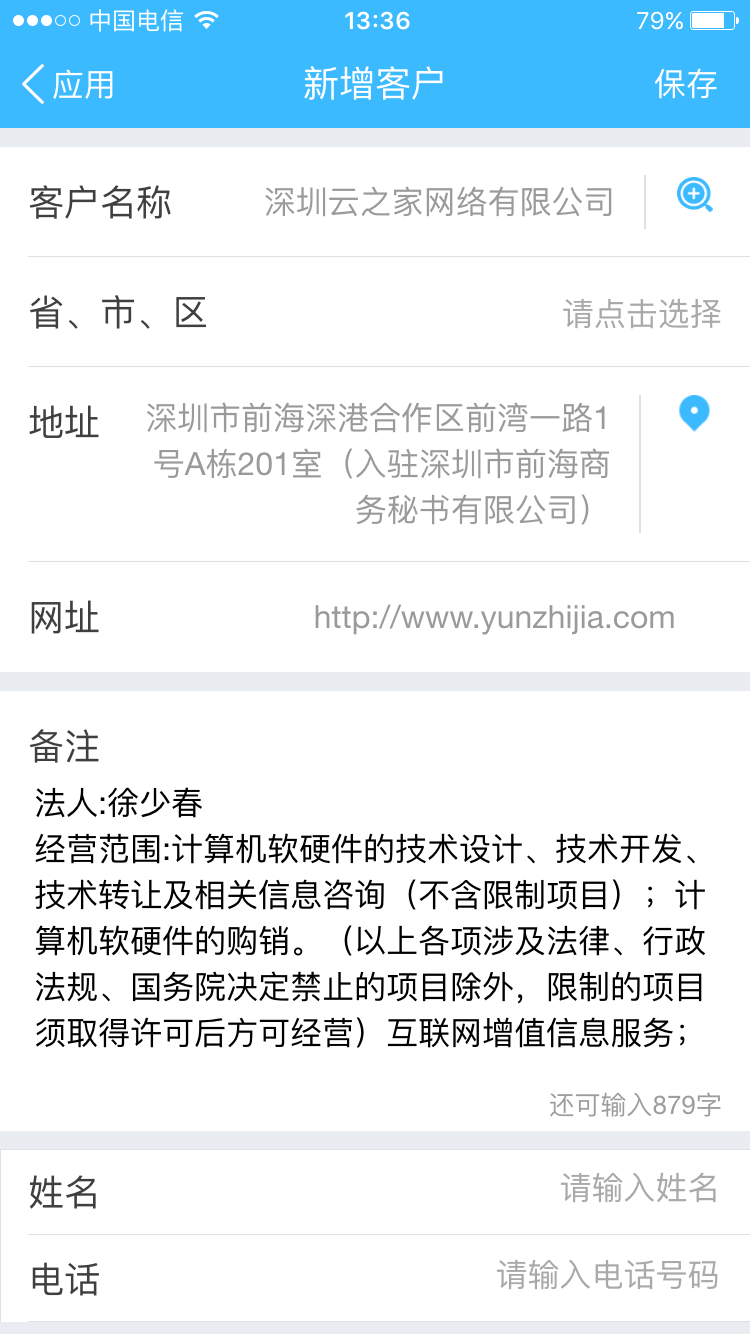
客户协作成员
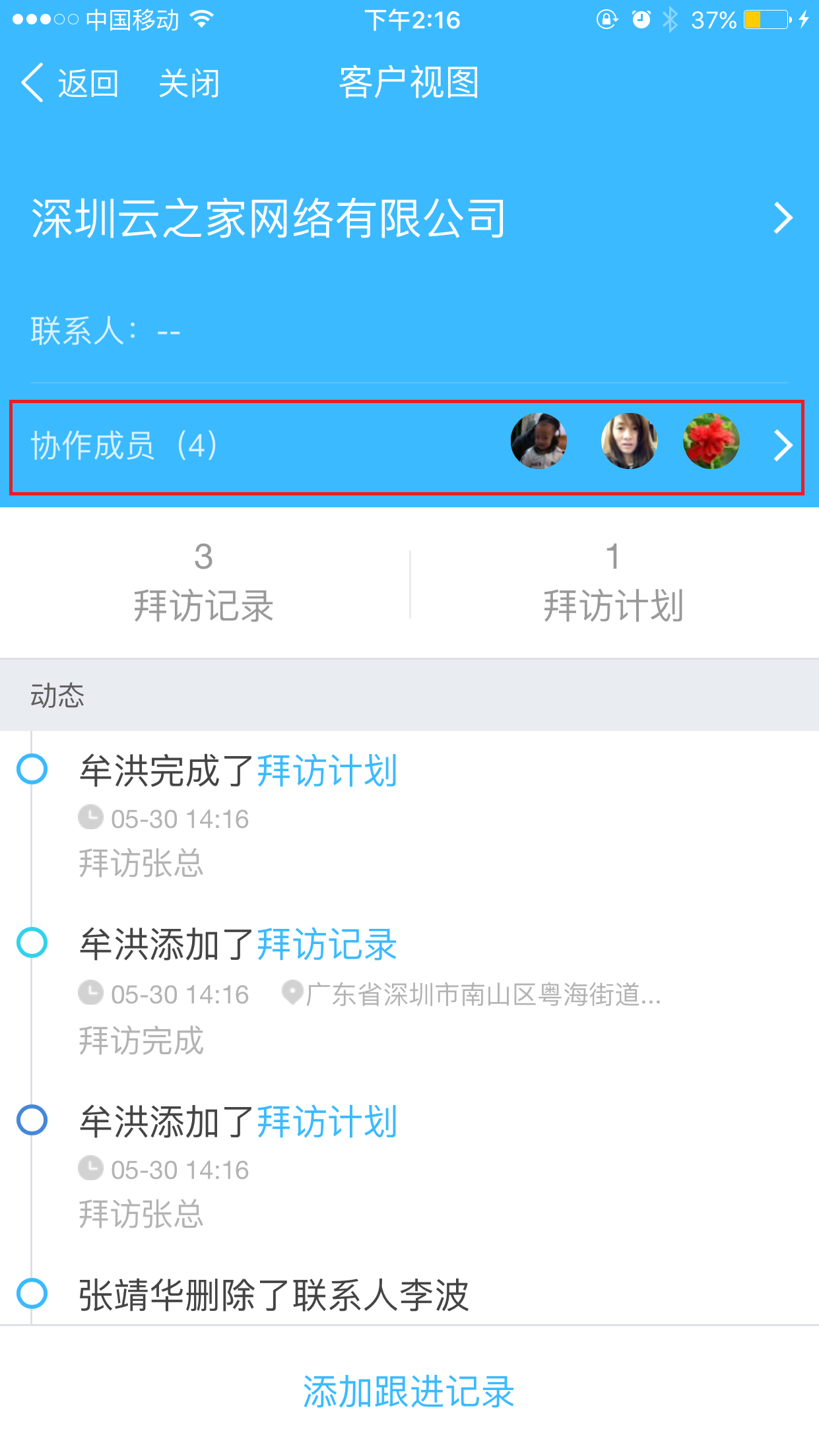
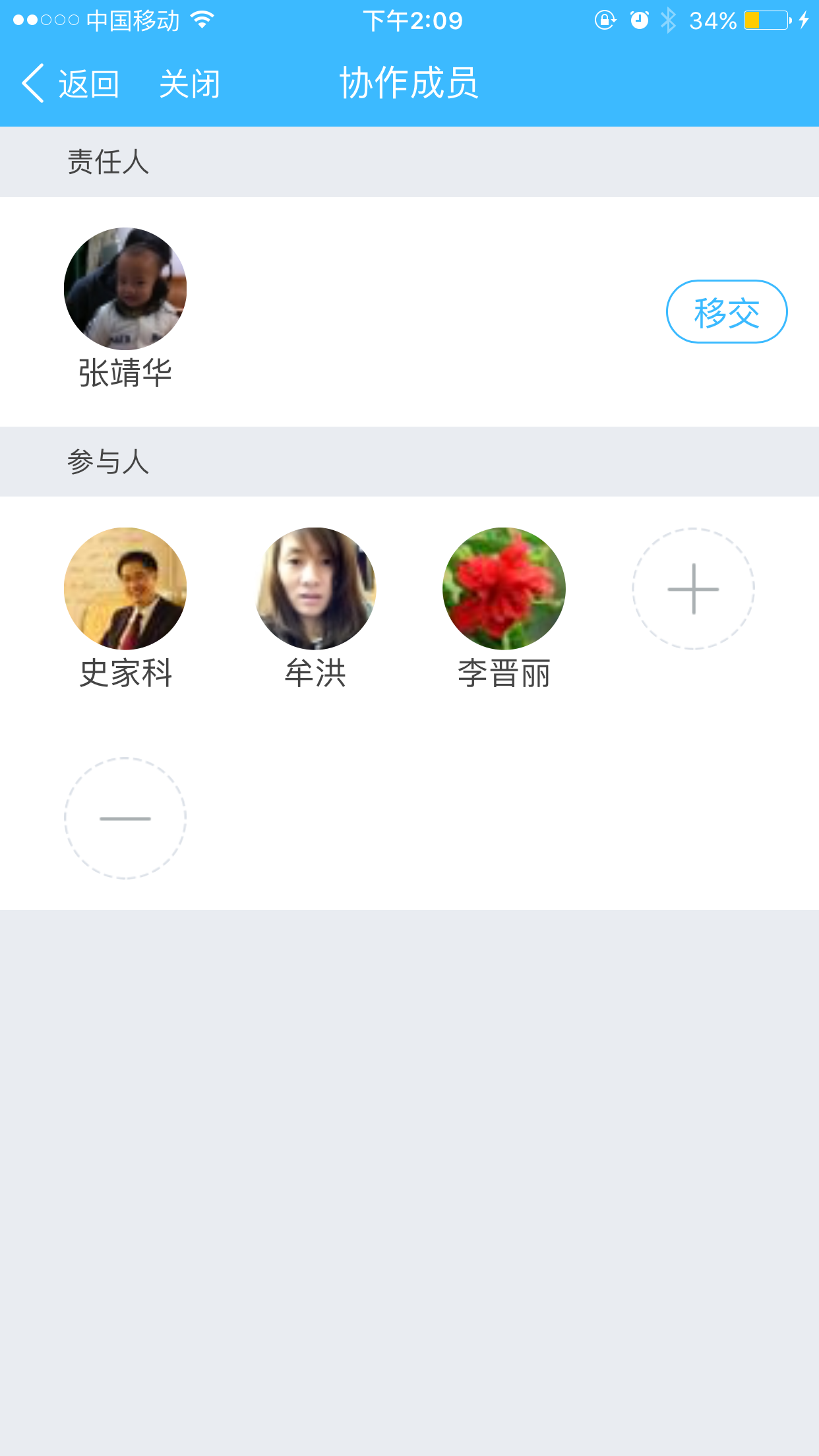
5.12快营销(V7新增)
通过快营销模板快速创建营销推广方案
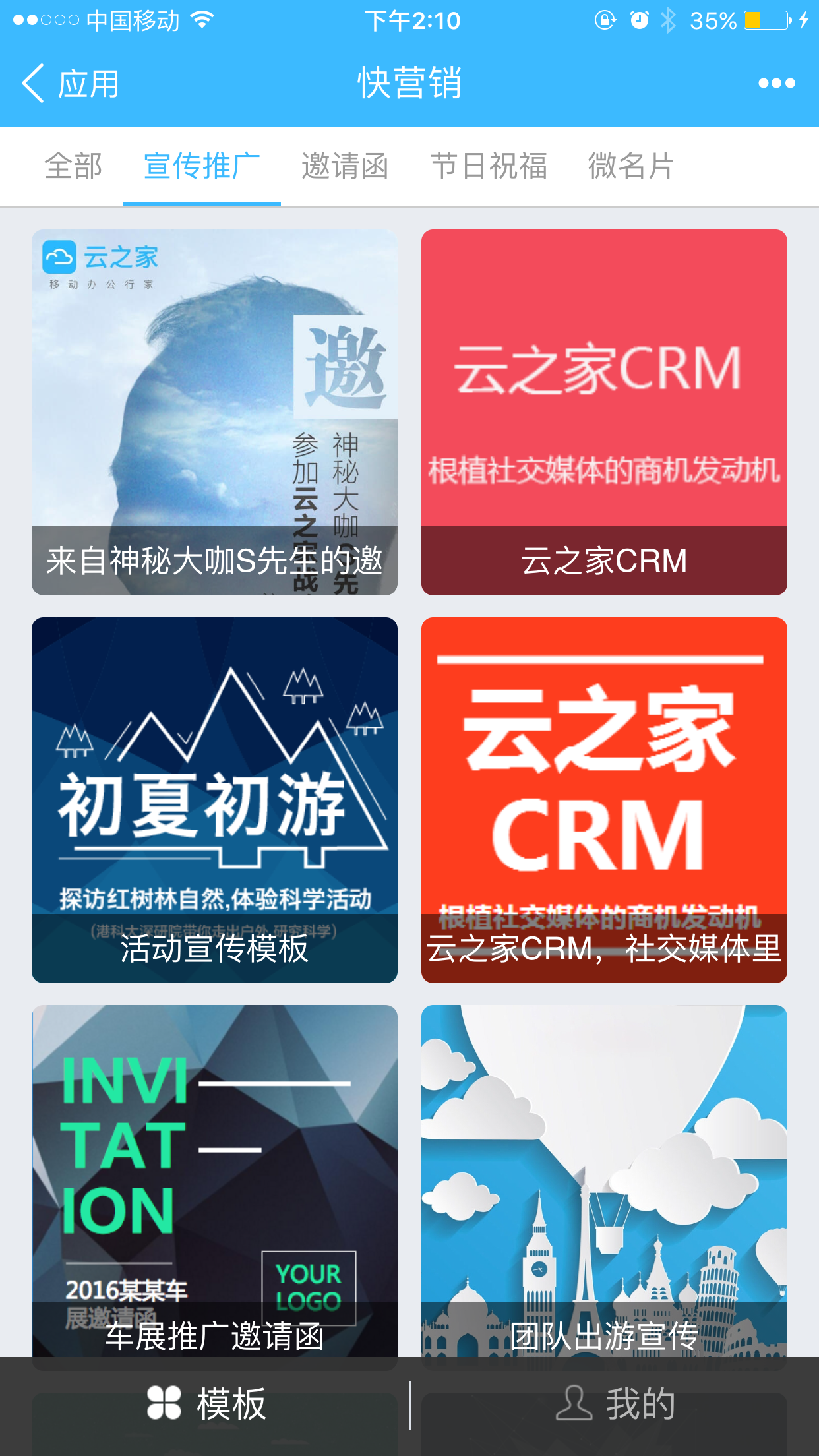
快营销方案发布
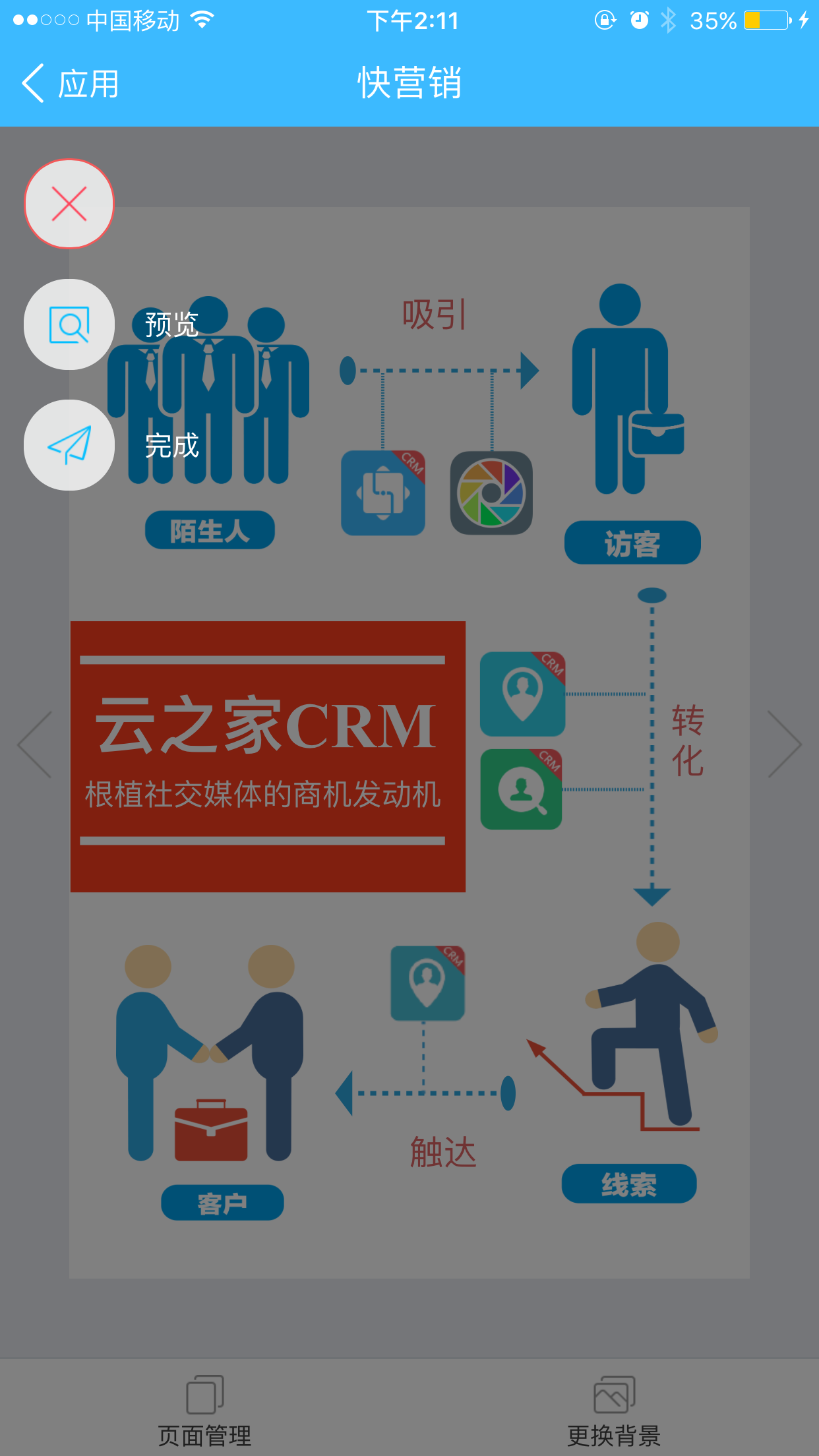
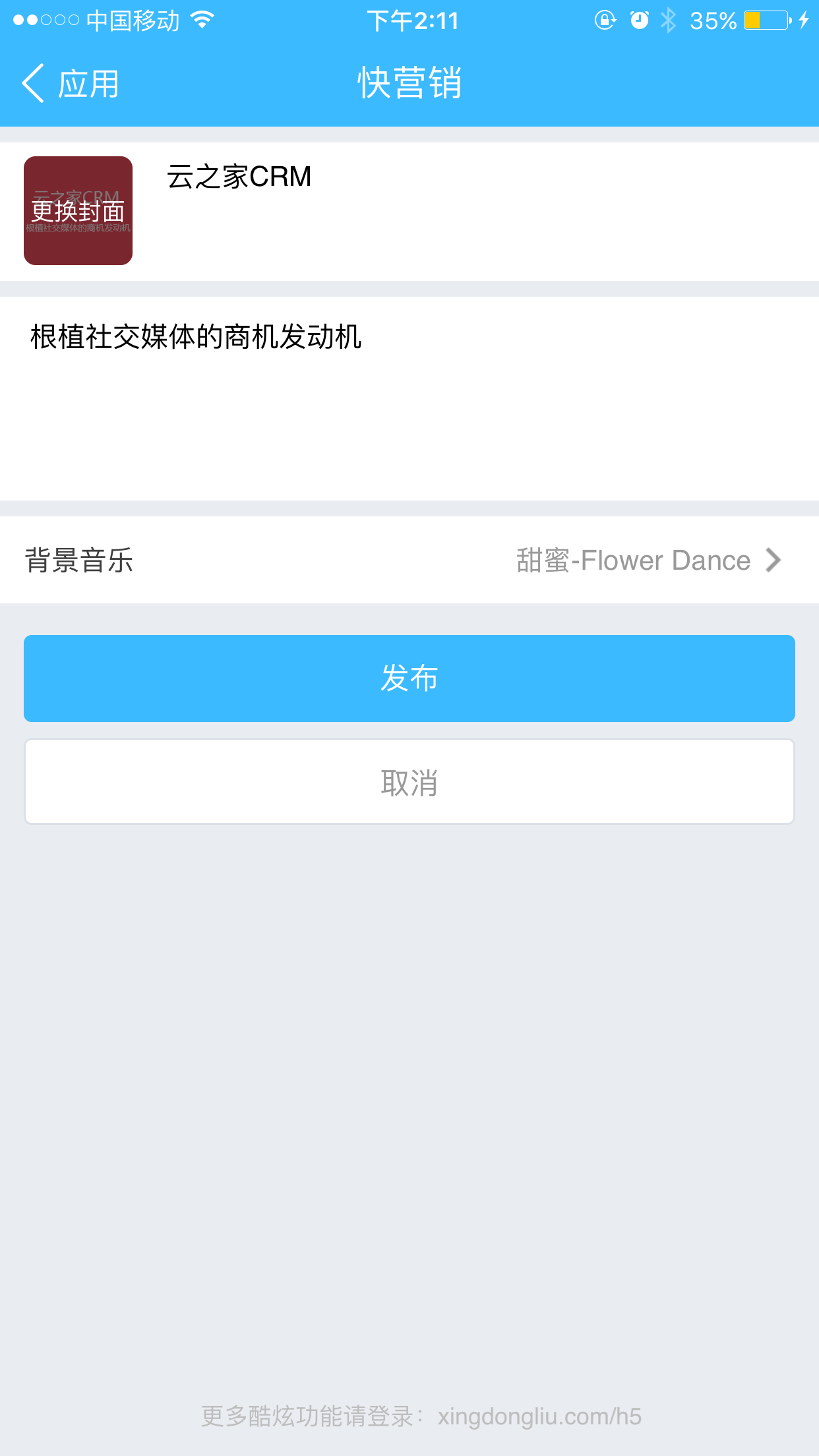
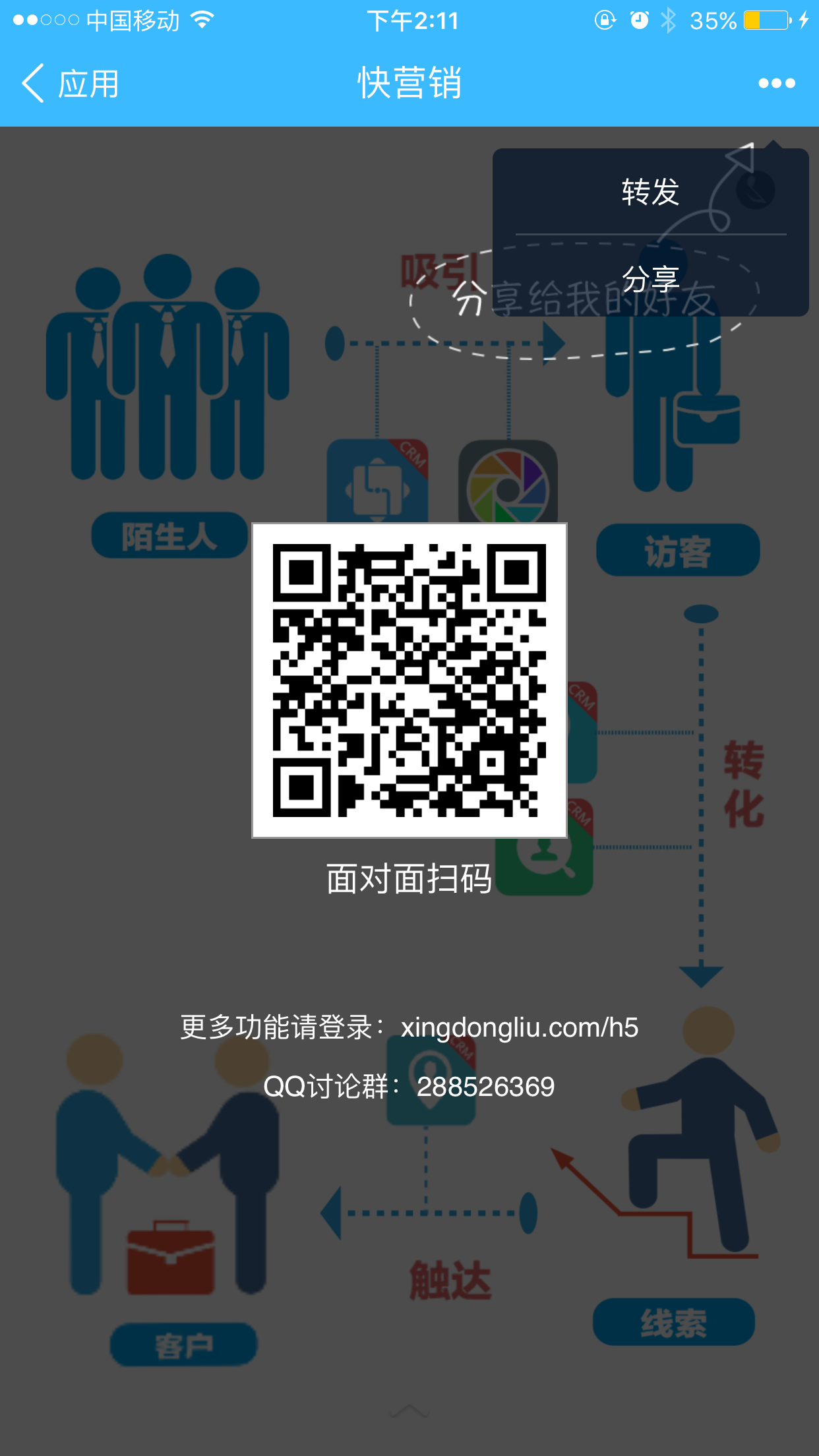
客户在微信端填写表单生成销售线索
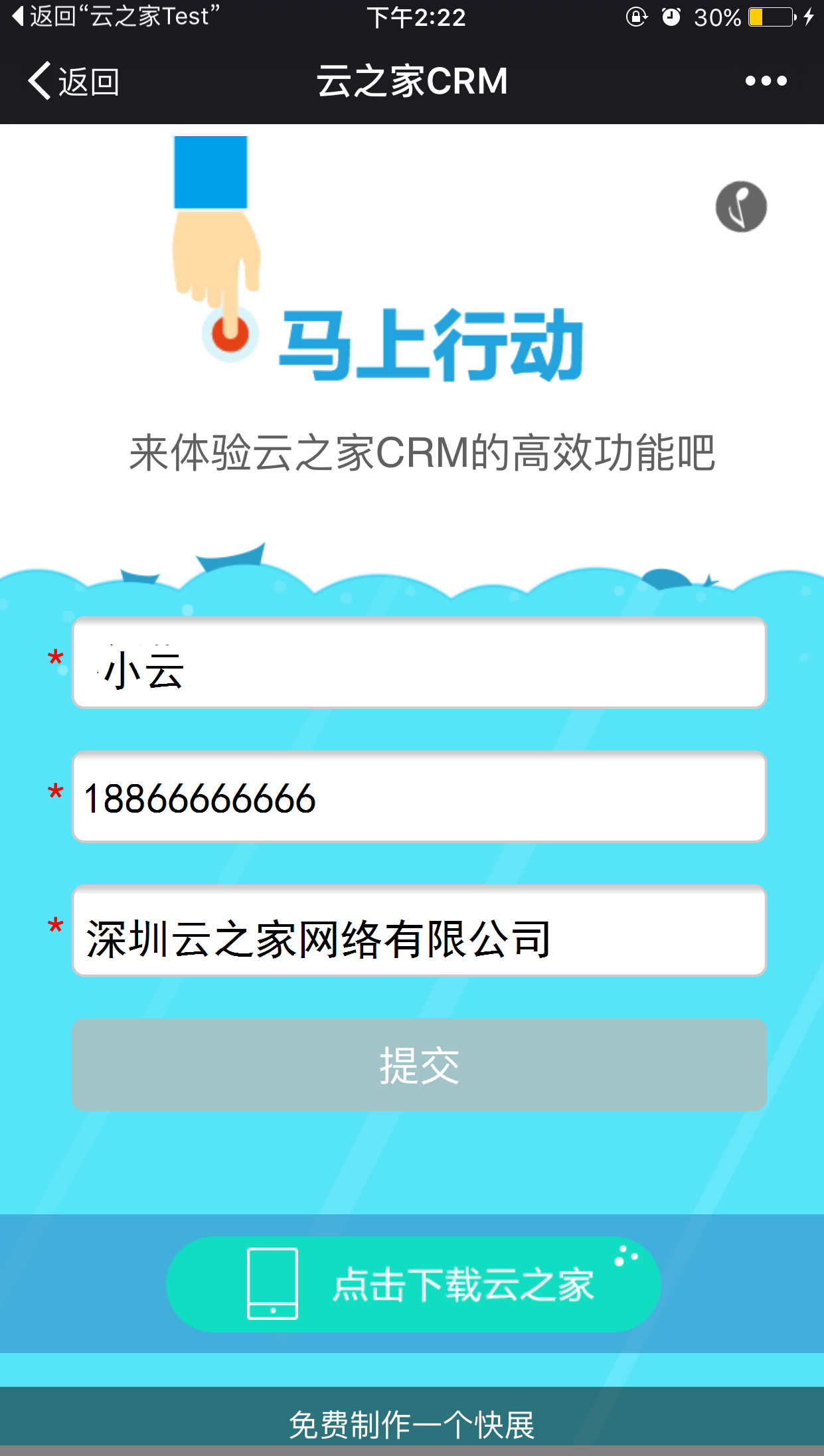
查看我的营销方案获取的销售线索
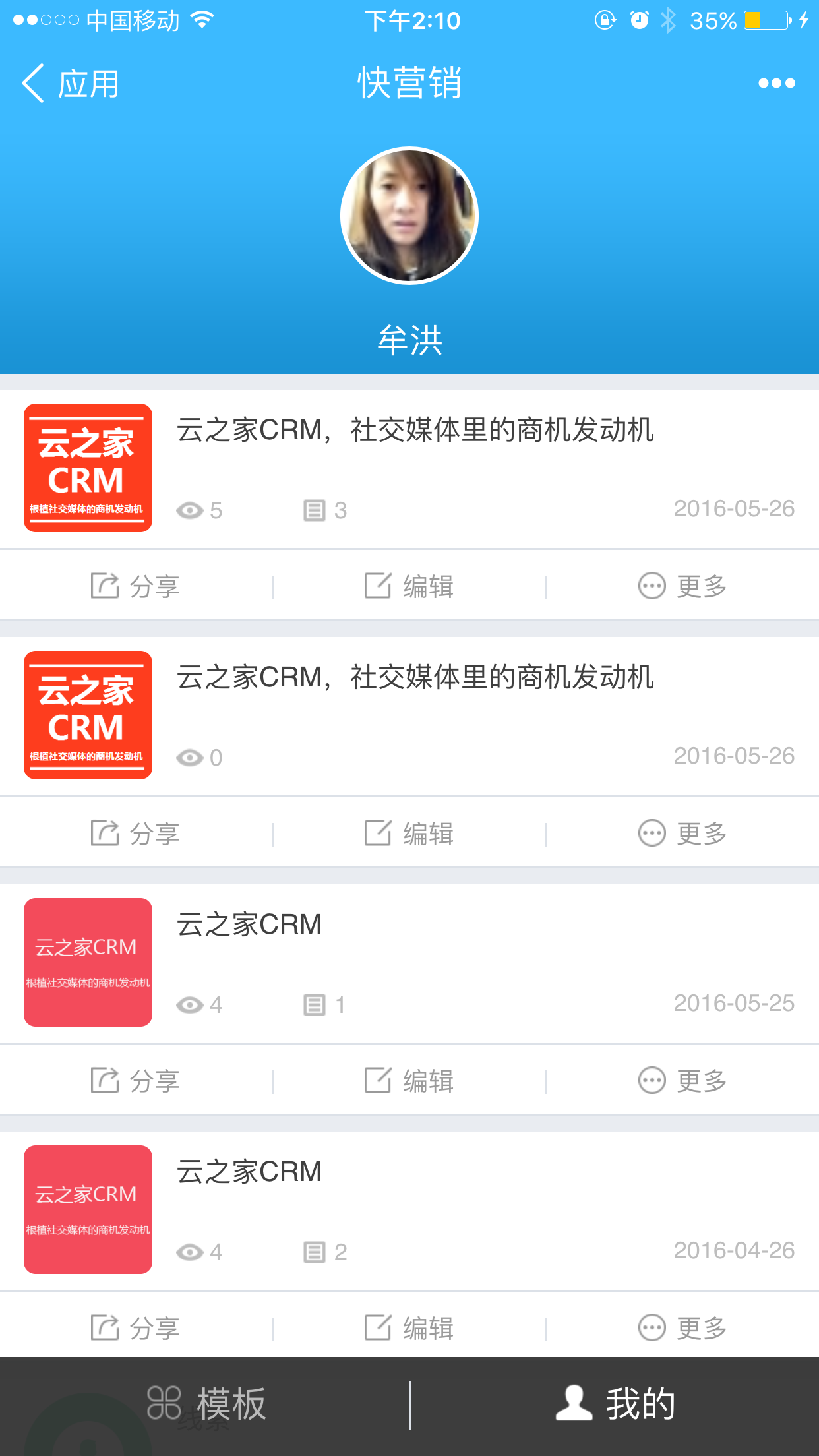
5.13线索(V7新增)
快营销获取的销售线索通过订阅号进行消息通知,自动加载到线索列表
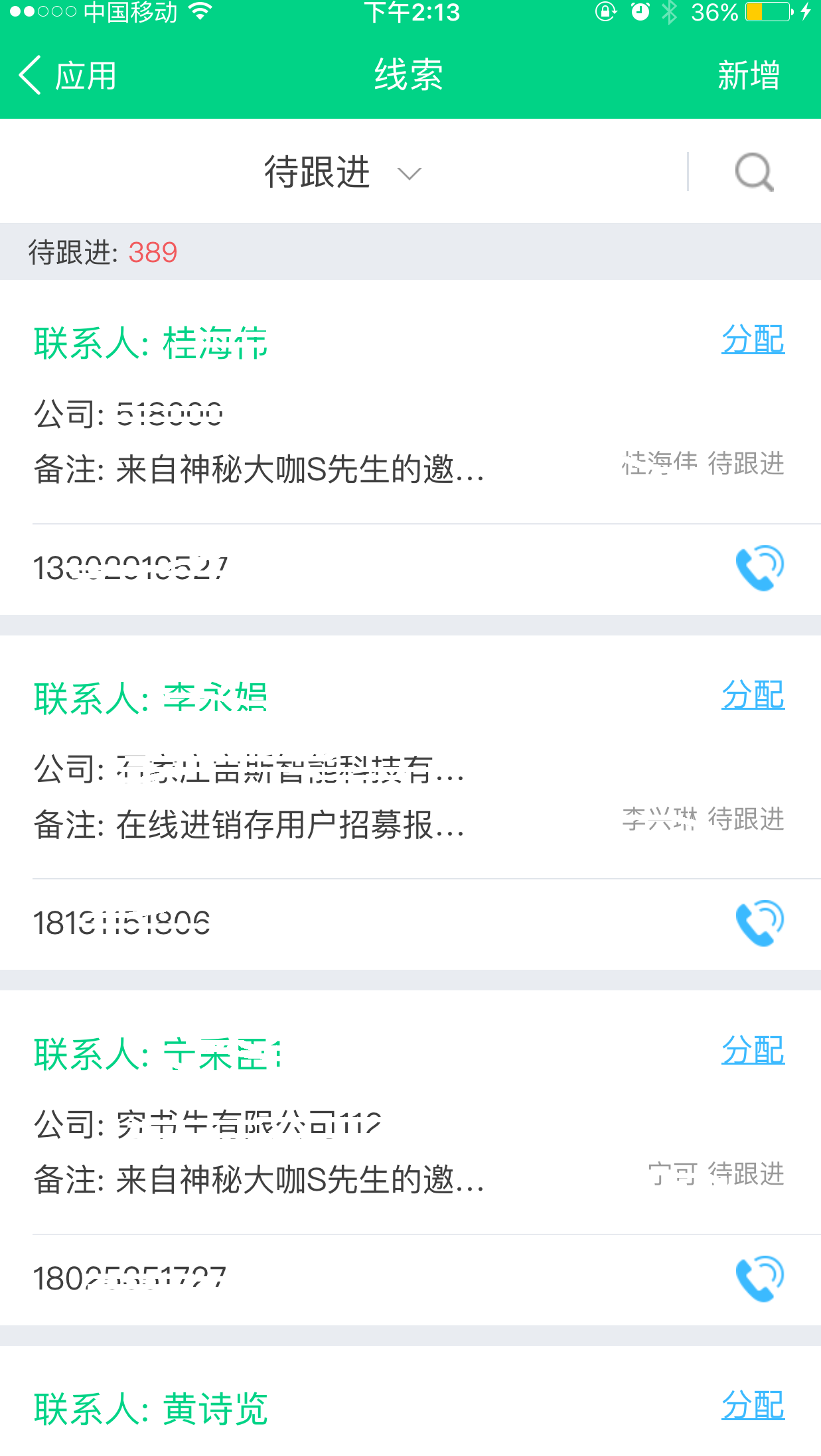
线索新增支持手工录入和名片扫描
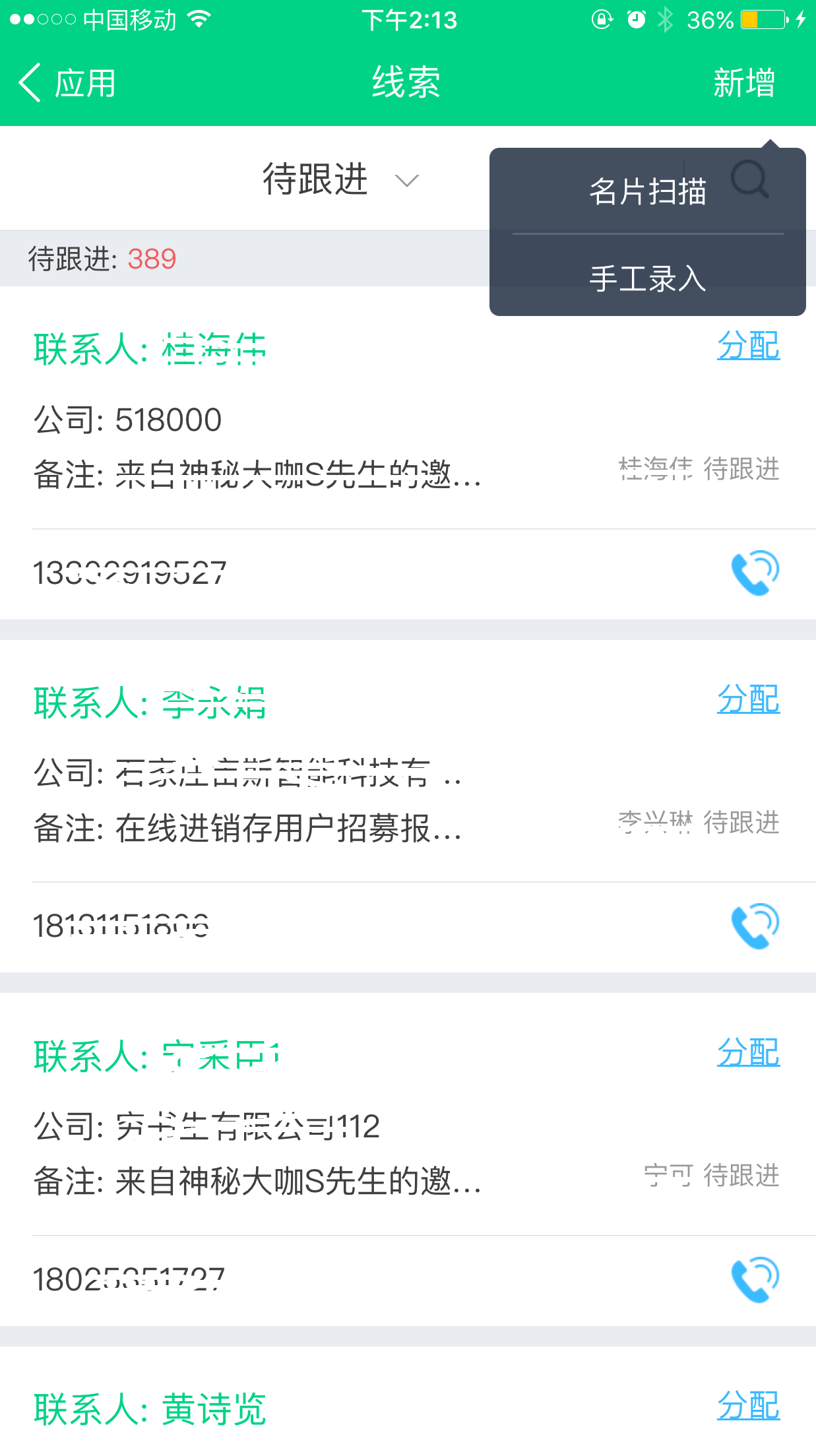
线索视图,更新线索跟进动态,查看线索详情,添加跟进动态
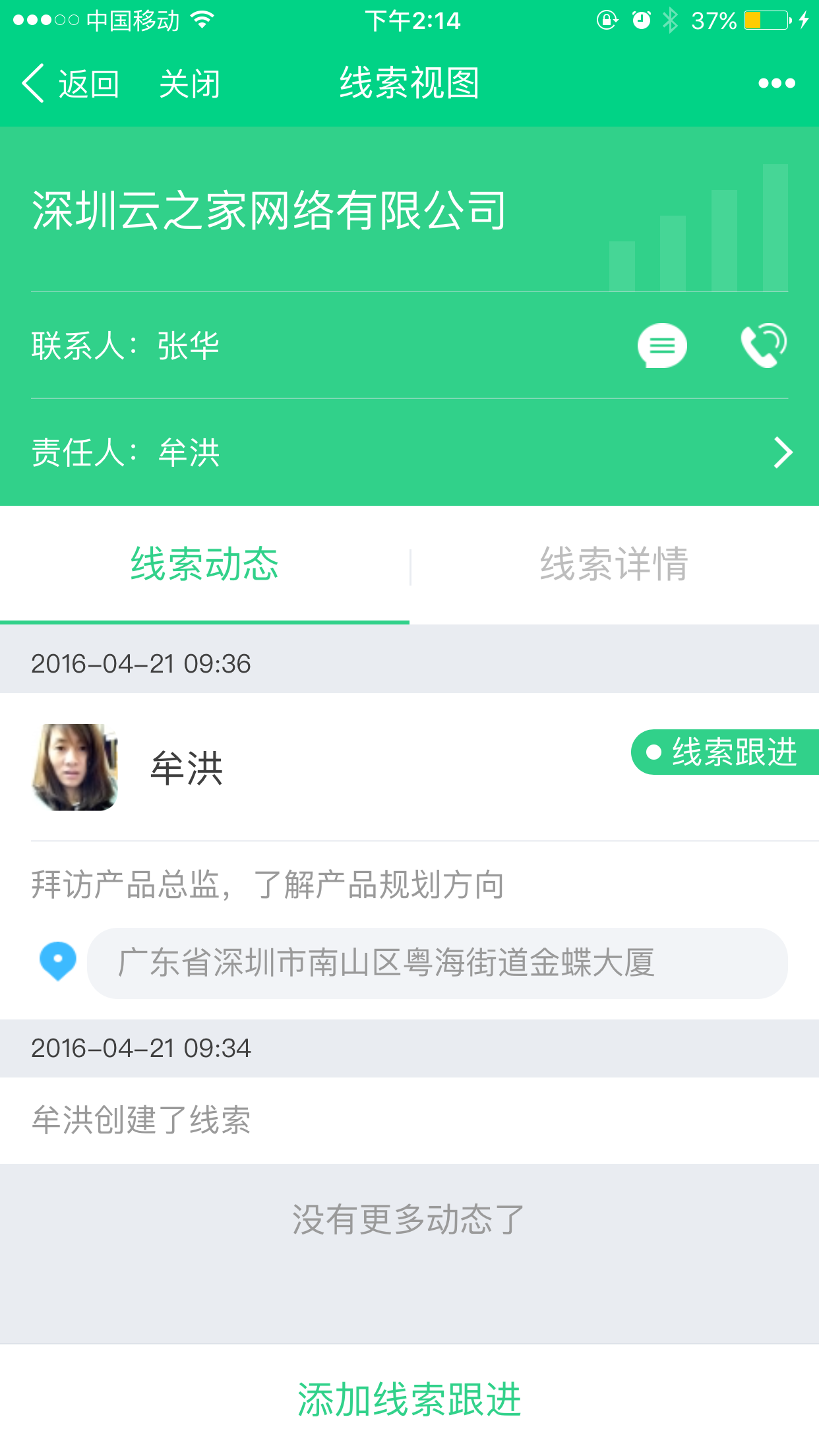
线索列表,线索视图可直接通过云之家拨打免费电话
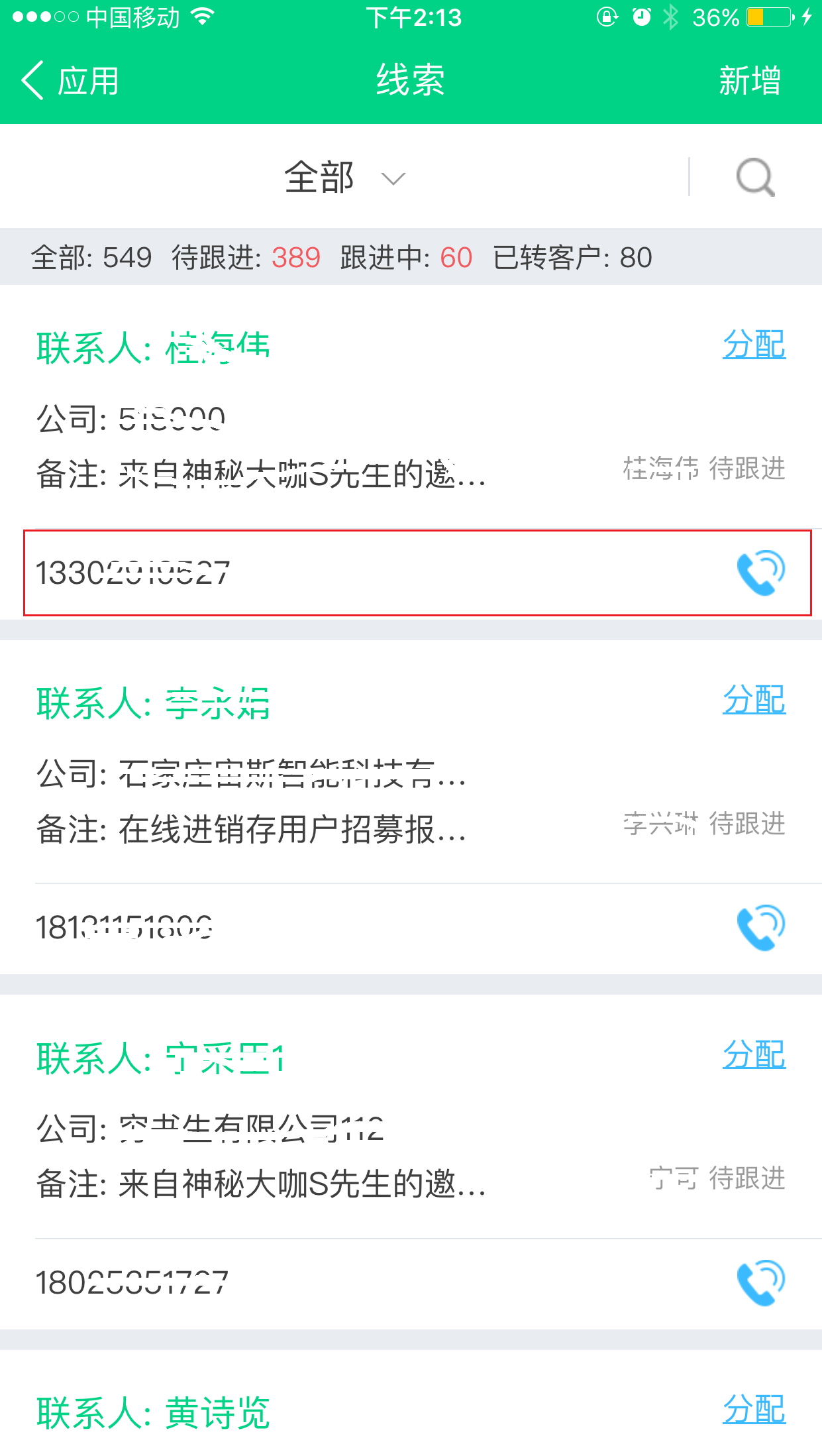
线索分配、转化客户、关闭线索功能
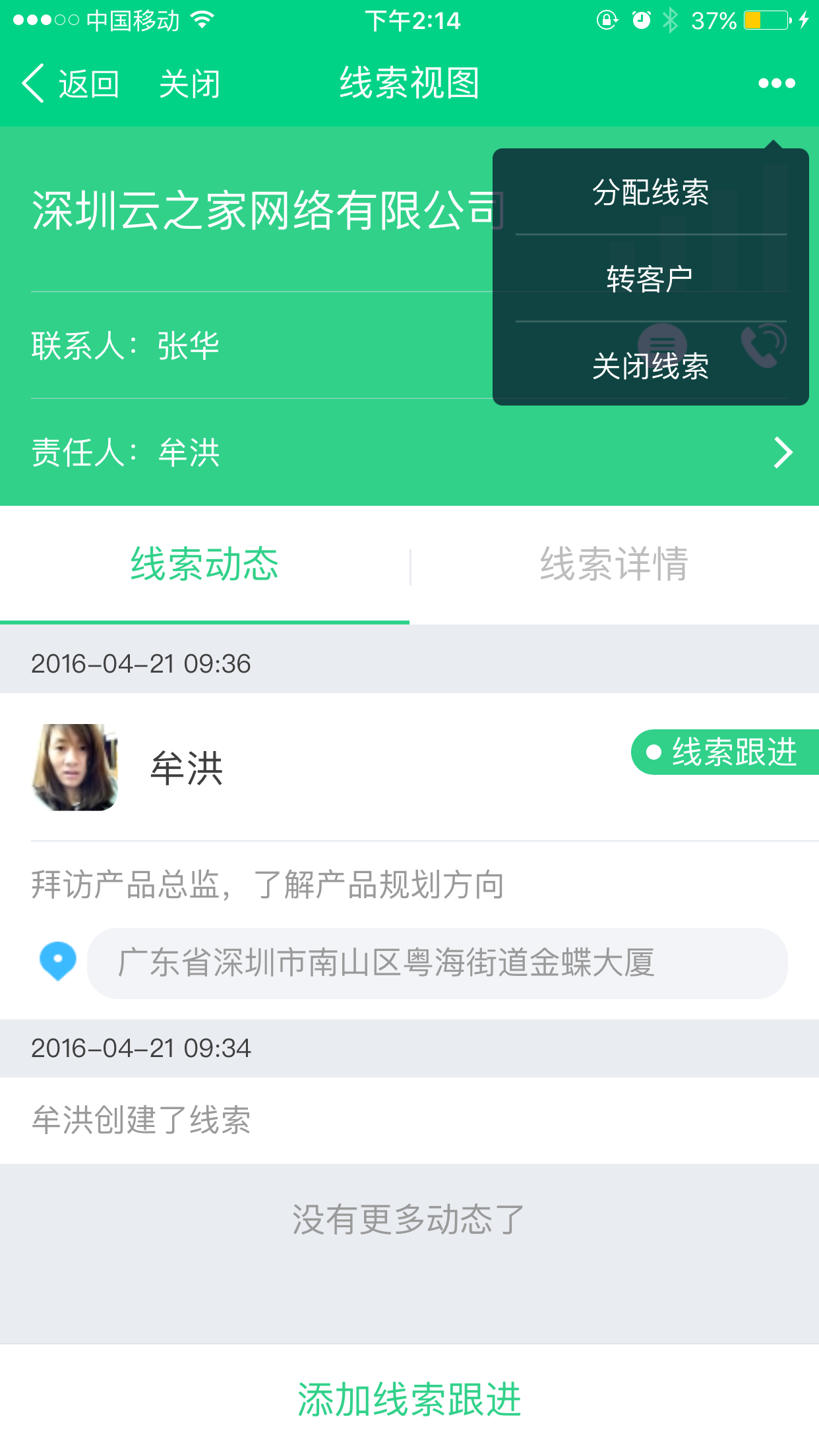
5.14公告(V7更新)
公告可以给整个团队群发信息,只有管理员能够发公告,同时给已激活的成员发送短信息通知,支持一键撤回。
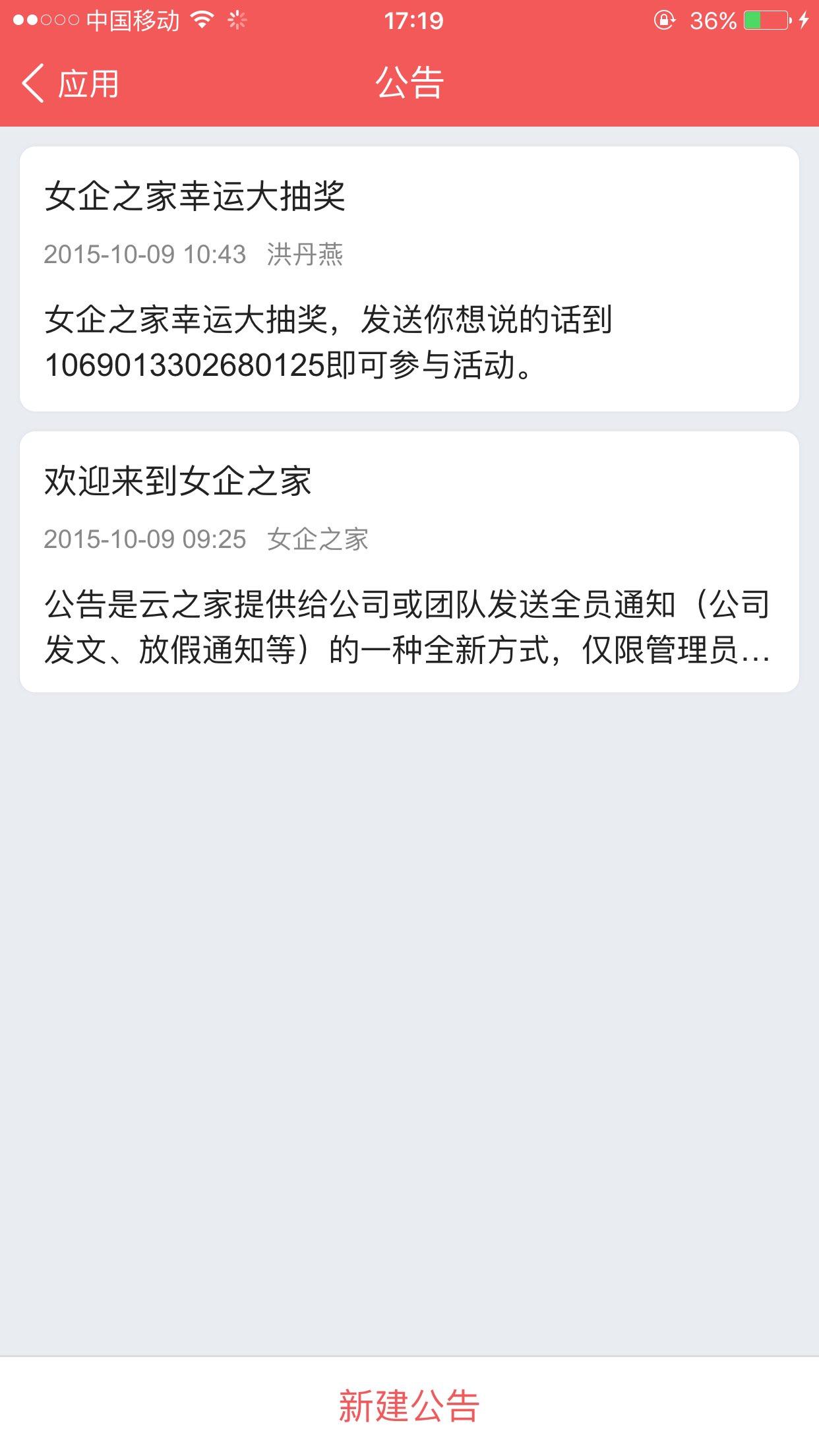
发送人可以自定义修改。
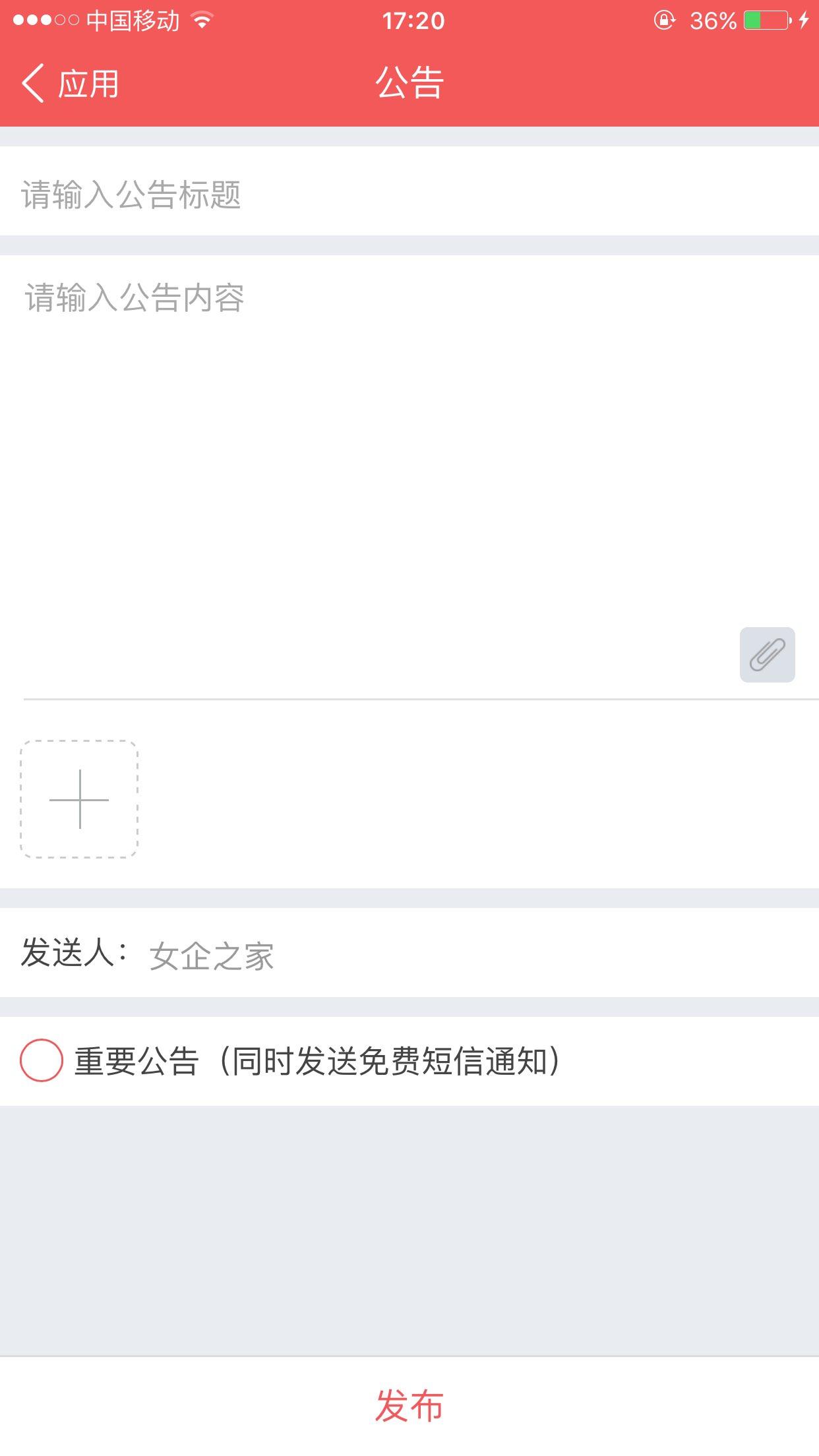
发送人可以选择接收公告的部门。

管理员可撤回公告。
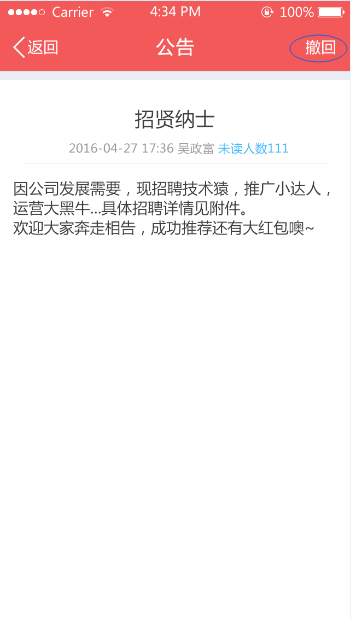
通过公共号推送信息。
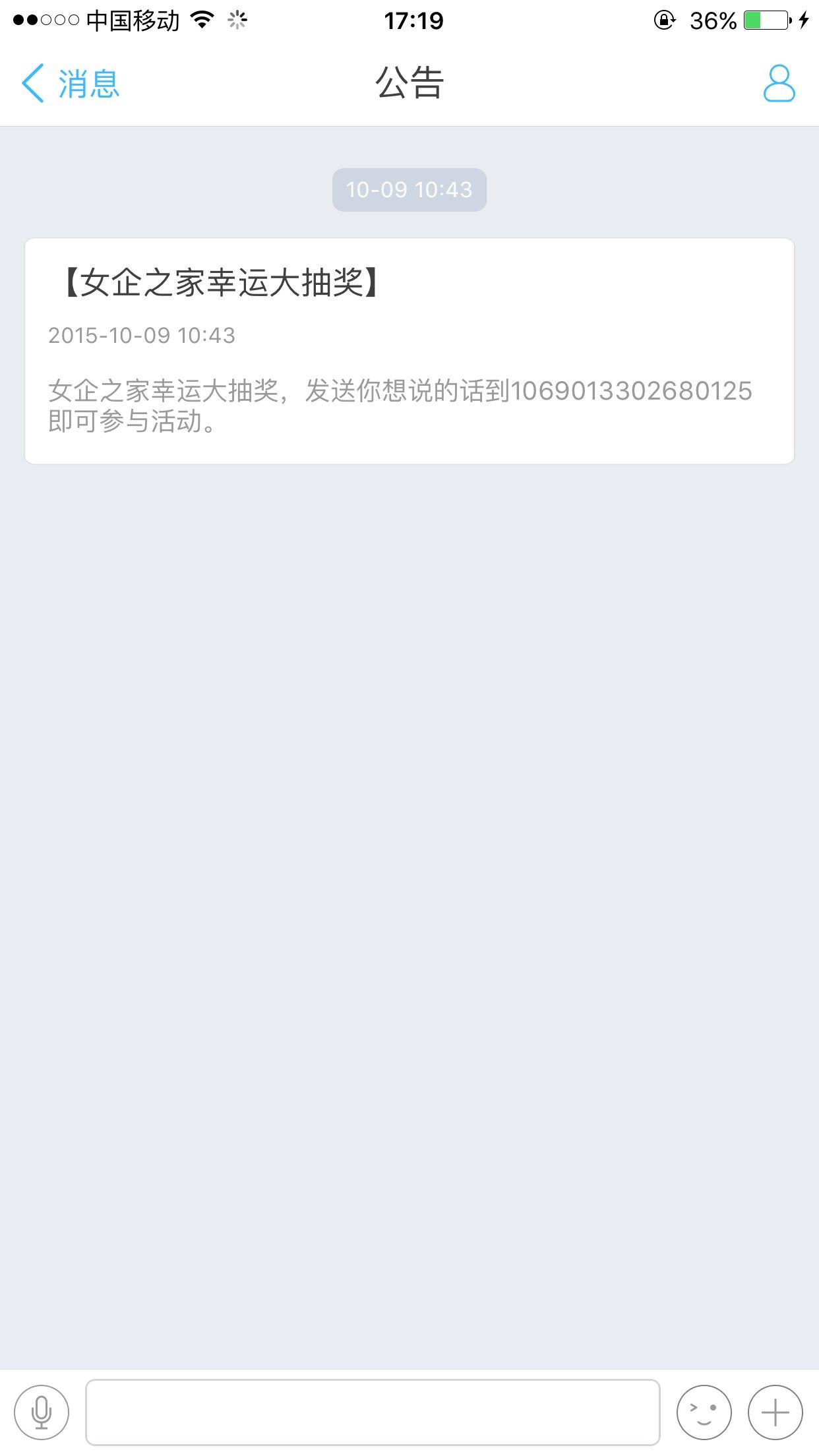
5.15邮件
支持QQ、163等公共邮箱和公司企业邮箱
1)163和QQ邮箱,可以直接绑定账号。
2)其他公司域名邮箱,需要第一个用户设定发送与接收服务器地址,后续本公司的同事就只需要输入邮箱和密码了。
特性1:直接通讯录选人,无须维护邮件联系人
特性2:邮件转消息,IM特性极大提升邮件的协作效率
特性3:新邮件提醒,方便您快速响应和处理
一、开通方式:云之家手机端——应用——右上角应用图标——搜索邮件——添加。
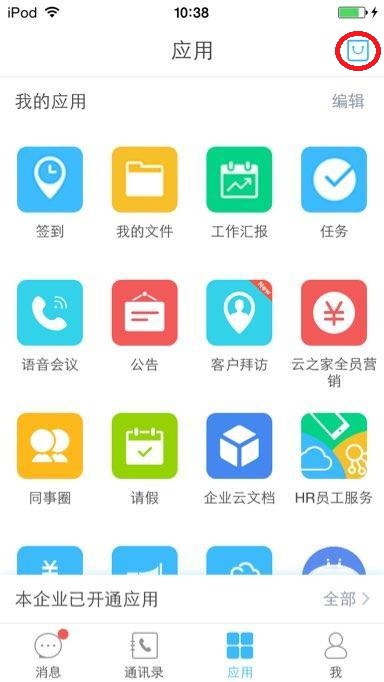
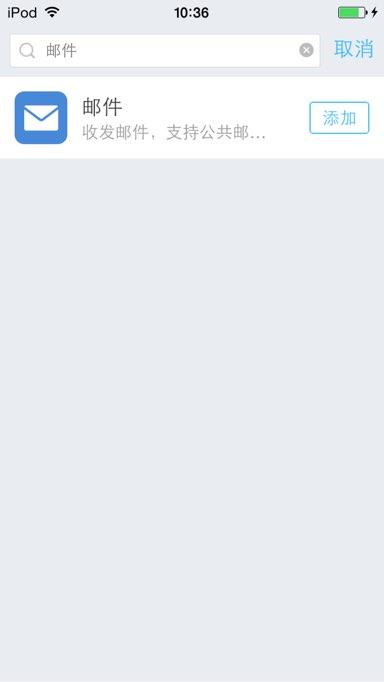
二、绑定邮箱:点击邮件,未绑定账号的用户进入界面如下,需要选择绑定的邮箱类型;
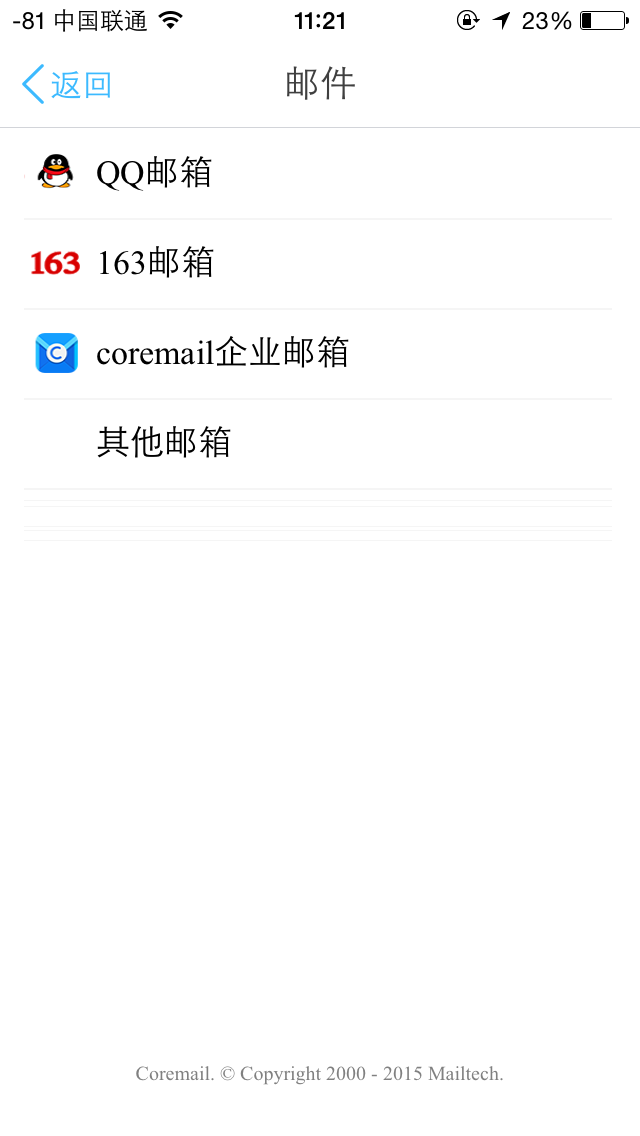
输入邮箱账号和密码进行绑定;
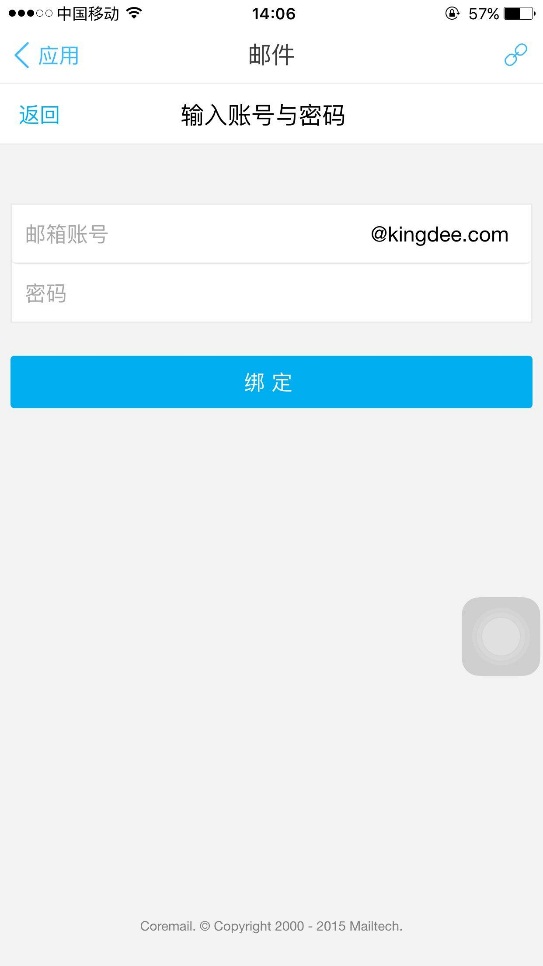
绑定其他账号界面如下:
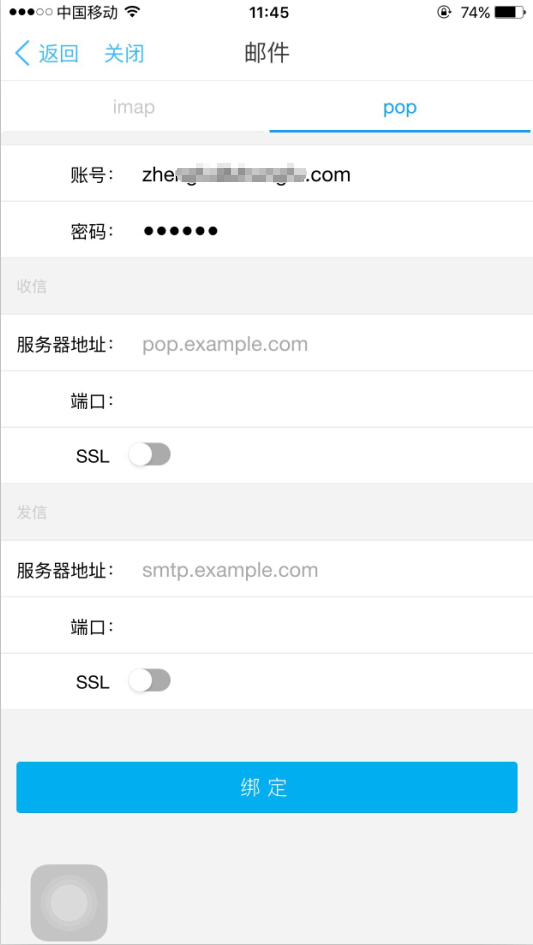
三、绑定成功跳转到邮件主界面,默认为收件箱;
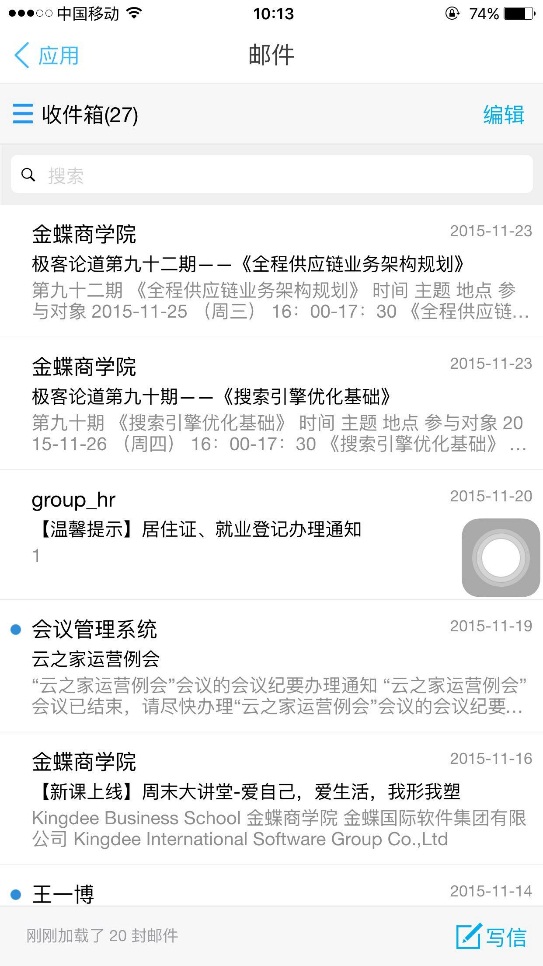
点击【收件箱】回到邮件应用菜单页面
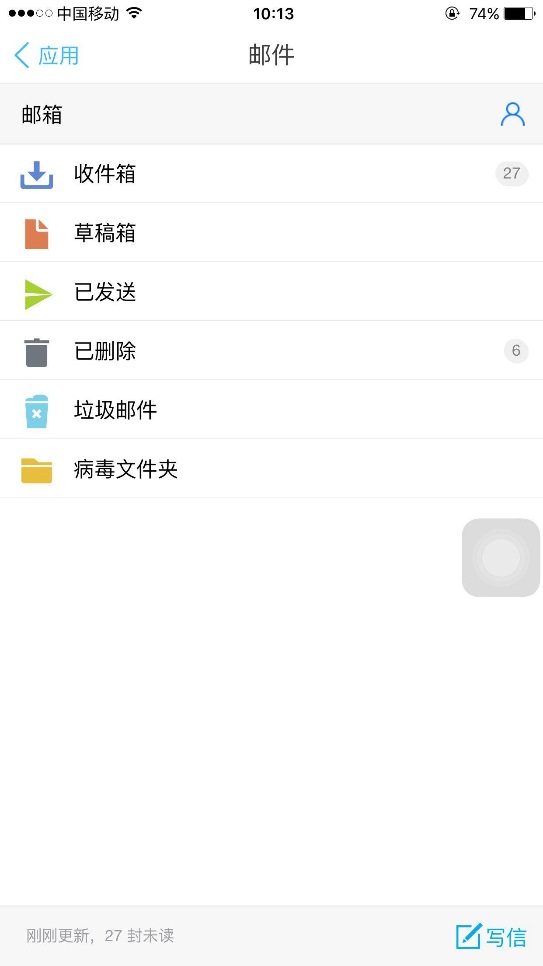
四、点击右上角的人像图标,进入邮箱绑定界面,目前每个云之家账号只能绑定一个邮箱账号,并且可以随时解除绑定;后期将支持绑定多邮箱;
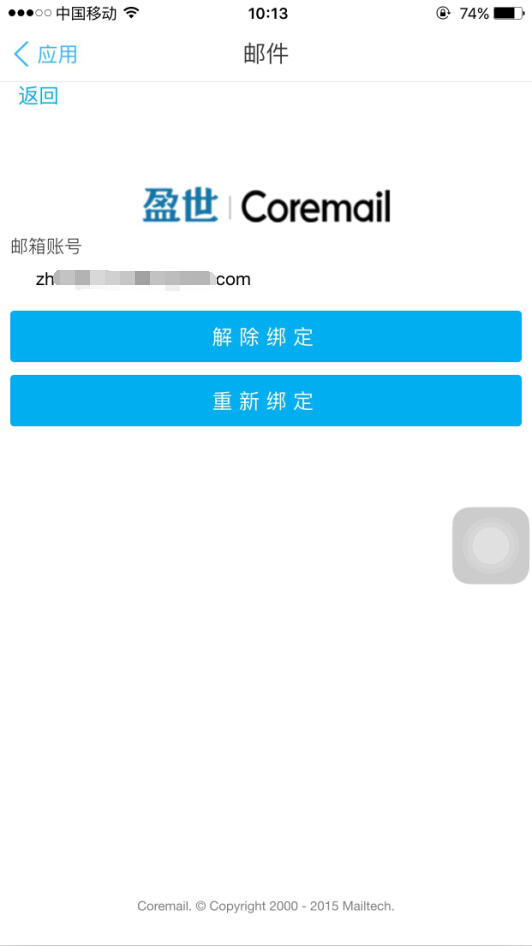
五、点击【写信】——进入发邮件界面
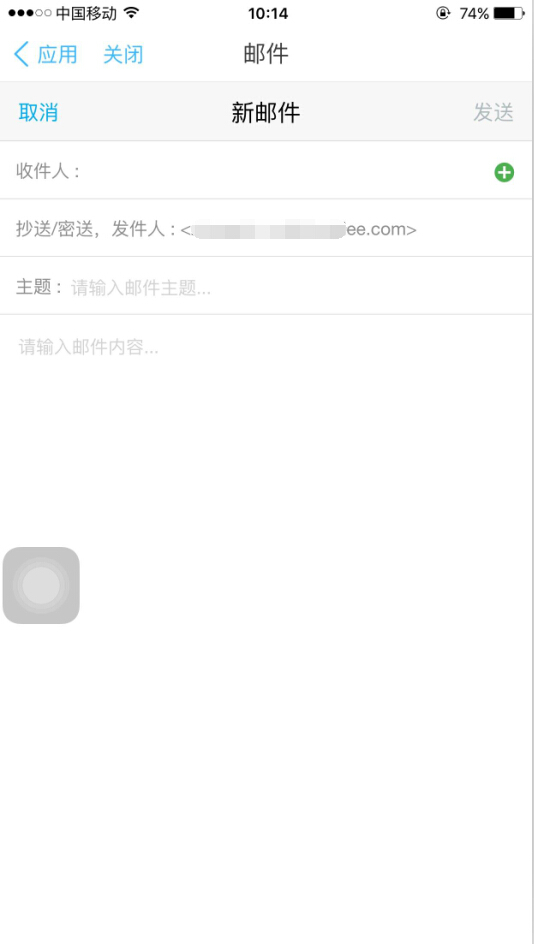
点击右上角+号,可以选择组织架构的用户或选择会话组作为收件人
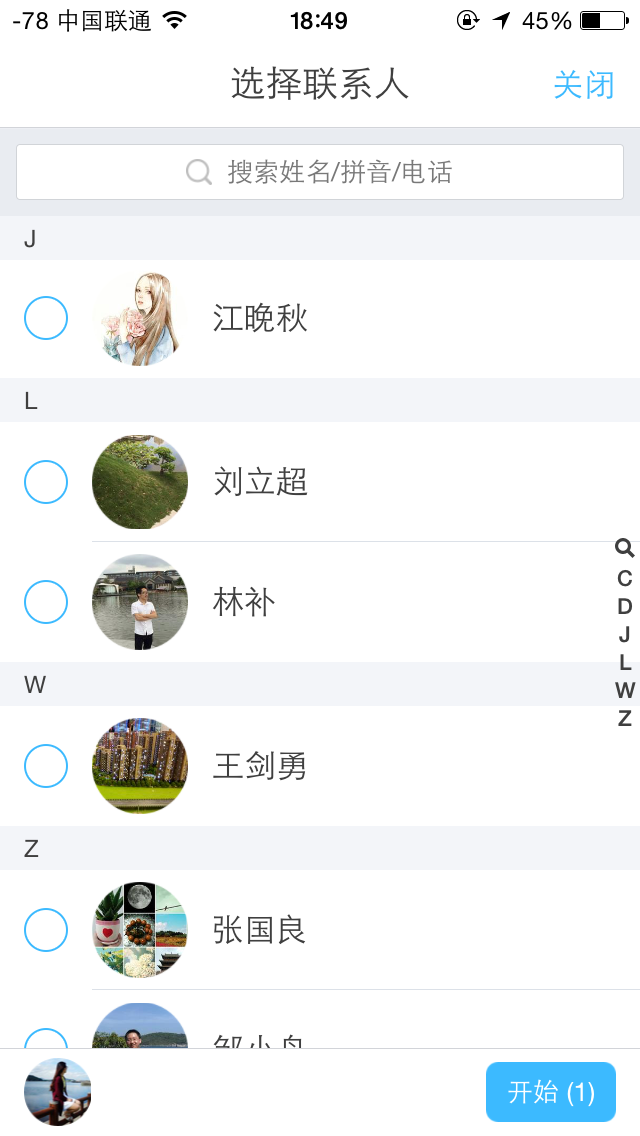
六、邮件转会话消息:打开邮件详情,点击右下角【分享】按钮
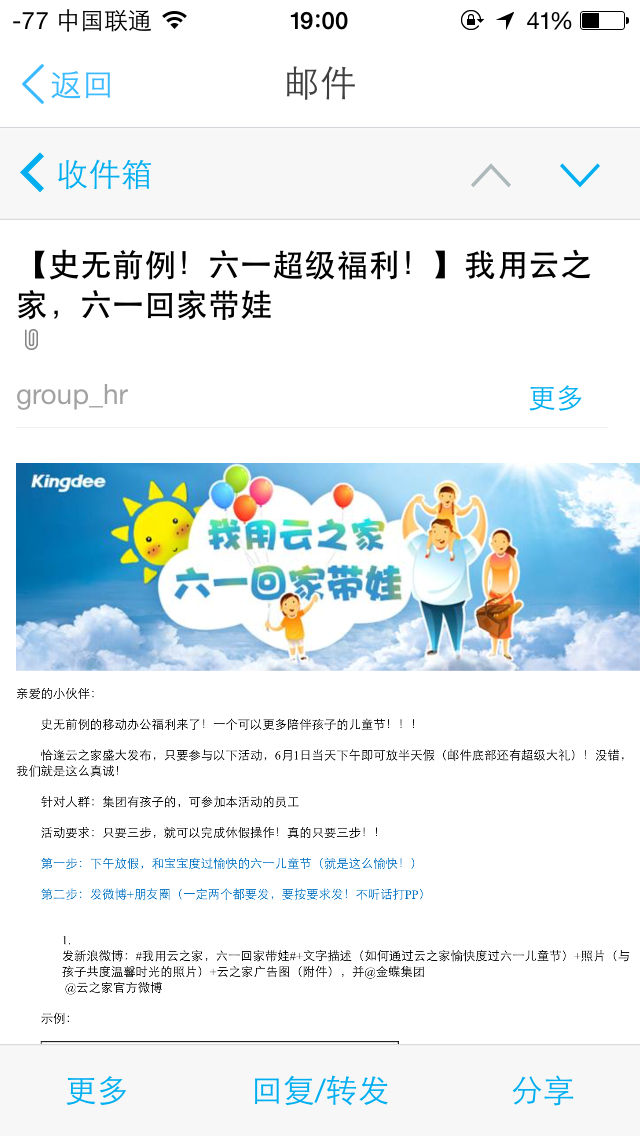
分享给同事或分享到会话组,
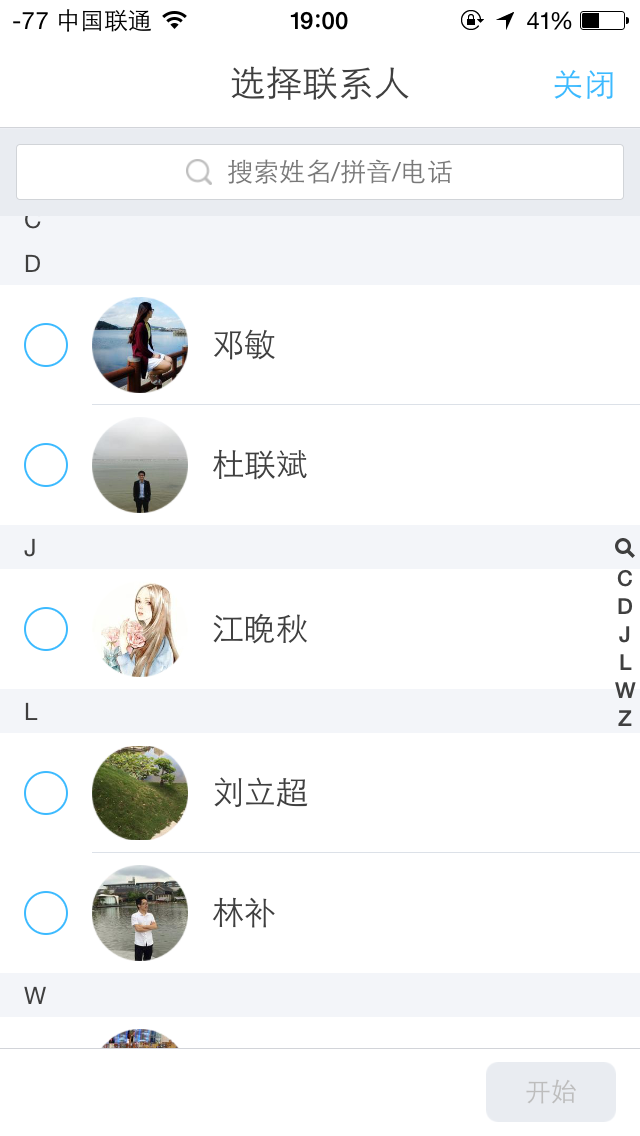
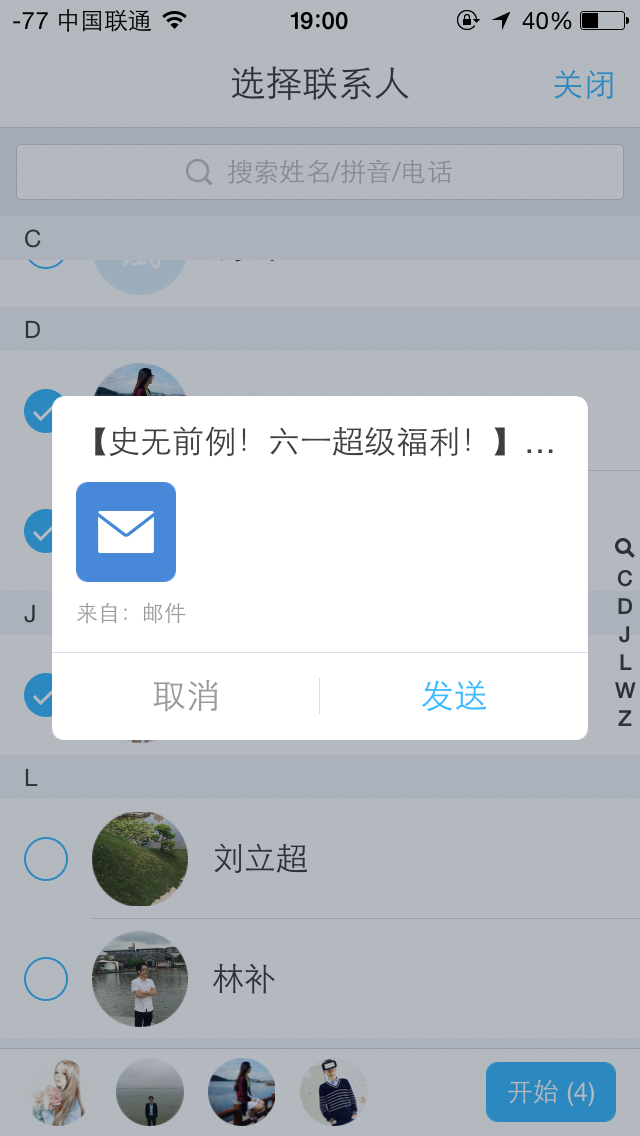
分享到会话组,效果如下
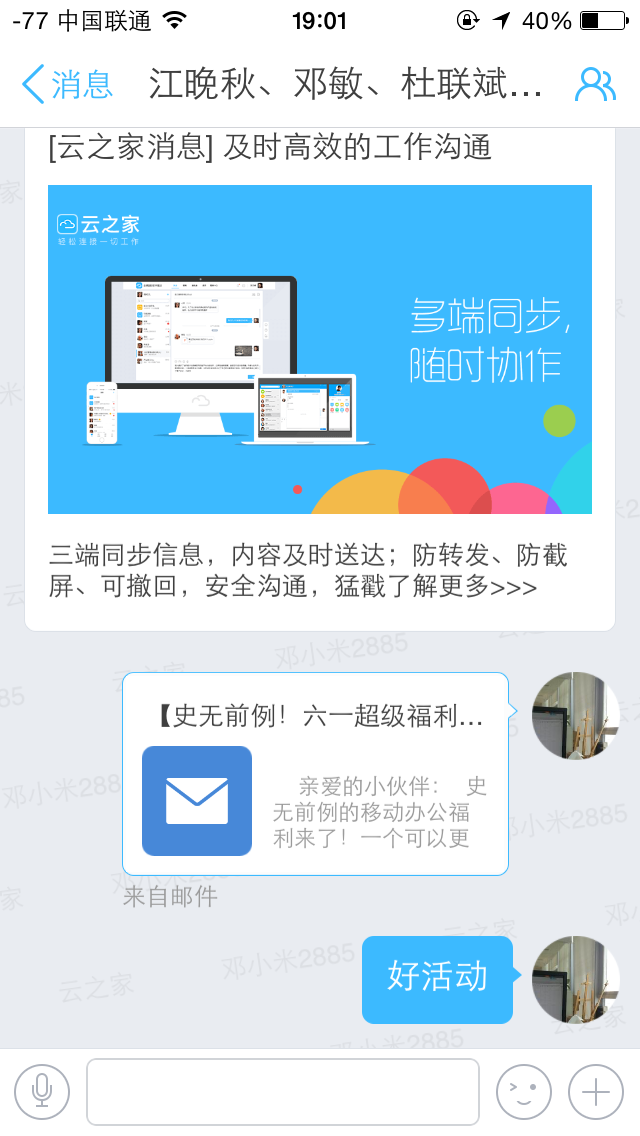
七、新邮件在云之家消息通过公共号推送提醒。
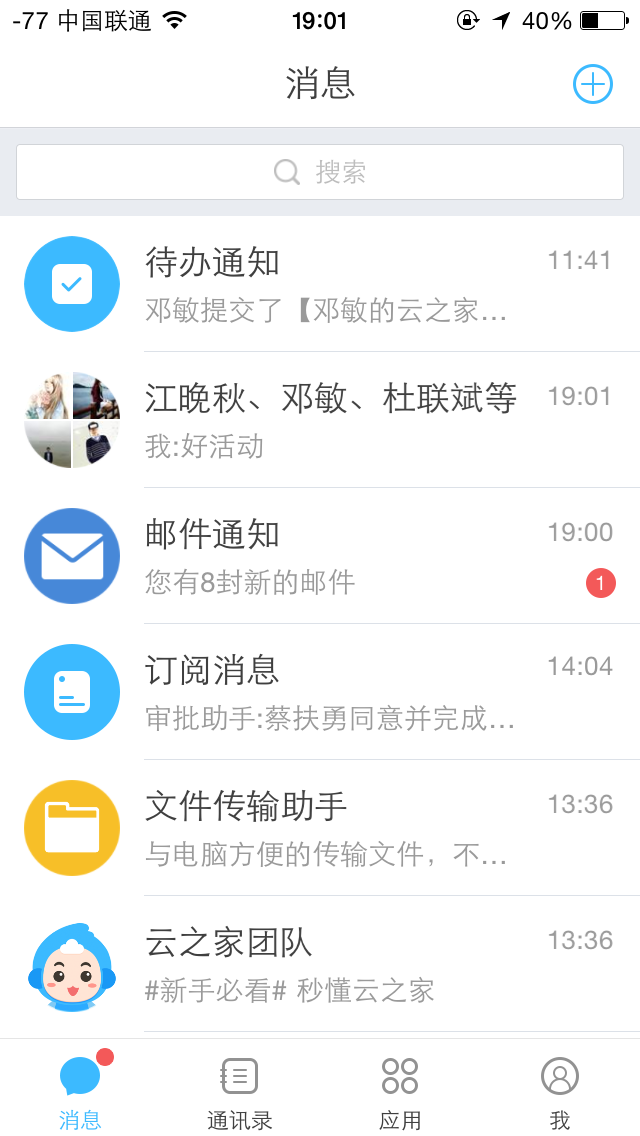
5.16行动流
问卷、投票、活动管家、文章4个轻应用是由金蝶内部行动流提供,这些轻应用的信息统一通过行动流的公共号来推送。
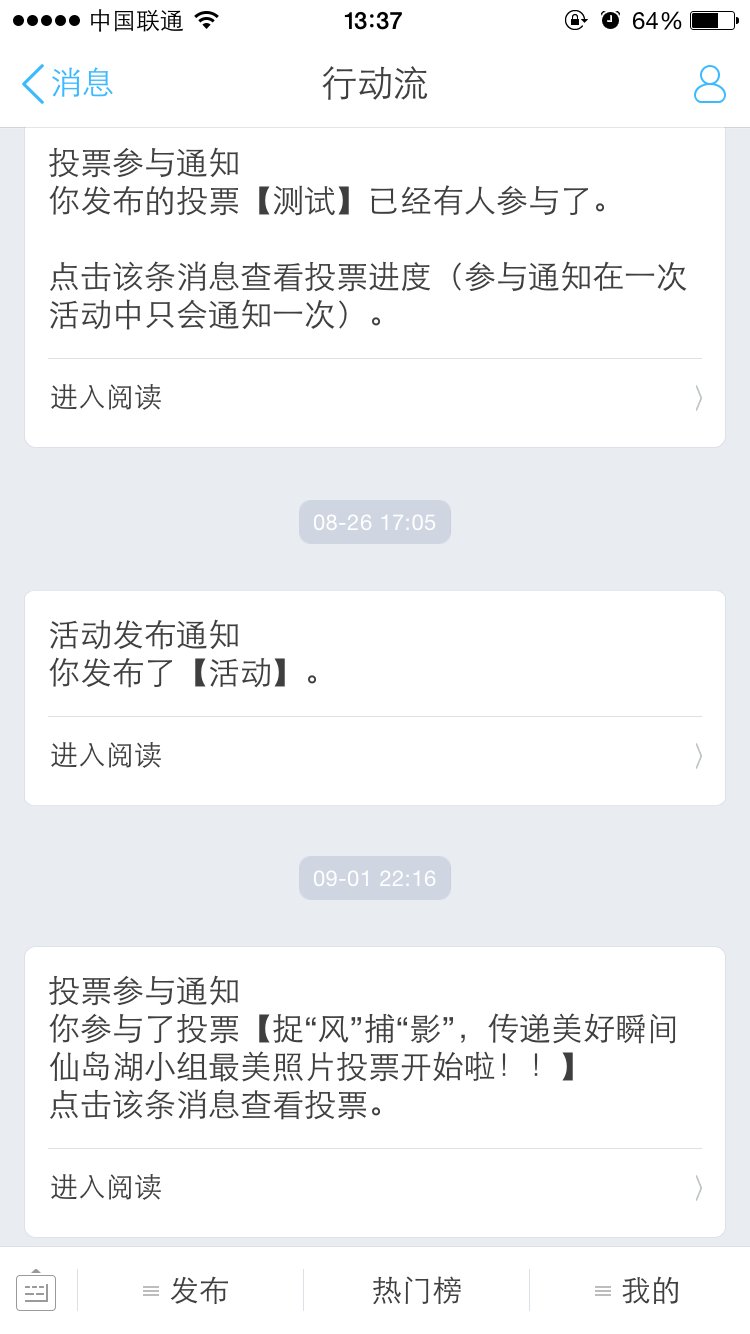
使用问卷可以进行产品调研、用户满意度调查等;投票可以进行团队决策、投票表决等;活动管家可以用于团队活动报名等;文章可以用于内部征文,员工投稿等。
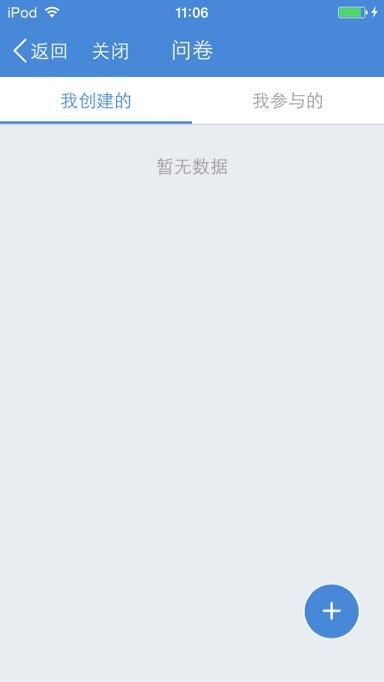

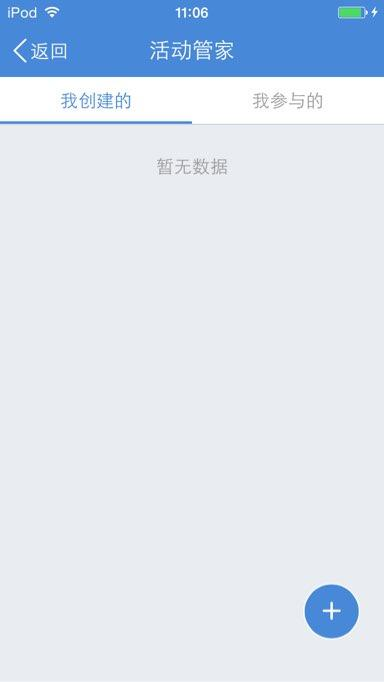
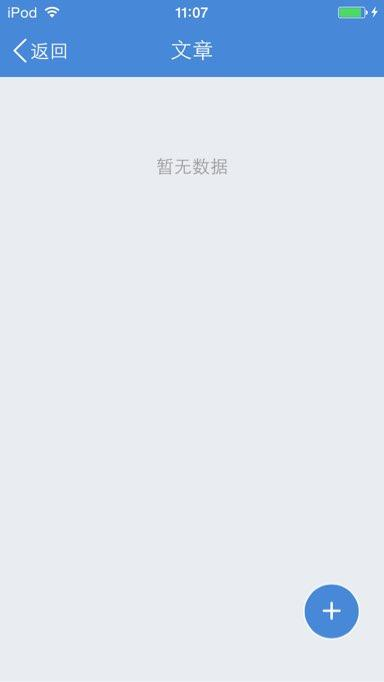
问卷、投票、活动管家、文章创建的时候,可以进行隐私设置。
团队外部可访问:表示可以转发到外部的微信或其他团队的用户可以见。
上热门榜:选择了上热门榜,创建的项目就会在热门榜上显示,团队所有成员可以在热门榜上看到你的项目。
允许评论:选择允许评论,用户可以在你创建的项目下面发表言论。
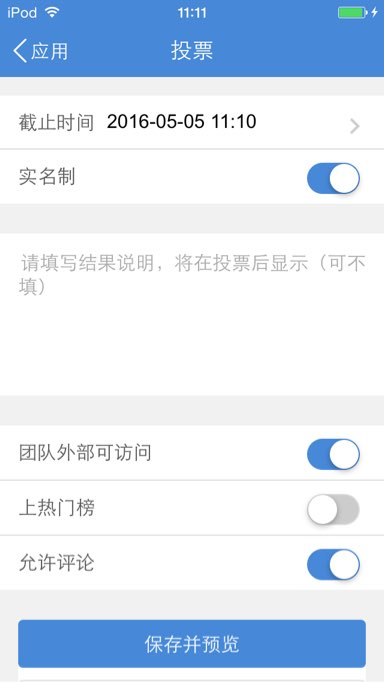
我们发布的问卷、投票、活动、文章都可以在我的问卷、我的投票、我的活动、我的文章查看。
行动流的轻应用既可以在云之家创建分享转发给团队成员,也可以分享到第三方。行动流的轻应用在微信同样可以创建分享。
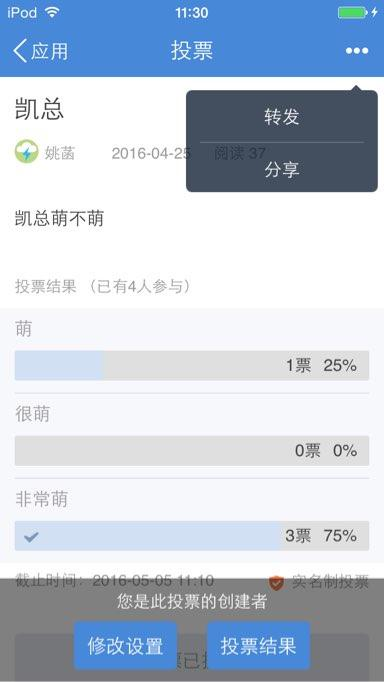
5.17添加应用
除了系统默认的应用外,云之家手机端——应用——右上角应用图标——搜索——添加。
6、【我】
收录和我相关的其它内容、个人资料维护、帐号信息等。包含:个人设置、切换团队、商务伙伴、我的二维码、管理员指南(仅管理员可见)、新手指南、推荐给好友、在线客服、切换到部落、设置。
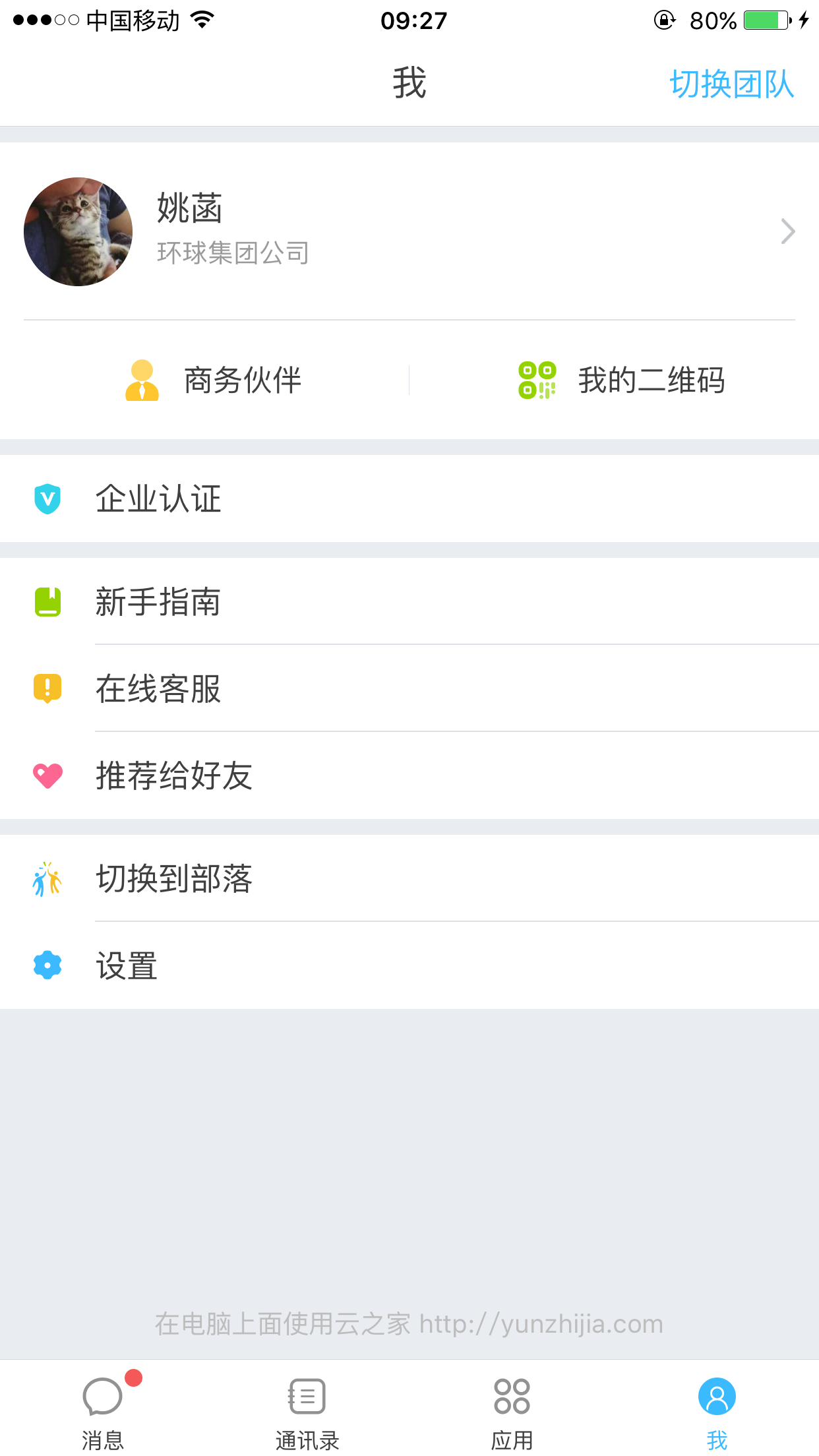
6.1个人设置
我--点头像(名字)处--进入个人设置界面。
注:如团队组织架构后台设置了系统集成,则姓名、部门、职位、邮箱账号在手机端不能更改。
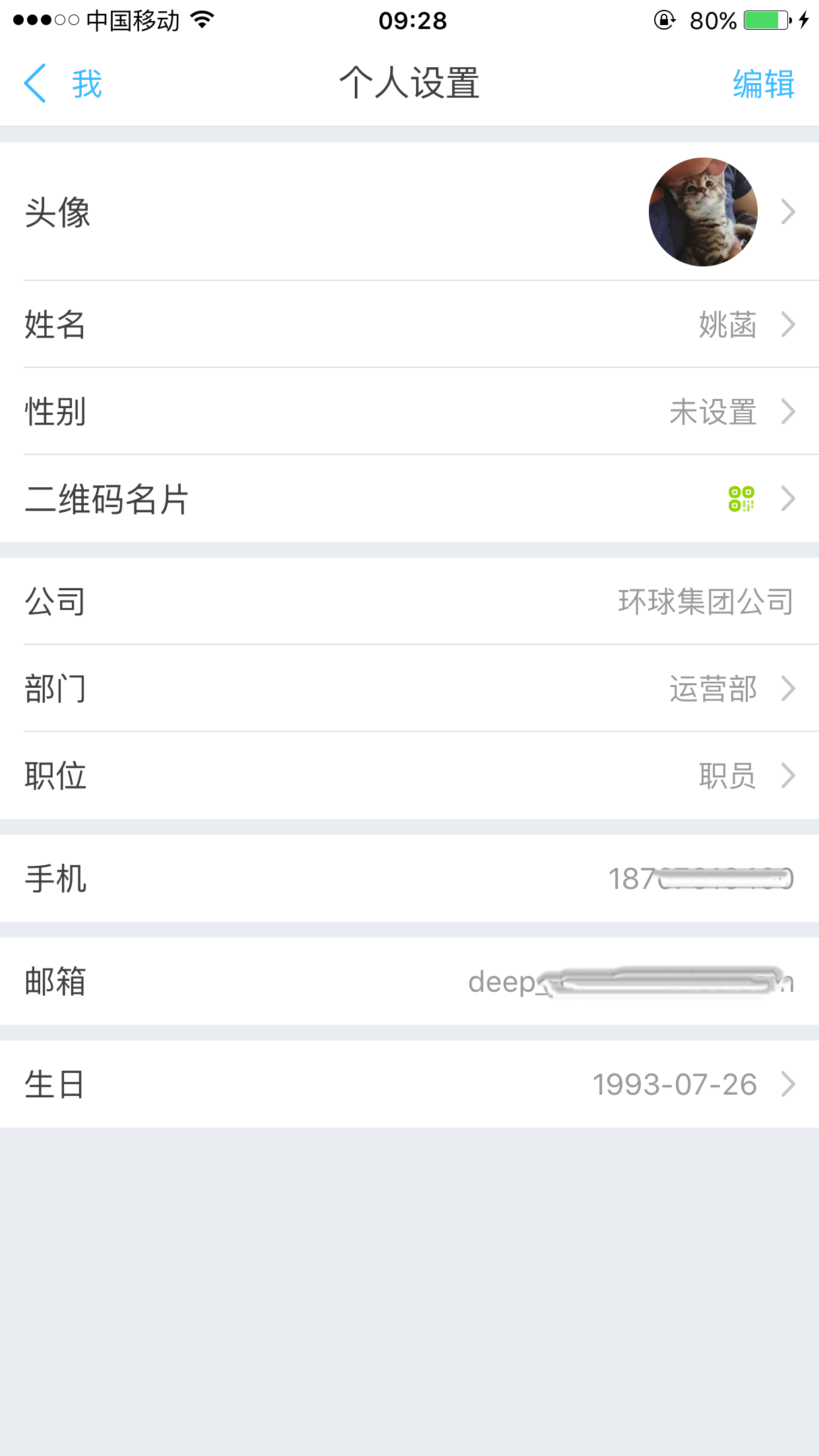
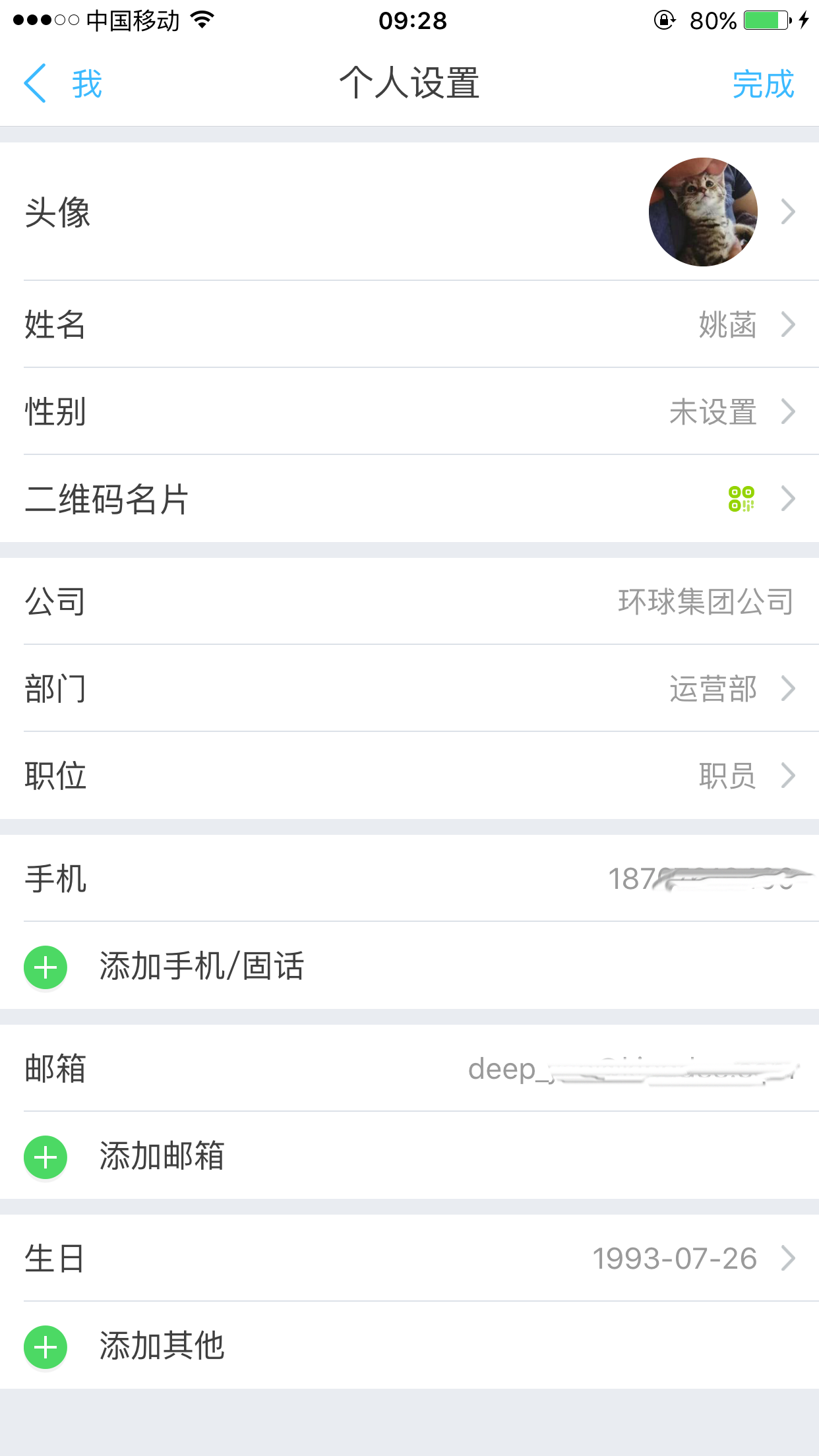
6.1.1设置头像
点设置头像(或头像)--选择相册(拍照)--选择图片—点选取,即完成修改
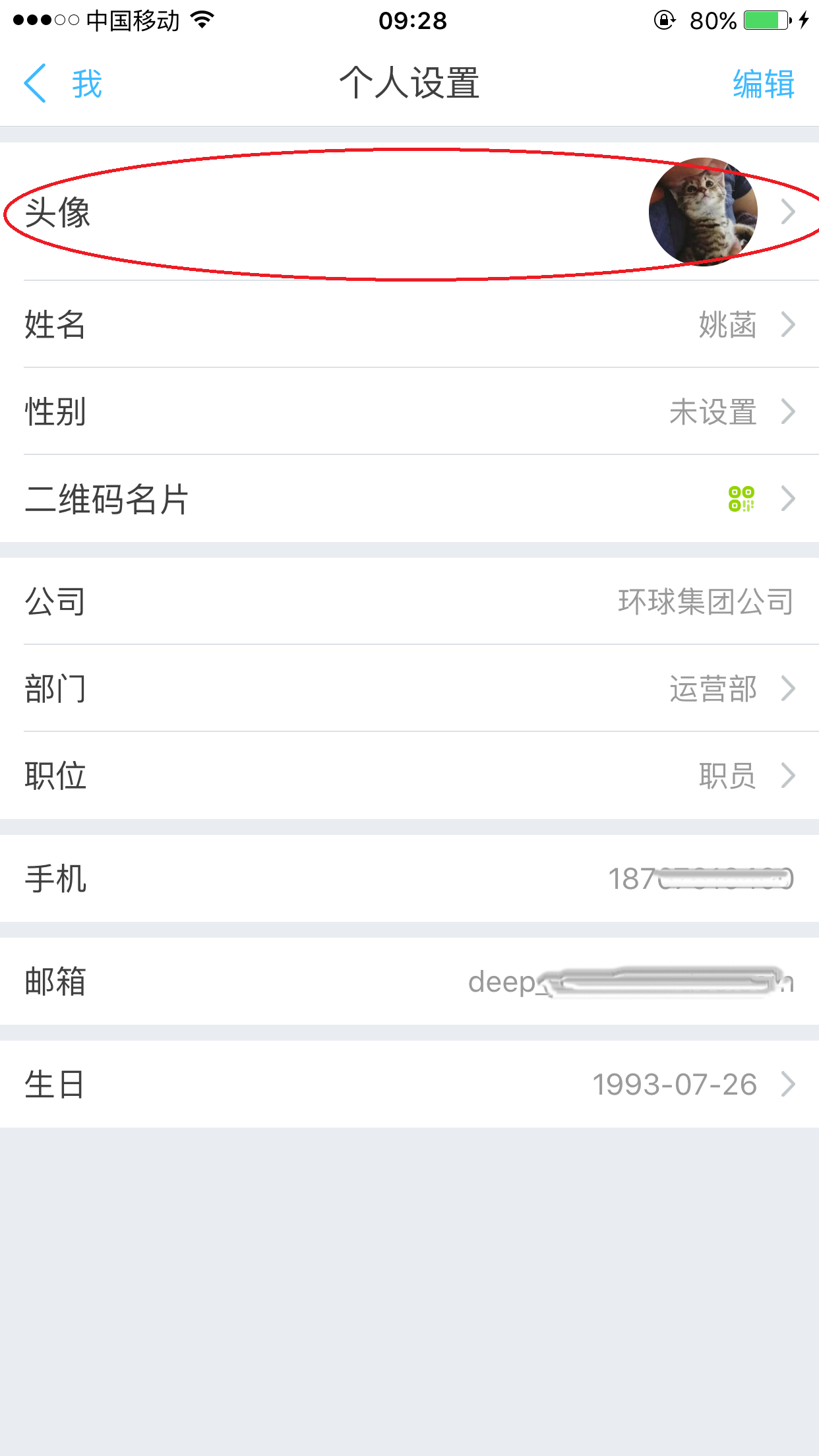
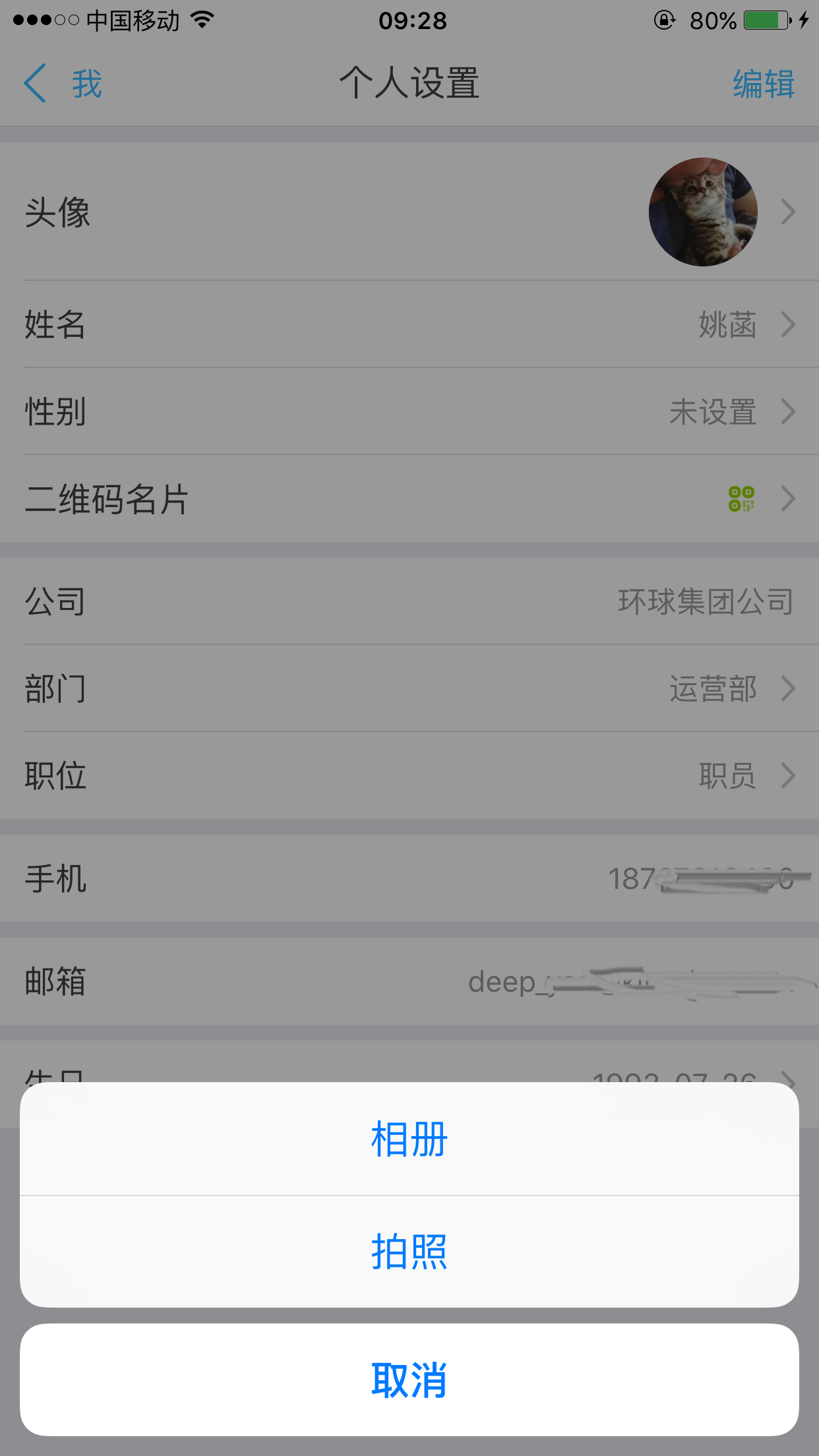

6.1.2用户名修改
个人设置—用户名—填写修改的名称—确定,即完成
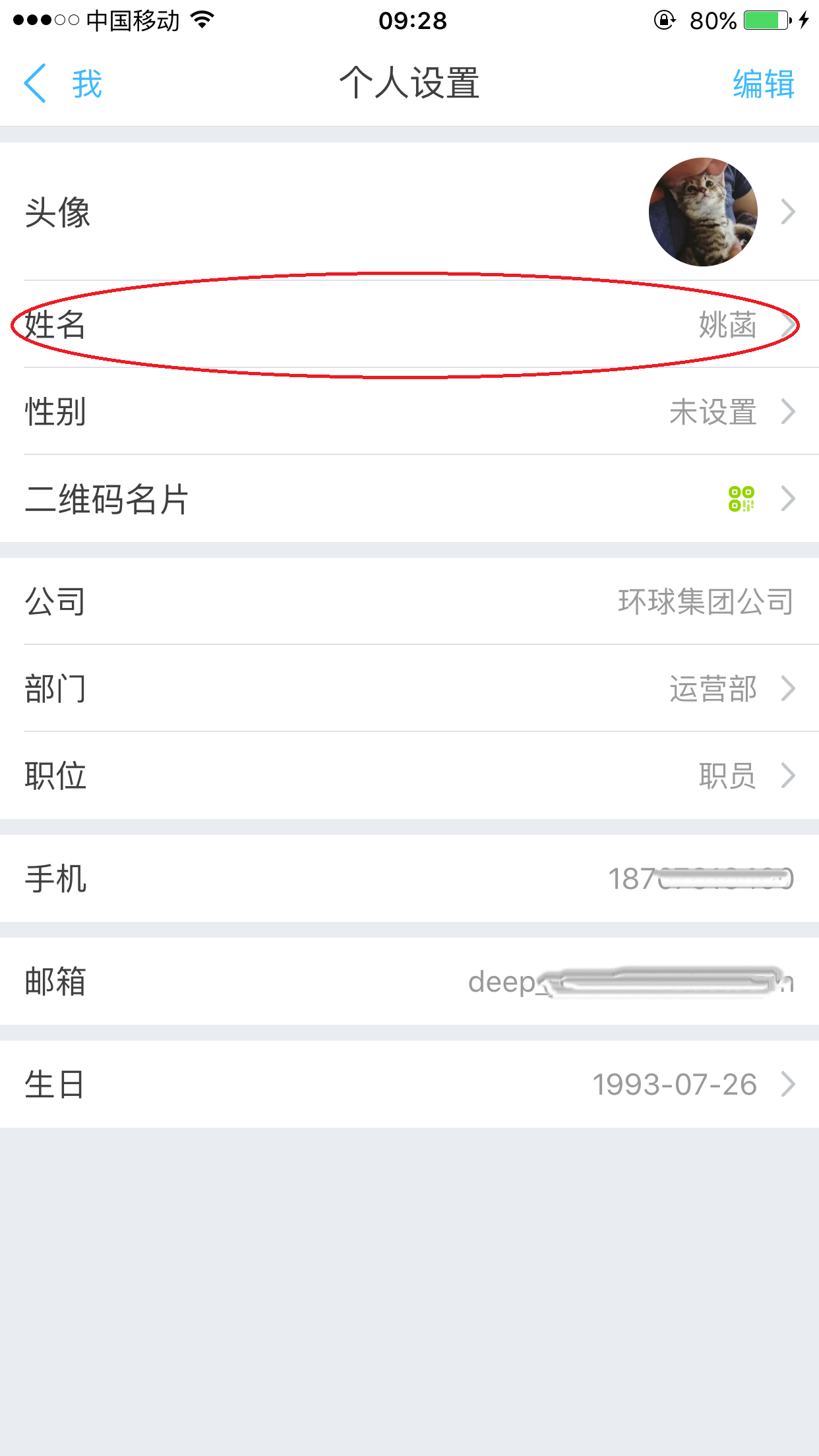
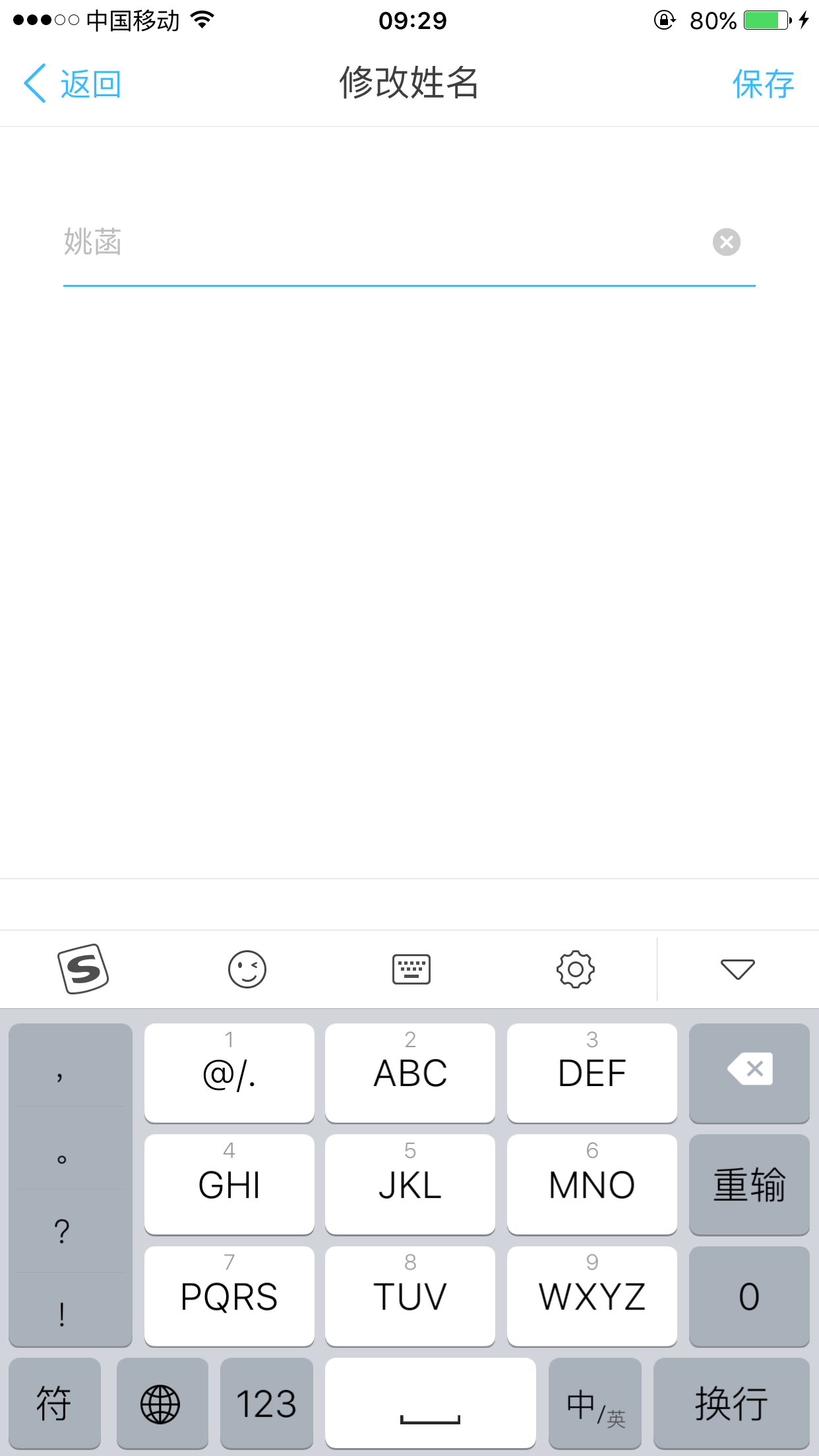
6.1.3部门设置
个人设置—部门—选择部门—确定,即完成
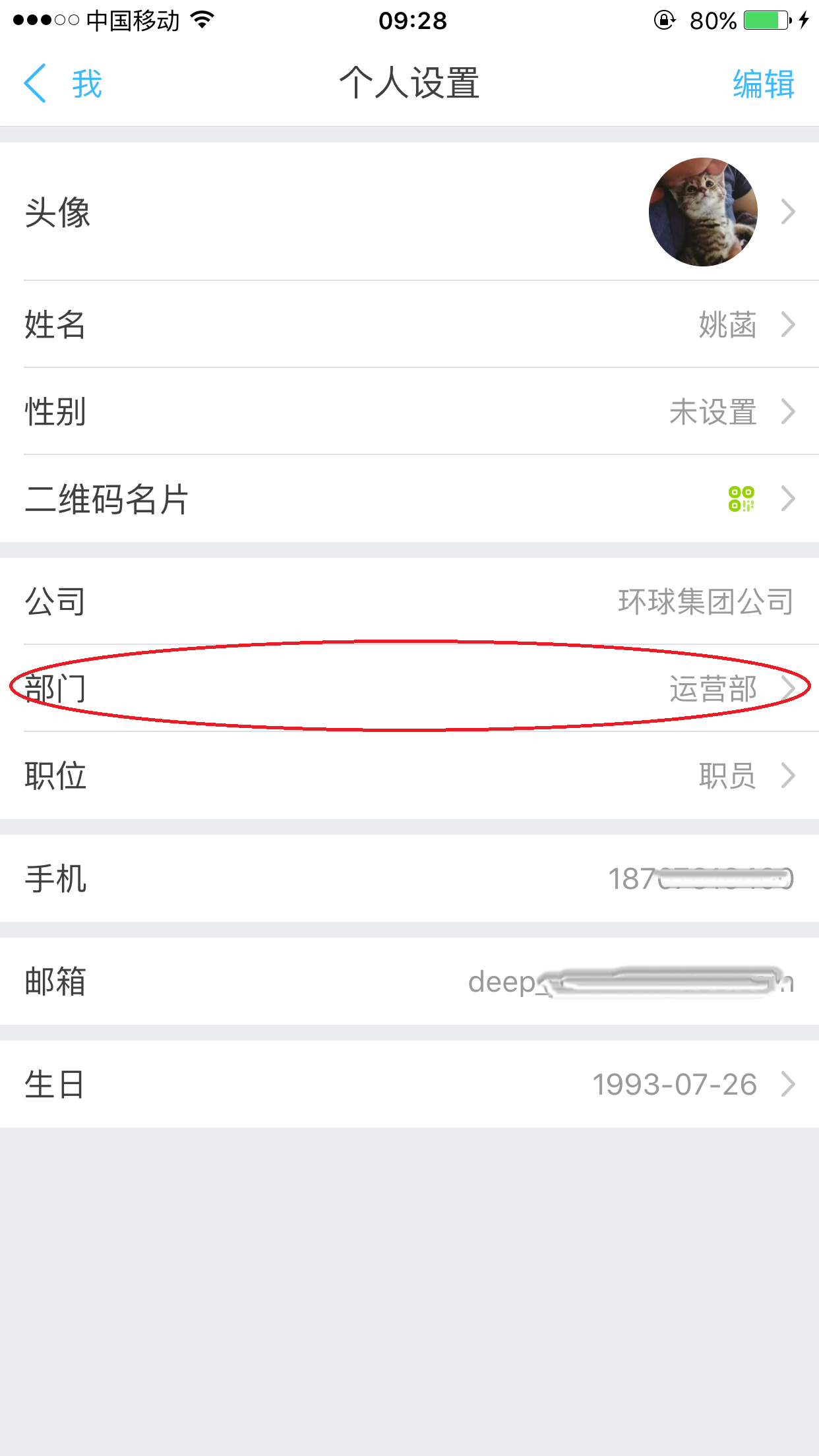
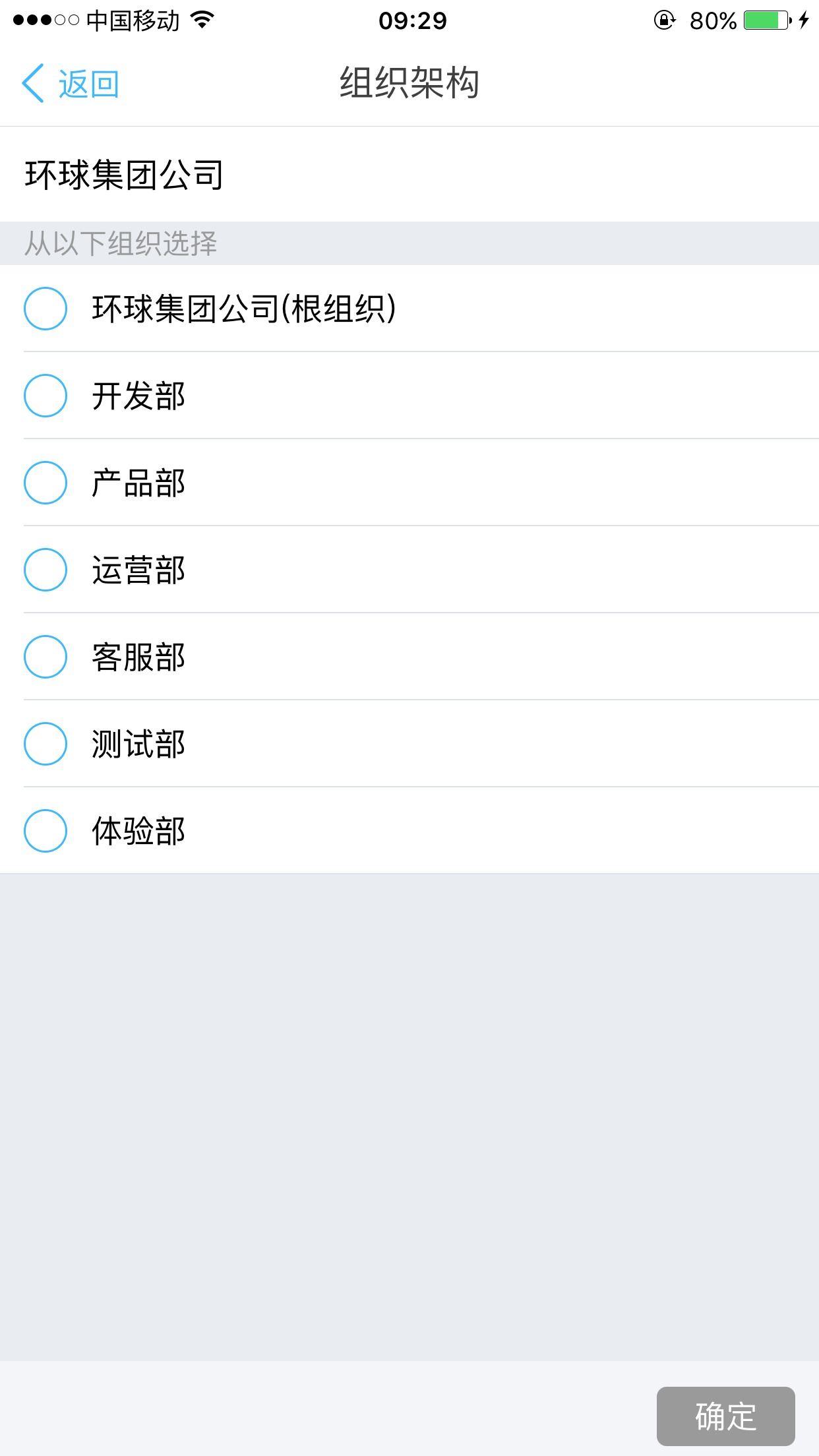
6.2切换团队
我—切换团队—选择团队—完成,即切换完成
注:完成后返回消息页面。
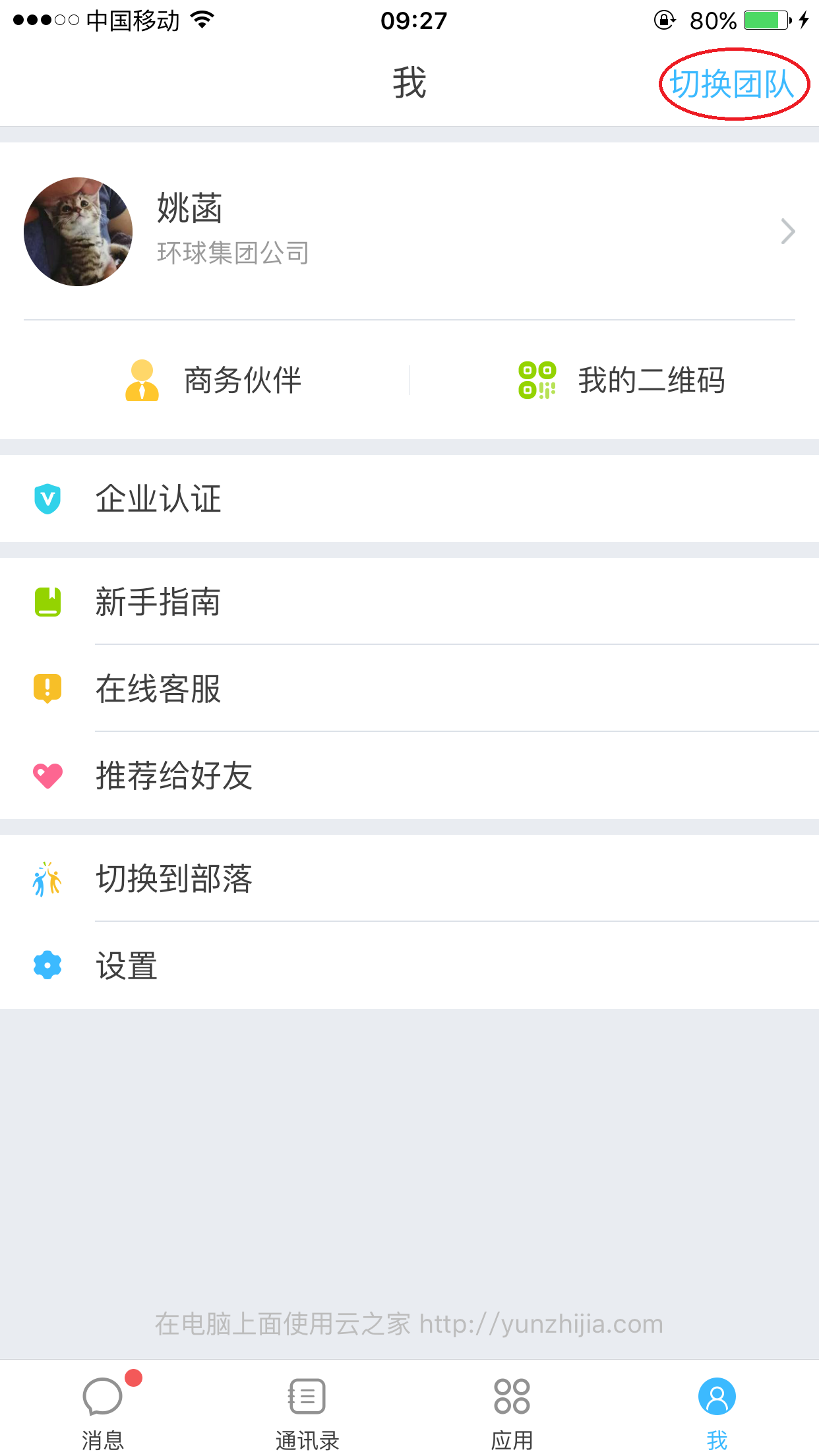

除了切换团队,还可以加入团队、创建团队、查看自己收到的邀请。
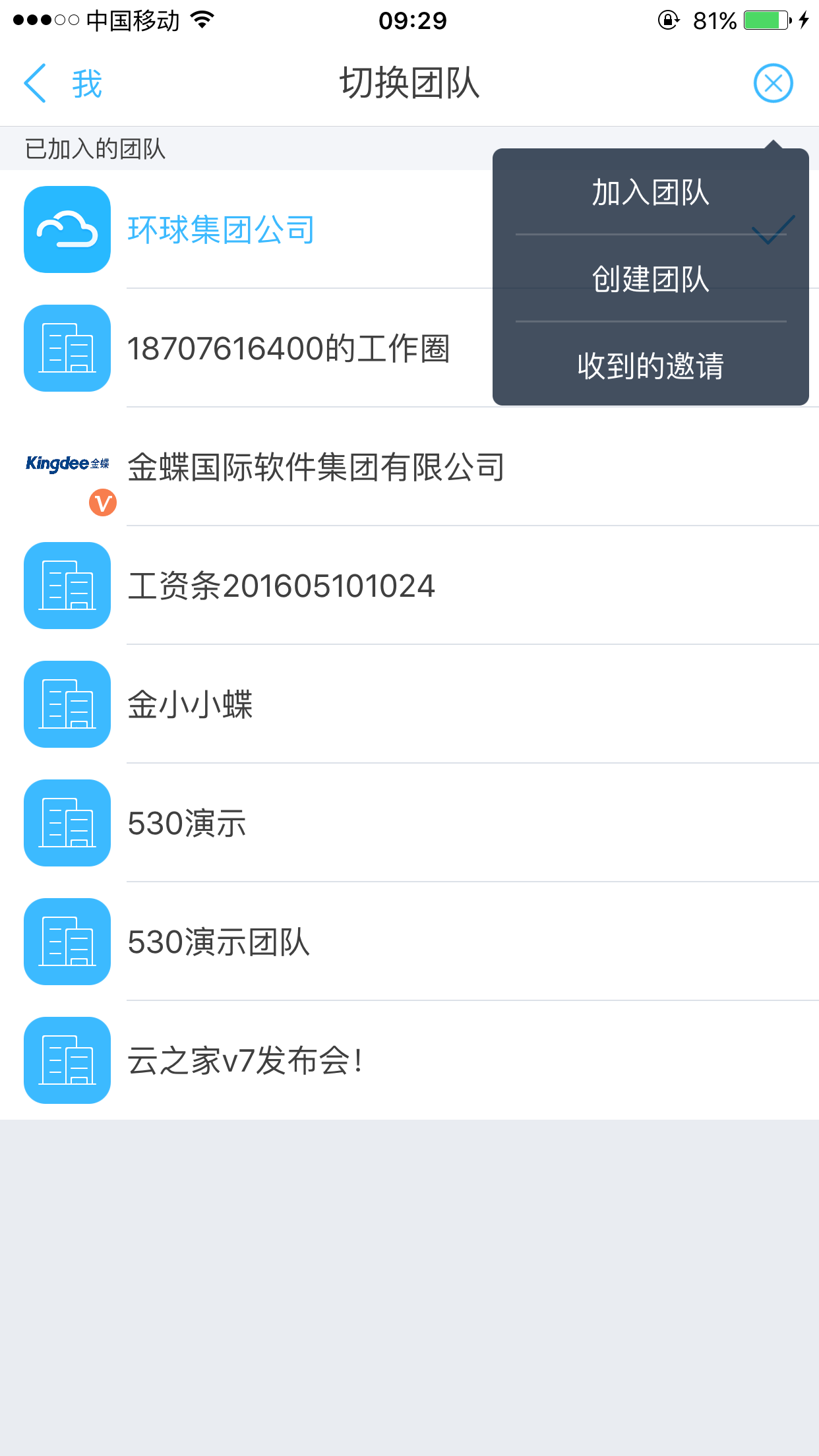
加入团队,匹配通讯录查找团队
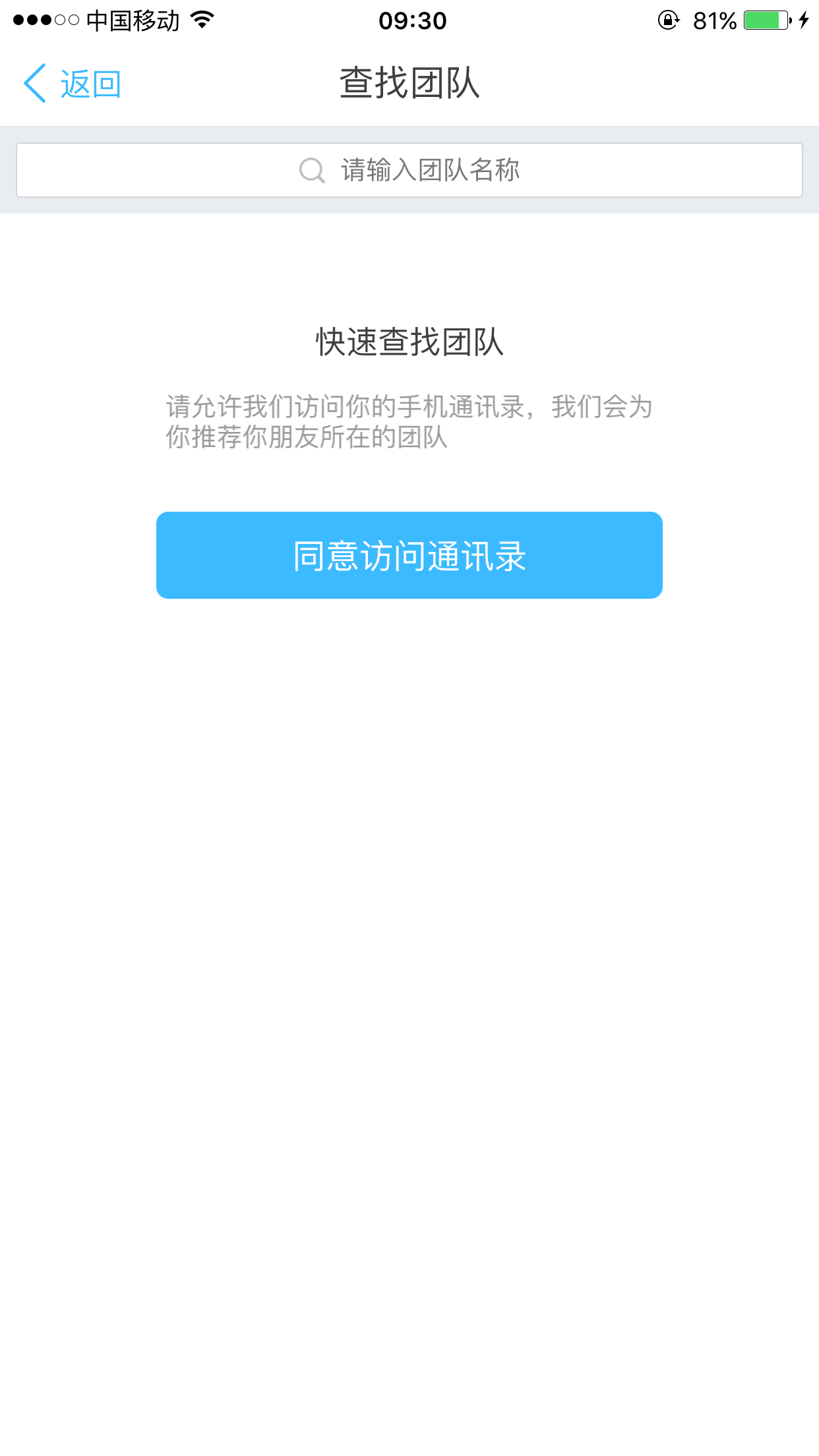
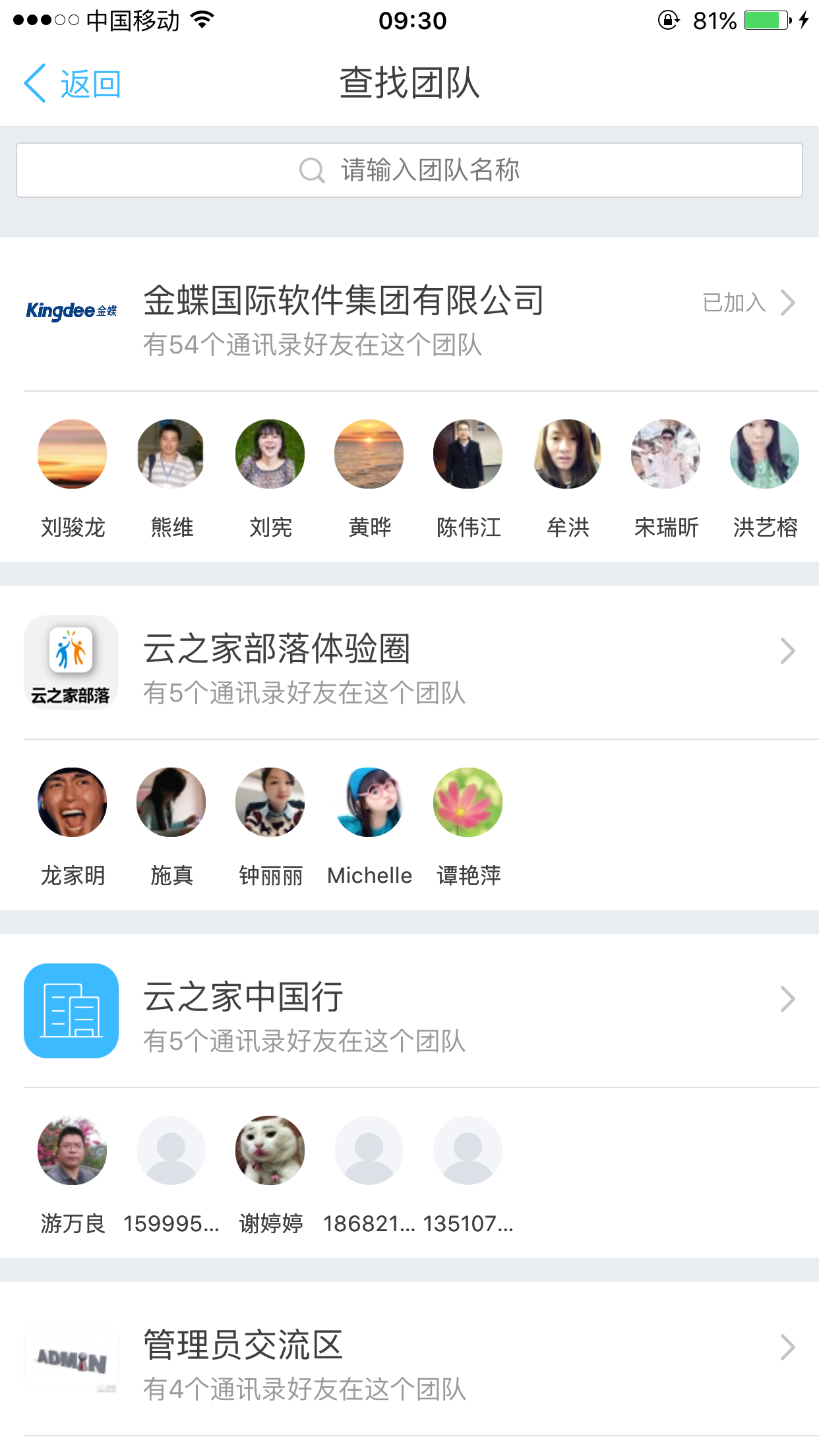
查找团队加入
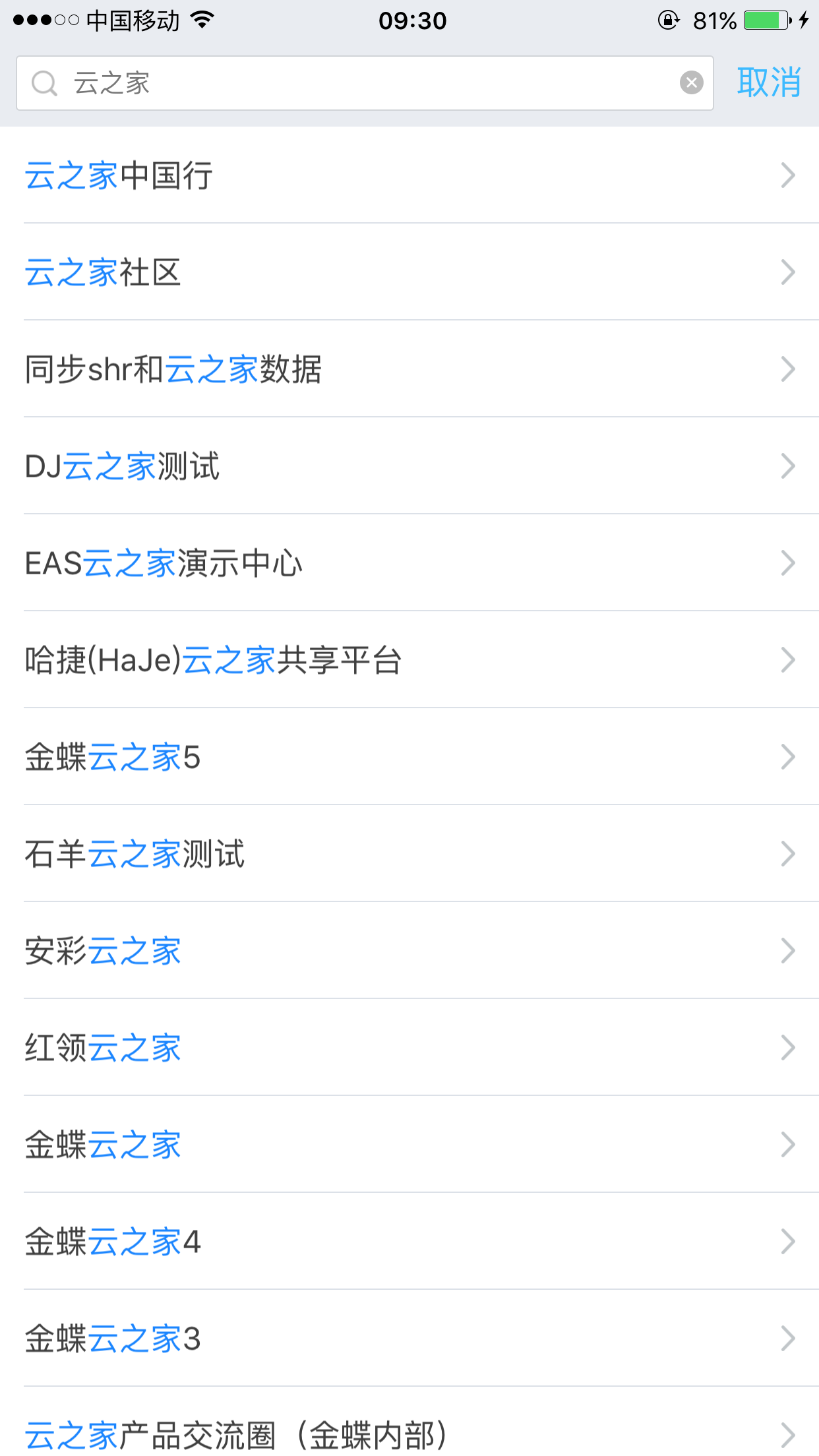
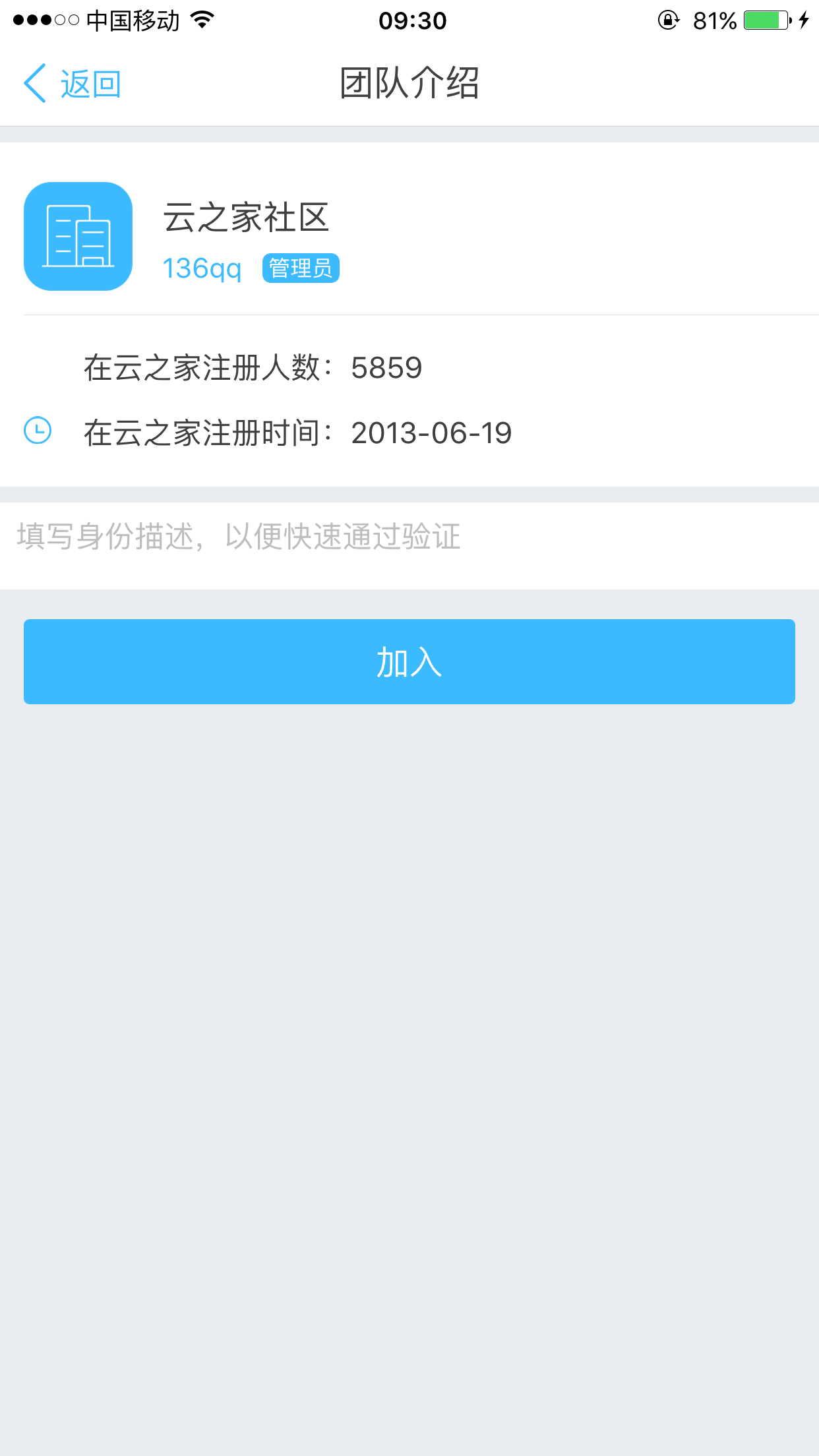
创建团队
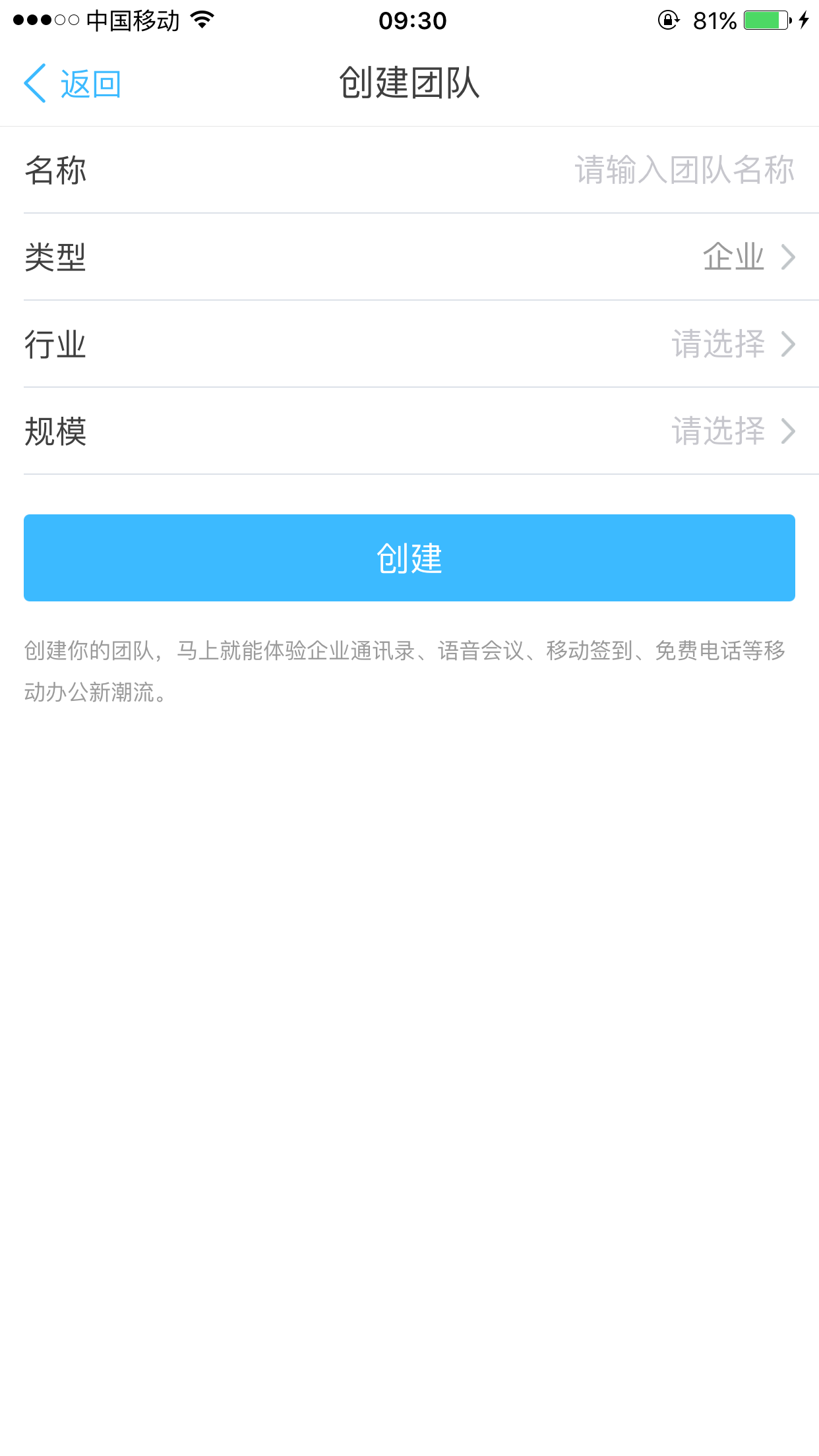
6.3商务伙伴
直接输入手机号即可添加商务伙伴,苹果手机左滑可以删除商务伙伴,安卓手机则是长按可以删除商务伙伴。
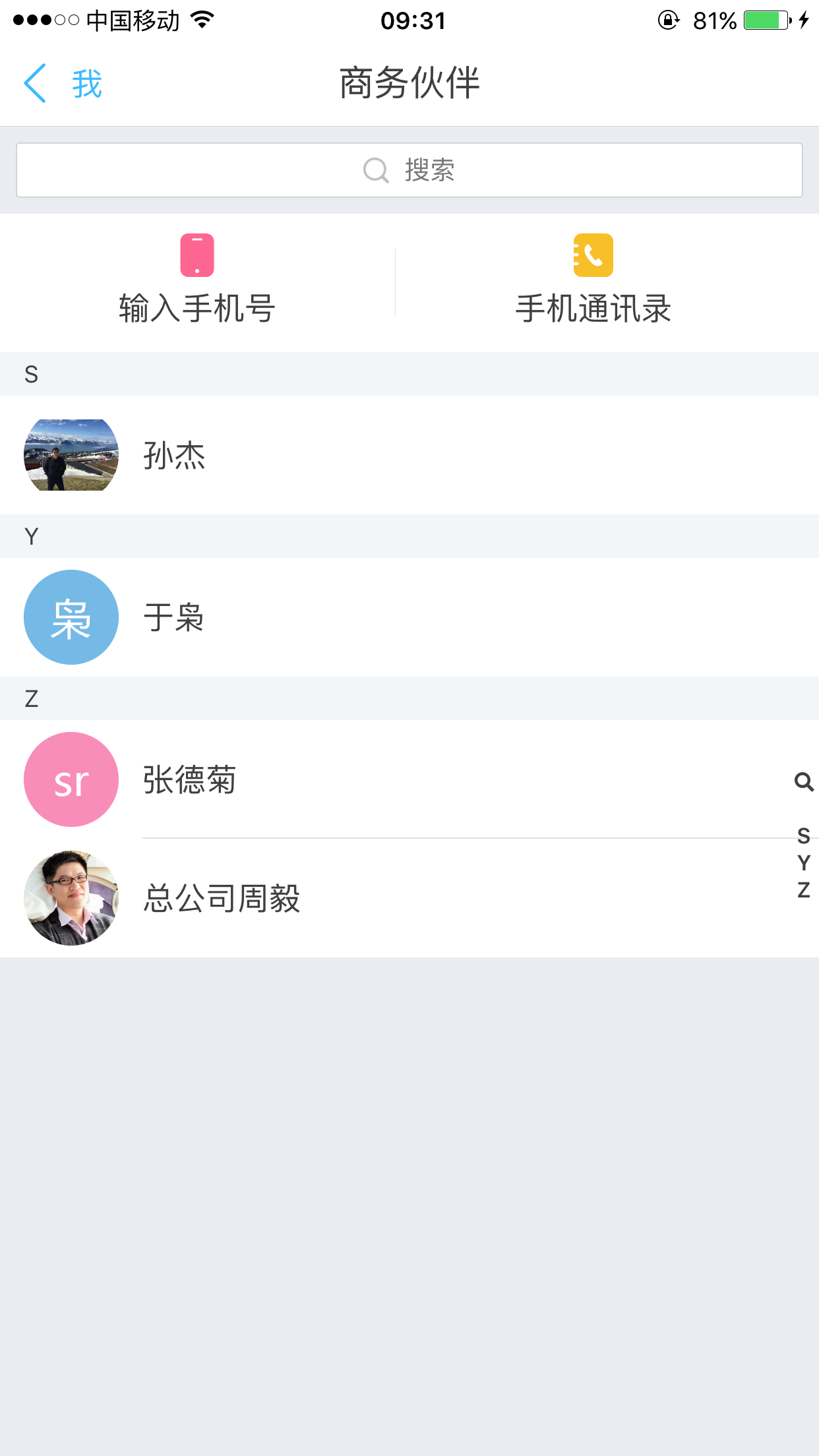

商务群组支持显示团队名称
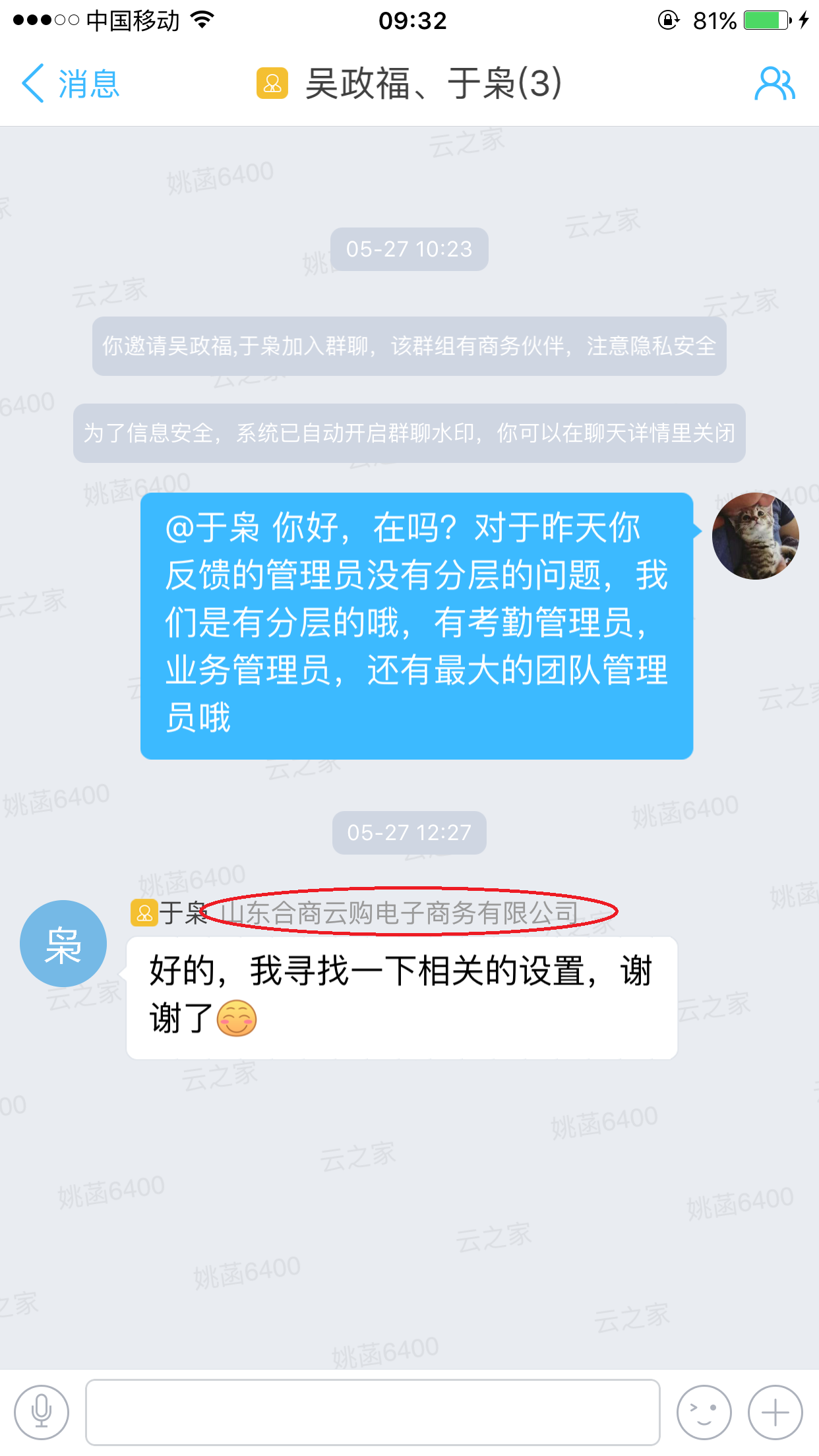
6.4新手指南
让你快速了解云之家功能操作。
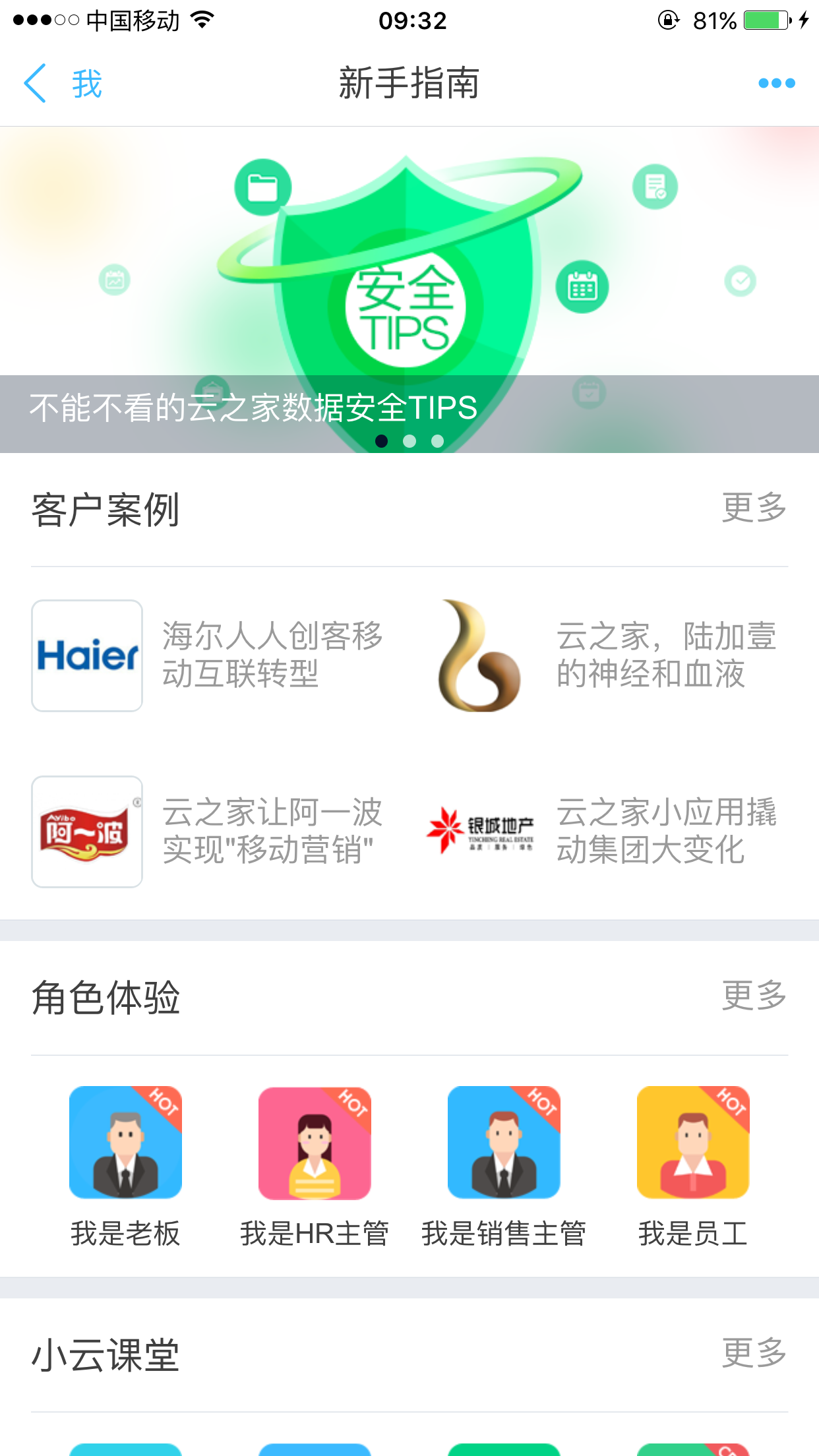
6.5管理员指南
让你快速get管理员操作技能。
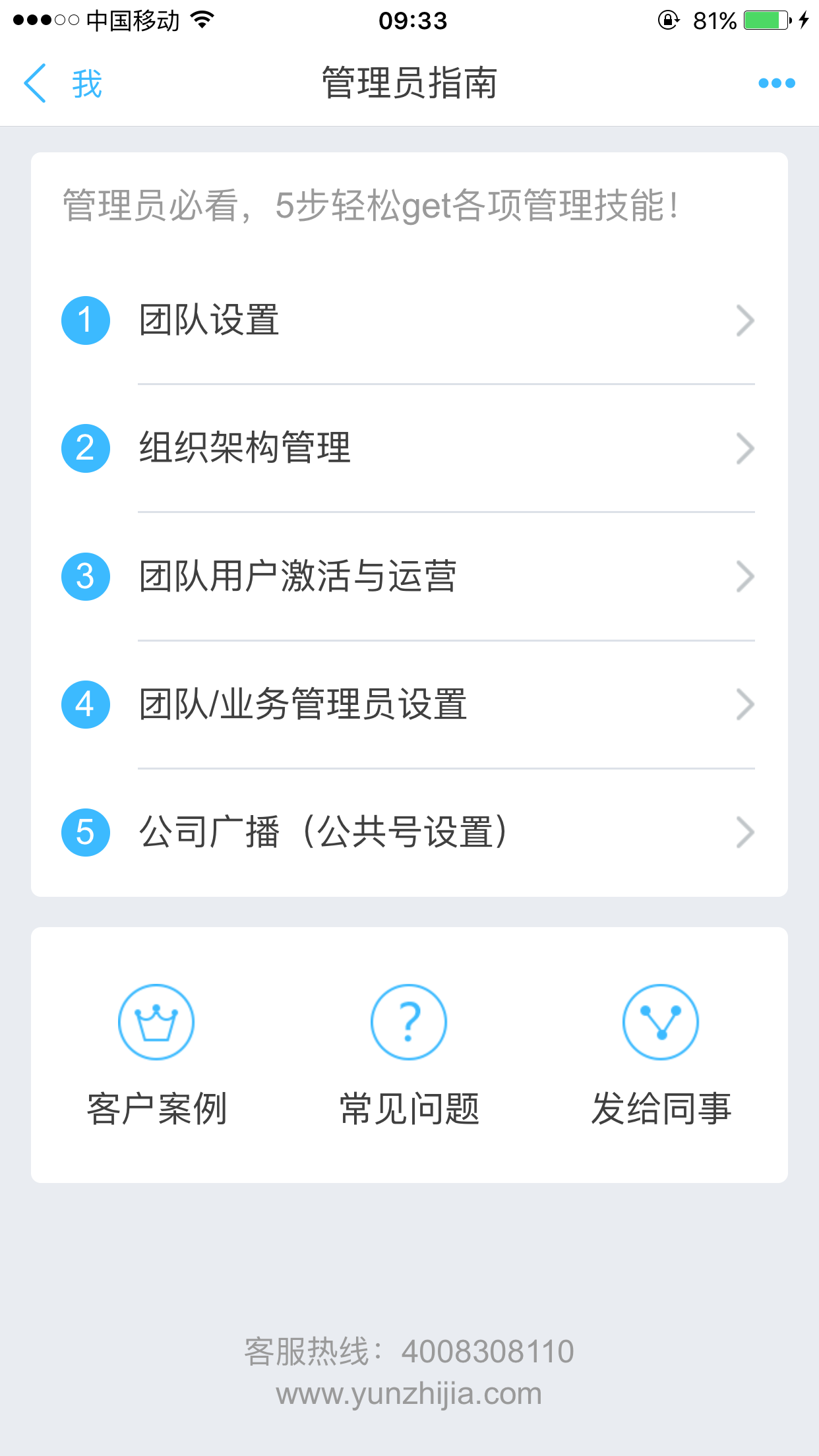
6.6推荐给好友
第一种为面对面扫描二维码安装云之家
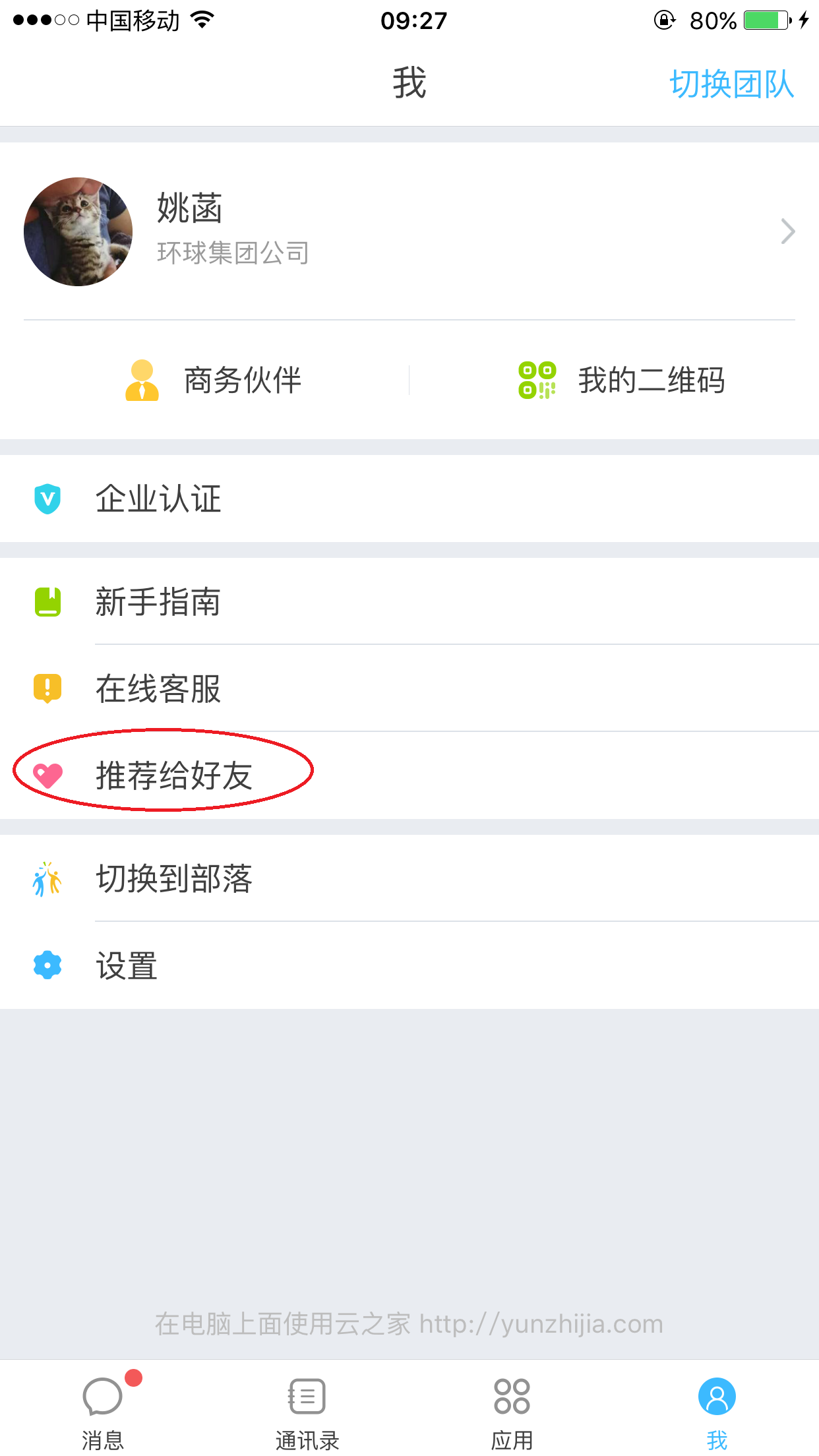
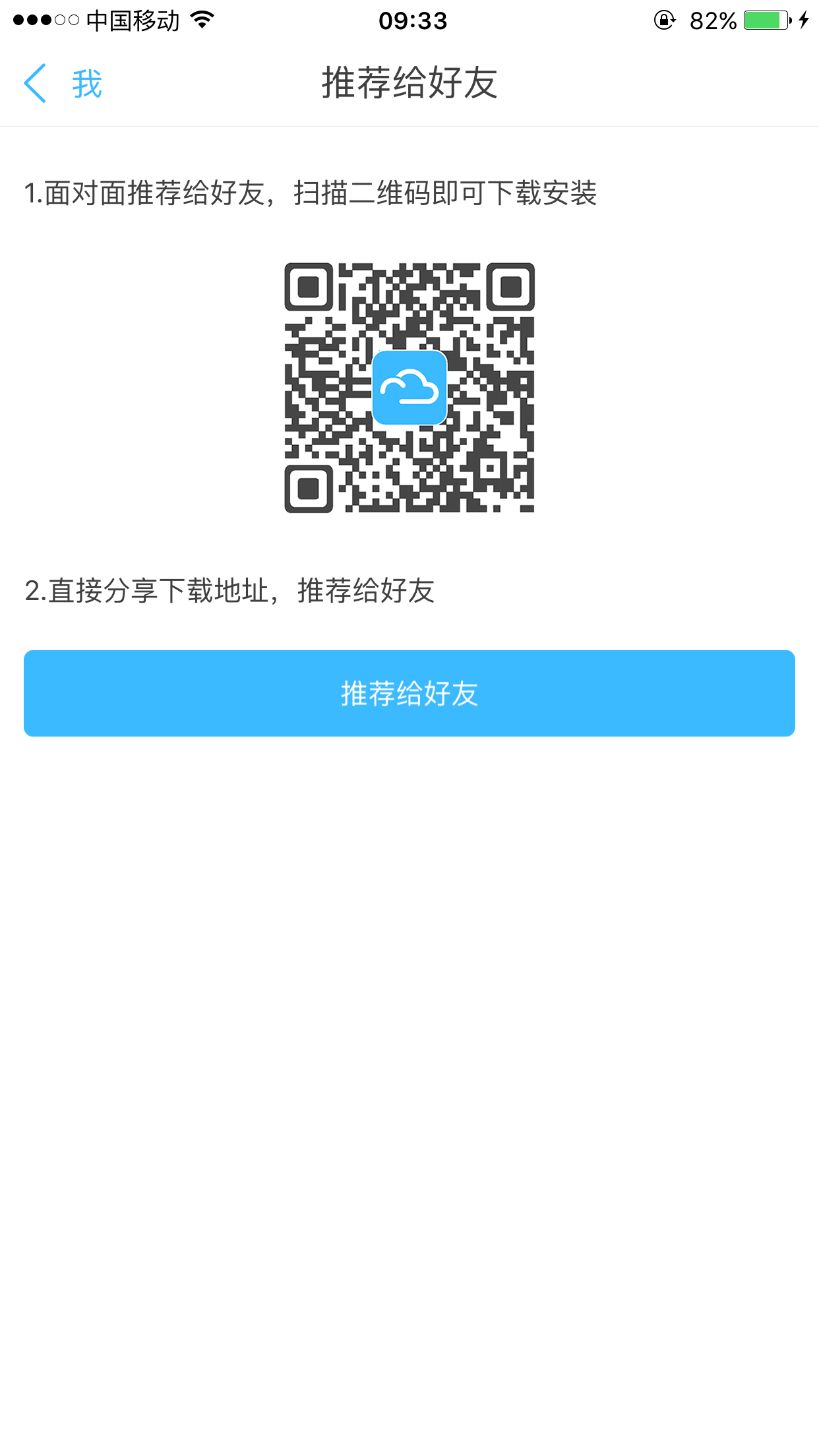
第二种为分享地址通过短信、微信、QQ、微博分享给好友
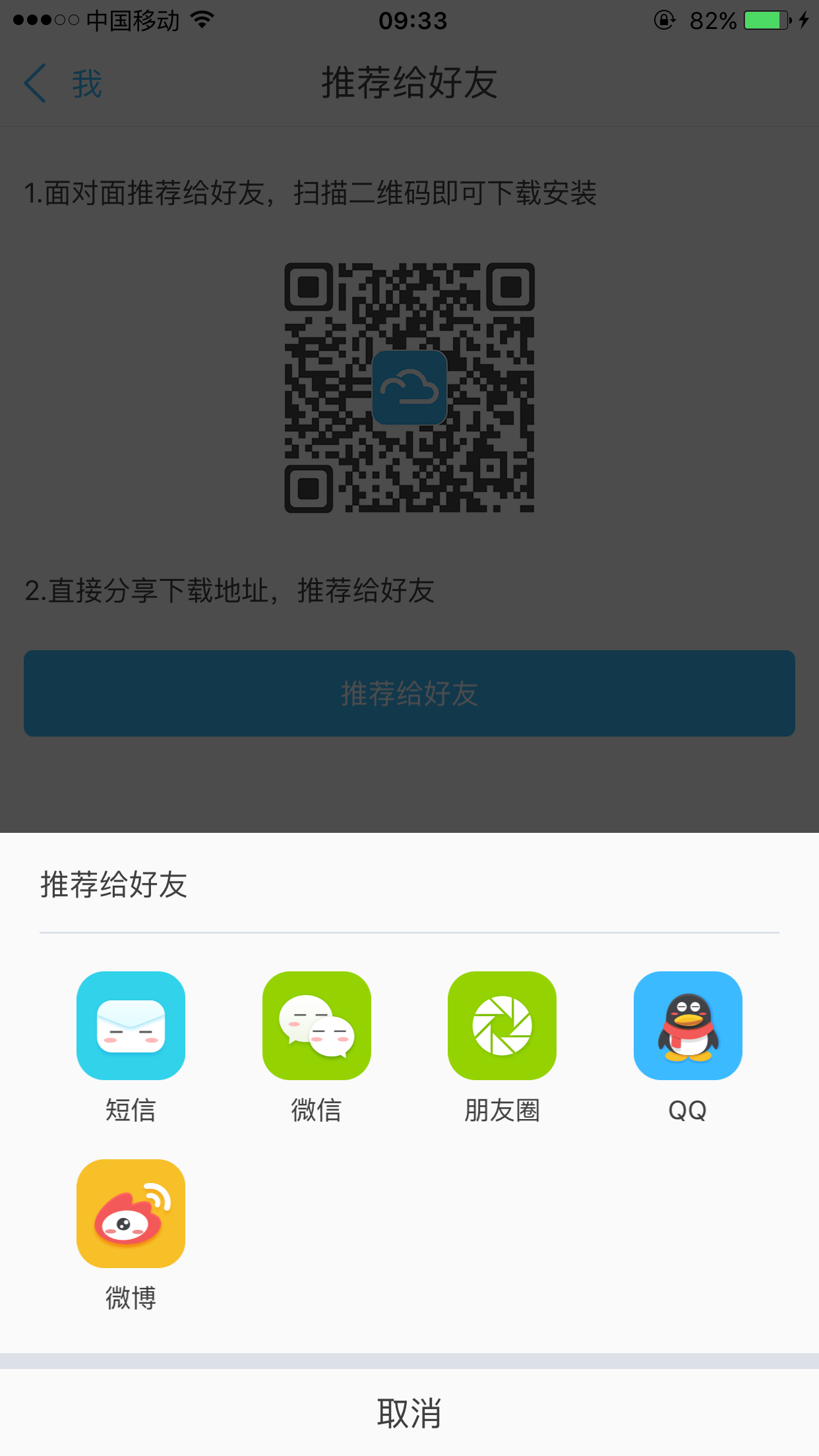
6.7意见反馈(即云之家团队)
我—意见反馈(即云之家团队)意见反馈,问题咨询,最新资讯等在此汇集。
用户可以通过文字、语音等和客服MM及时沟通,解决疑难杂问;也可通过发送文件、图片等进行交流。
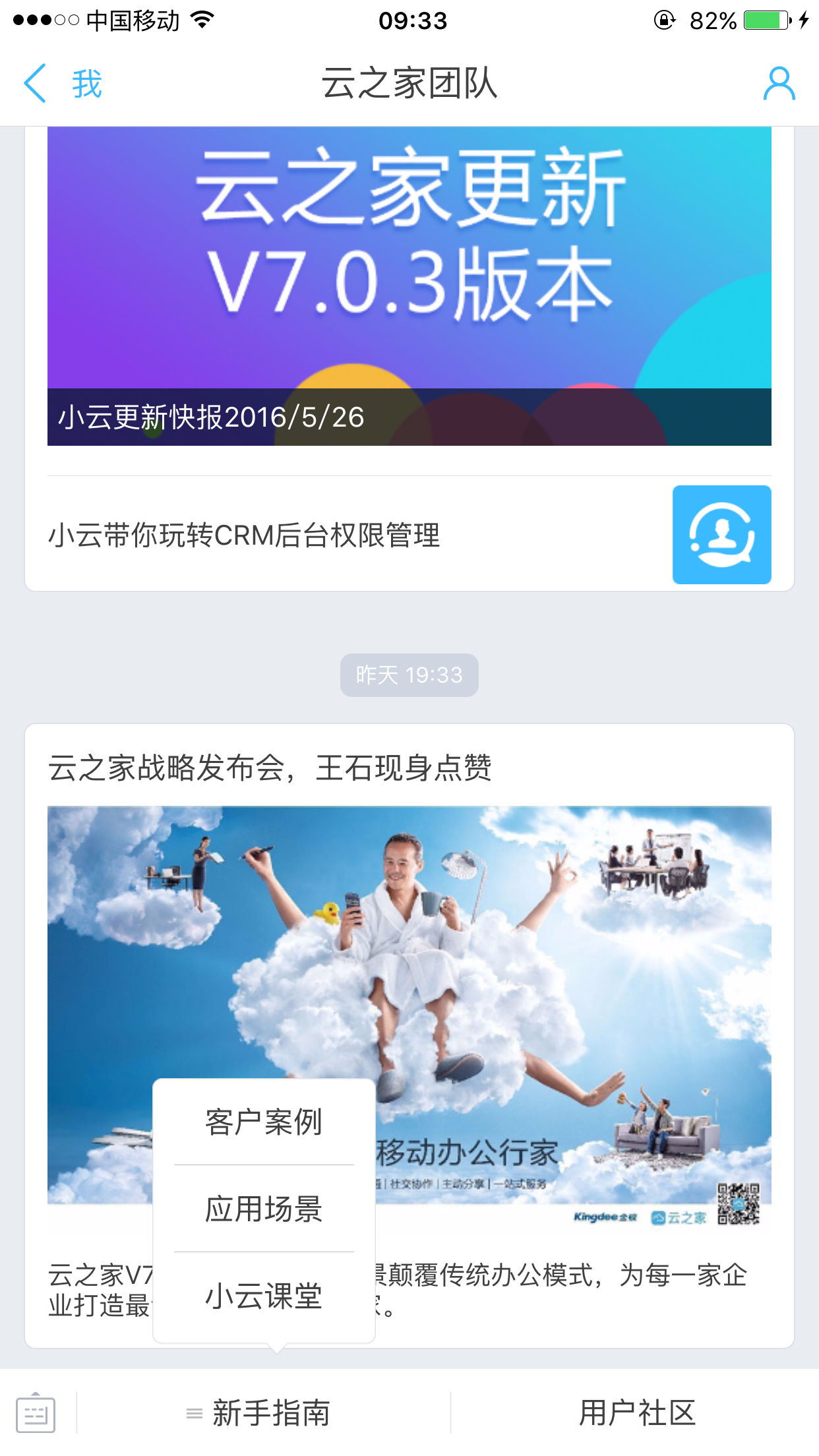
点击“新手指南”可以查看客户案例、应用场景、小云课堂,查看各种云之家小菜鸟可能遇到各种疑难杂问的秘方。
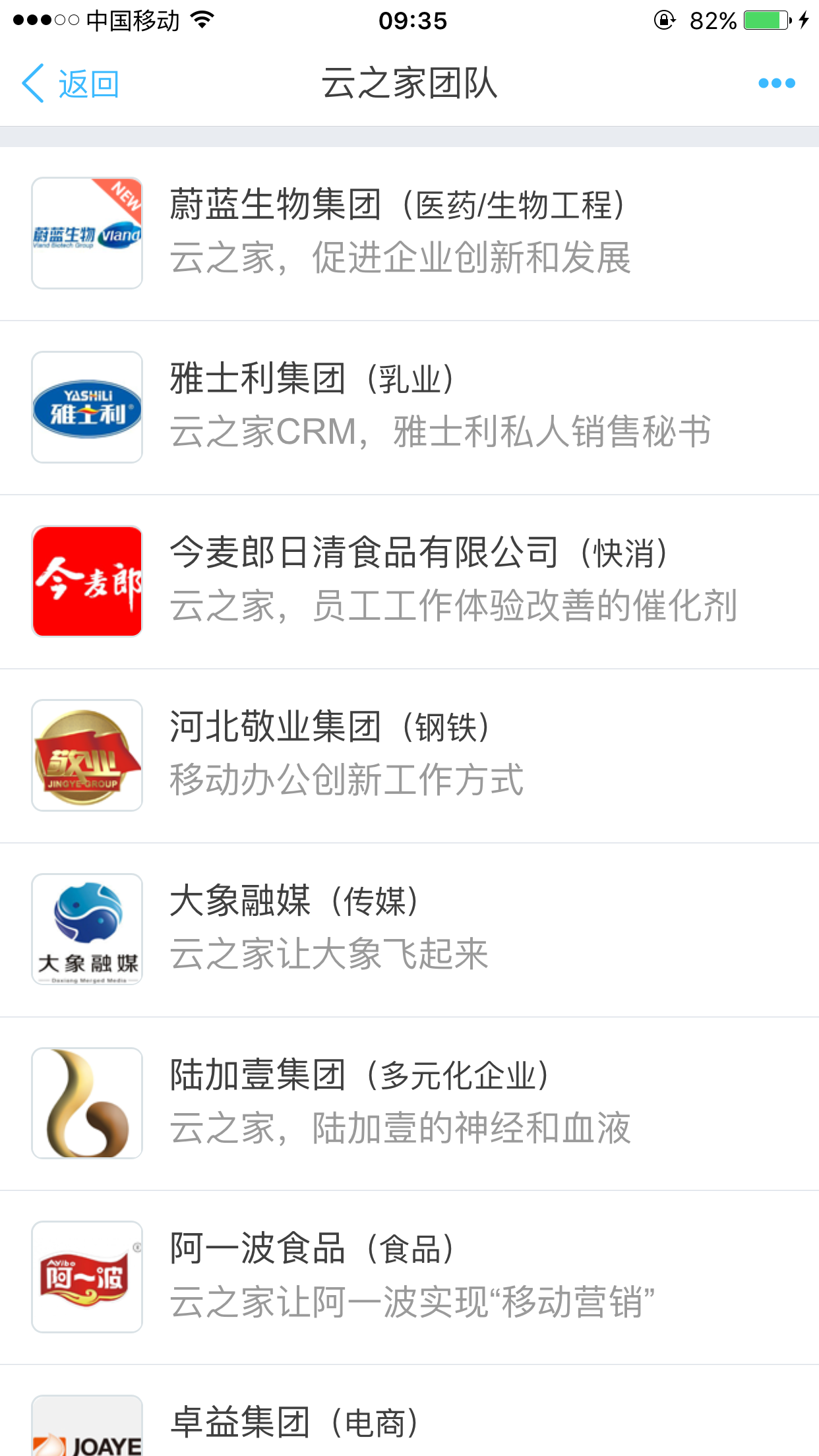
点击用户社区可以进入用户论坛,随时与云之家产品经理和其他团队用户互动。
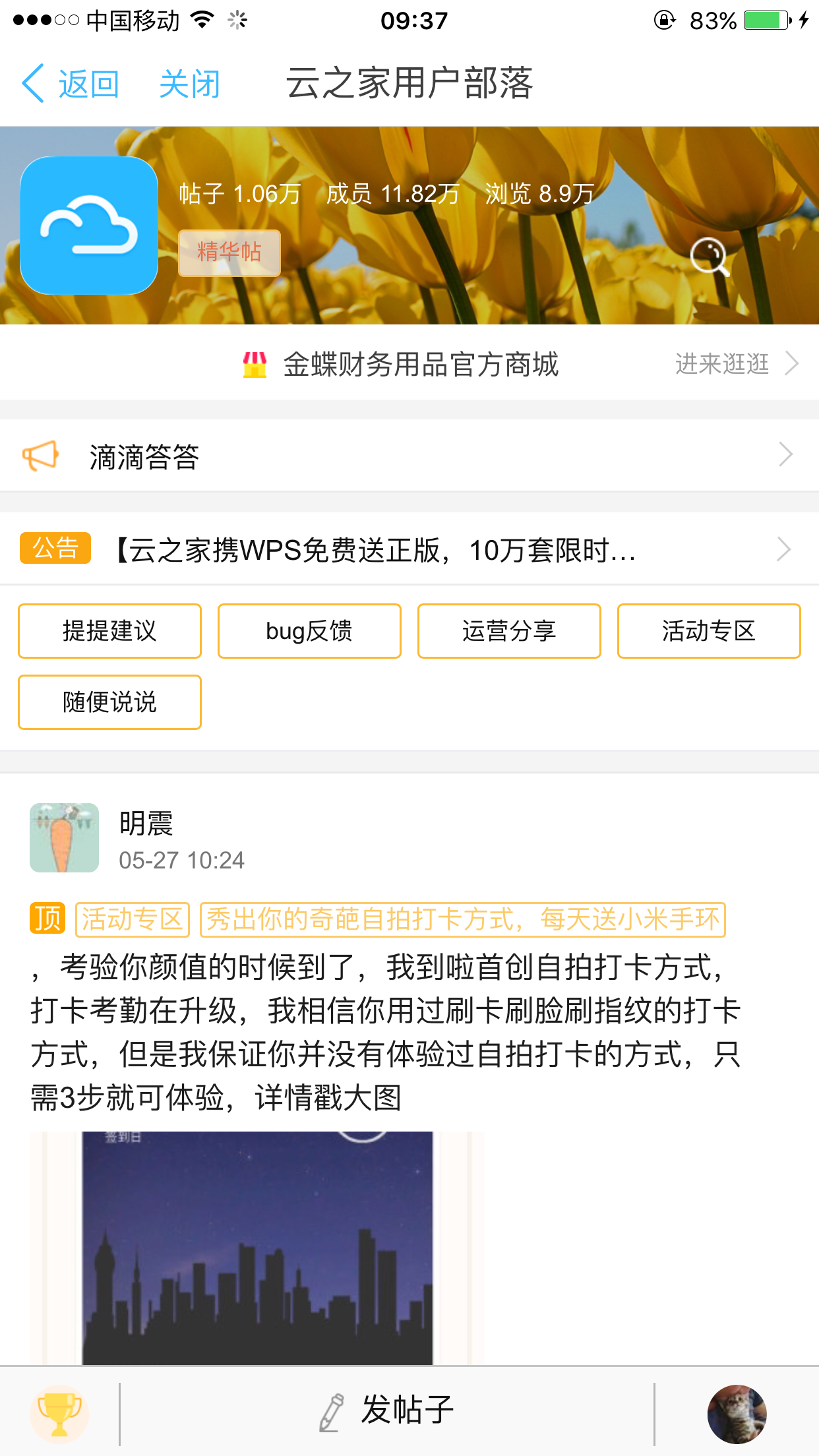
6.8设置
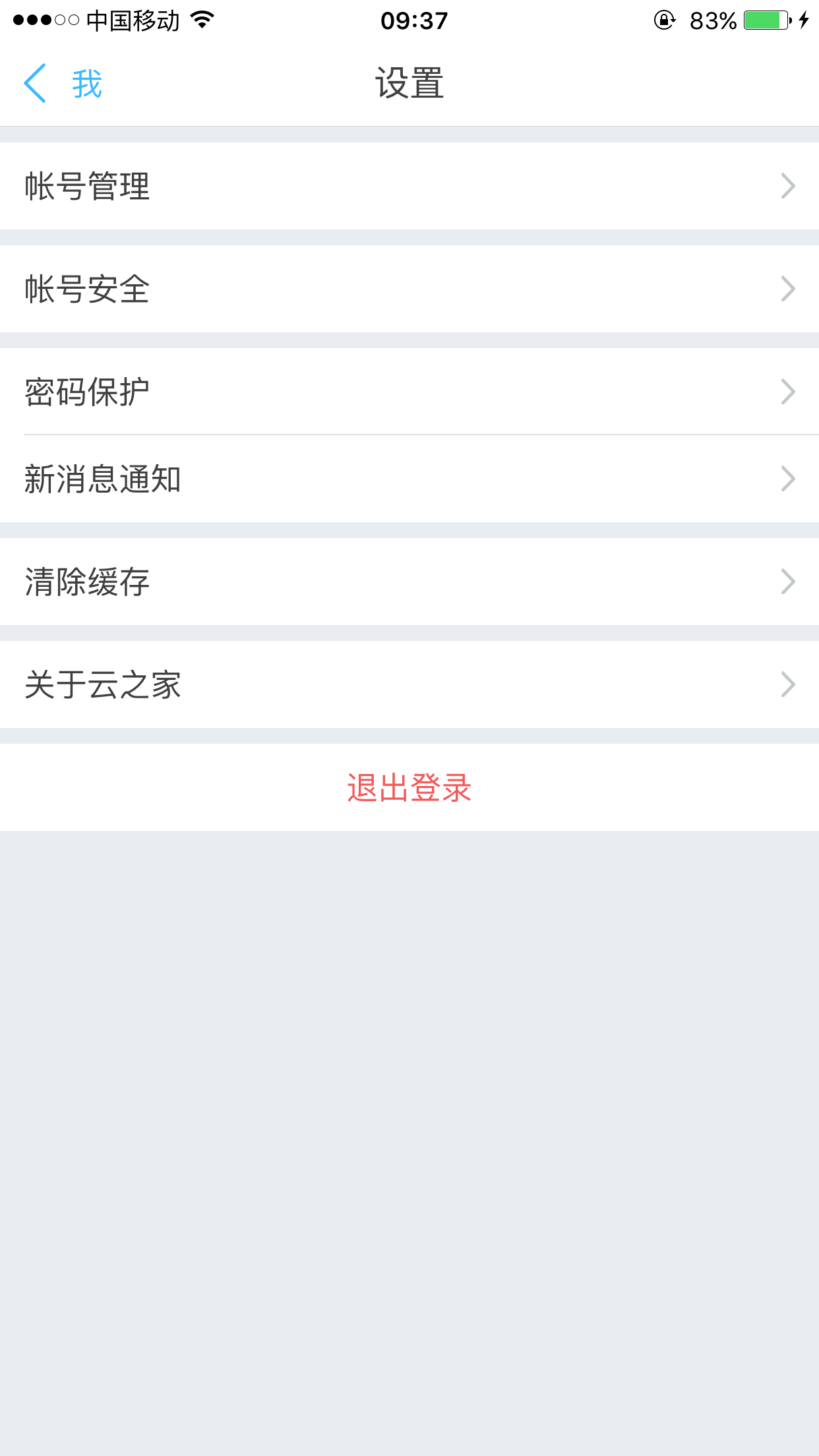
6.8.1账号管理
1)手机帐号修改
我—设置——帐号管理—手机帐号—更换手机号—输入验证码,即完成修改
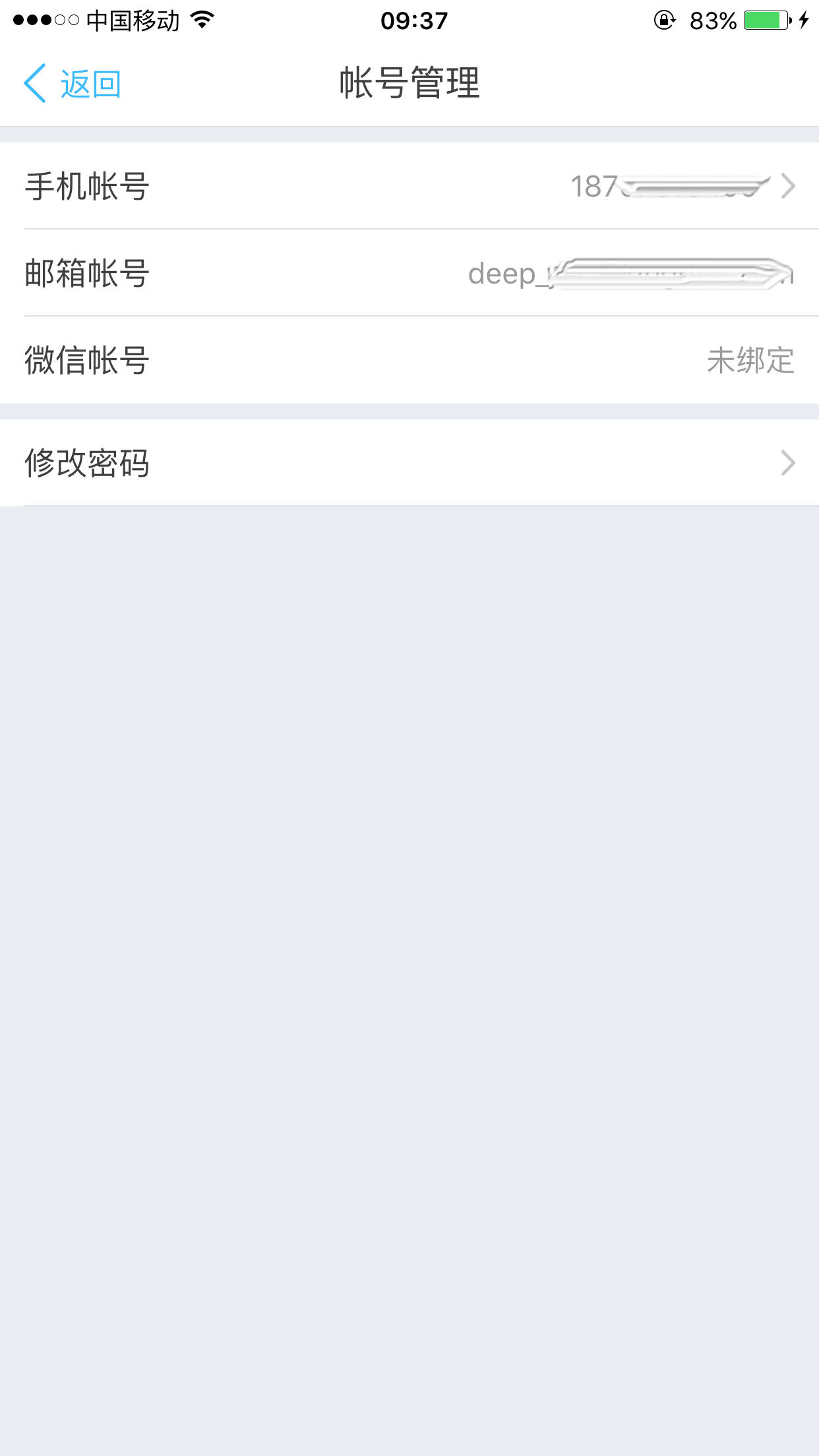
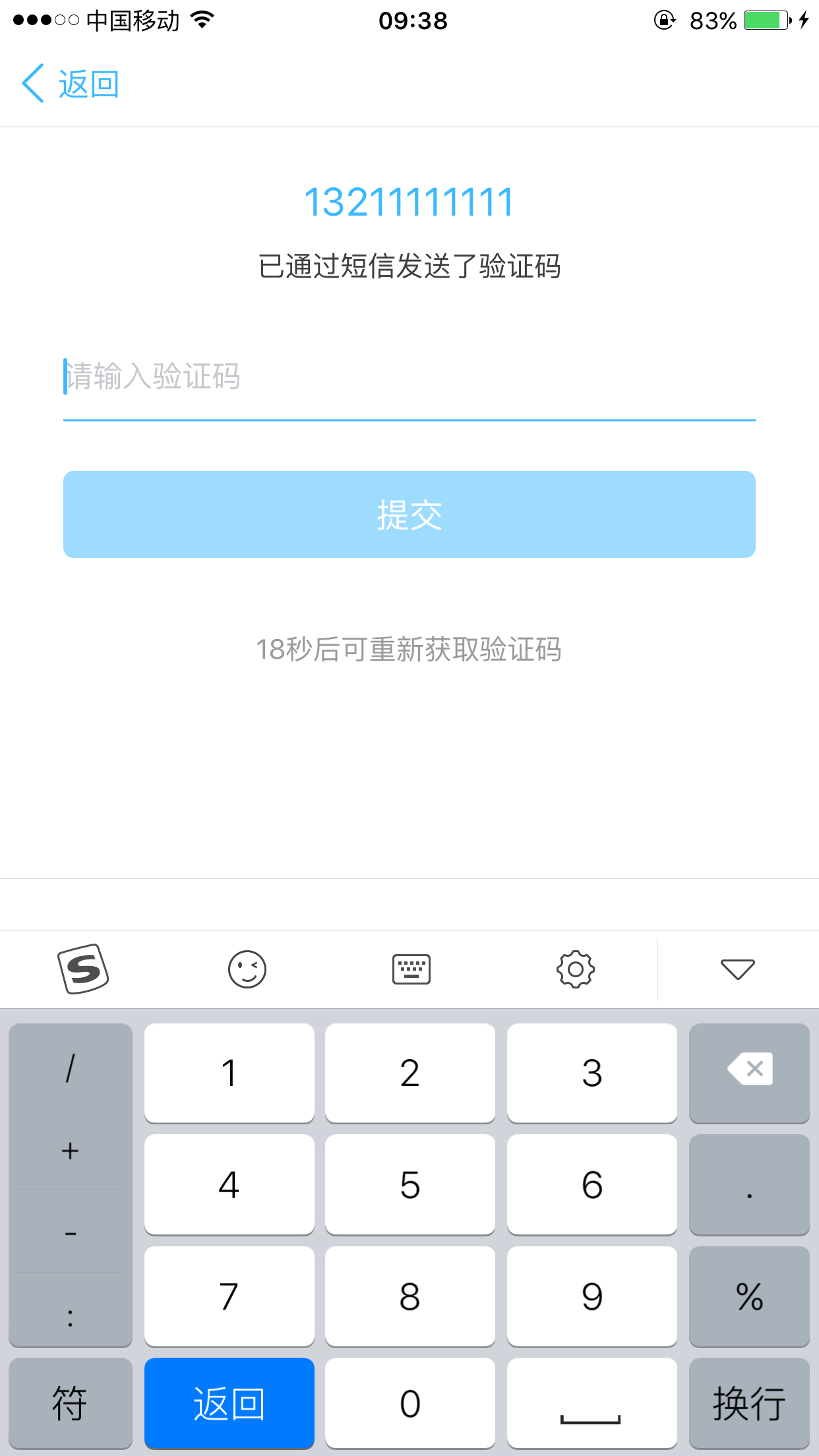
6.8.2账号安全
第一次在设备登录的时候,需要输入手机验证码。输入过手机验证码的设备都会在账号安全的列表里显示。
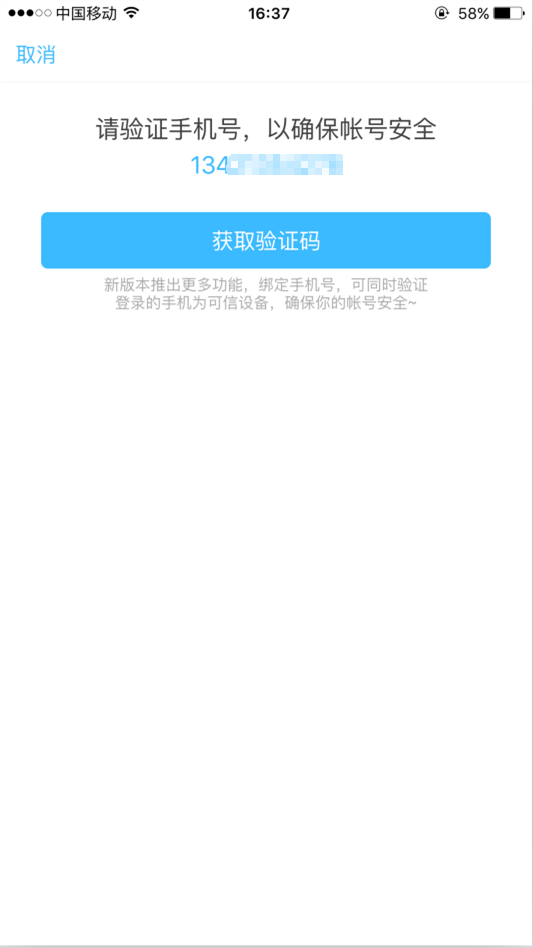
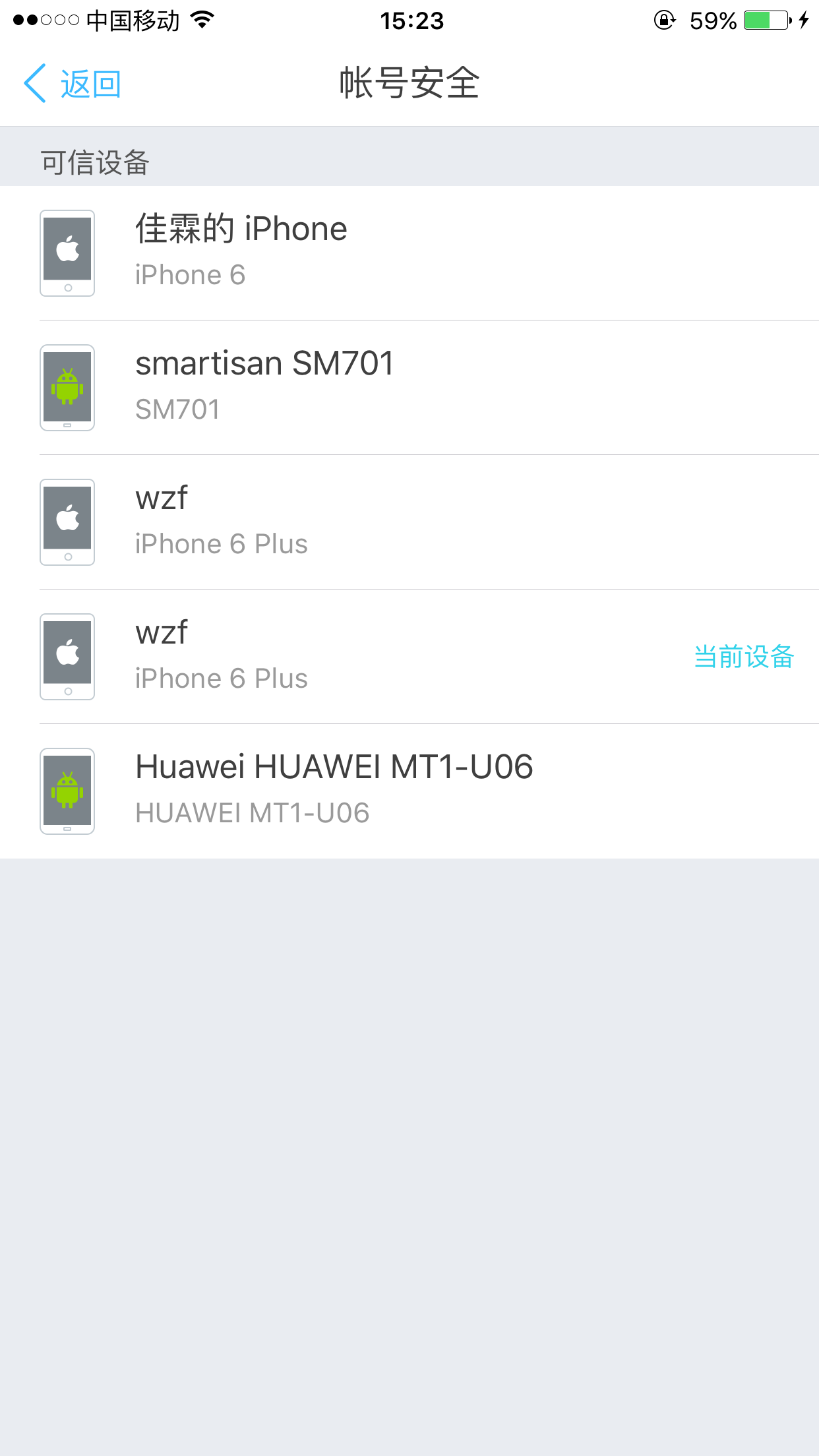
6.8.3手势密码
我—设置—手势密码—绘制图形,即完成设置
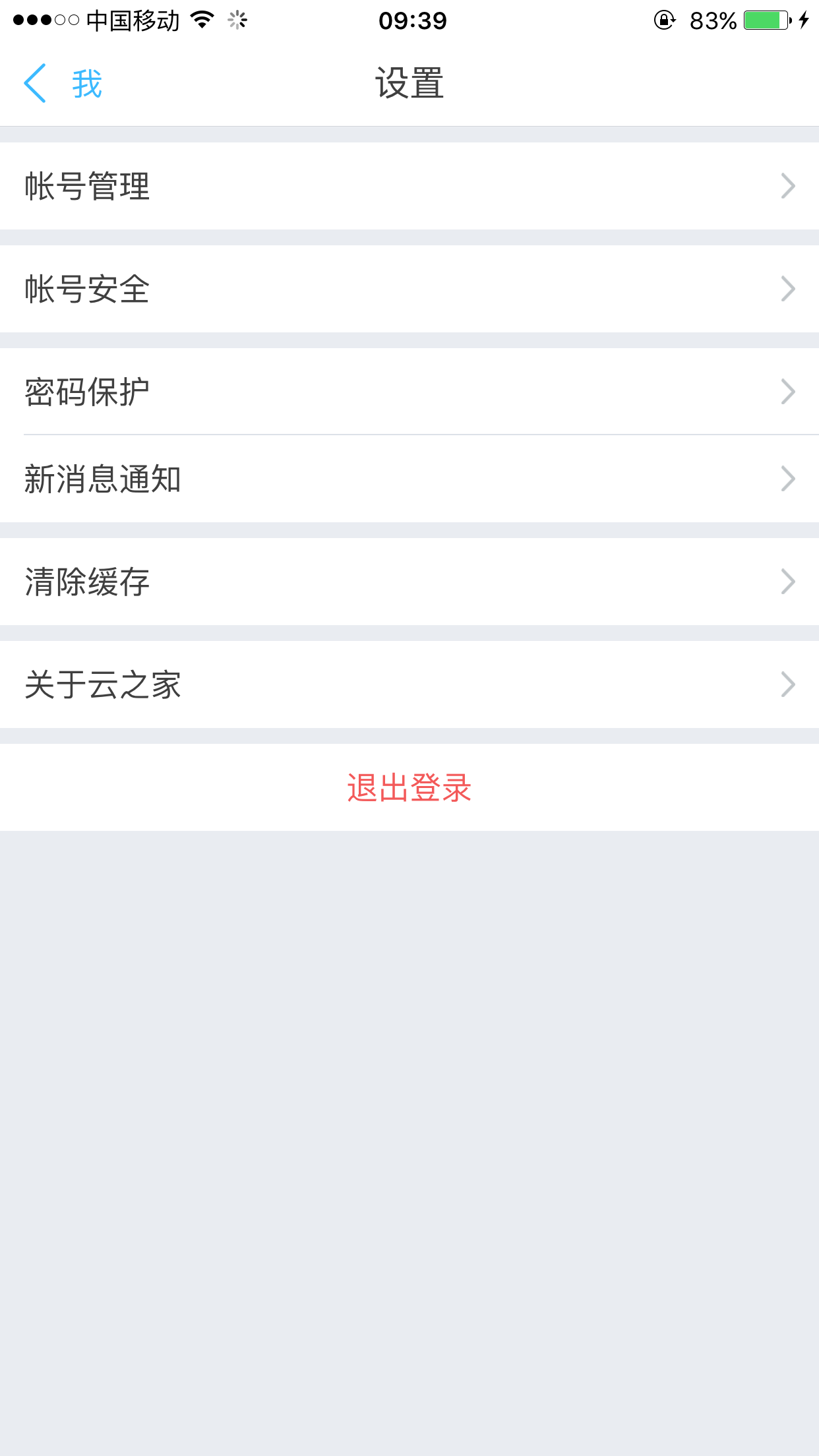
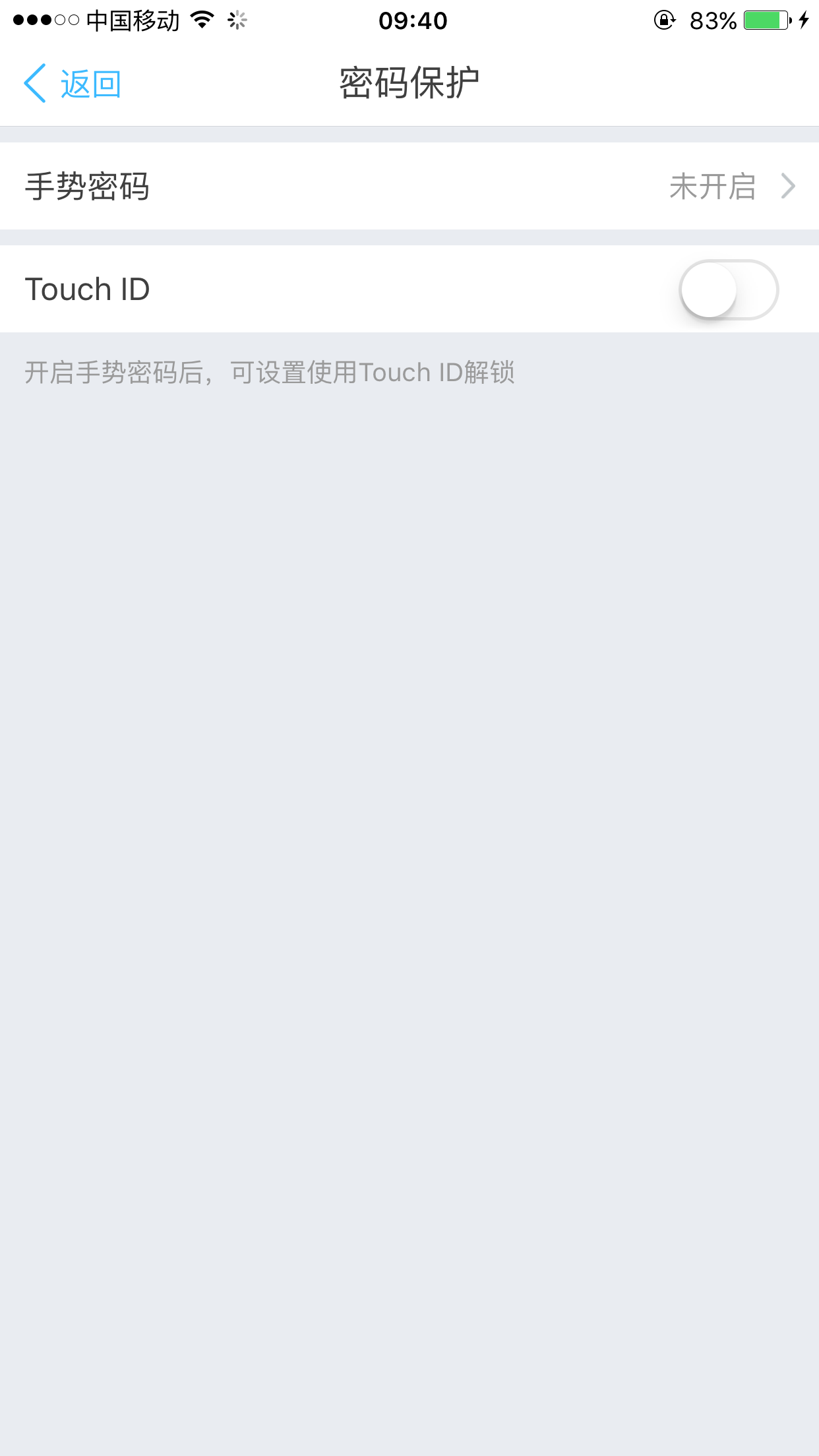
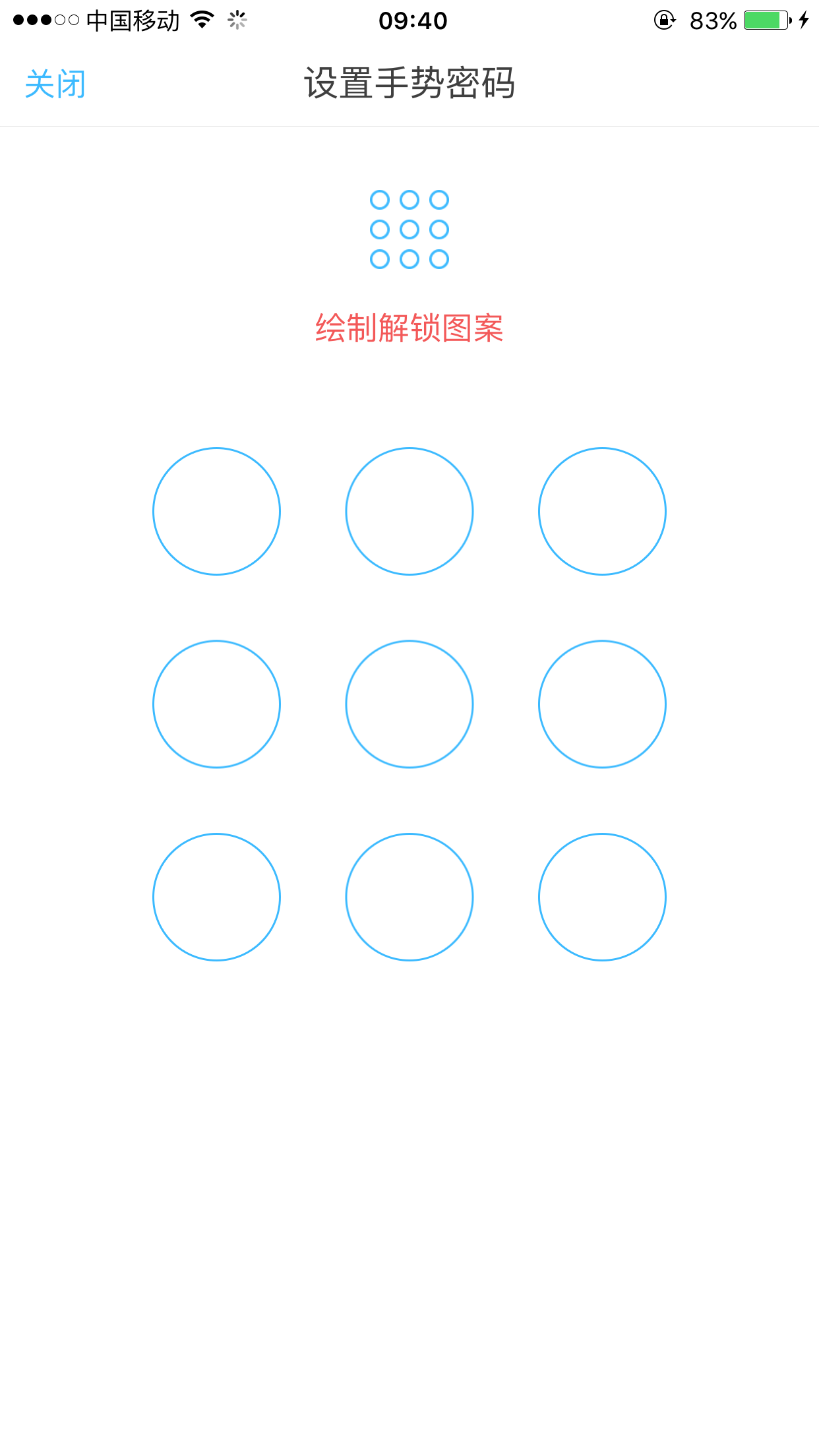
6.8.4新消息通知(仅安卓系统有)
设置是否接收云之家消息提醒。
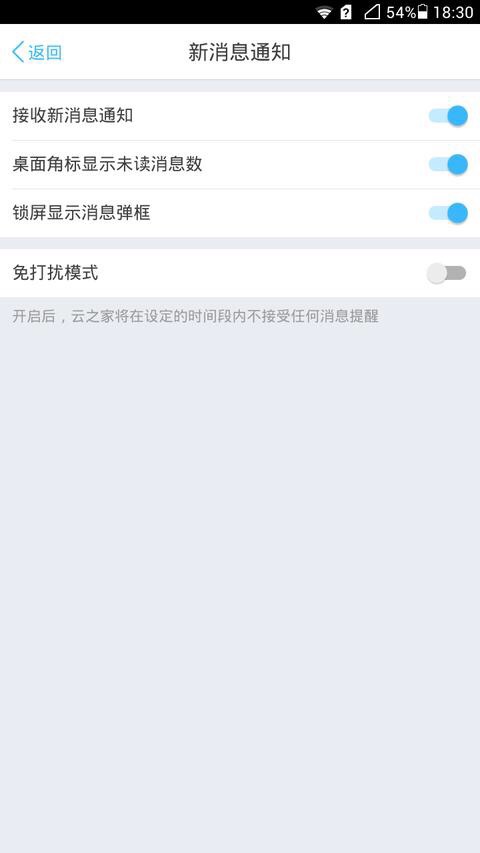
6.8.5来去电消息提醒(仅安卓系统有)
点开该设置在打电话给同事时,对方可以看到你的个人职位信息。
6.8.6系统通知栏显示云之家图标(仅安卓系统有)。
6.8.7清除缓存:一般在数据出现错误的情况下使用,会清除掉文档和图片;
6.8.8关于云之家:显示当前的版本,检查新版本。
有任何问题欢迎反馈云之家团队或拨打客服热线:4008 308
110